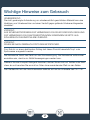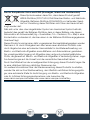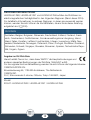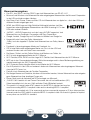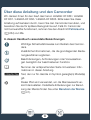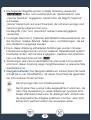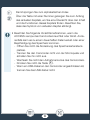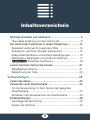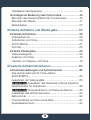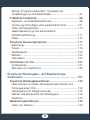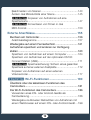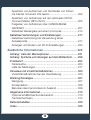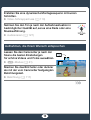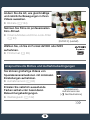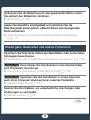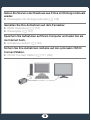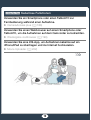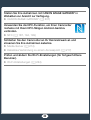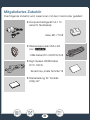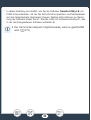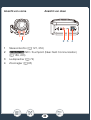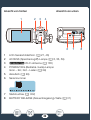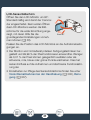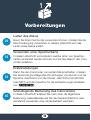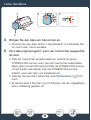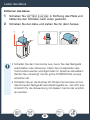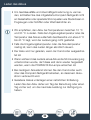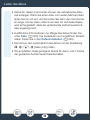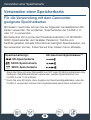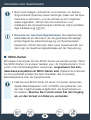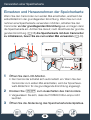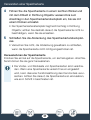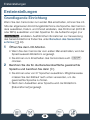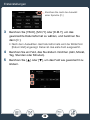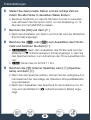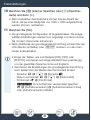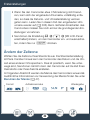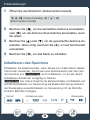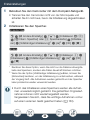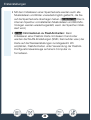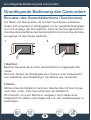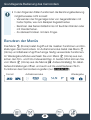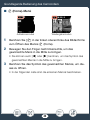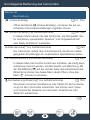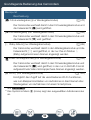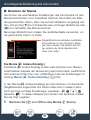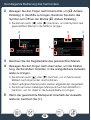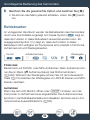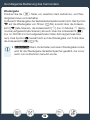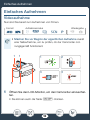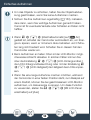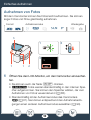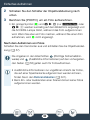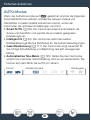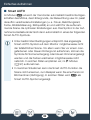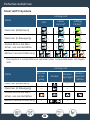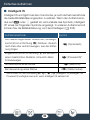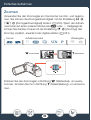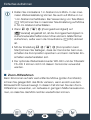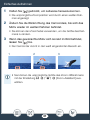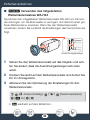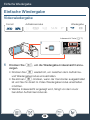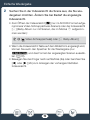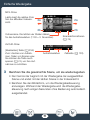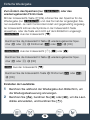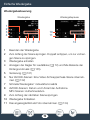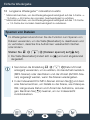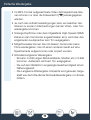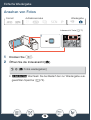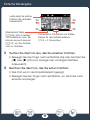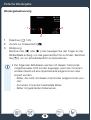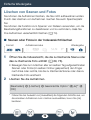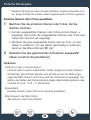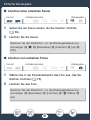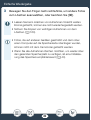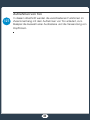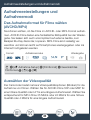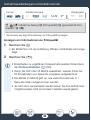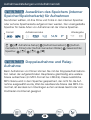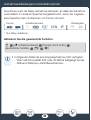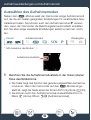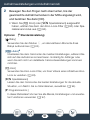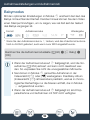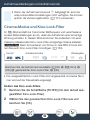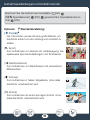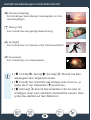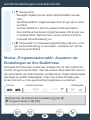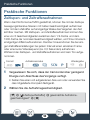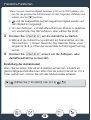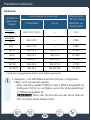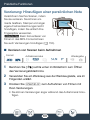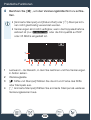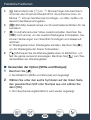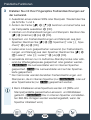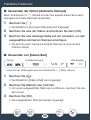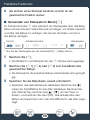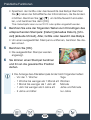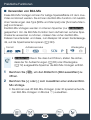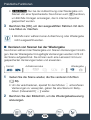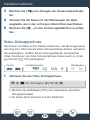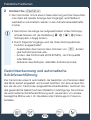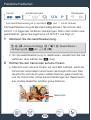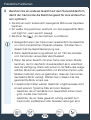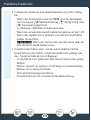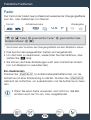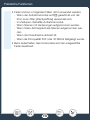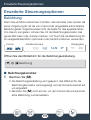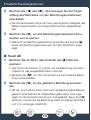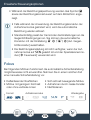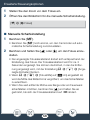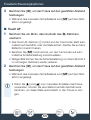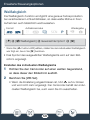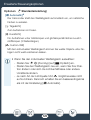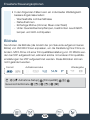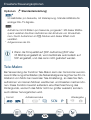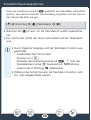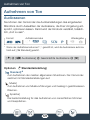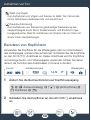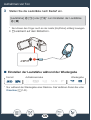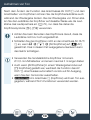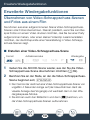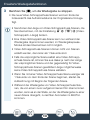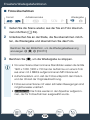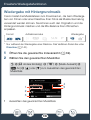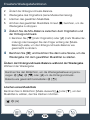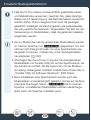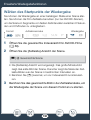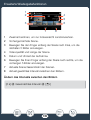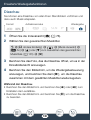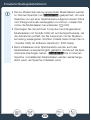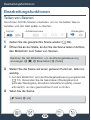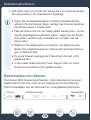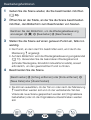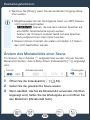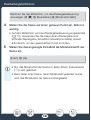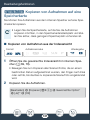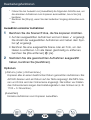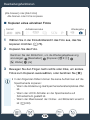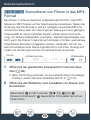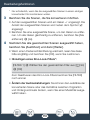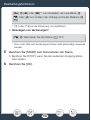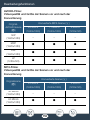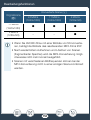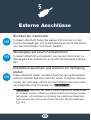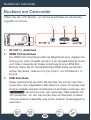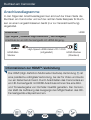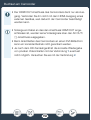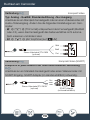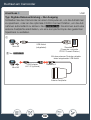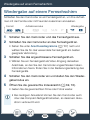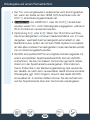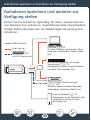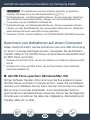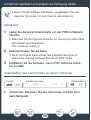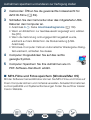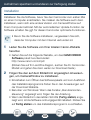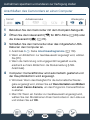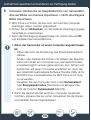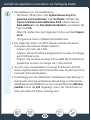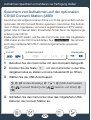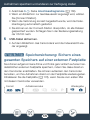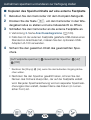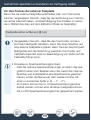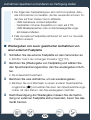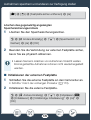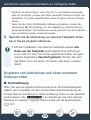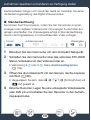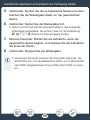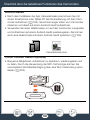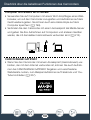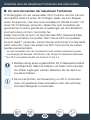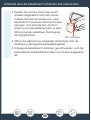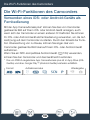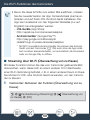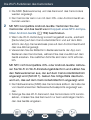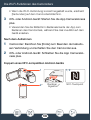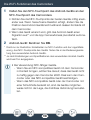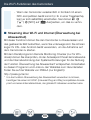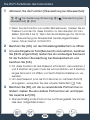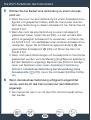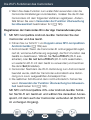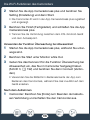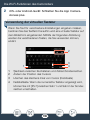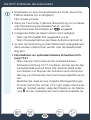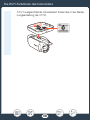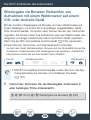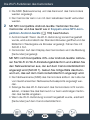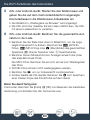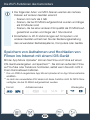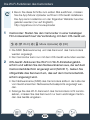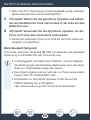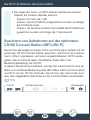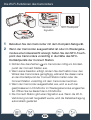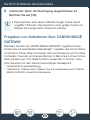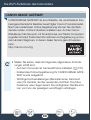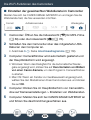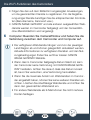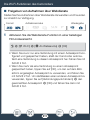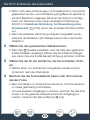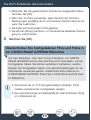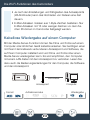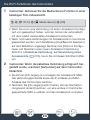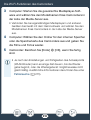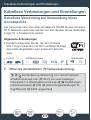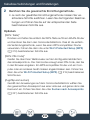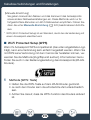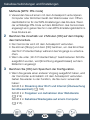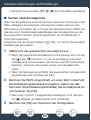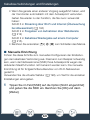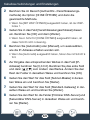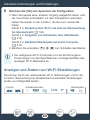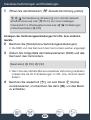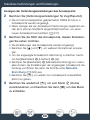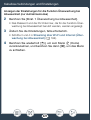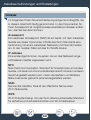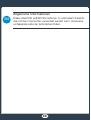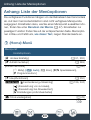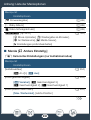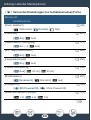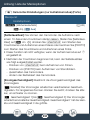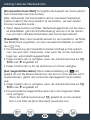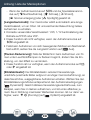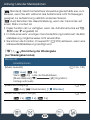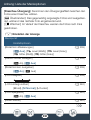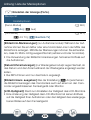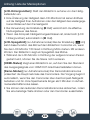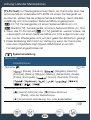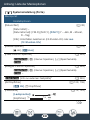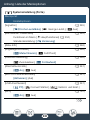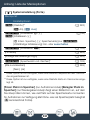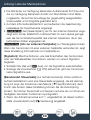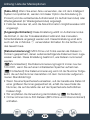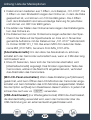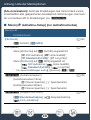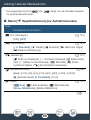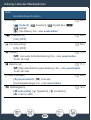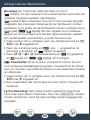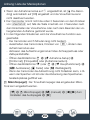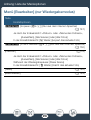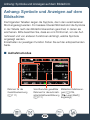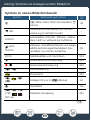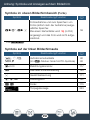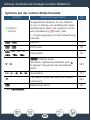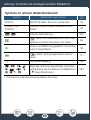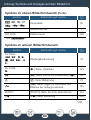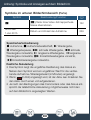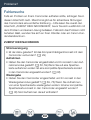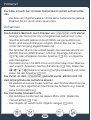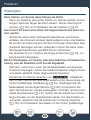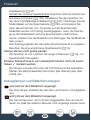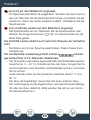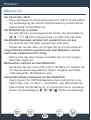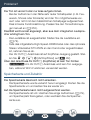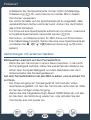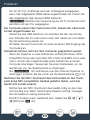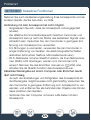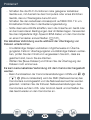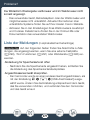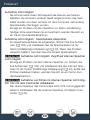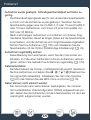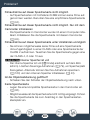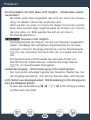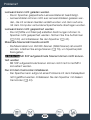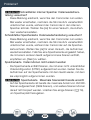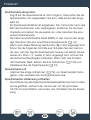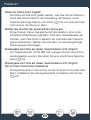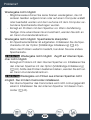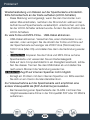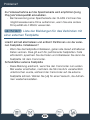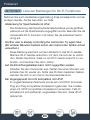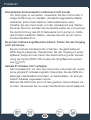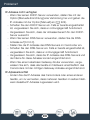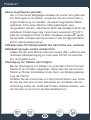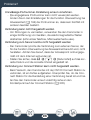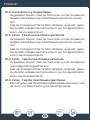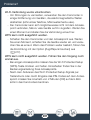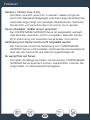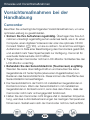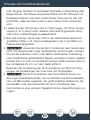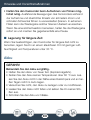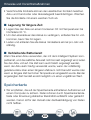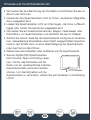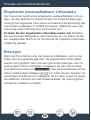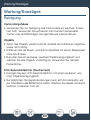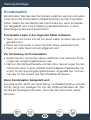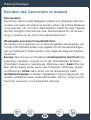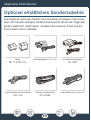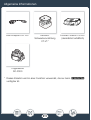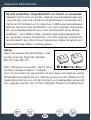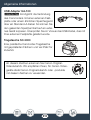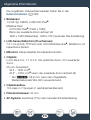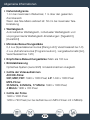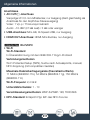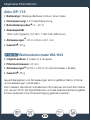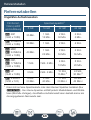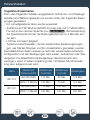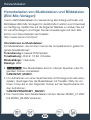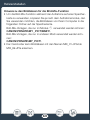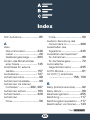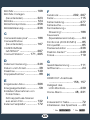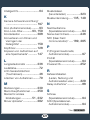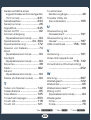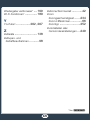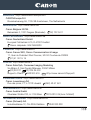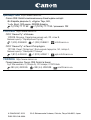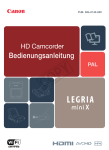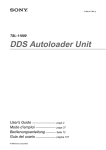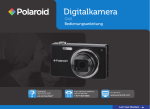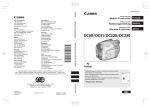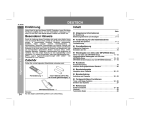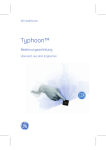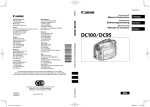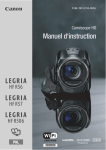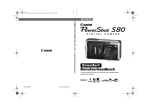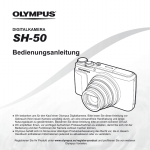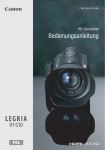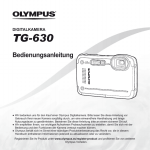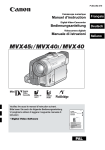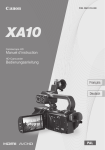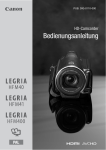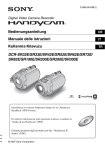Download Bedienungsanleitung
Transcript
PUB. DIG-0144-000A
HD Camcorder
Bedienungsanleitung
H
Wichtige Hinweise zum Gebrauch
URHEBERRECHT:
Die nicht genehmigte Aufzeichnung von urheberrechtlich geschütztem Material kann eine
Verletzung von Urheberrechten und einen Verstoß gegen geltende Urheberrechtsgesetze
darstellen.
VORSICHT:
AUS SICHERHEITSGRÜNDEN ZUR VERMEIDUNG VON FEUER ODER EXPLOSION UND
ZUR VERMEIDUNG VON FUNKTIONSSTÖRUNGEN VERWENDEN SIE BITTE AUSSCHLIESSLICH DAS EMPFOHLENE ZUBEHÖR.
VORSICHT:
ZIEHEN SIE NACH GEBRAUCH STETS DEN NETZSTECKER.
Zum Schutz vor einem elektrischen Schlag darf dieses Produkt keinesfalls Tropf- oder
Spritzwasser ausgesetzt werden.
Der Netzstecker trennt das Gerät von der Stromversorgung. Der Netzstecker sollte immer
erreichbar sein, damit er im Notfall herausgezogen werden kann.
Während Sie das Kompakt-Netzgerät benutzen, decken Sie es nicht mit Textilien oder Ähnlichem ab und benutzen Sie es nicht an Orten ohne ausreichenden Platz an den Seiten.
Das Geräteschild mit den Anschlusswerten befindet sich an der Unterseite des CA-110E.
2
Nur für Europäische Union und EWR (Norwegen, Island und Liechtenstein)
Diese Symbole weisen darauf hin, dass dieses Produkt gemäß
WEEE-Richtlinie (2012/19/EU; Richtlinie über Elektro- und ElektronikAltgeräte), Batterien-Richtlinie (2006/66/EG) und nationalen Gesetzen zur Umsetzung dieser Richtlinien nicht über den Hausmüll entsorgt werden darf.
Falls sich unter dem oben abgebildeten Symbol ein chemisches Symbol befindet,
bedeutet dies gemäß der Batterien-Richtlinie, dass in dieser Batterie oder diesem
Akkumulator ein Schwermetall (Hg = Quecksilber, Cd = Cadmium, Pb = Blei) in einer
Konzentration vorhanden ist, die über einem in der Batterien-Richtlinie angegebenen
Grenzwert liegt.
Dieses Produkt muss bei einer dafür vorgesehenen Sammelstelle abgegeben werden.
Dies kann z. B. durch Rückgabe beim Kauf eines neuen ähnlichen Produkts oder
durch Abgabe bei einer autorisierten Sammelstelle für die Wiederaufbereitung von
Elektro- und Elektronik-Altgeräten sowie Batterien und Akkumulatoren geschehen.
Der unsachgemäße Umgang mit Altgeräten kann aufgrund potenziell gefährlicher
Stoffe, die generell mit Elektro- und Elektronik-Altgeräten in Verbindung stehen, negative Auswirkungen auf die Umwelt und die menschliche Gesundheit haben.
Durch Ihre Mitarbeit bei der umweltgerechten Entsorgung dieses Produkts tragen Sie
zu einer effektiven Nutzung natürlicher Ressourcen bei.
Um weitere Informationen über die Wiederverwertung dieses Produkts zu erhalten,
wenden Sie sich an Ihre Stadtverwaltung, den öffentlich-rechtlichen Entsorgungsträger, eine autorisierte Stelle für die Entsorgung von Elektro- und Elektronik-Altgeräten
oder Ihr örtliches Entsorgungsunternehmen oder besuchen Sie
www.canon-europe.com/weee oder www.canon-europe.com/battery.
3
REGIONEN DER BENUTZUNG
LEGRIA HF R68, LEGRIA HF R67 und LEGRIA HF R66 erfüllen die Richtlinien zur
elektromagnetischen Verträglichkeit in den folgenden Regionen (Stand Januar 2015).
Für detaillierte Informationen zu anderen Regionen, in denen sie verwendet werden
können, wenden Sie sich bitte an die Kontaktstellen, die am Ende dieser Anleitung
aufgelistet sind (A 330).
REGIONEN
Australien, Belgien, Bulgarien, Dänemark, Deutschland, Estland, Finnland, Frankreich, Griechenland, Großbritannien, Sonderverwaltungszone Hongkong, Irland,
Island, Italien, Kroatien, Lettland, Liechtenstein, Litauen, Luxemburg, Malta, Neuseeland, Niederlande, Norwegen, Österreich, Polen, Portugal, Rumänien, Russland,
Schweden, Schweiz, Singapur, Slowakei, Slowenien, Spanien, Tschechische Republik, Ungarn, Zypern
Angabe zur EU-Richtlinie
Hiermit erklärt Canon Inc., dass dieser WM217 die Hauptanforderungen und
anderen relevanten Bestimmungen der Richtlinie 1999/5/EC erfüllt.
Für die originale Konformitätserklärung wenden Sie sich bitte an die folgende Adresse:
CANON EUROPA N.V.
Bovenkerkerweg 59, 1185 XB Amstelveen, The Netherlands
CANON INC.
30-2, Shimomaruko 3-chome, Ohta-ku, Tokyo 146-8501, Japan
Modell
ID0047: LEGRIA HF R68 / LEGRIA HF R67 / LEGRIA HF R66
4
Warenzeichenangaben
• Das SD-, das SDHC- und das SDXC-Logo sind Warenzeichen von SD-3C, LLC.
• Microsoft und Windows sind Warenzeichen oder eingetragene Warenzeichen der Microsoft Corporation
in den USA und/oder anderen Ländern.
• App Store, iPad, iPhone, iTunes und Mac OS sind Warenzeichen von Apple Inc., die in den USA und
anderen Ländern eingetragen sind.
• HDMI, das HDMI-Logo und High-Definition Multimedia Interface sind Markenzeichen oder eingetragene Warenzeichen der HDMI Licensing LLC in den
USA oder anderen Ländern.
• „AVCHD“, „AVCHD Progressive“ und das Logo „AVCHD Progressive“ sind
Warenzeichen von Panasonic Corporation und Sony Corporation.
• Google, Android, Google Play und YouTube sind Marken von Google Inc.
• Hergestellt unter Lizenz der Dolby Laboratories.
„Dolby“ und das doppelte D-Symbol sind Warenzeichen von Dolby Laboratories.
• Facebook ist eine eingetragene Marke von Facebook, Inc.
• IOS ist eine Marke oder eingetragene Marke von Cisco in den USA und
anderen Ländern und wird unter Lizenz verwendet.
• Der Name „Twitter“ und die Twitter-Zeichen sind Marken von Twitter, Inc.
• Wi-Fi ist eine eingetragene Marke der Wi-Fi Alliance.
• Wi-Fi Certified, WPA, WPA2 und das Logo Wi-Fi Certified sind Warenzeichen der Wi-Fi Alliance.
• WPS wie in den Camcordereinstellungen, Bildschirmanzeigen und in dieser Bedienungsanleitung verwendet bezeichnet das Wi-Fi Protected Setup.
• Wi-Fi Protected Setup Identifier Mark ist eine Marke der Wi-Fi Alliance.
• Das N-Symbol ist in den USA und anderen Ländern ein Warenzeichen oder eingetragenes Warenzeichen der NFC Forum, Inc.
• FlashAir ist ein Warenzeichen der Toshiba Corporation.
• Die übrigen Namen und Produkte, die oben nicht erwähnt werden, können Warenzeichen oder eingetragene Warenzeichen ihrer jeweiligen Firmen sein.
• Dieses Gerät nutzt die lizenzierte exFAT-Technologie von Microsoft.
• „Full HD 1080“ bezieht sich auf Canon-Camcorder, die mit hochauflösendem (HD-)
Video kompatibel sind, das aus 1080 vertikalen Pixeln (Bildzeilen) besteht.
• This product is licensed under AT&T patents for the MPEG-4 standard and may be
used for encoding MPEG-4 compliant video and/or decoding MPEG-4 compliant
video that was encoded only (1) for a personal and non-commercial purpose or (2) by a video provider
licensed under the AT&T patents to provide MPEG-4 compliant video. No license is granted or implied
for any other use for MPEG-4 standard.
5
Über diese Anleitung und den Camcorder
Wir danken Ihnen für den Kauf des Canon LEGRIA HF R68 / LEGRIA
HF R67 / LEGRIA HF R66 / LEGRIA HF R606. Bitte lesen Sie diese
Anleitung aufmerksam durch, bevor Sie den Camcorder benutzen, und
bewahren Sie sie für spätere Bezugnahme auf. Falls Ihr Camcorder
nicht einwandfrei funktioniert, nehmen Sie den Abschnitt Fehlersuche
(A 264) zu Hilfe.
In diesem Handbuch verwendete Bezeichnungen
Wichtige Sicherheitshinweise zum Betrieb des Camcorders.
Zusätzliche Informationen, die die grundlegenden Bedienungsverfahren ergänzen.
Beschränkungen, Anforderungen oder Voraussetzungen bezüglich der beschriebenen Funktion.
A
Nummer der entsprechenden Seite mit weiteren Informationen in dieser Anleitung.
H Text, der nur für das/die im Symbol gezeigte(n) Modell(e)
gilt.
>
Dieser Pfeil wird verwendet, um die Menüauswahl verkürzt darzustellen. Detaillierte Erläuterungen zur Benutzung der Menüs finden Sie unter Benutzen der Menüs
(A 47).
6
• Die folgenden Begriffe werden in dieser Anleitung verwendet:
H Sofern nicht ausdrücklich als „Speicherkarte“ oder
„interner Speicher“ angegeben, bezieht sich der Begriff „Speicher“
auf beides.
„Szene“ bezieht sich auf eine Filmeinheit, die mit einem einzigen Aufnahmevorgang aufgenommen wird.
Die Begriffe „Foto“ und „Standbild“ werden bedeutungsgleich
verwendet.
• In eckigen Klammern [ ] befinden sich Bildschirmsteuerelemente, die
Sie berühren müssen (Menüs, Tasten usw.), und Meldungen, die auf
dem Bildschirm angezeigt werden.
• Die in dieser Anleitung enthaltenen Abbildungen wurden mit einer
Fotokamera aufgenommen und zur besseren Darstellbarkeit optisch
bearbeitet. Sofern nicht anders angegeben, beziehen sich Illustrationen und Menüsymbole auf den J.
• Abbildungen des Camcorderbildschirms oder eines Computerbildschirms in dieser Anleitung zeigen möglicherweise nur relevante Teile
des Bildschirms.
• Navigationstasten: Die Navigationsleiste am unteren Rand der Seite
enthält bis zu vier Schaltflächen, mit denen Sie schnell die gewünschten Informationen finden können.
Damit springen Sie zum Inhaltsverzeichnis.
Damit gehen Sie zu einer Liste ausgewählter Funktionen, die
nach ihrer Verwendung in realen Situationen gruppiert sind.
Dieser alternative Index kann für Anfänger sehr nützlich sein,
die eine bestimmte Aufgabe ausführen möchten, aber nicht
sicher sind, welche Funktion sie verwenden sollen.
7
Damit springen Sie zum alphabetischen Index.
Über die Taste mit einer Nummer gelangen Sie zum Anfang
des aktuellen Kapitels, wo Sie eine Übersicht über den Inhalt
und die Funktionen dieses Kapitels finden. Beachten Sie,
dass das Symbol vom aktuellen Kapitel abhängt.
• Beachten Sie folgende Vorsichtsmaßnahmen, wenn die
ACCESS-Lampe des Camcorders leuchtet oder blinkt. Anderenfalls kann es zu einem dauerhaften Datenverlust oder einer
Beschädigung des Speichers kommen.
- Öffnen Sie nicht die Abdeckung des Speicherkartensteckplatzes.
- Trennen Sie den Camcorder nicht von der Stromquelle und
schalten Sie ihn nicht aus.
- Wechseln Sie nicht den Aufnahmemodus des Camcorders.
- Drücken Sie nicht die Taste ^.
- Wenn ein USB-Kabel an den Camcorder angeschlossen ist,
trennen Sie das USB-Kabel nicht.
8
Inhaltsverzeichnis
Wichtige Hinweise zum Gebrauch.........................................2
Über diese Anleitung und den Camcorder ............................6
Die Camcorder-Funktionen in realen Situationen................14
Spezielle Funktionen für besondere Fälle ............................14
Aufnahmen, die Ihrem Wunsch entsprechen.......................15
Anspruchsvolle Motive und Aufnahmebedingungen ............16
Wiedergabe, Bearbeiten und andere Funktionen.................17
H Kabellose Funktionen....................................19
Lernen Sie Ihren Camcorder kennen...................................21
Mitgeliefertes Zubehör ........................................................21
Bezeichnung der Teile ........................................................23
Vorbereitungen ............................................................ 28
Laden des Akkus .................................................................29
Verwenden einer Speicherkarte...........................................34
Für die Verwendung mit dem Camcorder geeignete
Speicherkarten ...................................................................34
Einsetzen und Herausnehmen der Speicherkarte................36
Ersteinstellungen .................................................................38
Grundlegende Einrichtung ..................................................38
Ändern der Zeitzone ...........................................................42
9
Initialisieren des Speichers ..................................................43
Grundlegende Bedienung des Camcorders ........................46
Benutzen des Sensorbildschirms (Touchscreen) .................46
Benutzen der Menüs ..........................................................47
Betriebsarten ......................................................................53
Einfache Aufnahme und Wiedergabe......................... 55
Einfaches Aufnehmen..........................................................56
Videoaufnahme...................................................................56
Aufnehmen von Fotos.........................................................59
AUTO-Modus .....................................................................61
Zoomen..............................................................................65
Einfache Wiedergabe...........................................................69
Videowiedergabe................................................................69
Ansehen von Fotos.............................................................76
Löschen von Szenen und Fotos..........................................79
Erweiterte Aufnahmefunktionen ................................. 83
Aufnahmeeinstellungen und Aufnahmemodi.......................85
Das Aufnahmeformat für Filme wählen
(AVCHD/MP4) ....................................................................85
Auswählen der Videoqualität...............................................85
H Auswählen des Speichers (interner Speicher/
Speicherkarte) für Aufnahmen.............................................88
H Doppelaufnahme und Relay-Aufnahme .........88
Auswählen des Aufnahmemodus........................................90
Babymodus ........................................................................92
Cinema-Modus und Kino-Look-Filter ..................................93
Spezialszenenmodi.............................................................94
10
Modus „Programmautomatik“: Anpassen der
Einstellungen an Ihre Bedürfnisse ......................................97
Praktische Funktionen .........................................................98
Zeitlupen- und Zeitrafferaufnahmen ....................................98
Verzierung: Hinzufügen einer persönlichen Note ...............101
Video-Schnappschuss......................................................110
Gesichtserkennung und automatische
Schärfenachführung .........................................................111
Fader................................................................................115
Erweiterte Steuerungsoptionen .........................................117
Belichtung ........................................................................117
Fokus ...............................................................................119
Weißabgleich ....................................................................122
Bildrate.............................................................................124
Tele-Makro .......................................................................125
Aufnehmen von Ton...........................................................127
Audioszenen.....................................................................127
Benutzen von Kopfhörern .................................................128
Erweiterte Wiedergabe- und Bearbeitungsfunktionen.................................................................. 131
Erweiterte Wiedergabefunktionen .....................................132
Übernehmen von Video-Schnappschuss-Szenen und
Fotos aus einem Film........................................................132
Wiedergabe mit Hintergrundmusik....................................135
Wählen des Startpunkts der Wiedergabe..........................138
Diaschau ..........................................................................140
Bearbeitungsfunktionen.....................................................142
Teilen von Szenen ............................................................142
11
Beschneiden von Szenen .................................................143
Ändern des Miniaturbilds einer Szene ...............................145
H Kopieren von Aufnahmen auf eine
Speicherkarte ...................................................................147
H Konvertieren von Filmen in das
MP4-Format .....................................................................150
Externe Anschlüsse................................................... 155
Buchsen am Camcorder....................................................156
Anschlussdiagramme .......................................................157
Wiedergabe auf einem Fernsehschirm ..............................161
Aufnahmen speichern und anderen zur Verfügung
stellen ................................................................................163
Speichern von Aufnahmen auf einem Computer ...............164
Speichern von Aufnahmen auf der optionalen CS100
Connect Station (USB)......................................................171
H Speichersicherung: Sichern eines gesamten
Speichers auf einer externen Festplatte ............................172
Kopieren von Aufnahmen auf einen externen
Videorecorder...................................................................177
H Wi-Fi-Funktionen ................................. 180
Überblick über die kabellosen Funktionen des
Camcorders .......................................................................181
Die Wi-Fi-Funktionen des Camcorders .............................186
Verwenden eines iOS- oder Android-Geräts als
Fernbedienung .................................................................186
Wiedergabe via Browser: Betrachten von Aufnahmen mit
einem Webbrowser auf einem iOS- oder Android-Gerät ...199
12
Speichern von Aufnahmen und Hochladen von Filmen
ins Internet mit einem iOS-Gerät .......................................202
Speichern von Aufnahmen auf der optionalen CS100
Connect Station (NFC+Wi-Fi)............................................205
Freigeben von Aufnahmen über CANON iMAGE
GATEWAY........................................................................207
Kabellose Wiedergabe auf einem Computer .....................214
Kabellose Verbindungen und Einstellungen ......................217
Kabellose Verbindung bei Verwendung eines
Accesspoints....................................................................217
Anzeigen und Ändern von Wi-Fi-Einstellungen ..................224
Zusätzliche Informationen ........................................ 229
Anhang: Liste der Menüoptionen ......................................231
Anhang: Symbole und Anzeigen auf dem Bildschirm .......256
Probleme? .........................................................................264
Fehlersuche ......................................................................264
Liste der Meldungen .........................................................277
Hinweise und Vorsichtsmaßnahmen .................................300
Vorsichtsmaßnahmen bei der Handhabung ......................300
Wartung/Sonstiges ............................................................307
Reinigung .........................................................................307
Kondensation ...................................................................308
Benutzen des Camcorders im Ausland .............................309
Allgemeine Informationen ..................................................310
Optional erhältliches Sonderzubehör.................................310
Technische Daten.............................................................314
Referenztabellen ................................................................320
Index ..................................................................................325
13
Die Camcorder-Funktionen in realen
Situationen
Spezielle Funktionen für besondere Fälle
Bewahren Sie schöne Erinnerungen an die wundervollsten
Momente im Leben Ihres Babys und verwenden Sie die
eigens hierzu entworfenen Stempel, um sein
Heranwachsen zu verfolgen.
X Babymodus (A 92)
9
Nehmen Sie ein cooles Zeitraffervideo auf oder verwenden Sie die
Zeitlupenfunktion, um Ihren Golfschwung zu überprüfen.
X Zeitlupen-/Zeitrafferaufnahmen (A 98)
Verzieren Sie Filme mit Grafiken und Stempeln.
X Verzierung (A 101)
14
Erstellen Sie eine dynamische Montagesequenz mit kurzen
Schnitten.
X Video-Schnappschuss (A 110)
Nehmen Sie den Ton je nach der Aufnahmesituation in
bestmöglicher Qualität auf, sei es eine Rede oder eine
Musikaufführung.
X Audioszenen (A 127)
Aufnahmen, die Ihrem Wunsch entsprechen
Lassen Sie den Camcorder je nach der
Szene die besten Einstellungen
für schöne Videos und Fotos auswählen.
X N-Modus (A 61)
Machen Sie das Bild heller oder dunkler
als mit der vom Camcorder festgelegten
Belichtungszeit.
X Belichtung (A 117)
15
Ändern Sie die Art, wie gleichmäßige
und natürliche Bewegungen in Ihren
Videos aussehen.
X Bildrate (A 124)
Nehmen Sie Filme im professionellen
Kino-Stil auf.
X Cinema-Modus und Kino-Look-Filter
(A 93)
Kino-Look-Filter
[FILTER 2] (Lebhaft)
Wählen Sie, ob Sie im Format AVCHD oder MP4
aufnehmen.
X Filmformat (A 85)
Anspruchsvolle Motive und Aufnahmebedingungen
Sie können großartige Videos von
Spezialszenensituationen mit minimalen
Einstellungen aufnehmen.
X Aufnahmemodi (A 90)
Erzielen Sie natürlich aussehende
Farben selbst unter besonderen
Beleuchtungsbedingungen.
X Weißabgleich (A 122)
16
Spezialszenen
Aufnahmemodus
[ü Nachtaufnahme]
Optimieren Sie die Belichtung für das gewünschte Motiv, indem
Sie einfach den Bildschirm berühren.
X Touch AE (A 118)
Lassen Sie das Motiv scharfgestellt und optimieren Sie die
Belichtungszeit kontinuierlich, während Sie ein sich bewegendes
Motiv aufnehmen.
X Gesichtserkennung und automatische Schärfenachführung
(A 111)
Wiedergabe, Bearbeiten und andere Funktionen
Speichern Sie Teile Ihres Videos als Standbilder oder kurze VideoSchnappschuss-Szenen.
X Übernehmen von Fotos/Video-Schnappschuss-Szenen (A 132)
H Konvertieren Sie Ihre Szenen in eine kleinere Datei
zum Hochladen ins Internet.
X Konvertieren von Filmen in das MP4-Format (A 150)
H Speichern Sie alle Aufnahmen in einem Speicher
auch ohne Computer direkt auf einer externen Festplatte.
X Speichersicherung (A 172)
Sperren Sie Ihre Dateien, um versehentliche Löschungen oder
Änderungen zu vermeiden.
X Dateien sperren (A 74)
17
Geben Sie Szenen oder Diashows aus Fotos mit Hintergrundmusik
wieder.
X Wiedergabe mit Hintergrundmusik (A 135)
Genießen Sie Ihre Aufnahmen auf dem Fernseher.
X HDMI-Verbindung (A 157)
X Wiedergabe (A 161)
Speichern Sie Aufnahmen auf Ihrem Computer und laden Sie sie
ins Internet hoch.
X Aufnahmen sichern (A 164)
Sichern Sie Ihre Aufnahmen mühelos auf der optionalen CS100
Connect Station.
X CS100 Connect Station (A 171, 205)
18
H Kabellose Funktionen
Verwenden Sie ein Smartphone oder einen Tablet-PC zur
Fernbedienung während einer Aufnahme.
X CameraAccess plus (A 186)
Verwenden Sie einen Webbrowser auf einem Smartphone oder
Tablet-PC, um die Aufnahmen auf dem Camcorder zu betrachten.
X Wiedergabe via Browser (A 199)
Verwenden Sie eine iOS-App, um Aufnahmen kabellos auf ein
iPhone/iPad zu übertragen und ins Internet hochzuladen.
X Movie Uploader (A 202)
19
Stellen Sie Ihre Aufnahmen mit CANON iMAGE GATEWAY in
Webalben zur Ansicht zur Verfügung.
X CANON iMAGE GATEWAY (A 207)
Verwenden Sie die NFC-Funktion, um Ihren Camcorder
mühelos mit Ihrem NFC-fähigen Android-Gerät zu
verbinden.
X NFC (A 187, 194, 199)
Schließen Sie den Camcorder an Ihr Heimnetzwerk an und
streamen Sie Ihre Aufnahmen kabellos.
X Media-Server (A 214)
X Kabellose Verbindung zu einem Accesspoint (A 217)
Prüfen und ändern Sie Wi-Fi-Einstellungen (für fortgeschrittene
Benutzer).
X Wi-Fi-Einstellungen (A 224)
20
Lernen Sie Ihren Camcorder kennen
Mitgeliefertes Zubehör
Das folgende Zubehör wird zusammen mit dem Camcorder geliefert:
XKompakt-Netzgerät CA-110
(einschl. Netzkabel)
Akku BP-718W
XWeitwinkelvorsatz WA-H43
(nur I)
USB-Kabel IFC-300PCU/SW
XHigh-Speed-HDMI-Kabel
HTC-100/S
Broschüre „Erste Schritte“W
XStartanleitung für Transfer
Utility LE*
21
* In dieser Anleitung wird erklärt, wie Sie die Software Transfer Utility LE von
PIXELA herunterladen, mit der Sie AVCHD-Filme speichern und Musikdateien
auf eine Speicherkarte übertragen können. Weitere Informationen zur Benutzung der Software finden Sie im „Transfer Utility LE Software-Handbuch“, das
in der heruntergeladenen Software enthalten ist.
• Der Camcorder klappert möglicherweise, wenn er geschüttelt
wird (A 271).
22
Bezeichnung der Teile
Linke Seite
1
5
2 3
4
6 7
1
^ (Wiedergabe-modus)-Taste (A 54)
2
3
ON/OFF-Taste
Abdeckung des Speicherkartensteckplatzes (A 36)
4
5
Speicherkartensteckplatz (A 36)
AV OUT-Anschluss (A 156, 159)/× (Kopfhörer)-Anschluss
(A 128)
6
7
HDMI OUT-Anschluss (A 156, 157)
USB-Anschluss (A 156, 160)
23
Rechte Seite
1
2
3
4
1
START/STOP-Taste (A 56)
2
3
DC IN-Anschluss (A 29)
Griffriemen
Stellen Sie den Griffriemen so ein, dass Sie den
Zoomregler mit dem Zeigefinger und die
Y-Taste mit dem Daumen erreichen
können.
4
Objektivabdeckungsschalter
Schieben Sie den Objektivabdeckungsschalter
nach unten auf die Position , um den
Objektivabdeckung zu öffnen.
24
Ansicht von vorne
Ansicht von oben
2 3
1
4
1
2
Stereomikrofon (A 127, 253)
H NFC-Touchpoint (Near Field Communication)
(A 189, 205)
3
4
Lautsprecher (A 72)
Zoomregler (A 65)
25
Ansicht von hinten
1
Ansicht von unten
2
3
4
6
5
1
LCD-Sensorbildschirm (A 27, 46)
2
3
ACCESS (Speicherzugriff)-Lampe (A 8, 56, 59)
H Wi-Fi-Antenne (A 185)
4
POWER/CHG (Betriebs-/Lade)-Lampe:
Grün – Ein; Rot – Laden (A 29)
5
6
Akkufach (A 29)
Seriennummer
7
8
Stativbuchse (A 302)
BATTERY RELEASE (Akkuentriegelung)-Taste (A 31)
26
7
8
LCD-Sensorbildschirm
180°
Öffnen Sie den LCD-Monitor um 90°.
Standardmäßig wird damit der Camcorder eingeschaltet. Beim ersten Öffnen
des LCD-Monitors werden die Bildschirme für die erste Einrichtung angezeigt, mit deren Hilfe Sie die
Etwa 90°
grundlegenden Einstellungen vornehmen können (A 38).
Passen Sie die Position des LCD-Monitors an die Aufnahmebedingungen an.
• Der Monitor wird mit äußerst präzisen Fertigungstechniken hergestellt und 99,99 % der Pixel funktionieren einwandfrei. Weniger
als 0,01 % der Pixel können gelegentlich ausfallen oder als
schwarze, rote, blaue oder grüne Punkte erscheinen. Dies hat
keinen Einfluss auf die Aufnahmen und stellt keine Funktionsstörung dar.
• Einzelheiten zur Pflege des Sensorbildschirms finden Sie unter
Vorsichtsmaßnahmen bei der Handhabung (A 300), Reinigung (A 307).
27
Vorbereitungen
Laden des Akkus
29
Bevor Sie Ihren Camcorder verwenden können, müssen Sie die
Stromversorgung vorbereiten. In diesem Abschnitt wird das
Laden eines Akkus erklärt.
Verwenden einer Speicherkarte
34
In diesem Abschnitt wird erläutert, welche Arten von Speicherkarten verwendet werden können und wie Sie diese in den Camcorder einsetzen.
Ersteinstellungen
38
Wenn Sie den Camcorder zum ersten Mal einschalten, müssen
Sie zuerst die grundlegenden Einrichtungen vornehmen und die
Sprache, das Datum und die Uhrzeit, das Filmformat (AVCHD
oder MP4) und den Speicher für die Aufzeichnungen einstellen
(nur H).
Grundlegende Bedienung des Camcorders
46
In diesem Abschnitt erfahren Sie mehr über die allgemeine
Bedienung, beispielsweise wie Sie den Sensorbildschirm oder
die Menüs verwenden oder die Betriebsart wechseln.
28
Laden des Akkus
Laden des Akkus
Der Camcorder kann mit einem Akku oder direkt mit dem KompaktNetzgerät betrieben werden.
1
2
3
1
3
2
1
2
3
Schließen Sie das Netzkabel an das Kompakt-Netzgerät an.
Stecken Sie das Kompakt-Netzgeräts in eine Netzsteckdose.
Schließen Sie das Kompakt-Netzgerät an den DC INAnschluss des Camcorders an.
29
Laden des Akkus
5
4
5
4
4
Bringen Sie den Akku am Camcorder an.
• Drücken Sie den Akku leicht in das Akkufach und schieben Sie
ihn nach oben, bis er einrastet.
5
Der Ladevorgang beginnt, wenn der Camcorder ausgeschaltet wird.
• Falls der Camcorder eingeschaltet war, erlischt die grüne
POWER/CHG-Lampe, wenn Sie den Camcorder ausschalten.
Nach einem kurzen Moment leuchtet die POWER/CHG-Lampe
rot auf (Laden des Akkus). Die rote POWER/CHG-Lampe
erlischt, wenn der Akku voll aufgeladen ist.
• Falls die Lampe blinkt, sehen Sie unter Fehlersuche (A 270)
nach.
• Es dauert etwa 5 Stunden und 35 Minuten, bis der mitgelieferte
Akku vollständig geladen ist.
30
Laden des Akkus
Entfernen des Akkus
1
Schieben Sie d in Richtung des Pfeils und
halten Sie den Schieber nach unten gedrückt.
2
Schieben Sie den Akku und ziehen Sie ihn dann heraus.
1
2
1
2
• Schalten Sie den Camcorder aus, bevor Sie das Netzgerät
anschließen oder abtrennen. Nach dem Ausschalten des
Camcorders werden wichtige Daten im Speicher aktualisiert.
Warten Sie unbedingt, bis die grüne POWER/CHG-Lampe
erloschen ist.
• Schließen Sie an die Buchse DC IN des Camcorders und an
das Kompakt-Netzgerät keine Elektrogeräte an, die nicht ausdrücklich für die Verwendung mit diesem Camcorder empfohlen werden.
31
Laden des Akkus
• Um Geräteausfälle und übermäßige Erwärmung zu vermeiden, schließen Sie das mitgelieferte Kompakt-Netzgerät nicht
an Reisetrafos oder spezielle Stromquellen wie Steckdosen in
Flugzeugen oder Schiffen oder Wechselrichter an.
• Wir empfehlen, den Akku bei Temperaturen zwischen 10 °C
und 30 °C zu laden. Falls die Umgebungstemperatur oder die
Temperatur des Akkus außerhalb des Bereichs von etwa 0 °C
bis 40 °C liegt, wird der Ladevorgang nicht gestartet.
• Falls die Umgebungstemperatur oder die Akkutemperatur
niedrig ist, kann das Laden länger als üblich dauern.
• Der Akku wird nur geladen, wenn der Camcorder ausgeschaltet ist.
• Wenn während des Ladens eines Akkus die Stromversorgung
unterbrochen wurde, darf diese erst dann wieder hergestellt
werden, wenn die POWER/CHG-Lampe erloschen ist.
• Bei niedrigem Akkustand können Sie den Camcorder auch
über das Kompakt-Netzgerät betreiben, so dass kein Akkustrom verbraucht wird.
• Geladene Akkus unterliegen einer natürlichen Entladung.
Laden Sie den Akku daher am Tag der Benutzung oder einen
Tag vorher auf, um die maximale Leistung zur Verfügung zu
haben.
32
Laden des Akkus
• Akkus für diesen Camcorder können die verbleibende Akkuzeit anzeigen. Wenn Sie einen Akku zum ersten Mal benutzen,
laden Sie ihn voll auf, und benutzen Sie dann den Camcorder
so lange, bis der Akku vollkommen leer ist. Auf diese Weise
wird sichergestellt, dass die verbleibende Aufnahmezeit präzise angezeigt wird.
• Ausführliche Informationen zur Pflege des Akkus finden Sie
unter Akku (A 303). Die Ladezeiten und ungefähren Einsatzzeiten finden Sie in den Referenztabellen (A 320).
• Sie können den Ladezustand des Akkus mit der Einstellung
1 > q > [Akku-Info] prüfen.
• Wir empfehlen, stets genügend Akkus für das 2- bis 3-Fache
der geplanten Aufnahmezeit bereitzuhalten.
33
Verwenden einer Speicherkarte
Verwenden einer Speicherkarte
Für die Verwendung mit dem Camcorder
geeignete Speicherkarten
Mit diesem Camcorder können Sie die folgenden handelsüblichen SDKarten verwenden. Wir empfehlen, Speicherkarten der CLASS 4, 6
oder 10* zu verwenden.
Bis Dezember 2014 wurde die Filmaufnahmefunktion mit SD/SDHC/
SDXC-Speicherkarten der Hersteller Panasonic, Toshiba und
SanDisk getestet. Aktuelle Informationen bezüglich Speicherkarten, die
Sie verwenden können, finden Sie auf Ihrer lokalen Canon-Website.
Speicherkartentyp:
SD-Geschwindigkeitsklasse**:
. SD-Speicherkarte
/ SDHC-Speicherkarte
0 SDXC-Speicherkarte
* Wenn Sie Filme mit einer Filmqualität von 50P oder 35 Mbit/s aufnehmen oder
Zeitlupen-/Zeitrafferaufnahmen verwenden, werden Speicherkarten der
CLASS 6 oder 10 empfohlen.
** Wenn Sie eine SD-Karte ohne Angabe der Geschwindigkeitsklasse oder der
CLASS 2 verwenden, können Sie möglicherweise keine Filme aufnehmen.
34
Verwenden einer Speicherkarte
• Nach mehrmaligem Aufnehmen und Löschen von Szenen
(fragmentierter Speicher) dauert es länger, Daten auf die Speicherkarte zu schreiben, und die Aufnahme wird möglicherweise angehalten. Sichern Sie Ihre Aufnahmen und
initialisieren Sie die Speicherkarte mithilfe der Option [Vollständige Initialisierung] (A 43).
• Hinweise zur Geschwindigkeitsklasse: Die Geschwindigkeitsklasse ist ein Standard, der die garantierte Mindestgeschwindigkeit der Datenübertragung von Speicherkarten
bezeichnet. Achten Sie beim Kauf neuer Speicherkarten auf
das Logo der Geschwindigkeitsklasse auf der Verpackung.
■ SDXC-Karten
Mit diesem Camcorder können SDXC-Karten verwendet werden. Wenn
Sie SDXC-Karten mit anderen Geräten wie z. B. Digitalrecordern, Computern oder Kartenlesegeräten verwenden, vergewissern Sie sich,
dass diese kompatibel mit SDXC-Karten sind. Weitere Informationen
zur Kompatibilität erhalten Sie beim Hersteller des Computers,
Betriebssystems oder der Speicherkarte.
• Falls Sie eine SDXC-Karte mit einem Computer verwenden,
dessen Betriebssystem nicht mit SDXC kompatibel ist, werden Sie möglicherweise aufgefordert, die Speicherkarte zu
formatieren. Brechen Sie in solch einem Fall den Vorgang
ab, um den Verlust von Daten zu vermeiden.
35
Verwenden einer Speicherkarte
Einsetzen und Herausnehmen der Speicherkarte
Wenn Sie den Camcorder zum ersten Mal einschalten, erscheint der
erste Bildschirm der grundlegenden Einrichtung. Wenn Sie zum Aufnehmen eine Speicherkarte verwenden möchten, schalten Sie den
Camcorder vor der grundlegenden Einrichtung aus und legen dann
die Speicherkarte ein. Achten Sie darauf, nach Abschluss der grundlegenden Einrichtung (A 38) die Speicherkarte mit dem Camcorder
zu initialisieren, bevor Sie sie zum ersten Mal verwenden (A 43).
1
2 3
2
3
4
Oberseite
(Objektiv)
SD-Karte
1
Öffnen Sie den LCD-Monitor.
• Der Camcorder schaltet sich automatisch ein. Wenn Sie den
Camcorder zum ersten Mal einschalten, wird der Sprachauswahl-Bildschirm für die grundlegende Einrichtung angezeigt.
2
Drücken Sie [ zum Ausschalten des Camcorders.
• Vergewissern Sie sich, dass die POWER/CHG-Lampe nicht
leuchtet.
3
Öffnen Sie die Abdeckung des Speicherkartensteckplatzes.
36
Verwenden einer Speicherkarte
4
Führen Sie die Speicherkarte in einem leichten Winkel und
mit dem Etikett in Richtung Objektiv weisend bis zum
Anschlag in den Speicherkartensteckplatz ein, bis sie mit
einem Klicken einrastet.
• Der Speicherkartensteckplatz liegt leicht schräg in Richtung
Objektiv; achten Sie deshalb darauf, die Speicherkarte nicht zu
beschädigen, wenn Sie sie einsetzen.
5
Schließen Sie die Abdeckung des Speicherkartensteckplatzes.
• Versuchen Sie nicht, die Abdeckung gewaltsam zu schließen,
wenn die Speicherkarte nicht richtig eingeschoben ist.
Herausnehmen der Speicherkarte
Drücken Sie einmal auf die Speicherkarte, um sie freizugeben. Anschließend können Sie sie ganz herausziehen.
• Die Vorder- und Rückseite von Speicherkarten sind verschieden. Wenn eine Speicherkarte verkehrt herum eingesetzt
wird, kann dies eine Funktionsstörung des Camcorders verursachen. Achten Sie darauf, die Speicherkarte so einzusetzen,
wie es in Schritt 4 beschrieben ist.
37
Ersteinstellungen
Ersteinstellungen
Grundlegende Einrichtung
Wenn Sie den Camcorder zum ersten Mal einschalten, können Sie mithilfe der allgemeinen Einrichtungsbildschirme die Sprache des Camcorders auswählen, Datum und Uhrzeit einstellen, das Filmformat (AVCHD
oder MP4) auswählen und den Speicher für die Aufzeichnungen (nur
H) einstellen. Ausführliche Informationen zur Verwendung
des Sensorbildschirms finden Sie unter Benutzen des Sensorbildschirms (A 46).
1
Öffnen Sie den LCD-Monitor.
• Wenn Sie den Camcorder zum ersten Mal einschalten, wird der
Sprachauswahl-Bildschirm angezeigt.
• Sie können zum Einschalten des Camcorders auch [
drücken.
2
Berühren Sie die für die Benutzeroberfläche gewünschte
Sprache und berühren Sie dann [æ].
• Sie können eine von 27 Sprachen auswählen. Möglicherweise
müssen Sie den Bildlauf nach unten verwenden, um die
gewünschte Sprache zu finden.
• Nach dem Auswählen einer Sprache wird der Bildschirm
[Datumsformat] angezeigt.
38
Ersteinstellungen
Berühren Sie nach der Auswahl
einer Sprache [æ]
3
Berühren Sie [Y.M.D], [M.D,Y] oder [D.M.Y], um das
gewünschte Datumsformat zu wählen, und berühren Sie
dann [æ].
• Nach dem Auswählen des Datumsformats wird der Bildschirm
[Datum/Zeit] angezeigt. Dabei ist das erste Feld ausgewählt.
4
Berühren Sie ein Feld, das Sie ändern möchten (Jahr, Monat,
Tag, Stunden oder Minuten).
5
Berühren Sie [Í] oder [Î], um das Feld wie gewünscht zu
ändern.
39
Ersteinstellungen
6
Stellen Sie das korrekte Datum und die richtige Zeit ein,
indem Sie alle Felder in derselben Weise ändern.
• Berühren Sie [24H], um das 24-Stunden-Format zu benutzen,
oder aktivieren Sie die Option nicht, um die Einstellung im 12Stunden-Format (AM/PM) zu lassen.
7
Berühren Sie [OK] und dann [æ].
• Nach dem Einstellen von Datum und Uhrzeit wird der Bildschirm
[Filmformat] angezeigt.
8
Berühren Sie [·] oder [¸] zum Auswählen des Filmformats und berühren Sie dann [æ].
• H Nach dem Auswählen des Filmformats wird der
Bildschirm [v Aufnahmemedium Filme] angezeigt, in dem Sie
das Speichermedium zum Aufnehmen der Filme auswählen können.
• M Fahren Sie mit Schritt 11 fort.
9
Berühren Sie [&] (interner Speicher) oder [8] (Speicherkarte) und dann [æ].
• Wenn Sie den Speicher wählen, können Sie die verfügbare Aufnahmezeit auf der Grundlage der Standard-Filmqualitätseinstellung nachsehen.
• Nach dem Auswählen des Speichers für die Aufnahme von Filmen wird der Bildschirm [{ Aufnahmemedium Bilder] angezeigt.
40
Ersteinstellungen
10
Berühren Sie [&] (interner Speicher) oder [8] (Speicherkarte) und dann [æ].
• Beim Auswählen des Speichers können Sie die Anzahl der
Fotos, die bei einer Bildgröße von 1920 x 1080 aufgezeichnet
werden können, nachsehen.
11
Berühren Sie [OK].
• Die grundlegende Konfiguration ist abgeschlossen. Die ausgewählten Einstellungen werden kurz angezeigt und dann können
Sie mit dem Camcorder aufnehmen.
• Nach Abschluss der grundlegenden Einrichtung können Sie den
LCD-Monitor schließen oder [ drücken, um den Camcorder auszuschalten.
• Einige der Tasten, wie zum Beispiel [ON], [OFF] oder
[PHOTO], erscheinen auf einigen Bildschirmen unabhängig
von der gewählten Sprache immer auf Englisch.
• Sie können die Einstellungen der grundlegenden Einrichtung
auch später über die Menüs des Camcorders ändern.
- Sprache: 1 > q > [SpracheH]
- Datum und Uhrzeit: 1 > q > [Datum/Zeit]
- Filmformat: 3 > [Filmformat]
- H Zum Aufnehmen verwendeter Speicher:
3 > [Aufnahmemedium] > [Aufnahmemedium Filme]
oder [Aufnahmemedium Bilder]
41
Ersteinstellungen
• Wenn Sie den Camcorder etwa 3 Monate lang nicht benutzen, kann sich der eingebaute Lithiumakku vollständig entladen, so dass die Datums- und Uhrzeiteinstellung verloren
gehen kann. Laden Sie in diesem Fall den eingebauten Lithiumakku wieder auf (A 306). Beim nächsten Einschalten des
Camcorders müssen Sie noch einmal die grundlegenden Einstellungen vornehmen.
• Sie können die Einstellung 1 > q > [Mit LCD-Panel
einschalten] ändern, um den Camcorder ein- und auszuschalten, indem Sie nur [ drücken.
Ändern der Zeitzone
Wählen Sie die Zeitzone Ihres Standorts aus. Die Standardeinstellung
ist Paris. Darüber hinaus kann der Camcorder das Datum und die Uhrzeit eines anderen Orts speichern. Dies ist praktisch, wenn Sie unterwegs sind, Sie können nämlich dann den Camcorder auf die Zeit Ihres
Heimatorts oder Ihres Zielorts einstellen.
Im folgenden Abschnitt werden die Menüs des Camcorders verwendet.
Ausführliche Informationen zur Verwendung der Menüs finden Sie unter
Benutzen der Menüs (A 47).
Format
Aufnahmemodus
Wiedergabe
9 N †
42
ƒ
’
y
}
Ersteinstellungen
1
Öffnen Sie den Bildschirm [Zeitzone/Sommerzeit].
0 > [1 Andere Einstellg.] > q >
[Zeitzone/Sommerzeit]
2
Berühren Sie ["], um die heimatliche Zeitzone einzustellen,
oder [#], um die Zeitzone Ihres Zielortes einzustellen, wenn
Sie reisen.
3
Berühren Sie [Í] oder [Î], um die gewünschte Zeitzone einzustellen. Wenn nötig, berühren Sie [$], um auf Sommerzeit
umzustellen.
4
Berühren Sie [X], um das Menü zu schließen.
Initialisieren des Speichers
Initialisieren Sie Speicherkarten, wenn Sie sie zum ersten Mal in diesem
Camcorder verwenden. Sie können eine Speicherkarte oder den internen Speicher (nur H) auch initialisieren, um so alle darauf
enthaltenen Aufnahmen endgültig zu löschen.
H Der interne Speicher ist standardmäßig vorinitialisiert und
enthält Musikdateien zur Verwendung als Musikuntermalung während
der Wiedergabe sowie Bilddateien zur Verwendung mit der Bild-MixFunktion (Bild-Mix-Vorlagen).
Format
Aufnahmemodus
9 N
Wiedergabe
†
43
ƒ
’
y
}
Ersteinstellungen
1
Betreiben Sie den Camcorder mit dem Kompakt-Netzgerät.
• Trennen Sie den Camcorder nicht von der Stromquelle und
schalten Sie ihn nicht aus, bevor die Initialisierung abgeschlossen
ist.
2
Initialisieren Sie den Speicher.
H
0 > [1 Andere Einstellg.] > q > [Initialisieren &/8]
> [& Intern. Speicher] oder [8 Speicherkarte] > [Initialisieren] > [Vollständige Initialisierung]1 > [Ja]2 > [OK] > [X]
M
0 > [1 Andere Einstellg.] > q > [Initialisieren 8] >
[Initialisieren] > [Vollständige Initialisierung]1 > [Ja]2 > [OK]
> [X]
1
Berühren Sie diese Option, wenn Sie nicht nur die Dateizuordnungstabelle des Speichers, sondern alle Daten dauerhaft löschen möchten.
2 Wenn Sie die Option [Vollständige Initialisierung] wählen, können Sie
[Abbrechen] berühren, um die Initialisierung zu unterbrechen, während
der Vorgang läuft. Alle Aufnahmen werden gelöscht und der Speicher
kann problemlos wieder verwendet werden.
• Durch das Initialisieren eines Speichers werden alle Aufnahmen unwiederbringlich gelöscht. Die gelöschten Originalaufnahmen können nicht wiederhergestellt werden.
Vergewissern Sie sich, dass Sie wichtige Aufnahmen vorher
auf einem externen Gerät gesichert haben (A 163).
44
Ersteinstellungen
• Mit dem Initialisieren einer Speicherkarte werden auch alle
Musikdateien und Bilder unwiederbringlich gelöscht, die Sie
auf die Speicherkarte übertragen haben. (H Die im
internen Speicher vorinstallierten Musikdateien und Bild-MixVorlagen werden wiederhergestellt, wenn der Speicher initialisiert wird.)
• M Informationen zu FlashAir-Karten: Beim
Initialisieren einer FlashAir-Karte mit diesem Camcorder
werden die WLAN-Einstellungen (SSID, Kennwörter usw.) der
Karte auf die Werkseinstellungen zurückgesetzt. Wir
empfehlen, FlashAir-Karten unter Verwendung der FlashAirKonfigurationswerkzeuge auf einem Computer zu
formatieren.
45
Grundlegende Bedienung des Camcorders
Grundlegende Bedienung des Camcorders
Benutzen des Sensorbildschirms (Touchscreen)
Die Tasten und Menüpunkte, die auf dem Touchscreen erscheinen,
ändern sich dynamisch in Abhängigkeit von der gewählten Betriebsart
und vom Vorgang, den Sie ausführen. Dank der berührungsempfindlichen Benutzeroberfläche des Sensorbildschirms können Sie alle Steuervorgänge mit dem Finger ausführen.
1
2
1 Berühren
Berühren Sie eines der auf dem Sensorbildschirm angezeigten Elemente.
Wird zum Starten der Wiedergabe einer Szene in einer Indexansicht,
zum Auswählen einer Einstellung in den Menüs usw. verwendet.
2 Ziehen
Während Sie den Bildschirm berühren, streichen Sie mit Ihrem Finger
nach oben, unten, links oder rechts über den Bildschirm.
Wird benutzt, um durch Menüs zu navigieren, durch Seiten einer
Indexansicht zu blättern oder Regler wie z. B. den Lautstärkeregler zu
verschieben.
46
Grundlegende Bedienung des Camcorders
• In den folgenden Fällen funktioniert die Berührungsbedienung
möglicherweise nicht korrekt:
- Verwenden der Fingernägel oder von Gegenständen mit
harter Spitze, wie zum Beispiel Kugelschreiber.
- Berühren des Sensorbildschirms mit feuchten Händen oder
mit Handschuhen.
- Zu starkes Drücken mit dem Finger.
Benutzen der Menüs
Das Menü 0 (Home) bietet Zugriff auf die meisten Funktionen und Einstellungen des Camcorders. Im Aufnahmemodus bietet das Menü 0
(Home) unmittelbaren Zugriff auf einige häufig verwendete Funktionen.
Im Wiedergabe-Modus wechseln Sie vom Menü 0 (Home) aus zwischen den Film- und Foto-Indexansichten. In beiden Modi können Sie
vom Menü 0 (Home) aus die Menüs [1 Andere Einstellg.] für detailliertere Einstellungen öffnen und auch auf die verschiedenen Wi-FiFunktionen des Camcorders zugreifen (nur H).
Format
Aufnahmemodus
9 N
Wiedergabe
†
47
ƒ
’
y
}
Grundlegende Bedienung des Camcorders
■ 0 (Home)-Menü
Aufnahmemodus
Wiedergabemodus
1
Berühren Sie [0] in der linken oberen Ecke des Bildschirms
zum Öffnen des Menüs 0 (Home).
2
Bewegen Sie den Finger nach links/rechts, um das
gewünschte Menü in die Mitte zu bringen.
• Sie können auch [Ï] oder [Ð] berühren, um das Symbol des
gewünschten Menüs in die Mitte zu bringen.
3
Berühren Sie das Symbol des gewünschten Menüs, um dieses zu öffnen.
• In der folgenden Liste sind die einzelnen Menüs beschrieben.
48
Grundlegende Bedienung des Camcorders
Menüpunkt
Beschreibung
[1 Andere Einstellg.]
(A 51, 232)
Öffnet die Menüs [1 Andere Einstellg.], mit denen Sie auf verschiedene Camcordereinstellungen zugreifen können.
[3 Aufnahme-Setup] (nur Aufnahmemodus)
(A 85 - 89)
In diesem Menü können Sie das Filmformat, die Filmqualität, den
für Aufnahmen verwendeten Speicher* und Doppelaufnahme*
oder Relay-Aufnahme* auswählen.
[Aufnahmemodus]** (nur Aufnahmemodus)
(A 90)
Der Camcorder verfügt über Aufnahmemodi, die die am besten
geeigneten Einstellungen für verschiedene Spezialszenen bieten.
[2 Hauptfunktionen] (nur Aufnahmemodus)
(A 250)
In diesem Menü sind solche Funktionen enthalten, die häufig beim
Aufnehmen benutzt werden, wie Brennweite und Belichtung. Mit
der Schaltfläche [2] auf der rechten Seite des AufnahmemodusBildschirms können Sie dieses Menü direkt öffnen, ohne das
Menü 0 (Home) zu benutzen.
[ Fernbedienung+Streaming]* (nur Aufnahmemodus)
(A 186)
Sie können mit einem Smartphone oder Tablet-PC als Fernbedienung mit dem Camcorder aufnehmen. Sie können auch Video
vom Camcorder streamen und auf einem Smartphone oder
Tablet-PC aufzeichnen.
49
Grundlegende Bedienung des Camcorders
Menüpunkt
Beschreibung
[} Fotos wiedergeben] (nur Wiedergabemodus)
(A 76)
Der Camcorder wechselt damit in den Fotowiedergabemodus und
die Indexansicht [}] wird geöffnet.
[y Filmwiedergabe] (nur Wiedergabemodus)
(A 69)
Der Camcorder wechselt damit in den Filmwiedergabemodus und
die Indexansicht [y] wird geöffnet.
[9 Baby-Album] (nur Wiedergabemodus)
(A 69)
Der Camcorder wechselt damit in den Wiedergabemodus und die
Indexansicht [9] wird geöffnet, in der nur Ihre im Modus 9
(Baby) aufgenommenen Szenen angezeigt werden.
[
Video-Schnappschuss] (nur Wiedergabemodus)
(A 69)
Der Camcorder wechselt damit in den Filmwiedergabemodus und
die Indexansicht [¦] wird geöffnet, in der nur im AVCHD-Format
aufgezeichnete Video-Schnappschuss-Szenen angezeigt werden.
[— Wi-Fi]* (nur Wiedergabemodus)
(A 180)
Ermöglicht den Zugriff auf die verschiedenen Wi-Fi-Funktionen,
wie zum Beispiel Hochladen von Aufnahmen in das Internet oder
Wiedergeben von Aufnahmen mit einem Smartphone.
* Nur H.
** Das Symbol im Menü 0 (Home) zeigt den ausgewählten Aufnahmemodus
an.
50
Grundlegende Bedienung des Camcorders
■ Benutzen der Menüs
Sie können die verschiedenen Einstellungen des Camcorders mit den
Menüs leicht ändern. Zum Auswählen berühren Sie einfach die Taste
der gewünschten Option. Wenn sie auf dem Bildschirm angezeigt werden, können Sie [K] zum Einblenden des vorherigen Bildschirms oder
[X] zum Schließen des Menüs berühren.
Bei einigen Bildschirmen müssen Sie die Bildlaufleiste verwenden, um
die gewünschte Option zu finden.
Einige Bildschirme enthalten zusätzliche
Informationen zu den Optionen. Bewegen Sie in diesem Fall einfach den Finger entlang der Symbolspalte nach
oben oder unten.
Die Menüs [1 Andere Einstellg.]
Die Menüs [1 Andere Einstellg.] bieten viele Optionen zum Steuern
verschiedener Aspekte der Verwendung des Camcorders. Ausführliche
Informationen finden Sie in der vollständigen Liste der Einstellungen im
Anhang Menüs [1 Andere Einstellg.] (A 232).
In den Menüs [1 Andere Einstellg.] sind die Optionen in Untermenüs
(Registerkarten) angeordnet. Der Kürze halber wird in diesem Handbuch wie folgt auf diese Einstellungen verwiesen: „1 > q >
[Sprache H]“. In diesem Beispiel (zum Ändern der Sprache) müssen
Sie wie folgt vorgehen:
1
Berühren Sie [0] zum Öffnen des Menüs 0 (Home).
51
Grundlegende Bedienung des Camcorders
2
Bewegen Sie den Finger nach links/rechts, um [1 Andere
Einstellg.] in die Mitte zu bringen. Berühren Sie dann das
Symbol zum Öffnen der Menüs [1 Andere Einstellg.].
• Sie können auch [Ï] oder [Ð] berühren, um das Symbol des
gewünschten Menüs in die Mitte zu bringen.
3
2
4
5
3
4
Berühren Sie die Registerkarte des gewünschten Menüs.
Bewegen Sie den Finger nach oben/unten, um die Einstellung, die Sie ändern möchten, in die orangefarbene Auswahlleiste zu bringen.
• Sie können auch [Í] oder [Î] berühren, um im Menü einen
Bildlauf nach oben/unten durchzuführen.
• Nicht verfügbare Menüpunkte werden abgeblendet dargestellt.
• Sie können einen beliebigen Menüpunkt auf dem Bildschirm
berühren, um ihn direkt in die Auswahlleiste zu bringen.
5
Wenn der gewünschte Menüpunkt innerhalb der Auswahlleiste ist, berühren Sie [æ].
52
Grundlegende Bedienung des Camcorders
6
Berühren Sie die gewünschte Option und berühren Sie [X].
• Sie können das Menü jederzeit schließen, indem Sie [X] berühren.
Betriebsarten
Im vorliegenden Handbuch werden die Betriebsarten des Camcorders
durch eine Symbolleiste angezeigt. Ein blaues Symbol (N) zeigt an,
dass die Funktion in dieser Betriebsart verwendet werden kann. Ein
ausgegrautes Symbol (}) zeigt an, dass die Funktion in dieser
Betriebsart nicht verfügbar ist. Die Symbole sind unterteilt in Filmformat,
Aufnahmemodi und Wiedergabearten.
Format
Aufnahmemodus
9 N
Wiedergabe
†
ƒ
’
y
}
Filmformat
Bezieht sich auf AVCHD- oder MP4-Aufnahmen. Beim Aufnehmen können Sie im Menü [3 Aufnahme-Setup] das Filmformat ändern
(A 249). Während der Wiedergabe können Sie mit der IndexansichtTaste (A 72) zwischen der Wiedergabe von AVCHD-Szenen und MP4Szenen wechseln.
Aufnehmen
Wenn Sie den LCD-Monitor öffnen oder [ drücken, wird der
Camcorder im Aufnahmemodus eingeschaltet. Die Aufnahmemodussymbole in der Betriebsartenleiste sind dieselben Symbole wie im Aufnahmemodus-Auswahlbildschirm (A 90).
53
Grundlegende Bedienung des Camcorders
Wiedergabe
Drücken Sie die ]-Taste, um zwischen dem Aufnahme- und Wiedergabemodus umzuschalten.
Im Bereich Wiedergabe der Betriebsartenleiste bezieht sich das Symbol
y auf die Wiedergabe von Filmen (A 69), sowohl über die Indexansicht [y] (alle Szenen), die Indexansicht [9] (nur im Modus 9 (Babymodus) aufgezeichnete Szenen) als auch über die Indexansicht [¦]
(nur im AVCHD-Format aufgezeichnete Video-Schnappschuss-Szenen). Das Symbol } bezieht sich auf die Wiedergabe von Fotos über
die Indexansicht [}] (A 76).
• H Beim Umschalten auf einen Wiedergabemodus
wird für die Wiedergabe derselbe Speicher gewählt, der zuvor
auch zum Aufnehmen benutzt wurde.
54
Einfache Aufnahme und
Wiedergabe
Einfaches Aufnehmen
56
In diesem Abschnitt wird erläutert, wie Sie mühelos Video und
Fotos aufnehmen, und der praktische N-Modus wird erklärt.
Wie Sie in anderen Aufnahmemodi aufnehmen, erweiterte Funktionen verwenden und mehr aus den restlichen Menüoptionen
machen können, ist unter Erweiterte Aufnahmefunktionen
beschrieben (A 83).
Einfache Wiedergabe
69
In diesem Abschnitt wird erläutert, wie Sie Filme und Fotos wiedergeben und löschen können. Weitere Optionen, wie z. B. Wiedergabe mit Hintergrundmusik, das Teilen von Szenen und vieles
mehr finden Sie unter Erweiterte Wiedergabe- und Bearbeitungsfunktionen (A 131).
55
Einfaches Aufnehmen
Einfaches Aufnehmen
Videoaufnahme
Nun sind Sie bereit zum Aufnehmen von Filmen.
Format
Aufnahmemodus
Wiedergabe
9 N †
ƒ
’
y
}
• Machen Sie vor Beginn der eigentlichen Aufnahme zuerst
eine Testaufnahme, um zu prüfen, ob der Camcorder ordnungsgemäß funktioniert.
1
3
1
1
3
1
2
3
3
2
Öffnen Sie den LCD-Monitor, um den Camcorder einzuschalten.
• Sie können auch die Taste [ drücken.
56
Einfaches Aufnehmen
• H Filme werden standardmäßig in den internen Speicher aufgenommen. Sie können den Speicher wählen, der zum
Aufnehmen von Filmen verwendet wird (A 88).
• Standardmäßig ist der Aufnahmemodus des Camcorders N
(A 61). Sie können entsprechend den Aufnahmebedingungen
einen anderen Aufnahmemodus auswählen (A 90).
2
Schieben Sie den Schalter der Objektivabdeckung nach
unten.
3
Drücken Sie Y, um die Aufnahme zu starten.
• Drücken Sie Y erneut, um die Aufnahme zu beenden.
Die Szene wird in den Speicher geschrieben.
• Die ACCESS-Lampe blinkt gelegentlich, während die Szene aufgenommen wird.
Nach dem Aufnehmen
1
Vergewissern Sie sich, dass die ACCESS-Lampe nicht leuchtet.
2
Schließen Sie den LCD-Monitor oder drücken Sie [,
um den Camcorder auszuschalten.
3
Schieben Sie den Schalter der Objektivabdeckung nach
oben.
57
Einfaches Aufnehmen
• Um das Objektiv zu schützen, halten Sie die Objektivabdeckung geschlossen, wenn Sie keine Aufnahmen machen.
• Sichern Sie Ihre Aufnahmen regelmäßig (A 163), insbesondere dann, wenn Sie wichtige Aufnahmen gemacht haben.
Canon ist für eventuelle Verluste oder Schäden an Daten nicht
haftbar.
• Wenn 1 > q > [Abschaltautomatik] auf [i An]
gestellt ist, schaltet der Camcorder automatisch ab, um Energie zu sparen, wenn er mit einem Akku betrieben und 3 Minuten lang nicht bedient wird. Schalten Sie in diesem Fall den
Camcorder wieder ein.
• Beim Aufnehmen an hellen Orten ist der LCD-Monitor möglicherweise schlecht ablesbar. In solchen Fällen können Sie
über die Einstellung 1 > t > [LCD-Hintergrundbel.]
die LCD-Hintergrundbeleuchtung oder mit der Einstellung 1
> t > [LCD-Helligkeit] die Helligkeit des LCDs anpassen.
• Wenn Sie eine lange Aufnahme machen möchten, während
der Camcorder in einer festen Position steht, zum Beispiel auf
einem Dreifuß, können Sie bei geschlossenem LCD-Monitor
aufnehmen, um Akkuenergie zu sparen. Um diese Funktion
zu verwenden, stellen Sie 1 > q > [Mit LCD-Panel
einschalten] auf [Aus].
58
Einfaches Aufnehmen
Aufnehmen von Fotos
Mit dem Camcorder können Sie Fotos leicht aufnehmen. Sie können
sogar Fotos und Filme gleichzeitig aufnehmen.
Format
Aufnahmemodus
9 N
Wiedergabe
†
ƒ
’
y
}
3
1
2
3
1
1
1
2
Öffnen Sie den LCD-Monitor, um den Camcorder einzuschalten.
• Sie können auch die Taste [ drücken.
• H Fotos werden standardmäßig in den internen Speicher aufgenommen. Sie können den Speicher wählen, der zum
Aufnehmen von Fotos verwendet wird (A 88).
• Standardmäßig ist der Aufnahmemodus des Camcorders
N(A 61). Sie können entsprechend den Aufnahmebedingungen einen anderen Aufnahmemodus auswählen (A 90).
59
Einfaches Aufnehmen
2
Schieben Sie den Schalter der Objektivabdeckung nach
unten.
3
Berühren Sie [PHOTO], um ein Foto aufzunehmen.
• Ein grünes Symbol (g) und { Ð & (nur H) oder
{ Ð 8 werden kurzzeitig auf dem Bildschirm angezeigt und
die ACCESS-Lampe blinkt, während das Foto aufgenommen
wird. Wenn Sie aber ein Foto machen, während Sie einen Film
aufnehmen, wird g nicht angezeigt.
Nach dem Aufnehmen von Fotos
Schalten Sie den Camcorder aus und schließen Sie die Objektivabdeckung (A 57).
Die Angaben in den Abschnitten
(Wichtige Sicherheitshinweise) und
(Zusätzliche Informationen) auf den vorhergehenden Seiten (A 58) gelten auch für Fotoaufnahmen.
• Ausführliche Informationen zur ungefähren Anzahl der Fotos,
die auf einer Speicherkarte aufgenommen werden können,
finden Sie in den Referenztabellen (A 321).
• Beim Ein- oder Ausblenden einer Szene können keine Fotos
aufgenommen werden.
60
Einfaches Aufnehmen
AUTO-Modus
Wenn der Aufnahmemodus auf N gestellt ist, sind die die folgenden
Automatikfunktionen aktiviert, sodass Sie bequem Videos und
Standbilder in bester Qualität aufnehmen können, wobei der
Camcorder die optimalen Einstellungen vornimmt.
• Smart AUTO (A 62): Der Camcorder erkennt automatisch die
Szene und das Motiv und wendet die am besten geeigneten
Einstellungen an.
• Intelligent IS (A 64): Der Camcorder wählt den besten
Bildstabilisierungs-Modus (IS-Modus) für die Aufnahmebedingungen.
• Gesichtserkennung (A 111): Der Camcorder sorgt dauerhaft für
die richtige Scharfstellung und Belichtung des sich bewegenden
Motivs.
• Automatisches Tele-Makro (A 125): Halten Sie den Camcorder
einfach bei maximaler Tele-Einstellung nahe an ein kleines Motiv. Sie
können sich dem Motiv bis auf 50 cm nähern.
Format
Aufnahmemodus
Wiedergabe
9 N †
61
ƒ
’
y
}
Einfaches Aufnehmen
■ Smart AUTO
Im Modus N erkennt der Camcorder automatisch bestimmte Eigenschaften des Motivs, des Hintergrunds, der Beleuchtung usw. Er passt
daraufhin verschiedene Einstellungen (u. a. Fokus, Belichtungszeit,
Farbe, Bildstabilisierung, Bildqualität) an und wählt für die aufzunehmende Szene die optimalen Einstellungen aus. Das Symbol in der Aufnahmemodustaste ändert sich dann automatisch in eines der folgenden
Smart AUTO-Symbole.
• Unter bestimmten Bedingungen entspricht das angezeigte
Smart-AUTO-Symbol auf dem Monitor möglicherweise nicht
der tatsächlichen Szene. Vor allem wenn Sie vor einem orangefarbenen oder blauen Hintergrund aufnehmen, können die
Symbole für Sonnenuntergang oder blauen Himmel angezeigt
werden und die Farben erscheinen möglicherweise nicht
natürlich. In solchen Fällen empfehlen wir, im ’-Modus
(A 97) aufzunehmen.
• In manchen Situationen kann die Smart AUTO-Funktion die
Szene nicht erkennen, zum Beispiel wenn Sie eine Person im
Bild berühren (Verfolgung). In solchen Fällen wird N als
Smart AUTO-Symbol angezeigt.
62
Einfaches Aufnehmen
Smart AUTO-Symbole
Hintergrund
Motiv
hell*
Personen (stillstehend)
Personen (in Bewegung)
Andere Motive als Menschen, wie Landschaften
Motive in kurzer Entfernung
blauer
Himmel*
kräftige
Farben*
(
)
(
)
(
)
(
)
(
)
(
)
(
)
(
)
(
)
/
/
(
)
(
/
/
)
(
/
/
)
* Das Symbol in runder Klammer erscheint unter Lichtverhältnissen mit Gegenlicht.
Hintergrund
Motiv
Sonnenuntergang
Dunkel
Dunkel +
Dunkel +
NachtaufSpotlight
nahme
Personen (stillstehend)
—
—
Personen (in Bewegung)
—
—
Andere Motive als Menschen, wie Landschaften
Motive in kurzer Entfernung
—
/
63
—
—
Einfaches Aufnehmen
■ Intelligent IS
Intelligent IS ermöglicht es dem Camcorder, je nach Aufnahmemethode
die beste Bildstabilisierungsoption zu wählen. Wenn der Aufnahmemodus auf N oder 9 gestellt ist, wird anstelle des Symbols „Intelligent
IS“ eines der folgenden Symbole angezeigt. In anderen Aufnahmemodi
können Sie die Bildstabilisierung von Hand festlegen (A 236).
Aufnahmemethode
Symbol
Die meisten allgemeinen Situationen; herausgezoomt (Zoom in Richtung T); Motiven, die sich
nach links oder rechts bewegen, aus der Entfernung folgen
Ä (Dynamisch)
Eingezoomt (Zoom in Richtung S) auf Motive in
einem bestimmten Abstand, ohne sich dabei
fortzubewegen
È (Powered IS)*
 (Macro IS)
Großaufnahme eines Motivs
à (Stativmodus)
Bei Verwendung eines Stativs
* Sie können mit der Einstellung 1 > p > [Intelligent IS] festlegen, ob
Powered IS verfügbar sein soll, wenn Intelligent IS aktiviert ist.
64
Einfaches Aufnehmen
Zoomen
Verwenden Sie den Zoomregler am Camcorder zum Ein- und Auszoomen. Sie können die Zoomgeschwindigkeit mit der Einstellung 1 >
p > [Zoomgeschwindigkeit] ändern (A 234). Wenn der Aufnahmemodus auf einen anderen Modus als N oder 9 festgelegt ist,
können Sie darüber hinaus mit der Einstellung 2 > [Zoomtyp] den
Zoomtyp (optisch, erweitert oder digital) wählen (A 251).
Format
Aufnahmemodus
Wiedergabe
9 N †
ƒ
W
T auszoomen
T
y
’
W
}
T
S einzoomen
Drücken Sie den Zoomregler in Richtung T (Weitwinkel), um auszuzoomen. Drücken Sie ihn in Richtung S (Teleeinstellung), um einzuzoomen.
65
Einfaches Aufnehmen
• Halten Sie mindestens 1 m Abstand zum Motiv. In der maximalen Weitwinkelstellung können Sie auch auf Motive in nur
1 cm Abstand scharfstellen. Bei Verwendung von Tele-Makro
(A 125) können Sie in maximaler Tele-Einstellung auf Motive
in 50 cm Abstand scharfstellen.
• Wenn 1 > p > [Zoomgeschwindigkeit] auf
[Y Variabel] eingestellt ist, ist die Zoomgeschwindigkeit im
Aufnahmebereitschaftsmodus höher als beim tatsächlichen
Aufnehmen, außer wenn die Voraufnahme (A 252) aktiviert
ist.
• Mit der Einstellung 1 > p > [Zoomposition beim
Start] können Sie festlegen, dass der Camcorder beim Ausschalten die Zoomposition speichern und beim nächsten Einschalten wiederherstellen soll.
• Der optionale Weitwinkelkonverter WD-H43 und der Filtersatz
FS-43U II können nicht mit diesem Camcorder verwendet
werden.
■ Zoom-Hilfsrahmen
Beim Einzoomen auf sehr weit entfernte Motive (großer Zoomfaktor)
können Sie gelegentlich das Motiv verlieren, wenn es sich aus dem
Bildausschnitt heraus bewegt. In diesem Fall können Sie den ZoomHilfsrahmen verwenden, um zeitweise in geringem Maße herauszuzoomen, so dass Sie das Motiv leichter wiederfinden können.
66
Einfaches Aufnehmen
1
Halten Sie [
] gedrückt, um zeitweise herauszuzoomen.
• Die ursprüngliche Zoomposition wird durch einen weißen Rahmen angezeigt.
2
Ändern Sie die Blickrichtung des Camcorders, bis sich das
Motiv wieder im weißen Rahmen befindet.
• Sie können den Zoomhebel verwenden, um die Größe des Rahmens zu ändern.
3
Wenn das gewünschte Motiv sich korrekt im Bild befindet,
lassen Sie [ ] los.
• Der Camcorder zoomt in den weiß eingerahmten Bereich ein.
1
2
3
• Sie können die ursprüngliche Größe des Zoom-Hilfsrahmens
mit der Einstellung 1 > p > [Zoom-Assistent] auswählen.
67
Einfaches Aufnehmen
■ I Verwenden des mitgelieferten
Weitwinkelvorsatzes WA-H43
Sie können den mitgelieferten Weitwinkelvorsatz WA-H43 am Camcorder anbringen, um die Brennweite zu verringern und dadurch einen größeren Blickwinkel zu erreichen. Wenn Sie den Weitwinkelvorsatz
verwenden, ändern Sie zunächst die Einstellungen des Camcorders wie
folgt.
Ausrichtungsanzeige
1
Setzen Sie den Weitwinkelvorsatz auf das Objektiv und achten Sie darauf, dass die Ausrichtungsanzeige nach oben
weist.
2
Drücken Sie leicht auf den Weitwinkelvorsatz und drehen Sie
ihn im Uhrzeigersinn.
3
Aktivieren Sie die Optimierung der Einstellungen für den
Weitwinkelvorsatz.
0 > [1 Andere Einstellg.] > p > [Weitwinkelaufsatz]
> [i An] > [X]
• ¿ erscheint auf dem Bildschirm.
68
Einfache Wiedergabe
Einfache Wiedergabe
Videowiedergabe
Format
Aufnahmemodus
9 N
Wiedergabe
†
ƒ
’
y
}
Indexansicht-Taste (A 72)
1
1
Drücken Sie ], um die Wiedergabe-Indexansicht anzuzeigen.
• Drücken Sie ] wiederholt, um zwischen dem Aufnahmeund Wiedergabemodus umzuschalten.
• Sie können ] drücken, wenn der Camcorder ausgeschaltet
ist und Sie ihn direkt im Video-Wiedergabemodus einschalten
möchten.
• Welche Indexansicht angezeigt wird, hängt von dem zuvor
benutzten Aufnahmemodus ab.
69
Einfache Wiedergabe
2
Suchen Sie in der Indexansicht die Szene aus, die Sie wiedergeben möchten. Ändern Sie bei Bedarf die angezeigte
Indexansicht.
• Zum Öffnen der Indexansicht [¦] (nur im AVCHD-Format aufgenommene Video-Schnappschuss-Szenen) oder der Indexansicht
[9] (Baby-Album nur mit Szenen, die im Modus 9 aufgenommen wurden):
0>[
Video-Schnappschuss] oder [9 Baby-Album]
• Wenn die Indexansicht-Taste auf dem Bildschirm angezeigt wird,
können Sie auch den Speicher für die Wiedergabe (nur
H) und das Format der angezeigten Szenen auswählen (A 72).
• Bewegen Sie den Finger nach rechts/links (2a) oder berühren Sie
[Ï] oder [Ð] (2b) zum Anzeigen der vorherigen/nächsten
Indexansicht.
70
Einfache Wiedergabe
MP4-Filme:
Leiste zeigt die relative Position der aktuellen Indexansicht.
2a
2a
2b
2b
Ordnername. Die letzten vier Stellen stehen
für das Aufnahmedatum (1103 = 3. November).
Szeneninformationen
(A 74)
AVCHD-Filme:
[Bearbeiten]-Taste (A 255):
Zum Löschen von Aufnahmen, Teilen von Szenen usw.
Sie können die Taste auch
sperren (A 74), um Ihre Aufnahmen zu schützen.
3
Aufnahmedatum
Zeitleiste (A 138)
Berühren Sie die gewünschte Szene, um sie wiederzugeben.
• Der Camcorder beginnt mit der Wiedergabe der ausgewählten
Szene und endet mit der letzten Szene in der Indexansicht.
• Berühren Sie den Bildschirm, um die Wiedergabesteuerung
anzuzeigen. Während der Wiedergabe wird die Wiedergabesteuerung nach einigen Sekunden ohne Bedienung automatisch
ausgeblendet.
71
Einfache Wiedergabe
Zum Ändern des Speichers (nur H) oder des
wiederzugebenden Filmformats
Mit der Indexansicht-Taste (A 69), können Sie den Speicher für die
Wiedergabe (nur H) und das Format der angezeigten Szenen auswählen. Je nach Camcordermodell und gegenwärtig angezeigter Indexansicht können die Symbole in der Indexansicht-Taste
abweichen, oder die Taste wird nicht auf dem Bildschirm angezeigt.
H Aus der Indexansicht [y]:
Berühren Sie die Indexansicht-Taste > wiederzugebender Speicher (& oder 8) > Filmformat (· oder ¸) > [OK]
H Aus der Indexansicht [9], [¦] oder [}]:
Berühren Sie die Indexansicht-Taste > wiederzugebender Speicher (& oder 8) > [OK]
M Aus der Indexansicht [y]:
Berühren Sie die Indexansicht-Taste > Filmformat (· oder ¸)
> [OK]
Einstellen der Lautstärke
1
Berühren Sie während der Wiedergabe den Bildschirm, um
die Wiedergabesteuerung anzuzeigen.
2
Berühren Sie [Ý], berühren Sie [Ø] oder [Ù], um die Lautstärke einzustellen, und berühren Sie [K].
72
Einfache Wiedergabe
Wiedergabesteuerung
Wiedergabe
Wiedergabepause
1
2
3
4
10
11
5
67
8
9
12
1
Beenden der Wiedergabe
2
Zum Anfang der Szene springen. Doppelt antippen, um zur vorherigen Szene zu springen.
3
4
Wiedergabe anhalten
Anzeigen der Regler für Lautstärke (A 72) und Mix-Balance der
Hintergrundmusik (A 135).
5
6
Verzierung (A 101)
Nur AVCHD-Szenen: Eine Video-Schnappschuss-Szene übernehmen (A 132)
7
8
Schnelle Wiedergabe* rückwärts/vorwärts
AVCHD-Szenen: Datum und Uhrzeit der Aufnahme.
MP4 Szenen: Aufnahmedatum.
Zum Anfang der nächsten Szene springen
9
10 Wiedergabe fortsetzen
11 Das angezeigte Bild als Foto übernehmen (A 134)
73
Einfache Wiedergabe
12 Langsame Wiedergabe** rückwärts/vorwärts
* Mehrmals berühren, um die Wiedergabegeschwindigkeit auf das 5-Fache →
15-Fache → 60-Fache der normalen Geschwindigkeit zu erhöhen.
** Mehrmals berühren, um die Wiedergabegeschwindigkeit auf das 1/8-Fache
→ 1/4-Fache der normalen Geschwindigkeit zu reduzieren.
Sperren von Dateien
Im Wiedergabemodus können Sie die Funktion zum Sperren von
Dateien verwenden, um die Taste [Bearbeiten] zu deaktivieren und
zu verhindern, dass Sie Ihre Aufnahmen versehentlich löschen
oder ändern.
Stellen Sie 1 > q > [Dateien sperren] auf [C An].
• Die Taste [Bearbeiten] ändert sich zu [C] und wird abgeblendet
dargestellt.
• Sie können die Einstellung 1 > t >[Datum/Uhrzeit
anzeigen] verwenden, um zu wählen, ob das Aufnahmedatum
(MP4-Szenen) oder das Datum und die Uhrzeit (AVCHD-Szenen) angezeigt werden, wenn Sie Szenen wiedergeben.
• In der Indexansicht für MP4-Szenen können Sie [I] und dann
eine Szene berühren, um Details zu der Szene, wie Videoqualität, Länge sowie Datum und Uhrzeit der Aufnahme, anzuzeigen. Berühren Sie [K] zweimal, um zur Indexansicht
zurückzukehren.
74
Einfache Wiedergabe
• Im MP4-Format aufgezeichnete Video-Schnappschuss-Szenen können nur über die Indexansicht [y] wiedergegeben
werden.
• Je nach den Aufnahmebedingungen kann es zwischen den
Szenen zu kurzen Unterbrechungen bei der Video- oder Tonwiedergabe kommen.
• Solange Kopfhörer oder das mitgelieferte High-Speed-HDMIKabel an den Camcorder angeschlossen sind, wird über den
eingebauten Lautsprecher kein Ton ausgegeben.
• Möglicherweise können Sie mit diesem Camcorder keine
Filme wiedergeben, die mit einem anderen Gerät auf eine
Speicherkarte aufgenommen oder kopiert wurden.
• Schnelle/Langsame Wiedergabe.
- Es kann zu Störungen (Blockartefakte, Streifen etc.) im Bild
kommen. Außerdem wird kein Ton ausgegeben.
- Die auf dem Bildschirm angezeigte Geschwindigkeit ist ein
Näherungswert.
- Die Langsame Wiedergabe rückwärts wird genauso dargestellt wie die fortlaufende Rückwärtswiedergabe von Einzelbildern.
75
Einfache Wiedergabe
Ansehen von Fotos
Format
Aufnahmemodus
9 N
Wiedergabe
†
ƒ
’
y
}
Indexansicht-Taste (A 72)
1
1
2
Drücken Sie ].
Öffnen Sie die Indexansicht [}].
0 > [} Fotos wiedergeben]
• H Wechseln Sie bei Bedarf den zur Wiedergabe ausgewählten Speicher (A 72).
76
Einfache Wiedergabe
Leiste zeigt die relative
Position der aktuellen
Indexansicht.
[Bearbeiten]-Taste
(A 255): Zum Löschen
von Aufnahmen usw. Sie
können sie auch sperren
(A 74), um Ihre Aufnahmen zu schützen.
3
3a
3a
3b
3b
Ordnername. Die letzten vier Stellen
stehen für das Aufnahmedatum
(1103 = 3. November).
Suchen Sie das Foto aus, das Sie ansehen möchten.
• Bewegen Sie den Finger nach rechts/links (3a) oder berühren Sie
[Ï] oder [Ð] (3b) zum Anzeigen der vorherigen/nächsten
Indexansicht.
4
Berühren Sie das Foto, das Sie sehen möchten.
• Das Foto wird in der Einzelbildansicht gezeigt.
• Bewegen Sie den Finger nach rechts/links, um die Fotos nacheinander anzuzeigen.
77
Einfache Wiedergabe
Wiedergabesteuerung
1
3
2
1
Diaschau (A 140).
2
3
Zurück zur Indexansicht [}]
Bildsprung
Berühren Sie [Ï] oder [Ð] oder bewegen Sie den Finger an der
Bildlaufleiste entlang, um das gewünschte Foto zu finden. Berühren
Sie [K], um zur Einzelbildansicht zurückzukehren.
• Die folgenden Bilddateien werden mit diesem Camcorder
möglicherweise nicht korrekt angezeigt, wenn sie mit einem
anderen Gerät auf eine Speicherkarte aufgenommen oder
kopiert wurden.
- Bilder, die nicht mit diesem Camcorder aufgenommen wurden.
- Auf einem Computer bearbeitete Bilder.
- Bilder mit geänderten Dateinamen.
78
Einfache Wiedergabe
Löschen von Szenen und Fotos
Sie können die Aufnahmen löschen, die Sie nicht aufbewahren wollen.
Durch das Löschen von Aufnahmen machen Sie auch Speicherplatz
frei.
Sie können die Funktion zum Sperren von Dateien verwenden, um die
Bearbeitungsfunktionen zu deaktivieren und zu verhindern, dass Sie
Ihre Aufnahmen versehentlich löschen (A 74).
■ Szenen oder Fotos in der Indexansicht löschen
Format
Aufnahmemodus
9 N
1
Wiedergabe
†
ƒ
’
y
}
Öffnen Sie die Indexansicht, die die zu löschende Szene oder
das zu löschende Foto enthält (A 69, 76).
• Bewegen Sie zum Löschen aller am selben Tag aufgezeichneten
Szenen oder Fotos (im selben Ordner gespeichert) den Finger
nach links oder rechts, bis die zu löschende Szene oder das zu
löschende Foto erscheint.
2
Löschen Sie die Aufnahmen.
[Bearbeiten] > [Löschen] > Gewünschte Option* >[Ja]** >
[OK]
* Führen Sie bei Auswahl von [Auswählen] die folgenden Schritte aus, um
die einzelnen Aufnahmen zum Löschen auszuwählen, bevor Sie [Ja]
berühren.
79
Einfache Wiedergabe
** Berühren Sie [Stopp], wenn Sie den laufenden Vorgang abbrechen wollen. Einige Aufnahmen werden dabei möglicherweise trotzdem gelöscht.
Einzelne Szenen oder Fotos auswählen
1
Berühren Sie die einzelnen Szenen oder Fotos, die Sie
löschen möchten.
• Auf den ausgewählten Szenen oder Fotos wird ein Haken !
angezeigt. Die Anzahl der ausgewählten Szenen oder Fotos wird
neben dem Symbol " angezeigt.
• Berühren Sie eine ausgewählte Szene oder ein Foto, um den
Haken zu entfernen. Um alle Haken gleichzeitig zu entfernen,
berühren Sie [Alle entfernen] > [Ja].
2
Nachdem Sie alle gewünschten Aufnahmen ausgewählt
haben, berühren Sie [Ausführen].
Optionen
[<Datum>] oder [<Ordnername>]
Löschen aller an einem bestimmten Datum aufgenommenen Szenen/
Aufnahmen. Bei AVCHD-Szenen wird ein Datum auf der Taste angezeigt. Bei MP4-Szenen und Fotos wird der Ordnername angezeigt. Die
letzten vier Stellen des Ordnernamens zeigen das Erstellungsdatum des
Ordners an (z. B. 1103 = 3. November).
[Auswählen]:
Einzelne Szenen oder Fotos zum Löschen auswählen.
[Alle Szenen] oder [Alle Fotos]:
Alle Szenen oder Fotos löschen.
80
Einfache Wiedergabe
■ Löschen einer einzelnen Szene
Format
Aufnahmemodus
Wiedergabe
9 N †
ƒ
’
y
1
Geben Sie die Szene wieder, die Sie löschen möchten
(A 69).
2
Löschen Sie die Szene.
}
Berühren Sie den Bildschirm, um die Wiedergabesteuerung
anzuzeigen > [Ý] > [Bearbeiten] > [Löschen] > [Ja] >
[OK]
■ Löschen von einzelnen Fotos
Format
Aufnahmemodus
9 N
Wiedergabe
†
ƒ
’
y
}
1
Wählen Sie in der Einzelbildansicht das Foto aus, das Sie
löschen möchten (A 76).
2
Löschen Sie das Foto.
Berühren Sie den Bildschirm, um die Wiedergabesteuerung
anzuzeigen > [Bearbeiten] > [Löschen] > [¸ Weiter] >
[Ja]
81
Einfache Wiedergabe
3
Bewegen Sie den Finger nach rechts/links, um andere Fotos
zum Löschen auszuwählen, oder berühren Sie [X].
• Lassen Sie beim Löschen von Aufnahmen Vorsicht walten.
Einmal gelöscht, können sie nicht wiederhergestellt werden.
• Sichern Sie Kopien von wichtigen Aufnahmen vor dem
Löschen (A 163).
• Fotos, die auf anderen Geräten geschützt und dann über
einen Computer auf die Speicherkarte übertragen wurden,
können nicht mit dem Camcorder gelöscht werden.
• Wenn Sie alle Aufnahmen löschen möchten, um wieder über
den gesamten Speicherplatz zu verfügen, ist eine Initialisierung des Speichers empfehlenswert (A 43).
82
Erweiterte Aufnahmefunktionen
Aufnahmeeinstellungen und Aufnahmemodi
85
In diesem Abschnitt wird erläutert, wie Sie die Aufnahmeeinstellungen des Camcorders (Filmformat, Videoqualität, usw.)
ändern und wie Sie die verschiedenen Aufnahmemodi verwenden können, um Aufnahmen mit beeindruckender Wirkung zu
erhalten.
Praktische Funktionen
98
In diesem Abschnitt werden einige Camcorderfunktionen vorgestellt, die Sie in speziellen Situationen möglicherweise praktisch finden. Zum Beispiel Zeitlupen- und Zeitrafferaufnahmen,
lustige Verzierungen und Übergangseffekte für Ihre Szenen und
mehr.
Erweiterte Steuerungsoptionen
117
In diesem Abschnitt werden Funktionen erläutert, die Sie verwenden können, wenn Sie auf das Aussehen Ihrer Aufnahmen mehr
Einfluss nehmen möchten. Er richtet sich eher an fortgeschrittene Benutzer und behandelt Funktionen wie Weißabgleich,
Belichtungskorrektur und Bildrate.
83
Aufnehmen von Ton
127
In diesem Abschnitt werden die verschiedenen Funktionen im
Zusammenhang mit dem Aufnehmen von Ton erläutert, zum
Beispiel die Auswahl einer Audioszene und die Verwendung von
Kopfhörern.
84
Aufnahmeeinstellungen und Aufnahmemodi
Aufnahmeeinstellungen und
Aufnahmemodi
Das Aufnahmeformat für Filme wählen
(AVCHD/MP4)
Sie können wählen, ob Sie Filme im AVCHD- oder MP4-Format aufnehmen. AVCHD-Filme bieten eine fantastische Bildqualität bei der Wiedergabe. Sie lassen sich auch unkompliziert auf externe Geräte, zum
Beispiel Blu-Ray-Recorder, kopieren. MP4-Filme sind vielseitig verwendbar und können leicht auf Smartphones wiedergegeben oder ins
Internet hochgeladen werden.
Format
Aufnahmemodus
9 N
Wiedergabe
†
ƒ
’
y
}
0 > [3 Aufnahme-Setup] > [Filmformat] > Gewünschtes
Filmformat > [K] > [X]
Auswählen der Videoqualität
Der Camcorder bietet mehrere Videoqualitätsoptionen (Bitraten) für die
Aufnahme von Filmen. Wählen Sie für AVCHD-Filme 50P oder MXP für
eine höhere Qualität oder LP für eine längere Aufnahmezeit. Wählen Sie
entsprechend für MP4-Filme 35 Mbit/s oder 24 Mbit/s für eine höhere
Qualität oder 4 Mbit/s für eine längere Aufnahmezeit.
85
Aufnahmeeinstellungen und Aufnahmemodi
Format
Aufnahmemodus
9 N
Wiedergabe
†
ƒ
’
y
}
0 > [3 Aufnahme-Setup] > [Filmqualität] > gewünschte Filmqualität* > [X]
* Sie können wie folgt Informationen zur Filmqualität anzeigen.
Anzeigen von Informationen zur Filmqualität
1
Berühren Sie [I].
• Ein Bildschirm mit der Auflösung, Bitrate und Bildrate wird angezeigt.
2
Berühren Sie [K].
• Einzelheiten zu ungefähren Videoaufnahmezeiten finden Sie in
den Referenztabellen (A 320).
• Wenn Sie 50P oder 35 Mbit/s auswählen, werden Filme bei
50 Einzelbildern pro Sekunde progressiv aufgezeichnet.
• Die Bitrate (in Mbit/s) gibt an, wie viele Informationen in 1
Sekunde Video aufgenommen werden.
• Je nach dem verwendeten Gerät können Sie Ihre Aufnahmen
möglicherweise nicht auf anderen Geräten wiedergeben.
86
Aufnahmeeinstellungen und Aufnahmemodi
• Im Modus 50P oder im MXP-Modus aufgenommene Filme
können nicht auf AVCHD-DVDs gespeichert werden. Sie können derartige Filme mit einem Blu-Ray-Disc-Recorder von der
Speicherkarte auf Blu-Ray-Discs kopieren, der über einen
SD-Kartensteckplatz verfügt und mit AVCHD Vers. 2.0 kompatibel ist.
• Da der Camcorder die Videos mit variabler Bitrate (VBR)
codiert, sind die tatsächlichen Aufnahmezeiten je nach dem
Szeneninhalt unterschiedlich.
• Die folgenden Arten von MP4-Szenen werden als mehrere
Dateien auf anderen Geräten erkannt:
- Szenen mit mehr als 4 GB
- Szenen, die bei 35 Mbit/s aufgezeichnet wurden und länger
als 30 Minuten sind
- Szenen, die bei einer anderen Filmqualität als 35 Mbit/s aufgezeichnet wurden und länger als 1 Stunde sind
• Je nach dem verwendeten Fernseher können Sie im Modus
50P oder mit 35 Mbit/s aufgezeichnete Filme möglicherweise
nicht wiedergeben.
• Wenn der Aufnahmemodus auf † festgelegt ist, kann nicht
im Modus 50P oder bei 35 Mbit/s aufgenommen werden.
Wenn der Aufnahmemodus auf 9 festgelegt ist, kann nicht
im Modus 50P aufgenommen werden.
87
Aufnahmeeinstellungen und Aufnahmemodi
H Auswählen des Speichers (interner
Speicher/Speicherkarte) für Aufnahmen
Sie können wählen, ob Ihre Filme und Fotos in den internen Speicher
oder auf eine Speicherkarte aufgenommen werden. Der voreingestellte
Speicher für beide Arten von Aufnahmen ist der interne Speicher.
Format
Aufnahmemodus
Wiedergabe
9 N †
ƒ
’
y
}
0 > [3 Aufnahme-Setup] > [Aufnahmemedium] > [Aufnahmemedium Filme] oder [Aufnahmemedium Bilder] > Gewünschter
Speicher > [K] > [K] > [X]
H Doppelaufnahme und RelayAufnahme
Beim Aufnehmen von Filmen können Sie mit der Doppelaufnahmefunktion neben der aufgezeichneten Hauptszene gleichzeitig eine weitere
Szene aufzeichnen (im MP4-Format bei 4 Mbit/s). Diese zusätzliche
MP4-Szene wird in dem Speicher gespeichert, der nicht für die Aufnahme ausgewählt wurde. Weil die resultierende Szene das MP4-Format hat, ist sie ideal zum Übertragen auf ein anderes Gerät oder zum
Hochladen ins Internet geeignet.
88
Aufnahmeeinstellungen und Aufnahmemodi
Sie können auch die Relay-Aufnahme aktivieren, so dass die Aufnahme
automatisch im anderen Speicher fortgesetzt wird, wenn der zugewiesene Speicher beim Aufnehmen von Filmen voll wird.
Format
Aufnahmemodus
Wiedergabe
9 N †* ƒ
’
y
}
* Nur Relay-Aufnahme.
Aktivieren Sie die gewünschte Funktion.
0 > [3 Aufnahme-Setup] > [Doppel-/Fortl. Aufn.] >
gewünschte Funktion > [K] > [X]
• In folgenden Fällen ist eine Doppelaufnahme nicht verfügbar:
- Wenn als Filmqualität 50P oder 35 Mbit/s festgelegt wurde.
- Während Zeitlupen-/Zeitrafferaufnahmen.
89
Aufnahmeeinstellungen und Aufnahmemodi
Auswählen des Aufnahmemodus
Neben dem N-Modus weist der Camcorder einige Aufnahmemodi
auf, die die am besten geeigneten Einstellungen für verschiedene Spezialszenen bieten. Sie können auch den Aufnahmemodus ’ verwenden, wenn der Camcorder die Belichtungszeit automatisch einstellen
soll, Sie aber einige erweiterte Einstellungen selbst vornehmen möchten.
Format
Aufnahmemodus
*
Wiedergabe
9 N †
ƒ
’
y
}
* Mit Ausnahme des Modus 9.
Aufnahmemodustaste
1
Berühren Sie die Aufnahmemodustaste in der linken oberen
Ecke des Bildschirms.
• Die Taste zeigt das Symbol des gerade ausgewählten Aufnahmemodus an. Wenn der Camcorder auf den N-Modus eingestellt ist, zeigt die Taste eines der Smart AUTO-Symbole (A 63).
• Sie können auch den Aufnahmemodus-Auswahlbildschirm im
Menü 0 (Home) öffnen: 0> [Aufnahmemodus].
90
Aufnahmeeinstellungen und Aufnahmemodi
2
Bewegen Sie den Finger nach oben/unten, bis der
gewünschte Aufnahmemodus in der Mitte angezeigt wird,
und berühren Sie dann [OK].
• Wenn Sie [† Kino] oder [ƒ Spezialszenen] ausgewählt
haben, wählen Sie dann den Kino-Look-Filter (A 93) oder Spezialszenenmodus aus (A 94).
Optionen
( Standardeinstellung)
[9 Baby]
Verwenden Sie den Modus 9, um alle kostbaren Momente Ihres
Babys aufzunehmen (A 92).
[N Auto]
Überlassen Sie dem Camcorder die meisten Einstellungen, während Sie
sich auf das Aufnehmen konzentrieren. Großartig für Anfänger oder
wenn Sie sich nicht um detaillierte Camcordereinstellungen kümmern
möchten.
[† Kino]
Verwenden Sie Kino-Look-Filter, um Ihren Videos einen attraktiven KinoLook zu verleihen (A 93).
[ƒ Spezialszenen]
Lassen Sie den Camcorder die besten Einstellungen für die aktuelle
Situation, von Nacht- bis zu Strandszenen, auswählen (A 94).
[’ Programmautom.]
In dieser Betriebsart können Sie alle Menüs, Einstellungen und erweiterten Funktionen verwenden (A 97).
91
Aufnahmeeinstellungen und Aufnahmemodi
Babymodus
Mit den optimierten Einstellungen im Modus 9 erscheint die Haut des
Babys mit leuchtender Klarheit. Darüber hinaus können Sie dem Video
einen Stempel hinzufügen, um zu zeigen, wie viel Zeit seit der Geburt
des Babys vergangen ist.
Format
Aufnahmemodus
*
Wiedergabe
9 N †
ƒ
’
y
}
* Wenn Sie den Aufnahmemodus zu 9 ändern, wird das Videoformat automatisch zu AVCHD geändert, auch wenn zuvor MP4 eingestellt wurde.
Berühren Sie die Aufnahmemodustaste (A 90) > [9 Baby] >
[OK]
• Wenn der Aufnahmemodus auf 9 festgelegt ist, wird die Voraufnahme (A 252) aktiviert und kann nicht deaktiviert werden. So verpassen Sie nicht die unvergesslichen Momente.
• Sie können im Modus 9 gemachte Aufnahmen in der
Indexansicht [9] oder [y] wiedergeben. Das Baby-Album
(Indexansicht [9]) ist besonders praktisch, weil es in chronologischer Reihenfolge nur die Szenen enthält, die im Modus
9 aufgezeichnet wurden.
• Wenn der Aufnahmemodus auf 9 festgelegt ist, sind Doppelaufnahme und Aufnahmen mit 50P nicht verfügbar.
92
Aufnahmeeinstellungen und Aufnahmemodi
• Wenn der Aufnahmemodus auf 9 festgelegt ist, sind die
anspruchsvollsten Einstellungen nicht verfügbar. Sie können
jedoch die Verzierungsfunktion (A 101) verwenden.
Cinema-Modus und Kino-Look-Filter
Im †-Modus stellt der Camcorder Bildfrequenz und verschiedene
andere Bildeinstellungen so ein, dass die Aufnahmen eine kinoartige
Wirkung erhalten. In diesem Modus können Sie außerdem mit einer
Vielzahl professioneller Kino-Look-Filter einzigartige Videos erstellen.
H Beim Konvertieren von Filmen in das MP4-Format können Sie auch Kino-Look-Filter hinzufügen (A 150).
Format
Aufnahmemodus
9 N
Wiedergabe
†
ƒ
’
y
}
Berühren Sie die Aufnahmemodustaste (A 90) > [† Kino] >
[OK] > gewünschter Kino-Look-Filter > [OK]
• Der ausgewählte Kino-Look-Filter wird angewendet und seine Nummer wird auf der Steuertaste angezeigt.
Ändern des Kino-Look-Filters
1
Berühren Sie die Schaltfläche [FILTER] (mit dem aktuell ausgewählten Kino-Look-Filter).
2
Wählen Sie den gewünschten Kino-Look-Filter aus und
berühren Sie [OK].
93
Aufnahmeeinstellungen und Aufnahmemodi
Optionen ( Standardeinstellung)
Der Camcorder bietet 7 Kino-Look-Filter. Wählen Sie den gewünschten
Filter aus, während Sie den Effekt auf dem Bildschirm in der Vorschau
ansehen.
[1. Kino-Standard]
[2. Lebhaft]
[5. Sepia]
[6. Alte Spielfilme]
[3. Cool]
[4. Nostalgisch]
[7. Klassisches Schwarzweiß]
Filternummer
(wird auf der
Steuertaste angezeigt) Filtername
Vorschau des Effekts
auf dem Bildschirm
Kurze Beschreibung
(Bildschirm-Anleitung)
Spezialszenenmodi
Mit dem entsprechenden Spezialszenenmodus können Sie ganz einfach Aufnahmen in hellem Skigelände erstellen, die Farben eines Sonnenuntergangs festhalten oder ein Feuerwerk filmen.
Format
Aufnahmemodus
9 N
Wiedergabe
†
94
ƒ
’
y
}
Aufnahmeeinstellungen und Aufnahmemodi
Berühren Sie die Aufnahmemodustaste (A 90) >
[ƒ Spezialszenen] > [OK] > gewünschter Spezialszenenmodus > [OK]
Optionen
( Standardeinstellung)
[H Porträt]
Der Camcorder verwendet eine große Blende, um
das Motiv scharf und den Hintergrund unscharf zu
stellen.
[I Sport]
Zum Aufnehmen von Szenen mit viel Bewegung, beispielsweise Sportveranstaltungen und Tanzszenen.
[J Nachtaufnahme]
Zum Aufnehmen von Nachtszenen mit reduziertem
Bildrauschen.
[K Schnee]
Zum Aufnehmen in hellem Skigelände, ohne dass
das Motiv unterbelichtet wird.
[L Strand]
Zum Aufnehmen an einem sonnigen Strand, ohne
dass das Motiv unterbelichtet wird.
95
Aufnahmeeinstellungen und Aufnahmemodi
[M Sonnenuntergang]
Zum Einfangen des brillanten Farbenspiels von Sonnenuntergängen.
[N Wenig Licht]
Zum Aufnehmen bei geringer Beleuchtung.
[O Spotlight]
Zum Aufnehmen von Szenen unter Scheinwerferlicht.
[P Feuerwerk]
Zum Aufnehmen von Feuerwerken.
• [H Porträt]/[I Sport]/[K Schnee]/[L Strand]: Die Bildwiedergabe kann abgehackt wirken.
• [H Porträt]: Die Unschärfe des Hintergrunds nimmt zu, je
weiter Sie in den Telebereich (S) einzoomen.
• [K Schnee]/[L Strand]: Bei bedecktem Himmel oder an
schattigen Orten kann das Motiv überbelichtet werden. Überprüfen Sie das Bild auf dem Bildschirm.
96
Aufnahmeeinstellungen und Aufnahmemodi
• [N Wenig Licht]:
- Bewegte Objekte können einen Nachzieheffekt verursachen.
- Die Bildqualität ist möglicherweise nicht so gut wie in anderen Modi.
- Auf dem Bildschirm können weiße Punkte erscheinen.
- Der Autofokus funktioniert möglicherweise nicht so gut wie
in anderen Modi. Nehmen Sie in einem solchen Fall eine
manuelle Scharfeinstellung vor.
• [P Feuerwerk]: Um Verwacklungsunschärfe aufgrund unruhiger Camcorderhaltung zu vermeiden, empfehlen wir die Verwendung eines Stativs.
Modus „Programmautomatik“: Anpassen der
Einstellungen an Ihre Bedürfnisse
Die beste Kontrolle beim Aufnehmen erhalten Sie mit dem Aufnahmemodus „Programmautomatik“. Wie bei anderen Modi stellt der Camcorder automatisch die Verschlusszeit und Blende ein. Dieser Modus bietet
allerdings die größte Vielseitigkeit, indem Sie andere Einstellungen
ändern können, um die gewünschten Ergebnisse zu erreichen.
Format
Aufnahmemodus
Wiedergabe
9 N †
ƒ
’
Berühren Sie die Aufnahmemodustaste (A 90) >
[’ Programmautom.] > [OK]
97
y
}
Praktische Funktionen
Praktische Funktionen
Zeitlupen- und Zeitrafferaufnahmen
Wenn das Filmformat auf MP4 gestellt ist, können Sie mit der Zeitlupe
bewegungsintensive Szenen mit halber Geschwindigkeit aufnehmen
oder mit dem Zeitraffer auf einzigartige Weise das Vergehen der Zeit
sichtbar machen. Mit Zeitlupen- und Zeitrafferaufnahmen können Sie
eine von 8 Geschwindigkeiten zwischen dem 1/2-Fache und dem
1200-Fache der normalen Geschwindigkeit wählen, um Filme mit einem
einzigartigen Effekt aufzunehmen. Darüber hinaus können Sie bei einigen Zeitraffereinstellungen bei jedem Intervall einen einzelnen Frame
oder eine kurze Videosequenz (ca. 0,5 Sekunden) aufnehmen.
Während der Zeitlupen- und Zeitrafferaufnahmen wird kein Ton aufgenommen.
Format
Aufnahmemodus
Wiedergabe
9 N †
1
ƒ
’
y
}
Vergewissern Sie sich, dass der Camcorder über genügend
Energie zum Abschluss des Vorgangs verfügt.
• Setzen Sie einen voll aufgeladenen Akku ein oder verwenden Sie
das mitgelieferte Kompakt-Netzgerät.
2
Wählen Sie die Aufnahmegeschwindigkeit.
[2] > [ Zeitlupe/Zeitraffer] > gewünschte Aufnahmegeschwindigkeit* > [X]
98
Praktische Funktionen
*Wenn Sie eine Geschwindigkeit zwischen [x10] und [x1200] wählen, können Sie die gewünschte Aufnahmezeit mit dem folgenden Verfahren auswählen, ehe Sie [X] berühren.
•
und die ausgewählte Aufnahmegeschwindigkeit werden auf
dem Bildschirm angezeigt.
• Um den Zeitlupen- und Zeitrafferaufnahmen-Modus zu deaktivieren, wiederholen Sie das Verfahren, aber wählen Sie [Aus].
3
Drücken Sie Y, um die Aufnahme zu starten.
• Während der Aufzeichnung erscheint ein Szenenzähler und die
Trennzeichen ( : ) blinken. Beachten Sie, dass der Zähler umso
langsamer läuft, je höher die verwendete Aufnahmegeschwindigkeit ist.
4
Drücken Sie Y erneut, um die Zeitlupen- oder
Zeitrafferaufnahme zu beenden.
Einstellung der Aufnahmezeit
Wenn Sie bei jedem Intervall ein Einzelbild aufnehmen, entsteht ein
gleichmäßigeres Zeitraffervideo. Wenn Sie bei jedem Intervall ca. 0,5 s
Video aufnehmen, können Sie schnelle Motive besser erfassen.
[w] > Wählen Sie [1 Einzelbild] oder [0,5 s] > [K]
99
Praktische Funktionen
Optionen
Aufnahmegeschwindigkeit
Aufnahmezeit und Intervall*
Während einer
1-Minuten-Szene
tatsächlich verstrichene Zeit
[1 Einzelbild]
[0,5 s]
Zeitlupe:
[x1/2]
Alle 0,02 (1/50) s
—
30 s
Zeitraffer:
[x2]
Alle 0,08 s
—
2 Min.
[x4]
Alle 0,16 s
—
4 Min.
[x10]
Alle 0,4 s
Alle 4,8 s
10 Min.
[x20]
Alle 0,8 s
Alle 9,6 s
20 Min.
[x60]
Alle 2,4 s
Alle 28,8 s
1 Std.
[x120]
Alle 4,8 s
Alle 57,6 s
2 Std.
[x1200]
Alle 48 s
Alle 9,6 Min.
20 Std.
* Einige der angegebenen Zeiten sind Näherungswerte.
• Zeitlupen- und Zeitrafferaufnahmen können in folgenden
Fällen nicht verwendet werden.
- Wenn als Filmqualität 35 Mbit/s oder 4 Mbit/s eingestellt ist.
Zeitlupe [x1/2] ist nur verfügbar, wenn die Videoqualität auf
17 Mbit/s eingestellt ist.
- H Wenn der Camcorder aus der Ferne über ein
iOS-/Android-Gerät bedient wird.
100
Praktische Funktionen
Verzierung: Hinzufügen einer persönlichen Note
Verschönern Sie Ihre Szenen, indem
Sie sie verzieren. Sie können animierte Grafiken, Stempel und sogar
eigene Freihandzeichnungen leicht
hinzufügen, indem Sie einfach Ihre
Fingerspitze verwenden.
H Beim Konvertieren von
Filmen in das MP4-Format können
Sie auch Verzierungen hinzufügen (A 150).
■ Verzieren von Szenen beim Aufnehmen
Format
Aufnahmemodus
9 N †
Wiedergabe
ƒ
’
y
}
1
Berühren Sie [Ò] rechts unten im Bildschirm zum Öffnen
des Verzierungsbildschirms.
2
Verwenden Sie ein Werkzeug aus der Werkzeugleiste, wie im
Folgenden erklärt.
3
Drücken Sie Y zum Aufnehmen von Filmen mit
Ihren Verzierungen.
• Sie können Verzierungen sogar während des Aufnehmens hinzufügen.
101
Praktische Funktionen
4
Berühren Sie [X] , um den Verzierungsbildschirm zu schließen.
• [Animierte Stempel] und [Datum/Zeit] oder [9]-Stempel können nicht gleichzeitig verwendet werden.
• Verzierungen sind nicht verfügbar, wenn die Doppelaufnahme
aktiviert ist (nur H) oder die Filmqualität auf 50P
oder 35 Mbit/s eingestellt ist.
1
2
3
1
2
3
4
4
5
6
7
8
Leinwand – der Bereich, in dem Sie zeichnen und Ihre Verzierungen
in Aktion sehen.
Werkzeugleiste.
[Ó Stifte und Stempel] Wählen Sie die Art und Farbe des Stifts
oder Stempels aus.
[× Animierte Stempel] Wählen Sie animierte Stempel als weiteres
Verzierungselement aus.
102
Praktische Funktionen
5
6
7
8
[& Datum/Zeit] oder [9] (im 9-Modus) Fügen Sie das Datum
und/oder die Uhrzeit als Überschrift für die Aufnahme hinzu. Im
Modus 9 können Sie Stempel hinzufügen, um Alter, Größe und
Gewicht des Babys anzugeben.
[Ü] (Bild-Mix) Auswahl eines von 26 verschiedenen Bildern für die
Leinwand.
[Ý] Im Aufnahmemodus: Video-Livebild anhalten. Berühren Sie
[Þ] noch einmal, um die Livebild-Wiedergabe fortzusetzen. Sie
können Verzierungen zum Standbild hinzufügen und dieses aufzeichnen.
Im Wiedergabemodus: Wiedergabe anhalten. Berühren Sie [Ð],
um die Wiedergabe der Szene fortzusetzen.
[ß] Minimieren Sie die Werkzeugleiste oben im Bildschirm, um
fast die ganze Leinwand anzuzeigen. Berühren Sie [à] zum Wiederherstellen der Werkzeugleiste.
■ Verwenden der Option [Stifte und Stempel]
1
Berühren Sie [Ó].
• Der Bildschirm [Stifte und Stempel] wird angezeigt.
2
Wählen Sie unter den sechs Symbolen auf der linken Seite
den gewünschten Stift oder Stempel aus und wählen Sie
dann [OK].
• Der Hauptverzierungsbildschirm wird wieder angezeigt.
103
Praktische Funktionen
3
Erstellen Sie mit Ihrer Fingerspitze Freihandzeichnungen auf
der Leinwand.
• Auswählen eines anderen Stifts oder Stempels: Wiederholen Sie
die Schritte 1 und 2.
• Ändern der Farbe: [Ó] > [Ö] > berühren und eine Farbe aus
der Farbpalette auswählen > [OK].
• Löschen von Freihandzeichnungen und Stempeln: Berühren Sie
[Ó] > [Löschen] > [Ja] > [OK].
• Speichern von Freihandzeichnungen und Stempeln aus dem
Speicher: Berühren Sie [Ó] > [& Speichern]* oder [8 Speichern]* > [Ja] > [OK].
• Laden einer zuvor gespeicherten Leinwand (nur Freihandzeichnungen und Stempel) aus dem Speicher: Berühren Sie [Ó] >
[& Laden]** oder [8 Laden]** > [Ja] > [OK].
• Leinwände können nur im Aufnahme-Standbymodus oder während der Wiedergabepause gespeichert oder geladen werden.
* H Die Leinwanddatei wird im internen Speicher
gespeichert. M Die Leinwanddatei wird auf der Speicherkarte gespeichert.
** Der Camcorder wendet die letzten Freihandzeichnungen und
Stempel an, die im internen Speicher (nur H) oder auf
einer Speicherkarte (nur M) gespeichert wurden.
• Beim Initialisieren eines Speichers werden mit [Stifte und
Stempel] erstellte gespeicherte Leinwand- und Bilddateien
gelöscht. (H Die im internen Speicher vorinstallierten Bild-Mix-Vorlagen werden wiederhergestellt, wenn der
Speicher initialisiert wird.)
104
Praktische Funktionen
■ Verwenden der Option [Animierte Stempel]
Beim Aufnehmen im 9-Modus können Sie speziell entworfene babybezogene animierte Stempel verwenden.
1
Berühren Sie [×].
• Der Bildschirm [Animierte Stempel] wird angezeigt.
2
3
Berühren Sie eine der Tasten und berühren Sie dann [OK].
Berühren Sie eine beliebige Stelle auf der Leinwand, um den
ausgewählten animierten Stempel einzufügen.
• Sie können auch mehrere animierte Stempel an eine andere
Position ziehen.
■ Verwenden von [Datum/Zeit]
Format
Aufnahmemodus
9 N
†
Wiedergabe
ƒ
’
y*
}
* Außer bei der Wiedergabe aus der Indexansicht [9] (Baby-Album).
1
Berühren Sie [&].
• Der Bildschirm [Datum/Zeit] wird angezeigt.
2
Berühren Sie [Datum] oder [Uhrzeit].
• Um einen ausgewählten Stempel zu entfernen, berühren Sie diesen erneut.
3
Berühren Sie [OK].
• Die ausgewählten Stempel werden angezeigt.
105
Praktische Funktionen
4
Sie können einen Stempel berühren und ihn an die
gewünschte Position ziehen.
■ Verwenden von Stempeln im Menü [9]
Im Aufnahmemodus 9 oder während der Wiedergabe über das BabyAlbum können Sie dem Video Stempel hinzufügen, um Größe, Gewicht
und Alter des Babys zu verfolgen. Sie können die Daten von bis zu
drei Babys verfolgen.
Format
Aufnahmemodus
9 N †
Wiedergabe
ƒ
’
y*
}
* Nur bei der Wiedergabe aus der Indexansicht [9] (Baby-Album).
1
Berühren Sie [9].
• Der Bildschirm mit Stempeln für den 9-Modus wird angezeigt.
2
Berühren Sie [91], [92] oder [93] zum Auswählen des
gewünschten Babys.
• Die Stempel für die einzelnen Babys unterscheiden sich geringfügig.
3
Speichern Sie die Babydaten, soweit erforderlich.
• Speichern des Geburtsdatums des Babys: Berühren Sie [w]
neben der Schaltfläche für das Alter des Babys. Berühren Sie
Jahr*/Monat/Tag, berühren Sie [Í] / [Î], um den Wert zu
ändern, und berühren Sie dann [OK]. Das aktuelle Alter des
Babys wird berechnet und in der Schaltfläche für das Alter angezeigt.
106
Praktische Funktionen
• Speichern der Größe oder des Gewichts des Babys: Berühren
Sie [w] neben der Schaltfläche der Informationen, die Sie ändern
möchten. Berühren Sie [Í]/[Î], um Größe/Gewicht einzustellen, und berühren Sie dann [OK].
*Das Geburtsjahr kann nur auf 2013 oder später eingestellt werden.
4
Berühren Sie eine der folgenden Tasten zum Hinzufügen des
entsprechenden Stempels: [Datum] (aktuelles Datum), [Uhrzeit] (aktuelle Uhrzeit), Alter, Größe oder Gewicht des Babys.
• Um einen ausgewählten Stempel zu entfernen, berühren Sie diesen erneut.
5
Berühren Sie [OK].
• Die ausgewählten Stempel werden
angezeigt.
6
Sie können einen Stempel berühren
und ihn an die gewünschte Position
ziehen.
• Die Anzeige des Altersstempels ändert sich folgendermaßen:
- Vor der 1. Woche:
Tage
- 1 Woche bis weniger als 1 Monat alt: Wochen
- 1 Monat bis weniger als 1 Jahr alt: Monate
- 1 Jahr bis weniger als 2 Jahre alt:
Jahre und Monate
- 2 Jahre und älter:
nur Jahre
107
Praktische Funktionen
■ Verwenden von Bild-Mix
Diese Bild-Mix-Vorlagen können für lustige Spezialeffekte mit dem LiveVideo kombiniert werden. Sie können die Bild-Mix-Funktion mit zusätzlichen Verzierungen des Typs [Stifte und Stempel] oder [Animierte Stempel] kombinieren.
Die Bild-Mix-Vorlagen werden im internen Speicher (nur H)
gespeichert. Um die Bild-Mix-Funktion beim Aufnehmen auf eine Speicherkarte verwenden zu können, müssen Sie vorher die Bild-MixDateien herunterladen und diese, zum Beispiel mit einem Kartenlesegerät, auf die Speicherkarte kopieren (A 323).
Format
Aufnahmemodus
9 N
†
Wiedergabe
ƒ
’
y
}
• H Bevor Sie dies durchführen, stellen Sie sicher,
dass der für Aufzeichnungen (A 88) oder Wiedergabe
(A 72) ausgewählte Speicher die Bild-Mix-Vorlagen enthält.
1
Berühren Sie [Ü], um den Bildschirm [Bild auswählen] zu
öffnen.
2
Berühren Sie [+] oder [-] zum Auswählen einer anderen BildMix-Vorlage.
• Sie können aus 26 Bild-Mix-Vorlagen (oder 20 speziell entworfenen Bild-Mix-Vorlagen im Modus 9) auswählen.
108
Praktische Funktionen
• H Nur bei der Aufzeichnung oder Wiedergabe von
Szenen von einer Speicherkarte: Sie können auch [&] berühren,
um Bild-Mix-Vorlagen anzuzeigen, die im internen Speicher
gespeichert wurden.
3
Berühren Sie [OK], um den ausgewählten Rahmen mit dem
Live-Video zu mischen.
• Bild-Mix kann während einer Aufzeichnung oder Wiedergabe
nicht ausgewählt werden.
■ Verzieren von Szenen bei der Wiedergabe
Sie können während der Wiedergabe von Szenen Verzierungen hinzufügen. Bei der Wiedergabe hinzugefügte Verzierungen werden nicht mit
der Szene aufgezeichnet. Sie können auch eine Leinwand mit zuvor
gespeicherten Verzierungen laden und anwenden.
Format
Aufnahmemodus
9 N †
1
Wiedergabe
ƒ
’
y
}
Geben Sie die Szene wieder, die Sie verzieren möchten
(A 69).
• Um die verschiedenen, speziell für den Modus 9 entworfenen
Verzierungen zu verwenden, geben Sie eine Szene im BabyAlbum (Indexansicht [9]) wieder.
2
Berühren Sie den Bildschirm, um die Wiedergabesteuerung
anzuzeigen.
109
Praktische Funktionen
3
Berühren Sie [Ò] zum Anzeigen der Verzierungssymbolleiste.
4
Verzieren Sie die Szene mit den Werkzeugen der Werkzeugleiste, wie in den vorherigen Abschnitten beschrieben.
5
Berühren Sie [X] , um den Verzierungsbildschirm zu schließen.
Video-Schnappschuss
Sie können eine Reihe kurzer Szenen aufnehmen, die alle einige Sekunden lang sind. Wenn Sie die Video-Schnappschuss-Szenen nacheinander wiedergeben, erhalten Sie ein tempogeladenes, dynamisches
Video. Sie können die Video-Schnappschuss-Szenen auch zu Hintergrundmusik (A 135) wiedergeben.
Format
Aufnahmemodus
9 N †
1
Wiedergabe
ƒ
’
y
}
Aktivieren Sie den Video-Schnappschuss.
[2] > [¦ Vid.-Schnapps.] > [ON] > [X]
• Berühren Sie stattdessen [OFF] zum Deaktivieren des VideoSchnappschusses.
• Ein blauer Rand erscheint auf dem Bildschirm.
110
Praktische Funktionen
2
Drücken Sie Y.
• Der Camcorder nimmt etwa 4 Sekunden lang auf (der blaue Rahmen dient als visuelle Anzeige des Vorgangs); anschließend
wechselt er automatisch wieder in den Aufnahmebereitschaftsmodus.
• Sie können die Länge der aufgezeichneten Video-Schnappschuss-Szenen mit der Einstellung 1 > p > [VideoSchnappsch.-Länge] ändern.
• Durch folgende Vorgänge wird die Video-SchnappschussFunktion ausgeschaltet:
- Ausschalten des Camcorders, Drücken von ], ändern
des Aufnahmemodus usw.
- Ändern des Filmformats (AVCHD/MP4), der Filmqualität
oder Bildrate.
- Aktivieren des Zeitlupen-/Zeitraffer-Aufnahmemodus.
Gesichtserkennung und automatische
Schärfenachführung
Der Camcorder erkennt automatisch die Gesichter von Personen lässt
das Motiv scharf eingestellt und korrekt belichtet. Um eine andere Person als die vom Camcorder ausgewählte scharfzustellen, berühren Sie
das gewünschte Gesicht auf dem Bildschirm (Verfolgung). Sie können
die automatische Schärfenachführung auch verwenden, um andere
bewegliche Motive wie z. B. Haustiere oder Fahrzeuge im Fokus zu
behalten.
111
Praktische Funktionen
Format
Aufnahmemodus
* N* †
9
Wiedergabe
ƒ
’
y
}
* Die Gesichtserkennung ist in den Modi N und 9 immer aktiviert.
Die Gesichtserkennung ist standardmäßig aktiviert, Sie können also
Schritt 1 im folgenden Verfahren überspringen. Wenn die Funktion ausgeschaltet ist, gehen Sie beginnend mit Schritt 1 wie folgt vor.
1
Aktivieren Sie die Gesichtserkennung.
0 > [1 Andere Einstellg.] > p > [Gesichtskenn./
-verfolgung] > [i An }] > [X]
• Um die Gesichtserkennung zu deaktivieren, wiederholen Sie das
Verfahren, aber wählen Sie [j Aus].
2
Richten Sie den Camcorder auf eine Person.
• Falls sich mehr als eine Person auf dem Bild befindet, wählt der
Camcorder automatisch eine Person als Hauptmotiv aus. Das
Hauptmotiv wird durch einen weißen Rahmen gekennzeichnet
und der Camcorder richtet seine Einstellungen auf diese Person
aus. Andere Gesichter erhalten graue Rahmen.
Hauptmotiv
112
Praktische Funktionen
3
Berühren Sie ein anderes Gesicht auf dem Sensorbildschirm,
damit der Camcorder die Belichtungszeit für eine andere Person optimiert.
• Sie können auch andere sich bewegende Motive wie Haustiere
berühren.
• Ein weißer Doppelrahmen erscheint um das ausgewählte Motiv
und folgt ihm, wenn es sich bewegt.
• Berühren Sie [
], um den Rahmen zu entfernen.
• Gelegentlich kann der Camcorder versehentlich die Gesichter
von nicht-menschlichen Objekten erfassen. Schalten Sie in
diesem Fall die Gesichtserkennung aus.
• Wenn Gesichtserkennung aktiviert ist, ist 1/25 die kürzeste
vom Camcorder verwendete Verschlusszeit.
• Wenn Sie einen Bereich mit einer Farbe oder einem Muster
berühren, der für das Motiv charakteristisch sind, erleichtert
dies die Verfolgung. Wenn sich jedoch in der Nähe des ausgewählten Motivs ein weiteres Motiv mit ähnlichen Farben oder
Mustern befindet, kann es geschehen, dass der Camcorder
das falsche Motiv verfolgt. Wählen Sie in diesem Fall das
gewünschte Motiv erneut aus.
• In bestimmten Fällen werden Gesichter möglicherweise nicht
korrekt erkannt. Typische Fälle sind zum Beispiel:
- Gesichter, die im Verhältnis zum Gesamtbild extrem klein,
groß, dunkel oder hell sind.
- Gesichter, die zur Seite gewandt, schräg versetzt zum
Camcorder, kopfstehend oder teilweise verborgen sind.
113
Praktische Funktionen
• In folgenden Fällen ist eine Gesichtserkennung nicht verfügbar:
- Wenn der Aufnahmemodus auf ƒ und der Spezialszenenmodus auf [J Nachtaufnahme], [N Wenig Licht] oder
[P Feuerwerk] gesetzt ist.
- Im Zeitlupen-/Zeitraffer-Aufnahmemodus.
- Wenn die verwendete Verschlusszeit langsamer ist als 1/25.
- Wenn der digitale Zoom aktiviert und das Zoomverhältnis
größer ist als 228x.
- H Wenn der Camcorder aus der Ferne über ein
iOS-/Android-Gerät bedient wird.
• In bestimmten Fällen kann mit der automatischen Schärfenachführung dem Motiv möglicherweise nicht gefolgt werden. Typische Fälle sind zum Beispiel:
- Im Verhältnis zum gesamten Bild extrem kleine oder große
Motive.
- Motive, die sich zu wenig vom Hintergrund unterscheiden.
- Motive mit zu wenig Kontrast.
- Sich schnell bewegende Motive.
- Innenaufnahmen mit unzureichender Beleuchtung.
114
Praktische Funktionen
Fader
Der Camcorder bietet zwei professionell aussehende Übergangseffekte
zum Ein- oder Ausblenden von Szenen.
Format
Aufnahmemodus
9 N
†
Wiedergabe
ƒ
’
y
}
[2] > [R Fader] > gewünschter Fader* > gewünschte FadeBildschirmfarbe* > [X]
* Sie können eine Vorschau des Übergangseffekts auf dem Bildschirm sehen.
• Das Symbol des ausgewählten Faders wird eingeblendet.
• Um die Fader zu deaktivieren, wiederholen Sie das Verfahren, aber
wählen Sie [j Aus].
• Sie können die Fader-Einstellungen auch beim Aufnehmen ändern
(um zum Beispiel nur auszublenden).
Ein-/Ausblenden
Drücken Sie Y im Aufnahmebereitschaftsmodus, um die
Aufnahme mit einer Einblendung zu starten. Drücken Sie Y
während der Aufnahme, um auszublenden und die Aufnahme zu beenden.
• Wenn Sie einen Fader anwenden, wird nicht nur das Bild,
sondern auch der Ton ein- bzw. ausgeblendet.
115
Praktische Funktionen
• Fader können in folgenden Fällen nicht verwendet werden:
- Wenn der Aufnahmemodus auf † gesetzt ist und der
Kino-Look-Filter [Alte Spielfilme] verwendet wird.
- Im Zeitlupen-/Zeitraffer-Aufnahmemodus.
- Wenn Szenen mit Verzierungen aufgenommen werden.
- Wenn Video-Schnappschuss-Szenen aufgenommen werden.
- Wenn die Voraufnahme aktiviert ist.
- Wenn als Filmqualität 50P oder 35 Mbit/s festgelegt wurde.
• Beim Ausschalten des Camcorders wird der ausgewählte
Fader deaktiviert.
116
Erweiterte Steuerungsoptionen
Erweiterte Steuerungsoptionen
Belichtung
Wenn Sie ein Motiv aufnehmen möchten, das viel heller oder dunkler als
seine Umgebung ist, ist die vom Camcorder eingestellte automatische
Belichtungszeit möglicherweise nicht die beste für das spezielle Motiv.
Um dies zu korrigieren, können Sie mit der Belichtungskorrektur das
ganze Bild heller oder dunkler machen, mit Touch AE die Belichtung für
ein ausgewähltes Motiv optimieren oder beide Funktionen verwenden.
Format
Aufnahmemodus
9 N
†
Wiedergabe
ƒ
’
y
}
Öffnen Sie den Bildschirm für die Belichtungseinstellung.
[2] > [y Belichtung]
■ Belichtungskorrektur
1
Berühren Sie [n].
• Die Belichtungseinstellung wird gesperrt, das Wahlrad für die
Belichtungskorrektur wird angezeigt und der Korrekturwert ist auf
±0 eingestellt.
• Berühren Sie [n] noch einmal, um den Camcorder auf automatische Belichtung zurückzustellen.
117
Erweiterte Steuerungsoptionen
2
Berühren Sie [Ï] oder [Ð], oder bewegen Sie den Finger
entlang des Wahlrades, um den Belichtungskorrekturwert
einzustellen.
• Der Korrekturbereich ist je nach der ursprünglichen Helligkeit des
Bildes unterschiedlich und einige Werte können abgeblendet
sein.
3
Berühren Sie [X], um den Belichtungskorrekturwert anzuwenden und zu sperren.
• Während der Belichtungsspeicherung werden das Symbol y
sowie der Belichtungskorrekturwert auf dem Bildschirm angezeigt.
■ Touch AE
1
Berühren Sie ein Motiv, das innerhalb des y-Rahmens
erscheint.
• Das Touch AE-Zeichen (I) blinkt und die Belichtung wird automatisch für das ausgewählte Motiv optimiert.
• Berühren Sie [n], um den Camcorder auf automatische Belichtung zurückzustellen.
2
Berühren Sie [X], um die geänderte Belichtung anzuwenden.
• Mit der Touch AE-Funktion wird auch die Belichtungseinstellung
gesperrt (das Wahlrad für die Belichtungskorrektur wird angezeigt und der Korrekturwert ist auf ±0 eingestellt). Bevor Sie [X]
berühren, können Sie die Belichtung weiter korrigieren (Schritte 2
und 3 im vorherigen Abschnitt).
118
Erweiterte Steuerungsoptionen
• Während der Belichtungsspeicherung werden das Symbol y
sowie der Belichtungskorrekturwert auf dem Bildschirm angezeigt.
• Falls während der Anwendung der Belichtungskorrektur der
Aufnahmemodus geändert wird, wird die automatische
Belichtung wieder aktiviert.
• Standardmäßig passt der Camcorder die Einstellungen an die
Gegenlichtbedingungen an. Sie können die automatische
Korrektur mit der Einstellung 1 > p > [Aut. Gegenlichtkorrektur] ausschalten.
• Die Belichtungseinstellung ist nicht verfügbar, wenn der Aufnahmemodus auf ƒ gesetzt ist und der Spezialszenenmodus [P Feuerwerk] verwendet wird.
Fokus
Bei folgenden Motiven funktioniert die automatische Scharfeinstellung
möglicherweise nicht einwandfrei. Nehmen Sie in einem solchen Fall
eine manuelle Scharfeinstellung vor.
• Reflektierende Oberflächen
• Motive mit geringem Kontrast
oder ohne vertikale Linien
Format
• Sich schnell bewegende Motive
• Aufnahmen durch nasse Fenster
• Nachtszenen
Aufnahmemodus
9 N
†
119
Wiedergabe
ƒ
’
y
}
Erweiterte Steuerungsoptionen
1
2
Stellen Sie den Zoom vor dem Fokus ein.
Öffnen Sie den Bildschirm für die manuelle Scharfeinstellung.
[2] > [< Fokus]
■ Manuelle Scharfeinstellung
1
Berühren Sie [D].
• Berühren Sie [D] noch einmal, um den Camcorder auf automatische Scharfeinstellung zurückzustellen.
2
Berühren und halten Sie [F] oder [E], um den Fokus einzustellen.
• Der angezeigte Fokussierabstand ändert sich entsprechend der
Einstellung des Fokus. Der Fokussierabstand wird für ca. 2
Sekunden angezeigt. Sie können die Einheit, in der die Entfernung angezeigt wird, mit der Einstellung 1 > q > [Angezeigte Einheiten] ändern.
• Wenn 1 > p > [Fokushilfe] auf [i An] eingestellt ist,
wird die Mitte des Bildschirms vergrößert, um das Scharfstellen
zu erleichtern.
• Wenn Sie weit entfernte Motive wie Berge oder ein Feuerwerk
scharfstellen möchten, berühren Sie [F] und halten Sie es
gedrückt, bis sich der Fokussierabstand auf G ändert.
120
Erweiterte Steuerungsoptionen
3
Berühren Sie [X], um den Fokus auf den gewählten Abstand
festzulegen.
• Während des manuellen Scharfstellens wird [D] auf dem Bildschirm angezeigt.
■ Touch AF
1
Berühren Sie ein Motiv, das innerhalb des <-Rahmens
erscheint.
• Das Touch AF-Zeichen (I) blinkt und der Camcorder stellt automatisch auf das Motiv oder die Stelle scharf, das/die Sie auf dem
Bildschirm berührt haben.
• Berühren Sie [D] noch einmal, um den Camcorder auf automatische Scharfeinstellung zurückzustellen.
• Nötigenfalls können Sie die Scharfeinstellung von Hand (Schritt 2
im vorherigen Verfahren) weiter justieren.
2
Berühren Sie [X], um den Fokus auf den gewählten Abstand
festzulegen.
• Während des manuellen Scharfstellens wird [D] auf dem Bildschirm angezeigt.
• Wenn Sie [E] und [F] zum manuellen Einstellen des Fokus
verwenden, können Sie eine Stelle innerhalb des Rahmens
berühren, um diese Stelle automatisch in den Fokus zu bringen.
121
Erweiterte Steuerungsoptionen
Weißabgleich
Die Weißabgleich-Funktion ermöglicht eine genaue Farbreproduktion
bei verschiedenen Lichtverhältnissen, so dass weiße Motive in Ihren
Aufnahmen auch tatsächlich weiß aussehen.
Format
Aufnahmemodus
9 N
†
Wiedergabe
ƒ
’
y
}
[2] > [Ä Weißabgleich] > Gewünschte Option* > [X]
* Wenn Sie [Å Custom-WB] wählen, stellen Sie den individuellen Weißabgleich
wie folgt ein, bevor Sie [X] berühren.
• Das Symbol des ausgewählten Weißabgleichs wird auf dem Bildschirm angezeigt.
Einstellen des individuellen Weißabgleichs
1
Richten Sie den Camcorder auf einen weißen Gegenstand,
so dass dieser den Bildschirm ausfüllt.
2
Berühren Sie [WB Set].
• Wenn die Einstellung abgeschlossen ist, hört Å auf zu blinken
und wird nicht mehr angezeigt. Der Camcorder behält den individuellen Weißabgleich bei, auch wenn Sie ihn ausschalten.
122
Erweiterte Steuerungsoptionen
Optionen
( Standardeinstellung)
[Ã Automatik]
Der Camcorder stellt den Weißabgleich automatisch ein, um natürliche
Farben zu erzielen.
[¼ Tageslicht]
Zum Aufnehmen im Freien.
[É Kunstlicht]
Für Aufnahmen unter Glühlampen und glühlampenähnlichen Leuchtstofflampen (3 Wellenlängen).
[Å Custom-WB]
Mit dem individuellen Weißabgleich können Sie weiße Objekte unter farbigem Licht weiß erscheinen lassen.
• Wenn Sie den individuellen Weißabgleich auswählen:
- Stellen Sie 2 > [Zoomtyp] auf [
Optisch] ein.
- Stellen Sie den Weißabgleich neu ein, wenn Sie Ihre Position ändern oder sich die Lichtverhältnisse oder andere
Umstände ändern.
- Je nach Art der Lichtquelle hört Å möglicherweise nicht
auf zu blinken. Dennoch erhalten Sie ein besseres Ergebnis
als mit der Einstellung [Ã Automatik].
123
Erweiterte Steuerungsoptionen
• In den folgenden Fällen kann ein individueller Weißabgleich
bessere Ergebnisse liefern:
- Wechselhafte Lichtverhältnisse
- Nahaufnahmen
- Einfarbige Motive (Himmel, Meer oder Wald)
- Unter Quecksilberdampflampen, bestimmten Leuchtstofflampen und LED-Lichtquellen
Bildrate
Sie können die Bildrate (die Anzahl der pro Sekunde aufgenommenen
Bilder) von AVCHD-Filmen anpassen, um die Darstellung Ihrer Filme zu
ändern. MP4-Filme mit einer Filmqualitätseinstellung von 35 Mbit/s werden bei 50P aufgezeichnet, während solche mit anderen Filmqualitätseinstellungen bei 25P aufgezeichnet werden. Diese Bildraten können
nicht geändert werden.
Format
Aufnahmemodus
9 N †
Wiedergabe
ƒ
’
0 > [3 Aufnahme-Setup] > [Filmqualität] > [I] >
Gewünschte Bildrate > [K] > [K] > [X]
124
y
}
Erweiterte Steuerungsoptionen
Optionen
( Standardeinstellung)
[μ]
50 Halbbilder pro Sekunde, mit Zeilensprung. Standard-Bildrate für
analoge PAL-TV-Signale.
[¸]
Aufnahme mit 25 Bildern pro Sekunde, progressiv*. Mit dieser Bildfrequenz verleihen Sie Ihren Aufnahmen den Eindruck von Kinoaufnahmen. Durch Aufnehmen im †-Modus wird dieser Effekt noch
verstärkt.
* Aufgenommen als 50i.
• Wenn die Filmqualität auf [50P-Aufnahme] (50P oder
35 Mbit/s) eingestellt ist, wird die Bildrate automatisch auf
50P eingestellt, und dies kann nicht geändert werden.
Tele-Makro
Bei Verwendung der Funktion Tele-Makro kann der Camcorder aus kürzerer Entfernung scharfstellen (die Naheinstellgrenze liegt hier bei 50 cm
Abstand vom Motiv bei maximaler Tele-Einstellung), so dass Sie Nahaufnahmen von kleinen Motiven wie Blumen und Insekten machen können. Diese Funktion bewirkt außerdem eine Weichzeichnung des
Hintergrunds, wodurch das Motiv nicht nur größer aussieht, sondern
auch stärker hervorgehoben wird.
Format
Aufnahmemodus
N*
9
†
125
Wiedergabe
ƒ
’
y
}
Erweiterte Steuerungsoptionen
* Wenn der Aufnahmemodus auf N gestellt ist, wird Tele-Makro automatisch
aktiviert, wenn Sie auf maximale Tele-Einstellung vergrößern und den Camcorder nahe an das Motiv bringen.
[2] > [Zoomtyp] > [W] (Tele-Makro) > [X]
• Berühren Sie [W] erneut, um die Tele-Makro-Funktion auszuschalten.
• Der Camcorder richtet den Zoom automatisch auf den Telebereich
aus.
• Durch folgende Vorgänge wird die Tele-Makro-Funktion ausgeschaltet.
- Ausschalten des Camcorders.
- Drücken von ].
- Einstellen des Aufnahmemodus auf N, 9 oder den
Spezialszenenmodus [P Feuerwerk] im ƒ-Modus.
- Auszoomen in Richtung T (Weitwinkel).
• Während der Aufnahme kann die Tele-Makro-Funktion nicht
ein- oder ausgeschaltet werden.
126
Aufnehmen von Ton
Aufnehmen von Ton
Audioszenen
Sie können den Camcorder die Audioeinstellungen des eingebauten
Mikrofons durch Auswählen der Audioszene, die Ihrer Umgebung entspricht, optimieren lassen. Damit wird der Eindruck verstärkt, tatsächlich „dort zu sein“.
Format
Aufnahmemodus
* N †
9
Wiedergabe
ƒ
’
y
}
* Wenn der Aufnahmemodus auf 9 gesetzt ist, wird die Audioszene automatisch auf [‘ Standard] gesetzt.
[2] > [— Audioszene] > Gewünschte Audioszene > [X]
Optionen
( Standardeinstellung)
[
Standard]
Zum Aufnehmen der meisten allgemeinen Situationen. Der Camcorder
zeichnet mit Standardeinstellungen auf.
[
Musik]
Zum Aufnehmen von Musikvorführungen und Gesang in geschlossenen
Räumen.
[
Sprache]
Die beste Einstellung für das Aufnehmen von menschlichen Stimmen
und Gesprächen.
127
Aufnehmen von Ton
[
Wald und Vögel]
Zum Aufnehmen von Vögeln und Szenen im Wald. Der Camcorder
nimmt Schall beim Ausbreiten klar und deutlich auf.
[
Rauschuntdrückung]
Zum Aufnehmen von Szenen bei gleichzeitiger Reduzierung des
Geräuschpegels durch Wind, Straßenverkehr und ähnliche Umgebungsgeräusche. Ideal für Aufnahmen am Strand oder an Orten mit
einem hohen Geräuschpegel.
Benutzen von Kopfhörern
Verwenden Sie Kopfhörer für die Wiedergabe oder zum Kontrollieren
des Audiopegels, während Sie aufnehmen. Schließen Sie die Kopfhörer
an den AV OUT/×-Anschluss an. Dieser Anschluss wird für Kopfhörer
und analoge Audio- und Videoausgabe verwendet. Achten Sie daher
darauf, die Funktion des Anschlusses im Voraus zu ändern.
Format
Aufnahmemodus
9 N
1
†
Wiedergabe
ƒ
’
y
}
Ändern Sie die Buchsenfunktion auf Kopfhörerausgang.
0 > [1 Andere Einstellg.] > q > [AV/Kopfhörer] >
[Ó Kopfhörer] > [K]
2
Schließen Sie die Kopfhörer an den AV OUT/×-Anschluss
an.
128
Aufnehmen von Ton
3
Stellen Sie die Lautstärke nach Bedarf ein.
[Lautstärke] > [Ô] oder [Õ]* zum Einstellen der Lautstärke
> [X]
* Sie können den Finger auch an der Leiste [Kopfhörer] entlang bewegen.
• Ó erscheint auf dem Bildschirm.
■ Einstellen der Lautstärke während der Wiedergabe
Format
Aufnahmemodus
9 N †
ƒ
’
Wiedergabe
*
y
}
* Nur während der Wiedergabe einer Diashow. Das Verfahren finden Sie unter
Diaschau (A 140).
129
Aufnehmen von Ton
Nach dem Ändern der Funktion des Anschlusses AV OUT/× und dem
Anschließen von Kopfhörern können Sie die Kopfhörerlautstärke auch
während der Wiedergabe ändern. Bei der Wiedergabe von Filmen stellen Sie die Lautstärke der Kopfhörer auf dieselbe Weise wie die Lautstärke des Lautsprechers ein (A 72), nur dass Sie dabei die
Kopfhörersymbole [Ô], [Õ] verwenden.
• Achten Sie beim Benutzen des Kopfhörers darauf, dass die
Lautstärke nicht zu hoch eingestellt ist.
• Schließen Sie den Kopfhörer nicht an den Anschluss AV OUT/
× an, wenn 1 > q > [AV/Kopfhörer] auf [Ò AV]
gesetzt ist. Das in diesem Fall ausgegebene Geräusch kann
das Gehör schädigen.
• Verwenden Sie handelsübliche Kopfhörer mit einem
∅ 3,5-mm-Ministecker und einem maximal 3 m langen Kabel.
• Auch wenn [AV/Kopfhörer] in einem Wiedergabemodus auf
[Ó Kopfhörer] gestellt war, wechselt die Funktion des AV
OUT/×-Anschlusses automatisch zurück auf AV-Ausgang,
wenn Sie den Camcorder ausschalten.
• H Am Anschluss × (Kopfhörer) wird kein Ton ausgegeben, während Wi-Fi-Funktionen verwendet werden.
130
Erweiterte Wiedergabe- und
Bearbeitungsfunktionen
Erweiterte Wiedergabefunktionen
132
In diesem Abschnitt wird erläutert, wie Sie Fotos oder VideoSchnappschuss-Szenen aus einer vorhandenen Szene erfassen,
wie Sie Aufnahmen mit Hintergrundmusik wiedergeben, wie Sie
eine Diashow aus Ihren Fotos wiedergeben und mehr.
Bearbeitungsfunktionen
142
In diesem Abschnitt wird erläutert, wie Sie Szenen schneiden
oder teilen und das als Miniaturansicht einer Szene im BabyAlbum verwendete Bild ändern. Nur H: In diesem
Abschnitt finden Sie auch das Verfahren zum Kopieren von Aufnahmen und zum Konvertieren von Szenen in das MP4-Format.
131
Erweiterte Wiedergabefunktionen
Erweiterte Wiedergabefunktionen
Übernehmen von Video-Schnappschuss-Szenen
und Fotos aus einem Film
Sie können aus einer aufgenommenen Szene Video-SchnappschussSzenen oder Fotos übernehmen. Dies ist praktisch, wenn Sie zum Beispiel Fotos von einem Video drucken möchten, das Sie bei einer Party
aufgenommen haben, oder einen kleinen Videoclip zusammenstellen
möchten, der die Höhepunkte einer Veranstaltung in Video-Schnappschuss-Szenen zeigt.
■ Erstellen einer Video-Schnappschuss-Szene
Format
Aufnahmemodus
9 N †
Wiedergabe
ƒ
’
y
}
1
Geben Sie die AVCHD-Szene wieder, aus der Sie die VideoSchnappschuss-Szene übernehmen möchten (A 69).
2
Berühren Sie an der Stelle, an der die Video-SchnappschussSzene beginnen soll, Y.
• Der Camcorder zeichnet eine Video-Schnappschuss-Szene von
ungefähr 4 Sekunden Länge auf (der blaue Rahmen dient als
visuelle Anzeige des Vorgangs) und wechselt dann in den Wiedergabepause-Modus.
• Sie können auch den Bildschirm und dann [¦] berühren, um
die Video-Schnappschuss-Szenen aufzunehmen.
132
Erweiterte Wiedergabefunktionen
3
Berühren Sie [Ñ], um die Wiedergabe zu stoppen.
• Die neue Video-Schnappschuss-Szenen wird am Ende der
Indexansicht des Aufnahmedatums der Originalszene hinzugefügt.
• Sie können die Länge von Video-Schnappschuss-Szenen, die
Sie übernehmen, mit der Einstellung 1 > s > [VideoSchnappsch.-Länge] ändern.
• Eine Video-Schnappschuss-Szene kann nur während der
Wiedergabe übernommen werden; im WiedergabepauseModus ist das Übernehmen nicht möglich.
• Video-Schnappschuss-Szenen können nicht von Szenen
erstellt werden, die kürzer als 1 Sekunde sind.
• Falls die ursprüngliche Szene selbst eine Video-Schnappschuss-Szene ist, können Sie aus dieser je nach der Länge
der ursprünglichen Szene und der gegenwärtig für VideoSchnappschuss-Szenen gewählten Länge möglicherweise
keine Video-Schnappschuss-Szene erstellen.
• Wenn Sie mit einer Video-Schnappschuss-Szene weniger als
1 Sekunde vor dem Ende der Szene beginnen, startet die
Aufzeichnung mit Beginn der folgenden Szene.
• Während der Wiedergabe von Video-Schnappschuss-Szenen, die von einem zuvor aufgenommenen Film übernommen
wurden, kann es an der Stelle, an der die Wiedergabe zu einer
neuen Szene übergeht, zu leichten Anomalien im Bild/Ton
kommen.
133
Erweiterte Wiedergabefunktionen
■ Fotos übernehmen
Format
Aufnahmemodus
9 N †
Wiedergabe
ƒ
’
y
}
1
Geben Sie die Szene wieder, aus der Sie ein Foto übernehmen möchten (A 69).
2
Unterbrechen Sie an der Stelle, die Sie übernehmen möchten, die Wiedergabe und übernehmen Sie das Foto.
Berühren Sie den Bildschirm, um die Wiedergabesteuerung
anzuzeigen > [Ý] > [PHOTO]
3
Berühren Sie [Ñ], um die Wiedergabe zu stoppen.
• Von einer Szene übernommene Standbilder weisen die Größe
1920 x 1080 (1280 x 720 bei der Aufnahme von einem Foto
aus einer mit 4 MBit/s aufgenommenen MP4-Szene auf.
• Aufnahmedatum und -zeit der Fotos entspricht dem Datum
und der Uhrzeit der Originalaufzeichnung.
• Fotos aus einer Szene mit vielen schnellen Bewegungen sind
möglicherweise unscharf.
• H Die Fotos werden in den Speicher aufgenommen, der für Fotoaufnahmen ausgewählt wurde.
134
Erweiterte Wiedergabefunktionen
Wiedergabe mit Hintergrundmusik
Canon bietet drei Musikdateien zum Download an, die beim Wiedergeben von Filmen oder einer Diaschau Ihrer Fotos als Musikuntermalung
verwendet werden können. Sie können auch den Originalton und die
Hintergrundmusik mischen und die Mix-Balance Ihren Wünschen
anpassen.
Format
Aufnahmemodus
9 N †
ƒ
’
Wiedergabe
}*
y
* Nur während der Wiedergabe einer Diashow. Das Verfahren finden Sie unter
Diaschau (A 140).
1
2
Öffnen Sie die gewünschte Indexansicht (A 69).
Wählen Sie den gewünschten Musiktitel.
0 > [1 Andere Einstellg.] > s > [Musik-Auswahl] >
[i An] > [Í] oder [Î] zum Auswählen des gewünschten
Musiktitels
4
5
1
2
3
1
Auswählen des gewünschten Musiktitels.
135
Erweiterte Wiedergabefunktionen
2
Ändert die Hintergrundmusik-Balance.
3
4
Wiedergabe des Originaltons (keine Musikuntermalung).
Löschen des gewählten Musiktitels.
5
Anhören des gewählten Musiktitels. Erneut (Ñ) berühren, um die
Wiedergabe zu stoppen.
3
Ändern Sie die Mix-Balance zwischen dem Originalton und
der Hintergrundmusik.
• Berühren Sie [y] (mehr Originalton) oder [Û] (mehr Musikuntermalung) oder bewegen Sie den Finger entlang der [MusikBalance]-Leiste, um die Hintergrundmusik-Balance wie
gewünscht zu ändern.
4
Berühren Sie [X] und berühren Sie dann eine Szene, um die
Wiedergabe mit dem gewählten Musiktitel zu starten.
Ändern der Hintergrundmusik-Balance während der Wiedergabe
Während der Wiedergabe:
Berühren Sie den Bildschirm, um die Wiedergabesteuerung anzuzeigen > [Ý] > [y] oder [Û] um die HintergrundmusikBalance wie gewünscht einzustellen > [K]
Löschen eines Musiktitels
Berühren Sie im Bildschirm [Musik-Auswahl] [Í] oder [Î], um den
Musiktitel zu wählen, den Sie löschen möchten.
[
] > [Ja]
136
Erweiterte Wiedergabefunktionen
• Falls Sie für Ihre Videos urheberrechtlich geschützte Lieder
und Musikstücke verwenden, beachten Sie, dass derartige
Werke nur mit Genehmigung des Rechteinhabers verwendet
werden dürfen. Davon ausgenommen sind die jeweiligen
gesetzlich zulässigen Verwendungsarten wie beispielsweise
der rein persönliche Gebrauch. Vergewissern Sie sich bei der
Verwendung von Musikdateien, dass die geltenden Gesetze
eingehalten werden.
• Die zur Musikuntermalung verwendeten Musikdateien werden
im internen Speicher (nur H) gespeichert. Um Aufnahmen mit Hintergrundmusik von einer Speicherkarte wiedergeben zu können, müssen Sie vorher die Musikdateien
herunterladen (A 323).
• Übertragen Sie die auf Ihren Computer heruntergeladenen
Musikdateien mit Transfer Utility LE auf die Speicherkarte, die
die Aufnahmen enthält, die Sie zusammen mit der Musikuntermalung wiedergeben möchten. Details hierzu finden Sie im
„Transfer Utility LE Software-Handbuch“ (PDF-Datei).
• Beim Initialisieren einer Speicherkarte werden auch alle
Musikdateien unwiederbringlich gelöscht, die Sie auf die Speicherkarte übertragen haben. (H Die im internen
Speicher vorinstallierten Musikdateien werden wiederhergestellt, wenn der Speicher initialisiert wird.)
137
Erweiterte Wiedergabefunktionen
Wählen des Startpunkts der Wiedergabe
Sie können die Wiedergabe an einer beliebigen Stelle einer Szene starten. Sie können die Film-Zeitleiste benutzen (nur bei AVCHD-Szenen),
um die Szene in Segmente von festen Zeitintervallen zwischen 6 Sekunden und 6 Minuten zu untergliedern.
Format
Aufnahmemodus
9 N †
Wiedergabe
ƒ
’
y
}
1
Öffnen Sie die gewünschte Indexansicht für AVCHD-Filme
(A 69).
2
Öffnen Sie die [Zeitleiste]-Ansicht der Szene.
[j] > Gewünschte Szene
• Die [Zeitleiste]-Ansicht wird angezeigt. Das große Miniaturbild
zeigt das erste Bild der Szene. Darunter zeigt die Skala der Zeitleiste Bilder aus der Szene in bestimmten Intervallen an.
• Berühren Sie [K] zweimal, um zur Indexansicht zurückzukehren.
3
Berühren Sie das gewünschte Bild in der Zeitleistenskala, um
die Wiedergabe der Szene von diesem Punkt an zu starten.
138
Erweiterte Wiedergabefunktionen
1
2
4
5
3
6
7
8
1
Zweimal berühren, um zur Indexansicht zurückzukehren.
2
3
Vorherige/nächste Szene.
Bewegen Sie den Finger entlang der Skala nach links, um die
nächsten 5 Bilder anzuzeigen.
4
5
Videoqualität und Länge der Szene.
Datum und Uhrzeit der Aufnahme.
6
Bewegen Sie Ihren Finger entlang der Skala nach rechts, um die
vorherigen 5 Bilder anzuzeigen.
7
8
Aktuelle Szene/Gesamtzahl der Szenen.
Aktuell gewähltes Intervall zwischen den Bildern.
Ändern des Intervalls zwischen den Bildern
[6 s] > Gewünschtes Intervall > [K]
139
Erweiterte Wiedergabefunktionen
Diaschau
Sie können eine Diaschau von allen Ihren Standbildern vorführen und
dazu auch Musik abspielen.
Format
Aufnahmemodus
9 N
1
2
†
Wiedergabe
ƒ
’
y
}
Öffnen Sie die Indexansicht [}] (A 76).
Wählen Sie den gewünschten Musiktitel.
0 > [1 Andere Einstellg.] >
> [Musik-Auswahl] >
[i An] > [Í] oder [Î] zum Auswählen des gewünschten
Musiktitels (A 135) > [X]
3
Berühren Sie das Foto, das die Diaschau öffnet, um es in der
Einzelbildansicht anzuzeigen.
4
Berühren Sie den Bildschirm, um die Wiedergabesteuerung
anzuzeigen, und berühren Sie dann [Ð], um die Diaschau
zusammen mit dem gewählten Musiktitel wiederzugeben.
Während der Diaschau
• Berühren Sie den Bildschirm und berühren Sie [Ø] oder [Ù] zum
Einstellen der Lautstärke.
• Berühren Sie den Bildschirm und berühren Sie [Ý], um die Diaschau
zu beenden.
140
Erweiterte Wiedergabefunktionen
• Die zur Musikuntermalung verwendeten Musikdateien werden
im internen Speicher (nur H) gespeichert. Um eine
Diaschau von auf einer Speicherkarte aufgenommenen Fotos
mit Hintergrundmusik wiedergeben zu können, müssen Sie
vorher die Musikdateien herunterladen (A 323).
• Übertragen Sie die auf Ihren Computer heruntergeladenen
Musikdateien mit Transfer Utility LE auf die Speicherkarte, die
die Aufnahmen enthält, die Sie zusammen mit der Musikuntermalung wiedergeben möchten. Details hierzu finden Sie im
„Transfer Utility LE Software-Handbuch“ (PDF-Datei).
• Beim Initialisieren einer Speicherkarte werden auch alle
Musikdateien unwiederbringlich gelöscht, die Sie auf die Speicherkarte übertragen haben. (H Die im internen
Speicher vorinstallierten Musikdateien werden wiederhergestellt, wenn der Speicher initialisiert wird.)
141
Bearbeitungsfunktionen
Bearbeitungsfunktionen
Teilen von Szenen
Sie können AVCHD-Szenen unterteilen, um nur die besten Teile zu
behalten und den Rest später zu löschen.
Format
Aufnahmemodus
9 N †
1
2
Wiedergabe
ƒ
’
y
}
Geben Sie die gewünschte Szene wieder (A 69).
Öffnen Sie an der Stelle, an der Sie die Szene teilen möchten,
den Bildschirm zum Teilen von Szenen.
Berühren Sie den Bildschirm, um die Wiedergabesteuerung
anzuzeigen > [Ý] > [Bearbeiten] > [Teilen]
3
Stellen Sie die Szene auf einen genauen Punkt ein, falls notwendig.
• Auf dem Bildschirm wird die Wiedergabesteuerung eingeblendet
(A 73). Verwenden Sie die besonderen Wiedergabemodi
(schnelle Wiedergabe, Einzelbild rückwärts/vorwärts), soweit
erforderlich, um den gewünschten Punkt zu finden.
4
Teilen Sie die Szene.
[μ Teilen] > [Ja]
142
Bearbeitungsfunktionen
• Das Video wird vom Punkt der Teilung bis zum Ende der Szene
als neue Szene in der Indexansicht angezeigt.
• Wenn Sie die Bildwiedergabe vorwärts/rückwärts starten,
während Sie die Szenen teilen, beträgt das Intervall zwischen
den Bildern etwa 0,5 Sekunden.
• Falls die Szene nicht an der Stelle geteilt werden kann, an der
Sie die Wiedergabe angehalten haben, zeigen Sie ein Einzelbild weiter vorwärts oder rückwärts an und teilen Sie die
Szene dann.
• Während der Wiedergabe von Szenen, die geteilt wurden,
stellen Sie möglicherweise am Trennpunkt der Szene Störungen im Bild/Ton fest.
• Zu kurze Szenen (weniger als 3 Sekunden) können nicht
geteilt werden.
• In der ersten Sekunde nach ihrem Beginn oder vor ihrem
Ende können Szenen nicht geteilt werden.
Beschneiden von Szenen
Sie können MP4-Szenen beschneiden, indem Sie alles bis zu einem
bestimmten Punkt bzw. nach einem bestimmten Punkt entfernen.
Damit hinterlassen Sie der Nachwelt nur unvergessliche Momente.
Format
Aufnahmemodus
9 N
†
143
Wiedergabe
ƒ
’
y
}
Bearbeitungsfunktionen
1
Geben Sie die Szene wieder, die Sie beschneiden möchten
(A 69).
2
Öffnen Sie an der Stelle, an der Sie die Szene beschneiden
möchten, den Bildschirm zum Beschneiden von Szenen.
Berühren Sie den Bildschirm, um die Wiedergabesteuerung
anzuzeigen > [Ý] > [Bearbeiten] > [Beschneiden]
3
Stellen Sie die Szene auf einen genauen Punkt ein, falls notwendig.
• Der Punkt, an dem der Film beschnitten wird, wird durch die
Markierung ´ angezeigt.
• Auf dem Bildschirm wird die Wiedergabesteuerung eingeblendet
(A 73). Verwenden Sie die besonderen Wiedergabemodi
(schnelle Wiedergabe, Einzelbild rückwärts/vorwärts), soweit
erforderlich, um den gewünschten Punkt zu finden.
4
Beschneiden Sie die Szene.
[Beschneiden] > [Anfang entfernen] oder [Ende entfernen] >
[Neue Datei] oder [Überschreiben]
• Sie können auswählen, ob der Teil vor oder nach der Markierung
´ beschnitten werden soll und ob der verbleibende Teil des
Videos als neue Szene gespeichert werden soll (Originalszene
beibehalten) oder ob die Originalszene überschrieben werden
soll.
144
Bearbeitungsfunktionen
• Berühren Sie [Stopp], wenn Sie den laufenden Vorgang abbrechen wollen.
• Möglicherweise können Sie folgende Arten von MP4-Szenen
nicht korrekt beschneiden.
- H Szenen, die aus dem internen Speicher auf
eine SDXC-Speicherkarte kopiert wurden.
- Szenen, die mit einem anderen Gerät auf eine Speicherkarte aufgenommen oder kopiert wurden.
• Szenen können innerhalb der ersten und letzten 0,5 Sekunden nicht beschnitten werden.
Ändern des Miniaturbilds einer Szene
Für Szenen, die im Modus 9 aufgezeichnet wurden, können Sie das
Miniaturbild ändern, das im Baby-Album (Indexansicht ([9])) angezeigt
wird.
Format
Aufnahmemodus
9 N
1
2
3
†
Wiedergabe
ƒ
’
y
}
Öffnen Sie die Indexansicht [9] (A 69).
Geben Sie die gewünschte Szene wieder.
Wenn das Bild, das Sie als Miniaturbild verwenden möchten,
angezeigt wird, halten Sie die Wiedergabe an und öffnen Sie
den Bildschirm [Miniaturbild festl.].
145
Bearbeitungsfunktionen
Berühren Sie den Bildschirm, um die Wiedergabesteuerung
anzuzeigen > [Ý] > [Bearbeiten] > [Miniaturbild festl.]
4
Stellen Sie die Szene auf einen genauen Punkt ein, falls notwendig.
• Auf dem Bildschirm wird die Wiedergabesteuerung eingeblendet
(A 73). Verwenden Sie die besonderen Wiedergabemodi
(schnelle Wiedergabe, Einzelbild rückwärts/vorwärts), soweit
erforderlich, um den gewünschten Punkt zu finden.
5
Stellen Sie das angezeigte Einzelbild als Miniaturansicht der
Szene ein.
[Einst.] > [Ja]
• Nur das Miniaturbild der Szene im Baby-Album (Indexansicht
[9]) wird geändert.
• Beim Teilen einer Szene, deren Miniaturbild geändert wurde,
wird das Miniaturbild der Szene zurückgesetzt.
146
Bearbeitungsfunktionen
H Kopieren von Aufnahmen auf eine
Speicherkarte
Sie können Ihre Aufnahmen aus dem internen Speicher auf eine Speicherkarte kopieren.
• Legen Sie die Speicherkarte, auf die Sie die Aufnahmen
kopieren möchten, in den Speicherkartensteckplatz und stellen Sie sicher, dass genügend Speicherplatz vorhanden ist.
■ Kopieren von Aufnahmen aus der Indexansicht
Format
Aufnahmemodus
9 N †
1
Wiedergabe
ƒ
’
y
}
Öffnen Sie die gewünschte Indexansicht im internen Speicher (A 69, 76).
• Bewegen Sie zum Kopieren aller Szenen/Fotos, die an einem
bestimmten Datum aufgezeichnet wurden, den Finger nach links
oder rechts, bis die/das zu kopierende Szene/Foto eingeblendet
wird.
2
Kopieren Sie die Aufnahmen.
[Bearbeiten] > [Kopieren [&'8]] > Gewünschte Option*
> [Ja]** > [OK]
147
Bearbeitungsfunktionen
* Führen Sie bei Auswahl von [Auswählen] die folgenden Schritte aus, um
die einzelnen Aufnahmen zum Kopieren auszuwählen, bevor Sie [Ja]
berühren.
** Berühren Sie [Stopp], wenn Sie den laufenden Vorgang abbrechen wollen.
Auswählen einzelner Aufnahmen
1
Berühren Sie die Szenen/Fotos, die Sie kopieren möchten.
• Auf den ausgewählten Aufnahmen wird ein Haken ! angezeigt.
Die Anzahl der ausgewählten Aufnahmen wird neben dem Symbol " angezeigt.
• Berühren Sie eine ausgewählte Szene oder ein Foto, um den
Haken zu entfernen. Um alle Haken gleichzeitig zu entfernen,
berühren Sie [Alle entfernen] > [Ja].
2
Nachdem Sie alle gewünschten Aufnahmen ausgewählt
haben, berühren Sie [Ausführen].
Optionen
[<Datum>] oder [<Ordnername>]
Kopieren aller an einem bestimmten Datum gemachten Aufnahmen. Bei
AVCHD-Szenen wird ein Datum auf der Taste angezeigt. Bei MP4-Szenen und Fotos wird der Ordnername angezeigt. Die letzten vier Stellen
des Ordnernamens zeigen das Erstellungsdatum des Ordners an (z. B.
1103 = 3. November).
[Auswählen]
Einzelne Aufnahmen zum Kopieren auswählen.
148
Bearbeitungsfunktionen
[Alle Szenen] oder [Alle Fotos]
Alle Szenen oder Fotos kopieren.
■ Kopieren eines einzelnen Fotos
Format
Aufnahmemodus
9 N †
Wiedergabe
ƒ
’
y
}
1
Wählen Sie in der Einzelbildansicht das Foto aus, das Sie
kopieren möchten (A 76).
2
Kopieren Sie das Foto.
Berühren Sie den Bildschirm, um die Wiedergabesteuerung
anzuzeigen > [Bearbeiten] > [Kopieren [&'8]] >
[¨ Weiter] > [Ja]
3
Bewegen Sie den Finger nach rechts oder links, um andere
Fotos zum Kopieren auszuwählen, oder berühren Sie [X].
• In den folgenden Fällen können Sie keine Aufnahmen auf die
Speicherkarte kopieren:
- Wenn die Abdeckung des Speicherkartensteckplatzes offen
ist.
- Wenn der LOCK-Schalter an der Speicherkarte auf
Schreibschutz gestellt ist.
- Wenn der Maximalwert der Ordner- und Bilderzahl erreicht
ist (A 246).
149
Bearbeitungsfunktionen
H Konvertieren von Filmen in das MP4Format
Sie können im internen Speicher aufgezeichnete AVCHD- oder MP4Szenen zu MP4-Szenen auf der Speicherkarte konvertieren. Neben der
Änderung des Filmformats in das am häufigste verwendete MP4-Format können Sie je nach der ursprünglichen Szene auch eine geringere
Videoqualität für die konvertierten Szenen wählen (Down-Konvertierung), um kleinere Dateigrößen zu erhalten. Dies ist beispielsweise praktisch, wenn Sie Videos in das Internet hochladen möchten, weil kleinere
Videodateien schneller hochgeladen werden. Außerdem können Sie
beim Konvertieren einer Szene originelle Kino-Look-Filter, Hintergrundmusik und Verzierungen auf die konvertierte Kopie anwenden.
Format
Aufnahmemodus
9 N †
1
Wiedergabe
ƒ
’
y
}
Öffnen Sie die gewünschte Indexansicht im internen Speicher (A 69).
• Wenn Sie Hintergrundmusik zur konvertierten Szene hinzufügen
möchten, wählen Sie einen Musiktitel (Schritt 2, A 135).
2
Öffnen Sie den Bildschirm zum Auswählen von Szenen zum
Konvertieren.
[Bearbeiten] > [In MP4 wandeln [&`8]] > [OK] >
[Szenen kombinieren]* > Gewünschte Filmqualität der konvertierten Filme
150
Bearbeitungsfunktionen
* Nur erforderlich, wenn Sie die ausgewählten Szenen in einem einzigen
konvertierten Film kombinieren wollen.
3
Berühren Sie die Szenen, die Sie konvertieren möchten.
• Auf den ausgewählten Szenen wird ein Haken ! angezeigt. Die
Anzahl der ausgewählten Szenen wird neben dem Symbol "
angezeigt.
• Berühren Sie eine ausgewählte Szene, um den Haken zu entfernen. Um alle Haken gleichzeitig zu entfernen, berühren Sie [Alle
entfernen] > [Ja].
4
Nachdem Sie alle gewünschten Szenen ausgewählt haben,
berühren Sie [Ausführen] und dann [Weiter].
• Wenn eine Urheberrechtsmitteilung erscheint, lesen Sie diese
bitte sorgfältig und berühren Sie [OK], wenn Sie zustimmen.
• Hinzufügen eines Kino-Look-Filters*:
[FILTER 1] > Wählen Sie den gewünschten Filter aus (A 94)
> [OK]
Zum Deaktivieren des Kino-Look-Filters berühren Sie [FILTER]
noch einmal.
• Ändern der Audioeinstellungen: Sie können die Lautstärke der
konvertierten Szene oder das Verhältnis zwischen Originalton
und Hintergrundmusik ändern, wenn Sie einen Musiktitel ausgewählt haben.
151
Bearbeitungsfunktionen
[Ý] > [Ø] oder [Ù]** zum Einstellen der Lautstärke >
[y] oder [Û] zum Ändern der Hintergrundmusik-Balance >
[K]
** [Ô] oder [Õ] bei der Benutzung von Kopfhörern.
• Hinzufügen von Verzierungen*:
[Ò] > Dekorieren Sie die Szene (A 101)
* Kino-Look-Filter und Verzierungen können nicht gleichzeitig verwendet
werden.
5
Berühren Sie [START] zum Konvertieren der Szene.
• Berühren Sie [STOP], wenn Sie den laufenden Vorgang abbrechen wollen.
6
Berühren Sie [OK].
152
Bearbeitungsfunktionen
AVCHD-Filme:
Videoqualität und Größe der Szenen vor und nach der
Konvertierung
OriginalAVCHD-Szene
(&)
Konvertierte MP4-Szene (8)
24 Mbit/s
(1920x1080)
17 Mbit/s
(1920x1080)
4 Mbit/s
(1280x720)
50P
(1920x1080)
–
–
–
MXP
(1920x1080)
Ü
Ü
Ü
FXP
(1920x1080)
Ü
Ü
Ü
LP
(1280x720)
Ü
Ü
Ü
MP4-Filme:
Videoqualität und Größe der Szenen vor und nach der
Konvertierung
Originalszene
(&)
Konvertierte Szene (8)
24 Mbit/s
(1920x1080)
17 Mbit/s
(1920x1080)
4 Mbit/s
(1280x720)
35 Mbit/s
(1920x1080)
–
–
–
24 Mbit/s
(1920x1080)
Ü
Ü
Ü
153
Bearbeitungsfunktionen
Konvertierte Szene (8)
Originalszene
(&)
24 Mbit/s
(1920x1080)
17 Mbit/s
(1920x1080)
4 Mbit/s
(1280x720)
17 Mbit/s
(1920x1080)
Ü
Ü
Ü
4 Mbit/s
(1280x720)
–
–
Ü
• Wenn Sie AVCHD-Filme mit einer Bildrate von 50i konvertieren, beträgt die Bildrate des resultierenden MP4-Films 25P.
• Nach wiederholtem Aufnehmen und Löschen von Szenen
(fragmentierter Speicher) wird die MP4-Konvertierung möglicherweise nicht mehr korrekt ausgeführt.
• Szenen mit verschiedenen Bildfrequenzen können bei der
MP4-Konvertierung nicht zu einer einzigen Szene kombiniert
werden.
154
Externe Anschlüsse
Buchsen am Camcorder
156
In diesem Abschnitt finden Sie weitere Informationen zu den
Camcorderausgängen und Anschlussdiagramme für das Verbinden des Camcorders mit anderen Geräten.
Wiedergabe auf einem Fernsehschirm
161
In diesem Abschnitt wird erläutert, wie Sie den Camcorder zur
Wiedergabe Ihrer Aufnahmen an ein HD-Fernsehgerät anschließen.
Aufnahmen speichern und anderen zur Verfügung
stellen
163
Dieser Abschnitt erklärt, wie Sie Aufnahmen auf verschiedenen
externen Geräten speichern können: einem Computer, Videorecorder, der optionalen CS100 Connect Station oder einer externen Festplatte ohne Computer (nur H).
* H Beachten Sie, dass in diesem Kapitel nur Verbindungen
mit anderen Geräten mithilfe von Kabeln (Kabelverbindungen) behandelt werden. Informationen zur Nutzung der praktischen kabellosen
Verbindungen des Camcorders finden Sie unter Wi-Fi-Funktionen
(A 180).
155
Buchsen am Camcorder
Buchsen am Camcorder
Öffnen Sie den LCD-Monitor, um auf die Anschlüsse am Camcorder
zugreifen zu können.
1
2
3
1
AV OUT/×-Anschluss
2
HDMI OUT-Anschluss
Der HDMI OUT-Anschluss bietet die Möglichkeit einer digitalen Verbindung von hoher Qualität, bei der nur ein einziges Kabel für Audio
und Video notwendig ist. Dieser Anschluss ist eine HDMI-MiniBuchse. Wenn Sie ein handelsübliches HDMI-Kabel verwenden,
achten Sie darauf, dass es vom Typ A bis C und höchstens 3 m
lang ist.
3
USB-Anschluss
Dieser Anschluss ist eine Mini-AB-Buchse. Sie können den Camcorder über das mitgelieferte USB-Kabel mit einem Computer oder
anderen digitalen Geräten mit Standard-A-Buchsen verbinden. Nur
H: Sie können auch den optionalen USB-Adapter UA100 verwenden, um den Camcorder über ein Standard-A-Kabel
mit einer externen Festplatte oder einem anderen Speichergerät zu
verbinden.
156
Buchsen am Camcorder
Anschlussdiagramme
In den folgenden Anschlussdiagrammen sind auf der linken Seite die
Buchsen am Camcorder und auf der rechten Seite Beispiele für Buchsen an einem angeschlossenen Gerät (nur zur Veranschaulichung)
abgebildet.
Anschluss 1
HDMI
Typ: Digital Qualität: High Definition Nur Ausgang
Anschluss an ein HD-Fernsehgerät mit HDMI-Eingang.
HDMI-MiniStecker
High-Speed-HDMI-Kabel HTC-100/S
(mitgeliefert)
HDMI-Stecker
(Standard)
Informationen zur HDMITM-Verbindung
Die HDMI (High-Definition Multimedia Interface)-Verbindung (1) ist
eine praktische volldigitale Verbindung, bei der für Video und Audio
nur ein Kabel benutzt wird. Durch Anschließen des Camcorders an
ein HD-Fernsehgerät mit HDMI-Anschluss können Sie eine Bildund Tonwiedergabe von höchster Qualität genießen. Der Camcorder stellt die Auflösung des Ausgangs den Möglichkeiten des HDFernsehgeräts entsprechend ein.
157
Buchsen am Camcorder
• Der HDMI OUT-Anschluss des Camcorders dient nur als Ausgang. Verbinden Sie ihn nicht mit dem HDMI-Ausgang eines
externen Gerätes, weil dadurch der Camcorder beschädigt
werden kann.
• Solange ein Kabel an das den Anschluss HDMI OUT angeschlossen ist, werden keine Videosignale über den AV OUT/
×-Anschluss ausgegeben.
• Beim Anschließen des Camcorders an einen DVI-Bildschirm
kann ein korrekter Betrieb nicht garantiert werden.
• Je nach dem HD-Fernsehgerät ist die korrekte Wiedergabe
von privaten Videoinhalten mit der Verbindung 1 eventuell
nicht möglich. Versuchen Sie es mit der Verbindung 2.
158
Buchsen am Camcorder
Verbindung 2-햲
Komposit-Video
Typ: Analog Qualität: Standardauflösung Nur Ausgang
Anschluss an ein Standard-Fernsehgerät oder an einen Videorecorder mit
Audio-/Videoeingang. Ändern Sie die folgenden Einstellungen am Camcorder:
- 1 > t > [TV-Format] entsprechend dem Fernsehgerät (Breitbild
oder 4:3), wenn das Fernsehgerät das Seitenverhältnis nicht automatisch erkennen und ändern kann
- 1 > q > [AV/ Kopfhörer] auf [Ò AV]
Gelb
Weiß
Stereo-Videokabel STV-250N
(optional)
Rot
Verbindung 2-햳
Komposit-Video (SCART)
Entspricht in jeder Hinsicht der oben beschriebenen Verbindung
2-햲.
Anschluss an ein Standard-Fernsehgerät oder einen Videorecorder mit
SCART-Eingang. SCART-Adapter (im Handel erhältlich) notwendig.
Rot
Weiß
Gelb
Stereo-Videokabel STV-250N
(optional)
159
SCART-Adapter
(im Handel erhältlich)
Buchsen am Camcorder
Anschluss 3
USB
Typ: Digitale Datenverbindung Nur Ausgang
Schließen Sie den Camcorder an einen Computer an, um die Aufnahmen
zu speichern, oder an die optionale CS100 Connect Station, um die Aufnahmen automatisch zu sichern. Nur H: Sie können auch eine
externe Festplatte anschließen, um eine komplette Kopie des gesamten
Speichers zu erstellen.
햲
Mini-AB
USB-Kabel
(mitgeliefert)
Standard-A
(Computer, optionale
CS100 Connect Station)
햳 Nur H
Mit dem externen Speicher mitgeliefertes/eingebautes USB-Kabel
Mini-AB
USB-Adapter
UA-100 (optional)
Standard-A
Externe Festplatte
160
Wiedergabe auf einem Fernsehschirm
Wiedergabe auf einem Fernsehschirm
Schließen Sie den Camcorder an ein Fernsehgerät an, um Ihre Aufnahmen mit der Familie oder mit Freunden zusammen anzusehen.
Format
Aufnahmemodus
9 N
1
2
†
Wiedergabe
ƒ
’
y
}
Schalten Sie den Camcorder und das Fernsehgerät aus.
Schließen Sie den Camcorder an das Fernsehgerät an.
• Sehen Sie unter Anschlussdiagramme (A 157) nach und
wählen Sie die für das verwendete Fernsehgerät am besten
geeignete Verbindung.
3
Schalten Sie das angeschlossene Fernsehgerät ein.
• Wählen Sie am Fernsehgerät als Video-Eingang denselben
Anschluss, an den Sie den Camcorder angeschlossen haben.
Informationen hierzu finden Sie in der Bedienungsanleitung des
Fernsehgeräts.
4
Schalten Sie den Camcorder ein und stellen Sie den Wiedergabemodus ein.
5
Öffnen Sie die gewünschte Indexansicht (A 69, 76).
• Geben Sie die gewünschten Filme oder Fotos wieder.
• Bei niedrigem Akkustand können Sie den Camcorder auch
über das Kompakt-Netzgerät betreiben, so dass kein Akkustrom verbraucht wird.
161
Wiedergabe auf einem Fernsehschirm
• Der Ton vom eingebauten Lautsprecher wird stummgeschal-
tet, wenn ein Kabel an den HDMI OUT-Anschluss oder AV
OUT/×-Anschluss angeschlossen ist.
• H Am HDMI OUT- oder AV OUT/×-Anschluss
werden weder Ton- noch Videosignale ausgegeben, während
Wi-Fi-Funktionen verwendet werden.
• Verbindung 2-햲 oder 2-햳: Wenn Sie 16:9-Filme auf Standard-Fernsehgeräten mit einem Seitenverhältnis von 4:3 wiedergeben, wechselt das Fernsehgerät automatisch in den
Breitbildmodus, sofern es mit dem WSS-System kompatibel
ist. Bei allen anderen Fernsehgeräten muss das Seitenverhältnis von Hand eingestellt werden.
• AVCHD-kompatible HDTVs und digitale Aufnahmegeräte mit
einem kompatiblen Speicherkartenschlitz können AVCHDAufnahmen, die Sie mit diesem Camcorder gemacht haben,
direkt von der Speicherkarte wiedergeben. Informationen
hierzu finden Sie in der Bedienungsanleitung des verwendeten Geräts. Je nach dem verwendeten Gerät ist eine korrekte
Wiedergabe ggf. nicht möglich, obwohl das Gerät AVCHDkompatibel ist. In solchen Fällen können Sie die Aufnahmen
auf der Speicherkarte über den Camcorder wiedergeben.
162
Aufnahmen speichern und anderen zur Verfügung stellen
Aufnahmen speichern und anderen zur
Verfügung stellen
Sichern Sie Ihre Aufnahmen regelmäßig. Sie haben mehrere Optionen
zum Speichern Ihrer Aufnahmen. Jede Methode bietet unterschiedliche
Vorteile. Wählen Sie diese nach der beabsichtigten Verwendung Ihrer
Aufnahmen.
USB-Anschluss
Computer (A 164)
Auf dem Computer wiedergeben, Filme
bearbeiten, Aufnahmen im Internet teilen
usw2.
Direkt von der
Speicherkarte1
H NFCund Wi-Fi-Verbindung
Blu-Ray-Disc-Recorder und andere
Videorecorder3 (A 177)
Wiedergabe auf einem angeschlossenen
Fernseher, Discs erstellen usw.
CS100 Connect Station (optional,
A 171, 205)
Auf einem angeschlossenen Fernseher
wiedergeben, Aufnahmen teilen4 usw.
Externe Festplatte (A 172)
Wiedergabe von der Festplatte unter
Verwendung des Camcorders,
archivieren usw.
163
Aufnahmen speichern und anderen zur Verfügung stellen
1
H Um Aufnahmen aus dem internen Speicher zu speichern,
kopieren Sie diese zuvor auf die Speicherkarte (A 147).
2 Die Bearbeitungs- und Wiedergabefunktionen, die Sie nach dem Speichern
der Aufnahmen verwenden können, hängen von den Spezifikationen des
Computers und der installierten Software ab.
3 Die Bearbeitungs- und Wiedergabefunktionen, die Sie verwenden können,
hängen von den Spezifikationen des verwendeten Recorders ab. Möglicherweise können Sie auch keine MP4-Filme speichern.
4 Zwischen CS100 Connect Stations, mit CANON iMAGE GATEWAY-Services.
Speichern von Aufnahmen auf einem Computer
Dieser Abschnitt erklärt, wie Sie Aufnahmen über eine USB-Verbindung
an einen Computer übertragen können. Verwenden Sie die Software
Transfer Utility LE1 für AVCHD-Filme und die Software CameraWindow2
für MP4-Filme und Fotos.
1
Software für AVCHD-Filme, die auf der Website von PIXELA kostenlos erhältlich ist.
2 Software für Fotos und MP4-Filme, die auf Ihrer lokalen Canon-Website
kostenlos erhältlich ist.
■ AVCHD-Filme speichern (Windows/Mac OS)
Mit der Software Transfer Utility LE können Sie Ihre aufgenommenen
AVCHD-Szenen auf Ihrem Computer sichern. Laden Sie die Software
herunter und installieren Sie sie, bevor Sie den Camcorder zum ersten
Mal an einen Computer anschließen. Zum Herunterladen des Programms ist ein Internetanschluss notwendig. Führen Sie die folgenden
Schritte aus und nehmen Sie dabei die mitgelieferte „Startanleitung für
Transfer Utility LE“ zu Hilfe.
164
Aufnahmen speichern und anderen zur Verfügung stellen
• Bevor Sie die Software installieren, vergewissern Sie sich,
dass der Computer mit dem Internet verbunden ist.
Installation
1
Laden Sie die komprimierte Datei von der PIXELA-Website
herunter.
• Besuchen Sie die folgende Website, um die komprimierte Installationsdatei herunterzuladen.
http://pixela.jp/cetule_dl
2
Dekomprimieren Sie die Datei.
• Die komprimierte Datei enthält das Installationsprogramm
(setup.exe) und das Software-Handbuch (PDF-Datei).
3
Installieren Sie die Software, wie im PDF-Software-Handbuch erklärt.
Anschließen des Camcorders an einen Computer
Format
Aufnahmemodus
9 N †
1
Wiedergabe
ƒ
’
y
}
Camcorder: Betreiben Sie den Camcorder mit dem Kompakt-Netzgerät.
165
Aufnahmen speichern und anderen zur Verfügung stellen
2
Camcorder: Öffnen Sie die gewünschte Indexansicht für
AVCHD-Filme (A 69).
3
Schließen Sie den Camcorder über das mitgelieferte USBKabel an den Computer an.
• Anschluss 3-햲. Siehe Anschlussdiagramme (A 160).
• Wenn ein Bildschirm zur Geräteauswahl angezeigt wird, wählen
Sie [PC].
• Wenn die Verbindung ordnungsgemäß hergestellt wurde,
erscheint auf dem Bildschirm die Statusmeldung [USBAnschluss].
• Windows-Computer: Falls ein Automatische Wiedergabe-Dialogfeld erscheint, schließen Sie dieses.
4
Computer: Doppelklicken Sie auf das rechts
gezeigte Symbol.
5
Computer: Speichern Sie Ihre Aufnahmen wie im
PDF-Software-Handbuch erklärt.
■ MP4-Filme und Fotos speichern (Windows/Mac OS)
Mit der Software CameraWindow können Sie MP4-Filme und Fotos auf
Ihrem Computer sichern und mühelos verwalten. Aktuelle Informationen
zu Kompatibilität und Systemanforderungen finden Sie auf Ihrer lokalen
Canon-Website.
166
Aufnahmen speichern und anderen zur Verfügung stellen
Installation
Installieren Sie die Software, bevor Sie den Camcorder zum ersten Mal
an einen Computer anschließen. Sie müssen die Software auch dann
installieren, wenn sich eine andere Version von CameraWindow auf
Ihrem Computer befindet. Mit der automatischen Update-Funktion der
Software erhalten Sie ggf. für diesen Camcorder optimierte Funktionen.
• Bevor Sie die Software installieren, vergewissern Sie sich,
dass der Computer mit dem Internet verbunden ist.
1
Laden Sie die Software von Ihrer lokalen Canon-Website
herunter.
• Gehen Sie auf die folgende Website, um das CAMCORDER
Software-paket herunterzuladen:
http://www.canon.com/icpd/
(Klicken Sie auf Ihr Land/Ihre Region, suchen Sie Ihr CamcorderModell und gehen Sie dann weiter zur Download-Seite.)
2
Folgen Sie den auf dem Bildschirm angezeigten Anweisungen, um CameraWindow zu installieren.
• Einzelheiten zum Öffnen des Softwarepakets und zum Ausführen
des Installationsprogramms finden Sie in den Anweisungen auf
der Download-Website.
• Benutzer von Windows: Wenn das Fenster „Benutzerkontensteuerung“ angezeigt wird, folgen Sie der Anleitung.
• Wenn der Bildschirm des letzten Schritts (Fertig stellen) angezeigt wird, ist die Software ordnungsgemäß installiert. Klicken Sie
auf Fertig stellen um das Installationsprogramm zu schließen.
167
Aufnahmen speichern und anderen zur Verfügung stellen
Anschließen des Camcorders an einen Computer
Format
Aufnahmemodus
9 N
†
Wiedergabe
ƒ
’
y
}
1
2
Betreiben Sie den Camcorder mit dem Kompakt-Netzgerät.
3
Schließen Sie den Camcorder über das mitgelieferte USBKabel an den Computer an.
Öffnen Sie die Indexansicht [y] für MP4-Filme (A 69) oder
die Indexansicht [}] (A 76).
• Anschluss 3-햲. Siehe Anschlussdiagramme (A 160).
• Wenn ein Bildschirm zur Geräteauswahl angezeigt wird, wählen
Sie [PC].
• Wenn die Verbindung ordnungsgemäß hergestellt wurde,
erscheint auf dem Bildschirm die Statusmeldung [USBAnschluss].
4
Computer: CameraWindow wird automatisch gestartet und
der Hauptbildschirm wird angezeigt.
• Windows: Wenn das Dialogfeld für die Automatische Wiedergabe angezeigt wird, klicken Sie auf Herunterladen von Bildern
von einer Canon-Kamera, um das Programm CameraWindow
zu starten.
• Mac OS: Wenn ein Fenster zur Geräteauswahl angezeigt wird,
wählen Sie den Modellnamen Ihres Camcorders in der Liste aus
und klicken Sie auf OK.
168
Aufnahmen speichern und anderen zur Verfügung stellen
5
Computer: Klicken Sie im Hauptbildschirm von CameraWindow auf Bilder von Kamera importieren > Nicht übertragene
Bilder importieren.
• MP4-Filme und Fotos, die Sie noch nicht auf den Computer
übertragen haben, werden gespeichert.
• Klicken Sie auf Abbrechen, um die laufende Übertragung gegebenenfalls zu unterbrechen.
• Wenn die Übertragung abgeschlossen ist, klicken Sie auf OK
und schließen Sie CameraWindow.
• Wenn der Camcorder an einen Computer angeschlossen
ist:
- Öffnen Sie nicht die Abdeckung des Speicherkartensteckplatzes.
- Ändern oder löschen Sie Ordner und Dateien der Speicherkarte nicht direkt vom Computer aus, weil dadurch Daten
unwiederbringlich verloren gehen können. Zum Sichern von
Aufnahmen auf einem Computer empfehlen wir, die in diesem Abschnitt beschriebene Software (Transfer Utility LE für
AVCHD-Filme; CameraWindow für MP4-Filme und Fotos)
zu verwenden.
- Versetzen Sie den Computer nicht in den Ruhezustand
oder Energiesparmodus (Windows) und aktivieren Sie
nicht die Funktion Ruhezustand (MacOS).
• Wenn Sie die Aufnahmen auf Ihrem Computer verwenden
möchten, kopieren Sie sie vorher. Verwenden Sie die Kopien
und behalten Sie die Originaldateien.
169
Aufnahmen speichern und anderen zur Verfügung stellen
• Deinstallieren von CameraWindow.
- Windows: Öffnen Sie in der Systemsteuerung Programme und Funktionen oder Software. Wählen Sie
Canon Utilities CameraWindow DC8, klicken Sie auf
Deinstallieren oder Deinstallieren/ändern und klicken Sie
dann auf OK.
- Mac OS: Ziehen Sie den folgenden Ordner auf den Papierkorb.
/Programme/Canon Utilities/CameraWindow.
• Die folgenden Arten von MP4-Szenen werden auf einem
Computer als mehrere Dateien erkannt:
- Szenen mit mehr als 4 GB
- Szenen, die bei 35 Mbit/s aufgezeichnet wurden und länger
als 30 Minuten sind
- Szenen, die bei einer anderen Filmqualität als 35 Mbit/s aufgezeichnet wurden und länger als 1 Stunde sind
• Je nach dem verwendeten Computer funktioniert die Software möglicherweise nicht einwandfrei oder Sie können Filme
eventuell nicht wiedergeben.
• Unabhängig von der tatsächlich verbliebenen Akkuladung im
Camcorder wird die verbliebene Akkuladung im Camcorderdetailbereich des Bildschirms von CameraWindow (Akkukapazität) immer als Voll angezeigt, wenn der Camcorder nur
über den Akku mit Strom versorgt wird.
170
Aufnahmen speichern und anderen zur Verfügung stellen
Speichern von Aufnahmen auf der optionalen
CS100 Connect Station (USB)
Sie können alle aufgenommenen Filme und Fotos ganz einfach auf der
optionalen CS100 Connect Station speichern. Sie können Ihre Aufnahmen in Alben organisieren, auf einem angeschlossenen HDTV wiedergeben oder im Internet teilen. Einzelheiten finden Sie in der Bedienungsanleitung der CS100.
Dieser Abschnitt erklärt, wie Sie den Camcorder über das mitgelieferte
USB-Kabel an die CS100 anschließen. Nur H: Sie können
auch die praktische NFC/Wi-Fi-Verbindungsmethode verwenden
(A 205).
Format
Aufnahmemodus
9 N
†
Wiedergabe
ƒ
’
y
}
1
2
Betreiben Sie den Camcorder mit dem Kompakt-Netzgerät.
3
Wählen Sie die USB-Anschlussart.
Drücken Sie die Taste ], um den Camcorder in den Wiedergabemodus zu stellen und eine Indexansicht zu öffnen.
0 > [1 Andere Einstellg.] > q > [USB-Anschlussart]
>[
Connect Station] oder [
Verbind. und Einst.] >
[X]
4
Schließen Sie den Camcorder über das mitgelieferte USBKabel an die Connect Station an.
171
Aufnahmen speichern und anderen zur Verfügung stellen
• Anschluss 3-햲. Siehe Anschlussdiagramme (A 160).
• Wenn ein Bildschirm zur Geräteauswahl angezeigt wird, wählen
Sie [Connect Station].
• Wenn die Verbindung korrekt hergestellt wurde, wird die Dateiübertragung automatisch gestartet.
• Sie können an der Connect-Station überprüfen, ob alle Dateien
gespeichert wurden. Schlagen Sie in der Bedienungsanleitung
der CS100 nach.
5
USB-Kabel abtrennen.
• Auf dem Bildschirm des Camcorders wird die Indexansicht wieder angezeigt.
H Speichersicherung: Sichern eines
gesamten Speichers auf einer externen Festplatte
Sie können aufgenommene Filme und Fotos ganz einfach auf einer handelsüblichen externen Festplatte speichern, indem Sie diese direkt an
den Camcorder anschließen. Sie können außerdem den Camcorder
benutzen, um Ihre Aufnahmen direkt von der Festplatte wiederzugeben.
Initialisieren Sie die Festplatte (A 176), wenn Sie sie zum ersten Mal
mit diesem Camcorder verwenden.
Format
Aufnahmemodus
9 N
†
172
Wiedergabe
ƒ
’
y
}
Aufnahmen speichern und anderen zur Verfügung stellen
■ Kopieren des Speicherinhalts auf eine externe Festplatte
1
2
Betreiben Sie den Camcorder mit dem Kompakt-Netzgerät.
3
Schließen Sie den Camcorder an die externe Festplatte an.
Drücken Sie die Taste ], um den Camcorder in den Wiedergabemodus zu stellen und eine Indexansicht zu öffnen.
• Verbindung 3. Siehe Anschlussdiagramme (A 160).
• Falls das mit der externen Festplatte gelieferte USB-Kabel einen
Standard-A-Anschluss hat, müssen Sie den optionalen USBAdapter UA-100 verwenden.
4
Sichern Sie den gesamten Inhalt des gewünschten Speichers.
[Auf Festplatte speichern] > Gewünschter Speicher > [Ja]*
> [OK]
* Berühren Sie [Stopp] > [Ja], wenn Sie den laufenden Vorgang abbrechen wollen.
• Nachdem Sie den Speicher gewählt haben, können Sie den
Namen des Ordners überprüfen, der auf der Festplatte erstellt
wird. Bei jeder Speichersicherung wird ein separater Speichersicherungsordner erstellt, dessen Name das Datum (in numerischer Form) ist.
173
Aufnahmen speichern und anderen zur Verfügung stellen
Vor dem Trennen der externen Festplatte
Bevor Sie die externe Festplatte ausschalten oder vom Camcorder
trennen, vergewissern Sie sich, dass Sie die Verbindung zum Camcorder sicher beendet haben, um Beschädigung Ihrer Dateien zu verhindern. Wählen Sie dazu auf dem Bildschirm [Externe Festplatte]:
[Festplatte sicher entfernen] > [Ja]
• Vergewissern Sie sich, dass Sie den Camcorder mit dem
Kompakt-Netzgerät betreiben, bevor Sie einen Speicher auf
eine externe Festplatte kopieren. Beim Trennen des KompaktNetzgeräts wird die Verbindung zwischen Camcorder und
Festplatte beendet, was zur Beschädigung von Daten auf der
Festplatte führen kann.
• Hinweise zu Speichersicherungsordnern:
- Falls Sie mehrere Speichersicherungen an einem Tag ausgeführt haben (zum Beispiel wenn Sie zuerst den internen
Speicher und anschließend eine Speicherkarte gesichert
haben), enden die Namen ab dem zweiten Ordner mit
einem numerischen Suffix (z. B. „-1“, „-2“).
- Pro Datum können bis zu 10 Speichersicherungsordner
erstellt werden und auf einer einzelnen Festplatte können
bis zu 300 Speichersicherungsordner gespeichert werden.
174
Aufnahmen speichern und anderen zur Verfügung stellen
• Die folgenden Festplattentypen sind nicht kompatibel. Aktuelle Informationen zu Geräten, die Sie verwenden können, finden Sie auf Ihrer lokalen Canon-Website.
- USB-betriebene mobile Festplatten.
- Festplatten mit einer Kapazität von mehr als 2 TB.
- USB-Massenspeicher oder an Kartenlesegeräte angeschlossene Medien.
• Falls die externe Festplatte partitioniert ist, wird nur die erste
Partition erkannt.
■ Wiedergeben von zuvor gesicherten Aufnahmen von
einer externen Festplatte
1
Schließen Sie die externe Festplatte an den Camcorder an.
• Schritte 1 bis 3 der vorherigen Prozedur (A 173).
2
Berühren Sie [Wiedergabe von Festplatte] und wählen Sie
den Speichersicherungsordner, den Sie wiedergeben möchten.
• Die Indexansicht erscheint.
3
Berühren Sie eine Aufnahme, um sie wiederzugeben.
• Berühren Sie zum Wechseln zu einem anderen Speichersicherungsordner [(] und wählen Sie dann den Speichersicherungsordner mit dem Datum, den Sie wiedergeben möchten.
4
Nach Beendigung der Wiedergabe müssen Sie die Verbindung zur externen Festplatte sicher beenden, bevor Sie das
Gerät trennen.
175
Aufnahmen speichern und anderen zur Verfügung stellen
[(] > [K] > [Festplatte sicher entfernen] > [Ja]
Löschen des gegenwärtig angezeigten
Speichersicherungsordners
1
Löschen Sie den Speichersicherungsordner.
0 > [1 Andere Einstellg.] > q > [Speichersich.ord.
löschen] > [Ja] > [OK]
2
Beenden Sie die Verbindung zur externen Festplatte sicher,
bevor Sie sie physisch abtrennen.
• Lassen Sie beim Löschen von Aufnahmen Vorsicht walten.
Einmal gelöschte Aufnahmen können nicht wiederhergestellt
werden.
■ Initialisieren der externen Festplatte
1
Schließen Sie die externe Festplatte an den Camcorder an.
• Schritte 1 bis 3 der vorherigen Prozedur (A 173).
2
Initialisieren Sie die externe Festplatte.
0 > [1 Andere Einstellg.] > q > [Initialisieren ']
> [Initialisieren] > [Vollständige Initialisierung]1 > [Ja]2 >
[OK]
176
Aufnahmen speichern und anderen zur Verfügung stellen
1
Berühren Sie diese Option, wenn Sie nicht nur die Dateizuordnungstabelle der Festplatte, sondern alle Daten dauerhaft löschen möchten. Bei
Festplatten mit großer Kapazität kann dieser Vorgang mehrere Stunden
dauern.
2
Wenn Sie die Option [Vollständige Initialisierung] wählen, können Sie
[Abbrechen] > [OK] berühren, um die Initialisierung während des Vorgangs abzubrechen. Alle Aufnahmen werden gelöscht und die Festplatte
kann problemlos wieder verwendet werden.
3
Beenden Sie die Verbindung zur externen Festplatte sicher,
bevor Sie sie physisch abtrennen.
• Mit dem Initialisieren der externen Festplatte werden alle
Daten auf der Festplatte (einschließlich Ihrer Aufnahmen,
zuvor nicht mit dem Camcorder gesicherten Daten und gesicherten Festplatten) dauerhaft gelöscht. Sichern Sie wichtige Daten zuvor auf einem Computer oder einem anderen
Gerät.
Kopieren von Aufnahmen auf einen externen
Videorecorder
■ Hochauflösung
Wenn der externe digitale Videorecorder einen SD-Kartensteckplatz
besitzt, der kompatibel mit dem verwendeten Speicherkartentyp ist,
können Sie Ihre Aufnahmen in hoher Auflösung direkt von der Speicherkarte kopieren. Nur H: Um Aufnahmen aus dem internen
Speicher zu kopieren, kopieren Sie sie vorher auf die Speicherkarte
(A 147).
177
Aufnahmen speichern und anderen zur Verfügung stellen
Die Einzelheiten hängen vom benutzten Gerät ab; beachten Sie daher
die Bedienungsanleitung des Digital-Videorecorders.
■ Standardauflösung
Sie können Ihre Filme kopieren, indem Sie den Camcorder an einen
analogen oder digitalen Videorecorder mit analogen Audio/Video-Eingängen anschließen. Die Videoausgabe erfolgt in Standardauflösung,
obwohl die Originalszenen in hochauflösendem Video vorliegen.
Format
Aufnahmemodus
9 N
1
2
†
Wiedergabe
ƒ
’
y
}
Betreiben Sie den Camcorder mit dem Kompakt-Netzgerät.
Schließen Sie den Camcorder über das optionale STV-250N
Stereo-Videokabel an den Videorecorder an.
• Verbindung 2-햲 oder 2-햳. Siehe Anschlussdiagramme
(A 159).
3
Öffnen Sie die Indexansicht mit den Szenen, die Sie kopieren
möchten (A 69).
• Vergewissern Sie sich, dass 1 > q > [AV/Kopfhörer] auf
[Ò AV] gestellt ist.
4
Externer Recorder: Legen Sie eine unbespielte Videokassette
oder DVD ein und schalten Sie den Recorder in den Aufnahmepausemodus.
178
Aufnahmen speichern und anderen zur Verfügung stellen
5
Camcorder: Suchen Sie die zu kopierende Szene und unterbrechen Sie die Wiedergabe direkt vor der gewünschten
Szene.
6
Camcorder: Setzen Sie die Wiedergabe fort.
• Datum und Uhrzeit werden standardmäßig in das AusgangsVideosignal eingebettet. Sie können dies mit der Einstellung
1 > t > [Datum/Uhrzeit anzeigen] ändern.
7
Externer Recorder: Starten Sie die Aufnahme, wenn die
gewünschte Szene beginnt, und stoppen Sie die Aufnahme
am Ende der Szene.
8
Camcorder: Stoppen Sie die Wiedergabe.
• Verwenden Sie einen externen Blu-Ray-Disc-Recorder, der
die AVCHD-Ver.-2.0-Spezifikationen erfüllt, um im Modus 50P
oder MXP aufgezeichnete Filme auf Blu-Ray-DVDs zu kopieren.
179
H Wi-Fi-Funktionen
Überblick über die kabellosen Funktionen des
Camcorders
181
Hier finden Sie eine Einführung in die vom Camcorder angebotenen kabellosen Funktionen und sowie wichtige Informationen zu
den unterstützten Wi-Fi-Standards.
Die Wi-Fi-Funktionen des Camcorders
186
Lesen Sie in diesem Abschnitt, wie Sie die praktischen kabellosen Funktionen des Camcorders nutzen können, zum Beispiel
Fernsteuerung des Camcorders über ein iOS- oder AndroidGerät, Wiedergeben der Camcorderaufnahmen über einen Webbrowser auf einem mit Wi-Fi ausgestatteten Gerät oder Verwenden der optionalen CS100 Connect Station zum unkomplizierten
Speichern Ihrer Aufnahmen.
Kabellose Verbindungen und Einstellungen
217
In diesem Abschnitt wird erklärt, wie Sie Ihren Camcorder mit
einem Accesspoint (WLAN-Router) oder einem vorhandenen
Wi-Fi-Netzwerk verbinden und wie Sie die kabellosen Einstellungen kontrollieren und bei Bedarf ändern können.
180
Überblick über die kabellosen Funktionen
des Camcorders
Sie können mit den Wi-Fi-Funktionen des Camcorders eine kabellose
Verbindung mit Wi-Fi-fähigen Geräten* wie Smartphones oder TabletPCs herstellen und Ihre Aufnahmen speichern, wiedergeben und hochladen. Definitionen von einigen häufig verwendeten Ausdrücken in diesem Kapitel finden Sie im Glossar (A 228).
* Mit „iOS-Gerät“ werden in diesem Text Wi-Fi-fähige iPhones und iPads
bezeichnet, während „Android-Gerät“ sich auf Wi-Fi-fähige Android-Smartphones und -Tablet-PCs bezieht.
iOS-Geräte
• Nach dem Installieren der App CameraAccess plus können Sie mit
Ihrem iPhone oder iPad als Fernbedienung mit dem Camcorder aufnehmen (A 186). Sie können sogar Video vom Camcorder streamen und
direkt auf einem iOS-Gerät aufzeichnen.
• Nach dem Installieren der App Movie Uploader können Sie Aufnahmen
auf Ihrem iOS-Gerät speichern und sogar auf YouTube oder Facebook
hochladen (A 202).
• Verwenden Sie einen Webbrowser, um auf den Camcorder zuzugreifen
und Aufnahmen auf einem iOS-Gerät wiederzugeben (A 199).
CameraAccess plus
181
Movie Uploader
Überblick über die kabellosen Funktionen des Camcorders
Android-Geräte
• Nach dem Installieren der App CameraAccess plus können Sie mit
einem Smartphone oder Tablet-PC als Fernbedienung mit dem Camcorder aufnehmen (A 186). Sie können sogar Video vom Camcorder
streamen und direkt auf einem Android-Gerät aufzeichnen.
• Verwenden Sie einen Webbrowser, um auf den Camcorder zuzugreifen
und Aufnahmen auf einem Android-Gerät wiederzugeben. Sie können
auch eine lokale Kopie auf einem Android-Gerät speichern (A 199).
CameraAccess plus
CS100 Connect Station (optional)
• Bequeme Möglichkeit, Aufnahmen zu speichern, wiederzugeben und
zu teilen. Durch die Verwendung der NFC-Technologie können Sie
unkompliziert die Dateiübertragung über eine Wi-Fi-Verbindung veranlassen (A 205).
182
Überblick über die kabellosen Funktionen des Camcorders
Computer und andere Wi-Fi-Geräte
• Verwenden Sie auf Computern mit einem Wi-Fi-Empfänger einen Webbrowser, um auf den Camcorder zuzugreifen und Aufnahmen auf dem
Gerät wiederzugeben. Sie können auch eine lokale Kopie auf dem
Computer speichern (A 199).
• Verbinden Sie den Camcorder mit einem Accesspoint als Media-Server
und geben Sie Ihre Aufnahmen auf Computern und anderen Geräten
wieder, die mit demselben Heimnetzwerk verbunden sind (A 214).
CANON iMAGE GATEWAY
• Wenn Sie den Camcorder mit einem Accesspoint (Heimnetzwerk) verbinden, der mit dem Internet verbunden ist, können Sie auch Aufnahmen bei CANON iMAGE GATEWAY freigeben und verschiedene
Webdienste nutzen, zum Beispiel Aufnahmen auf Facebook und YouTube hochladen (A 207).
183
Überblick über die kabellosen Funktionen des Camcorders
■ Vor dem Verwenden der kabellosen Funktionen
In Abhängigkeit von der verwendeten Wi-Fi-Funktion wird der Camcorder kabellos direkt mit einem Wi-Fi-fähigen Gerät, wie zum Beispiel
einem Smartphone, oder über einen Accesspoint (WLAN-Router)* mit
einem Wi-Fi-Netzwerk verbunden. Stellen Sie nach Auswählen der
gewünschten Funktion gemäß den Anweisungen auf dem Bildschirm
eine Verbindung mit dem Camcorder her.
Dieser Camcorder ist auch mit internationalen NFC-Standards (Near
Field Communication) kompatibel. Wenn Sie ein NFC-kompatibles
Android-Gerät** verwenden, können Sie den Camcorder und das Gerät
leicht verbinden, indem Sie einfach die NFC-Touchpoints der beiden
Geräte aneinanderhalten.
* Je nach Hersteller kann der Accesspoint auch anders bezeichnet werden,
zum Beispiel als Wireless LAN-Router oder Router für kabelloses Netzwerk.
** Nur NFC-kompatible Geräte mit Android 4.0 bis 4.4.
• Bei Benutzung eines ungeschützten Wi-Fi-Netzwerks besteht
die Möglichkeit, dass Ihre Dateien und Daten nicht autorisierten Dritten zugänglich werden. Beachten Sie die damit verbundenen Risiken.
• Es wird empfohlen, bei Verwendung von Wi-Fi-Funktionen
einen voll geladenen Akku einzusetzen oder das optionale
Kompakt-Netzgerät zu verwenden.
184
Überblick über die kabellosen Funktionen des Camcorders
• Decken Sie mit Ihrer Hand oder einem
anderen Gegenstand nicht den oberen
hinteren Teil des Camcorders ab, wenn
Sie die Wi-Fi-Funktionen des Camcorders
benutzen. Dort befindet sich die Wi-FiAntenne und das Abdecken kann zu einer
Störung bei der kabellosen Übertragung
der Signale führen.
Wi-Fi-Antenne
• Öffnen Sie während der kabellosen Verbindung nicht die
Abdeckung des Speicherkartensteckplatzes.
• Solange die kabellosen Funktionen genutzt werden, wird die
automatische Abschaltfunktion des Camcorders ausgeschaltet.
185
Die Wi-Fi-Funktionen des Camcorders
Die Wi-Fi-Funktionen des Camcorders
Verwenden eines iOS- oder Android-Geräts als
Fernbedienung
Mit der App CameraAccess plus* können Sie das vom Camcorder
gestreamte Bild auf Ihrem iOS- oder Android-Gerät anzeigen, auch
wenn sich der Camcorder an einem anderen Ort befindet. Sie können
Ihr iOS- oder Android-Gerät als Fernbedienung verwenden, um die Aufzeichnung auf dem Camcorder zu starten. Durch den Einsatz der Funktion Überwachung von zu Hause, können Sie sogar das vom
Camcorder gestreamte Bild lokal auf Ihrem iOS- oder Android-Gerät
aufnehmen.
Wenn Sie ein NFC-kompatibles Android-Gerät (A 184) verwenden,
können Sie den Camcorder und das Gerät leicht verbinden.
* Die von PIXELA angebotene App CameraAccess plus ist im App Store (iOSGeräte) und über Google Play™ (Android-Geräte) kostenlos erhältlich.
Format
Aufnahmemodus
9 N
†
186
Wiedergabe
ƒ
’
y
}
Die Wi-Fi-Funktionen des Camcorders
• Bevor Sie diese Schritte zum ersten Mal ausführen, müssen
Sie die neueste Version der App CameraAccess plus herunterladen und auf Ihrem iOS-/Android-Gerät installieren. Die
App kann kostenlos von den folgenden Websites (nur auf
Englisch) heruntergeladen werden.
- iOS-Geräte (App Store):
http://appstore.com/cameraaccessplus
- Android-Geräte* (Google Play™):
http://play.google.com/store/apps/
details?id=jp.co.pixela.cameraaccessplus
* Mit NFC kompatible Android-Geräte: Sie können das AndroidGerät und den Camcorder (A 189) auch ohne die App installiert zu haben aneinanderhalten, um automatisch die Downloadseite von Google Play zu öffnen.
■ Streaming über Wi-Fi (Überwachung von zu Hause)
Mit dieser Funktion können Sie das vom Camcorder gestreamte Bild
überwachen, wenn dieser sich an einem anderen Ort in Reichweite
einer Wi-Fi-Verbindung befindet, z. B. in einem anderen Raum im Haus.
Sie können Ihr iOS- oder Android-Gerät verwenden, um den Camcorder zu steuern.
1
Camcorder: Aktivieren der Funktion [Überwachung von zu
Hause].
0 > [ Fernbedienung+Streaming] > [
zu Hause] > [OK]
187
Überwachung von
Die Wi-Fi-Funktionen des Camcorders
• Die SSID (Netzwerkname) und das Kennwort des Camcorders
werden angezeigt.
• Der Camcorder kann nun mit dem iOS- oder Android-Gerät verbunden werden.
2
Mit NFC kompatible Android-Geräte: Verbinden Sie den
Camcorder und das Gerät wie in Koppeln eines NFC-kompatiblen Android-Geräts (A 189) beschrieben.
• Wenn die Wi-Fi-Verbindung korrekt hergestellt wurde, erscheint
[Verbunden] auf dem Camcorderbildschirm und auf dem Bildschirm der App CameraAccess plus auf dem Android Gerät wird
das Live-Bild angezeigt.
• Verwenden Sie die Bildschirm-Bedienelemente der App zum
Bedienen des Camcorders, während Sie das Live-Bild auf dem
Gerät ansehen. Die restlichen Schritte sind dann nicht erforderlich.
Mit NFC nicht kompatible iOS- oder Android-Geräte: Aktivieren Sie Wi-Fi im Wi-Fi-Einstellungsbildschirm und wählen Sie
den Netzwerknamen aus, der auf dem Camcorderbildschirm
angezeigt wird (Schritt 1). Geben Sie nötigenfalls das Kennwort ein, das auf dem Camcorderbildschirm angezeigt wird.
• Der Netzwerkname (SSID) des Camcorders sollte in der Liste der
vom Gerät erkannten Netzwerke/Accesspoints angezeigt werden.
• Solange Sie das Wi-Fi-Kennwort des Camcorders nicht zurücksetzen, müssen Sie das Kennwort nur beim erstmaligen Verbinden des Geräts eingeben.
188
Die Wi-Fi-Funktionen des Camcorders
• Wenn die Wi-Fi-Verbindung korrekt hergestellt wurde, erscheint
[Verbunden] auf dem Camcorderbildschirm.
3
iOS- oder Android-Gerät: Starten Sie die App CameraAccess
plus.
• Verwenden Sie die Bildschirm-Bedienelemente der App zum
Bedienen des Camcorders, während Sie das Live-Bild auf dem
Gerät ansehen.
Nach dem Aufnehmen
1
Camcorder: Berühren Sie [Ende] zum Beenden der kabellosen Verbindung und schalten Sie den Camcorder aus.
2
iOS- oder Android-Gerät: Schließen Sie die App CameraAccess plus.
Koppeln eines NFC-kompatiblen Android-Geräts
1
1, 2
Berühren Signalton**
2*
189
NFC-Touchpoint
Die Wi-Fi-Funktionen des Camcorders
1
Halten Sie den NFC-Touchpoint des Android-Geräts an den
NFC-Touchpoint des Camcorders.
• Richten Sie die NFC-Touchpoints der beiden Geräte mittig aneinander aus. Wenn hierauf keine Reaktion erfolgt, ändern Sie die
Position des Android-Geräts leicht während dessen Kontakts mit
dem Camcorder.
• Wenn das Gerät erkannt wird, gibt das Android-Gerät einen
Signalton aus** und die App CameraAccess plus startet automatisch.
2
Android-Gerät: Berühren Sie OK.
* Dient nur zur Illustration. Einzelheiten zur NFC-Funktion und der Lage/Markierung des NFC-Touchpoints des Geräts finden Sie in der Bedienungsanleitung des verwendeten Android-Geräts.
** Je nach Einstellungen und Spezifikationen des verwendeten Android-Geräts
wird kein Ton ausgegeben.
• Bei Verwendung NFC-fähiger Geräte.
- Wenn Sie ein NFC-kompatibles Gerät mit dem Camcorder
in Kontakt bringen, achten Sie darauf, dass das Gerät nicht
zu heftig gegen den Camcorder stößt. Dies kann den Camcorder oder das NFC-kompatible Gerät beschädigen.
- Wenn das NFC-kompatible Gerät oder der Camcorder mit
einer Schutzhülle bedeckt ist, sind die Geräte möglicherweise nicht in der Lage, die drahtlose Verbindung herzustellen.
190
Die Wi-Fi-Funktionen des Camcorders
- Wenn der Camcorder versehentlich in Kontakt mit einem
NFC-kompatiblen Gerät kommt (z. B. in einer Tragetasche),
kann er sich selbsttätig einschalten. Sie können 1 >
q > [NFC] auf [j Aus] setzen, um dies zu verhindern.
■ Streaming über Wi-Fi und Internet (Überwachung bei
Abwesenheit)
Mit dieser Funktion können Sie den Camcorder zu Hause lassen und
das gestreamte Bild betrachten, wenn Sie unterwegs sind. Sie können
sogar Ihr iOS- oder Android-Gerät verwenden, um die Aufnahme auf
dem Camcorder zu starten.
Mit dem Dienstprogramm Remote Monitoring Checker (nur für Windows) können Sie überprüfen, ob der Accesspoint Ihres Heimnetzwerks
und die Internetverbindung den Systemanforderungen für die Nutzung
der Funktion Überwachung bei Abwesenheit* entsprechen. Einzelheiten
zu diesem Programm und Links zu den Websites zum Herunterladen
finden Sie auf der Website von PIXELA (nur Englisch):
http://pixela.jp/cermc
* Um die Funktion Überwachung bei Abwesenheit verwenden zu können,
benötigen Sie einen mit UPnP (Universal Plug and Play) kompatiblen Accesspoint und einen Internetanschluss, der globale IP-Adressen erreichen kann.
191
Die Wi-Fi-Funktionen des Camcorders
1
Aktivieren Sie die Funktion [Überwachung bei Abwesenheit].
0 > [ Fernbedienung+Streaming] > [
Abwesenheit] > [OK]
Überwachung bei
• Wenn Sie die Funktion zum ersten Mal aktivieren, müssen Sie ein
Passwort und den für diese Funktion zu benutzenden Port einstellen (Schritte 2 bis 4). Wenn Sie die Einstellungen für die Funktion Überwachung bei Abwesenheit bereits abgeschlossen
haben, fahren Sie fort mit Schritt 5.
2
3
Berühren Sie [OK], um den Einstellungsbildschirm zu öffnen.
Um eine Eingabe im Feld [Kennwort] vorzunehmen, berühren
Sie [Nicht eingerichtet]. Geben Sie ein eindeutiges Kennwort
für die Funktion Überwachung bei Abwesenheit ein und
berühren Sie [OK].
• Für diese Funktion ist das Passwort erforderlich, das zwischen 4
und 8 Zeichen lang sein muss. Es wird empfohlen, ein 8 Zeichen
langes Kennwort mit Ziffern und Groß-/Kleinbuchstaben zu verwenden.
• Um das Passwort (und die Port-Nummer im nächsten Schritt)
einzugeben, verwenden Sie das virtuelle Tastenfeld (A 196).
4
Berühren Sie [80], um die zu verwendende Portnummer zu
ändern. Geben Sie eine andere Portnummer ein und tippen
Sie zweimal auf [OK].
• Standardmäßig ist die Portnummer auf 80 eingestellt, Sie können
dies aber nötigenfalls ändern.
192
Die Wi-Fi-Funktionen des Camcorders
5
Richten Sie bei Bedarf eine Verbindung zu einem Accesspoint ein.
• Wenn Sie zuvor nur eine Verbindung mit einem Accesspoint konfiguriert und gespeichert haben, stellt der Camcorder automatisch eine Verbindung zu diesem Accesspoint her. Fahren Sie mit
Schritt 6 fort.
• Wenn Sie mehr als eine Verbindung zu einem Accesspoint
gespeichert haben, tippen Sie auf [OK], um den auf dem Bildschirm angezeigten Accesspoint zu verwenden, und fahren Sie
mit Schritt 6 fort. Um stattdessen einen anderen Accesspoint zu
verwenden, tippen Sie auf [Verbindungspunkt ändern] > den
gewünschten Accesspoint > [OK] und fahren Sie dann mit
Schritt 6 fort.
• Wenn noch keine Verbindungen mit Accesspoints im Camcorder
gespeichert wurden, wird die Meldung [Zugriffspunkt speichern]
auf dem Bildschirm angezeigt. Berühren Sie [OK] zum Konfigurieren und Speichern einer neuen Accesspoint-Verbindung
(Schritt 2 in Kabellose Verbindung bei Verwendung eines
Accesspoints (A 218)), bevor Sie mit diesen Schritten fortfahren.
6
Wenn die kabellose Verbindung erfolgreich eingerichtet
wurde, wird die ID des Camcorders auf dem Bildschirm
angezeigt.
• Der Camcorder kann nun mit dem iOS-/Android-Gerät verbunden werden.
193
Die Wi-Fi-Funktionen des Camcorders
• Wenn Sie diese Funktion zum ersten Mal verwenden oder die
Camcorder-Einstellungen zurücksetzen, müssen Sie die ID des
Camcorders mit dem folgenden Verfahren registrieren. Andernfalls fahren Sie wie in Verwenden der Funktion Überwachung
bei Abwesenheit beschrieben fort (A 195).
Registrieren der Camcorder-ID in der App CameraAccess plus
1
Mit NFC kompatible Android-Geräte: Verbinden Sie den
Camcorder und das Gerät.
• Führen Sie nur Schritt 1 von Koppeln eines NFC-kompatiblen
Android-Geräts (A 189) aus.
• Android-Gerät: Wenn die Camcorder-ID ordnungsgemäß registriert ist, wird eine Aufforderung angezeigt, die Wi-Fi-Funktion des
Geräts zu deaktivieren. Wählen Sie Turn off Wi-Fi (Wi-Fi ausschalten) oder Do not turn off Wi-Fi (Wi-Fi nicht ausschalten,
um weiterhin Wi-Fi mit dem Gerät zu verwenden) und berühren
Sie dann Set (Einstellen).
• Camcorder: Nachdem die Wi-Fi-Verbindung zum Android-Gerät
beendet wurde, stellt der Camcorder automatisch eine Verbindung zum zuvor ausgewählten Accesspoint her.
• Die restlichen Schritte sind dann nicht erforderlich. Fahren Sie
wie in Verwenden der Funktion Überwachung bei Abwesenheit beschrieben fort (A 195).
Mit NFC nicht kompatible iOS- oder Android-Geräte: Schalten Sie Wi-Fi am Gerät ein und wählen Sie denselben Accesspoint, mit dem auch der Camcorder verbunden ist (Schritt 5
im vorherigen Vorgang).
194
Die Wi-Fi-Funktionen des Camcorders
2
Starten Sie die App CameraAccess plus und berühren Sie
Setting (Einstellung) und dann Start.
• Die Camcorder-ID wird in der App CameraAccess plus registriert
und angezeigt.
3
Berühren Sie Finish (Fertigstellen) und schließen Sie die App
CameraAccess plus.
• Trennen Sie die Verbindung zwischen dem iOS-/Android-Gerät
und dem Accesspoint.
Verwenden der Funktion Überwachung bei Abwesenheit
1
Starten Sie die App CameraAccess plus, während Sie unterwegs sind.
2
3
Berühren Sie Start unter Monitor while Out.
Geben Sie das Kennwort für die Funktion Überwachung bei
Abwesenheit ein, das Sie im Camcorder festgelegt haben
(Schritt 3, A 192) und berühren Sie dann Connect (Verbinden).
• Verwenden Sie die Bildschirm-Bedienelemente der App zum
Bedienen des Camcorders, während Sie das Live-Bild auf dem
Gerät ansehen.
Nach dem Aufnehmen
1
Camcorder: Berühren Sie [Ende] zum Beenden der kabellosen Verbindung und schalten Sie den Camcorder aus.
195
Die Wi-Fi-Funktionen des Camcorders
2
iOS- oder Android-Gerät: Schließen Sie die App CameraAccess plus.
Verwendung der virtuellen Tastatur
Wenn Sie Text für verschiedene Einstellungen eingeben müssen,
berühren Sie das Textfeld. Daraufhin wird eine virtuelle Tastatur auf
dem Bildschirm eingeblendet. Mithilfe der folgenden Abbildung
werden die verschiedenen Tasten, die Sie verwenden können,
erklärt.
2
3
4
1
1
Wechseln zwischen Buchstaben und Zahlen/Sonderzeichen
2
3
Ändern der Position des Cursors
Löschen des Zeichens links vom Cursor (Rücktaste)
4
Feststelltaste. Wenn die numerische Tastatur angezeigt wird,
können Sie mit [#%?] zwischen Satz 1 und Satz 2 der Sonderzeichen umschalten.
196
Die Wi-Fi-Funktionen des Camcorders
• Einzelheiten zur App CameraAccess plus finden Sie auf der
PIXELA-Website (nur auf Englisch):
http://pixela.jp/cecap
• Wenn der Camcorder im Modus Überwachung von zu Hause
oder Überwachung bei Abwesenheit ist, wird der
Aufnahmemodus automatisch auf N eingestellt.
• In folgenden Fällen ist diese Funktion nicht verfügbar:
- Wenn als Filmqualität 50P ausgewählt wurde.
- Wenn Doppelaufnahme oder Relay-Aufnahme aktiviert ist.
• Je nach der Verbindung und der Stärke des Funksignals kann
das Livevideo unterbrochen werden oder die Reaktionszeit
lang sein.
• Informationen zur optionalen Kamera Schwenkvorrichtung CT-V1
- Wenn Sie den Camcorder auf die optionale KameraSchwenkvorrichtung CT-V1 montieren, können Sie die App
CameraAccess plus auf Ihrem iOS-/Android-Gerät außer
zum Starten und Stoppen der Aufnahme auch als Fernbedienung zum Schwenken des Camcorders seitwärts benutzen.
- Beachten Sie, dass es zwei mögliche Montagerichtungen
für einen Camcorder auf der CT-V1 gibt. Dieser Camcorder
sollte so montiert werden, dass das Objektiv an der Markierung B auf der Unterseite der Camcorder-Grundplatte der
197
Die Wi-Fi-Funktionen des Camcorders
CT-V1 ausgerichtet ist. Einzelheiten finden Sie in der Bedienungsanleitung der CT-V1.
198
Die Wi-Fi-Funktionen des Camcorders
Wiedergabe via Browser: Betrachten von
Aufnahmen mit einem Webbrowser auf einem
iOS- oder Android-Gerät
Mit der Funktion Wiedergabe via Browser und dem Webbrowser auf
einem beliebigen, mit einem Wi-Fi-Empfänger ausgestatteten Gerät
(iOS-/Android-Geräte, Computer usw.) können Sie auf den Camcorder
zugreifen. Sie können dann Ihre Aufnahmen über den Webbrowser wiedergeben und sogar lokale Kopien davon auf Ihrem Gerät* speichern.
Wenn Sie ein NFC-kompatibles Android-Gerät (A 184) verwenden,
können Sie den Camcorder und das Gerät leicht verbinden.
* Je nach dem Gerät, Betriebssystem, Browser und der Filmqualität können Sie
Aufnahmen möglicherweise nicht wiedergeben oder speichern. Ausführliche
Informationen finden Sie auf Ihrer lokalen Canon-Website.
Format
Aufnahmemodus
9 N †
Wiedergabe
ƒ
’
y
}
• Mit NFC kompatible Android-Geräte: Laden Sie zuvor die App
CameraAccess plus herunter und installieren Sie diese
(A 187).
1
Camcorder: Aktivieren Sie die Wiedergabe via Browser in
einer beliebigen Filme-Indexansicht.
0 > [— Wi-Fi] > [5 Wiedergabe via Browser] > [OK]
199
Die Wi-Fi-Funktionen des Camcorders
• Die SSID (Netzwerkname) und das Kennwort des Camcorders
werden angezeigt.
• Der Camcorder kann nun mit dem kabellosen Gerät verbunden
werden.
2
Mit NFC kompatible Android-Geräte: Verbinden Sie den
Camcorder und das Gerät wie in Koppeln eines NFC-kompatiblen Android-Geräts (A 189) beschrieben.
• Android-Gerät: Wenn die Wi-Fi-Verbindung korrekt hergestellt
wurde, wird automatisch der Standard-Browser geöffnet und der
Bildschirm Wiedergabe via Browser angezeigt. Fahren Sie mit
Schritt 4 fort.
• Camcorder: Auf dem Display des Camcorders wird die Meldung
[Verbunden] angezeigt.
Mit NFC nicht kompatible iOS- oder Android-Geräte: Aktivieren Sie Wi-Fi im Wi-Fi-Einstellungsbildschirm und wählen Sie
den Netzwerknamen aus, der auf dem Camcorderbildschirm
angezeigt wird (Schritt 1). Geben Sie nötigenfalls das Kennwort ein, das auf dem Camcorderbildschirm angezeigt wird.
• Der Netzwerkname (SSID) des Camcorders sollte in der Liste der
vom Gerät erkannten Netzwerke/Accesspoints angezeigt werden.
• Solange Sie das Wi-Fi-Kennwort des Camcorders nicht zurücksetzen, müssen Sie das Kennwort nur beim erstmaligen Verbinden des Geräts eingeben.
• Wenn die Wi-Fi-Verbindung korrekt hergestellt wurde, erscheint
[Verbunden] auf dem Camcorderbildschirm.
200
Die Wi-Fi-Funktionen des Camcorders
3
iOS- oder Android-Gerät: Starten Sie den Webbrowser und
geben Sie die auf dem Camcorderbildschirm angezeigte
Internetadresse in die Webbrowser-Adressleiste ein.
• Der Bildschirm „Wiedergabe via Browser“ wird angezeigt.
• Die URL ist immer dieselbe. Es kann also nützlich sein, die URL
mit einem Lesezeichen zu versehen.
4
iOS- oder Android-Gerät: Berühren Sie die gewünschte Aufnahme in der Liste.
• Berühren Sie die Taste links oben im Bildschirm, um die angezeigte Indexansicht zu ändern. Berühren Sie · (AVCHDFilme), ¸ (MP4-Filme) oder } (Standbilder) des gewünschten
Speichers (& interner Speicher oder 8 Speicherkarte).
• Berühren Sie ein Miniaturbild zum Anzeigen eines Fotos (oder
das erste Bild eines Films).
Nur MP4-Filme: Berühren Sie es noch einmal zum Wiedergeben
des Films.
• AVCHD-Filme können nicht wiedergegeben werden.
• Berühren Sie ö, um zur Indexansicht zurückzukehren.
• Andere Geräte als iOS-Geräte: Berühren Sie õ zum Speichern
einer lokalen Kopie des Films/Fotos auf dem Gerät.
Wenn Sie damit fertig sind
Camcorder: Berühren Sie [Ende] > [OK] zum Beenden der kabellosen
Verbindung und schalten Sie den Camcorder aus.
201
Die Wi-Fi-Funktionen des Camcorders
• Die folgenden Arten von MP4-Szenen werden als mehrere
Dateien auf anderen Geräten erkannt:
- Szenen mit mehr als 4 GB
- Szenen, die bei 35 Mbit/s aufgezeichnet wurden und länger
als 30 Minuten sind
- Szenen, die bei einer anderen Filmqualität als 35 Mbit/s aufgezeichnet wurden und länger als 1 Stunde sind
• Einzelheiten zu Wi-Fi-Verbindungen auf Computern und
anderen Geräten entnehmen Sie der Bedienungsanleitung
des verwendeten Betriebssystems, Computers oder Geräts.
Speichern von Aufnahmen und Hochladen von
Filmen ins Internet mit einem iOS-Gerät
Mit der App Movie Uploader* können Sie Filme und Fotos auf einem
iOS-Gerät wiedergeben und speichern**. Sie können außerdem Filme
auf YouTube oder Facebook hochladen, selbst wenn Sie sich nicht in
Ihrem Heimnetzwerk befinden.
* Die von PIXELA angebotene App Movie Uploader ist im App Store kostenlos
erhältlich.
** Je nach der verwendeten iOS-Version ist diese Funktion nicht für MP4-Filme
verfügbar, die bei 35 Mbit/s aufgezeichnet wurden.
Format
Aufnahmemodus
9 N
†
202
Wiedergabe
ƒ
’
y
}
Die Wi-Fi-Funktionen des Camcorders
• Bevor Sie diese Schritte zum ersten Mal ausführen, müssen
Sie die App Movie Uploader auf Ihrem iOS-Gerät installieren.
Die App kann kostenlos von der folgenden Website heruntergeladen werden (nur auf Englisch).
http://appstore.com/movieuploader
1
Camcorder: Stellen Sie den Camcorder in einer beliebigen
Film-Indexansicht auf die Verbindung mit dem iOS-Gerät ein.
0 > [— Wi-Fi] > [6 Movie Uploader] > [OK]
• Die SSID (Netzwerkname) und das Kennwort des Camcorders
werden angezeigt.
• Der Camcorder kann nun mit dem iOS-Gerät verbunden werden.
2
iOS-Gerät: Aktivieren Sie Wi-Fi im Wi-Fi-Einstellungsbildschirm und wählen Sie den Netzwerknamen aus, der auf dem
Camcorderbildschirm angezeigt wird (Schritt 1). Geben Sie
nötigenfalls das Kennwort ein, das auf dem Camcorderbildschirm angezeigt wird.
• Der Netzwerkname (SSID) des Camcorders sollte in der Liste der
vom Gerät erkannten Netzwerke/Accesspoints angezeigt werden.
• Solange Sie das Wi-Fi-Kennwort des Camcorders nicht zurücksetzen, müssen Sie das Kennwort nur beim erstmaligen Verbinden des Geräts eingeben.
203
Die Wi-Fi-Funktionen des Camcorders
• Wenn die Wi-Fi-Verbindung korrekt hergestellt wurde, erscheint
[Verbunden] auf dem Camcorderbildschirm.
3
iOS-Gerät: Starten Sie die App Movie Uploader und wählen
Sie den Modellnamen Ihres Camcorders in der Liste auf dem
Bildschirm aus.
4
iOS-Gerät: Verwenden Sie die App Movie Uploader, um die
Filme und Fotos des Camcorders hochzuladen.
• Sie können außerdem Filme und Fotos auf dem iOS-Gerät wiedergeben und speichern.
Wenn Sie damit fertig sind
Camcorder: Berühren Sie [Ende] > [OK] zum Beenden der kabellosen
Verbindung und schalten Sie den Camcorder aus.
• In Abhängigkeit von bestimmten Faktoren, wie zum Beispiel
den Bedingungen des kabellosen Netzwerks, kann das Hochladen von Videodateien einige Zeit dauern.
• Das obige Vorgehen kann je nach der von Ihnen verwendeten
Version des iOS unterschiedlich sein.
• Einzelheiten zur App Movie Uploader finden Sie auf der
PIXELA-Website (nur auf Englisch).
http://www.pixela.co.jp/oem/canon/e/movieuploader/
204
Die Wi-Fi-Funktionen des Camcorders
• Die folgenden Arten von MP4-Szenen werden als mehrere
Dateien auf anderen Geräten erkannt:
- Szenen mit mehr als 4 GB
- Szenen, die bei 35 Mbit/s aufgezeichnet wurden und länger
als 30 Minuten sind
- Szenen, die bei einer anderen Filmqualität als 35 Mbit/s aufgezeichnet wurden und länger als 1 Stunde sind
Speichern von Aufnahmen auf der optionalen
CS100 Connect Station (NFC+Wi-Fi)
Sie können alle aufgenommenen Filme und Fotos ganz einfach auf der
optionalen CS100 Connect Station speichern. Sie können Ihre Aufnahmen in Alben organisieren, auf einem angeschlossenen HDTV wiedergeben oder im Internet teilen. Einzelheiten finden Sie in der
Bedienungsanleitung der CS100.
In diesem Abschnitt wird erläutert, wie Sie den Camcorder für eine einfache und mühelose Bedienung über NFC (Near Field Communication)
und Wi-Fi mit der CS100 verbinden. Sie können den Camcorder auch
über das mitgelieferte USB-Kabel an die Connect Station anschließen
(A 171).
Format
Aufnahmemodus
9 N
†
205
Wiedergabe
ƒ
’
y
}
Die Wi-Fi-Funktionen des Camcorders
Berühren Signalton
1
2
NFC-Touchpoint
Betreiben Sie den Camcorder mit dem Kompakt-Netzgerät.
Wenn der Camcorder ausgeschaltet ist oder im Wiedergabemodus eine Indexansicht anzeigt, halten Sie den NFC-Touchpoint des Camcorders vorsichtig in die Nähe des NFCKontaktpunkts der Connect Station.
• Richten Sie das Zeichen
am Camcorder mittig am Kontaktpunkt der Connect Station aus.
• Wenn keine Reaktion erfolgt, ändern Sie die Position bzw. den
Winkel des Camcorders geringfügig, während Sie diesen nahe
an den Kontaktpunkt der Connect Station halten oder die
Connect Station vorsichtig mit dem Camcorder berühren.
• Wenn der Camcorder ausgeschaltet war, wird er auch bei
geschlossenem LCD-Monitor im Wiedergabemodus eingeschaltet. Öffnen Sie bei Bedarf den LCD-Monitor.
• Die Connect Station gibt einen Signalton aus. Wenn die Wi-FiVerbindung korrekt hergestellt wurde, wird die Dateiübertragung
automatisch gestartet.
206
Die Wi-Fi-Funktionen des Camcorders
3
Camcorder: Wenn die Übertragung abgeschlossen ist,
Berühren Sie auf [OK].
• Das Speichern einer etwa 4 Minuten langen Szene dauert
ungefähr 5 Minuten. Das Speichern einer großen Anzahl von
Dateien kann einige Zeit in Anspruch nehmen.
Freigeben von Aufnahmen über CANON iMAGE
GATEWAY
Nachdem Sie sich bei CANON iMAGE GATEWAY* registriert haben,
können Sie auf verschiedene Webdienste** zugreifen. Sie können Filme
und Fotos in Online-Alben hochladen, Filme auf Facebook und YouTube
hochladen, Freunden und Verwandten per E-Mail Links zu Ihren OnlineAlben senden usw.! Um diese Funktion verwenden zu können, brauchen Sie einen mit dem Internet verbundenen Accesspoint.
* Verfügbarkeit ist gebietsabhängig.
** „Webdienste“ beziehen sich in diesem Text auf verschiedene durch CANON
iMAGE GATEWAY unterstützte Webdienste.
207
Die Wi-Fi-Funktionen des Camcorders
CANON iMAGE GATEWAY
CANON iMAGE GATEWAY ist eine Website, die verschiedene fotobezogene Dienste für Besitzer berechtigter Canon-Produkte bietet.
Nach der kostenlosen Online-Registrierung können Sie die Webdienste nutzen, Online-Fotoalben erstellen usw. Auf der CanonWebsite (auf die Sie auch mit Smartphones und Tablet-Computern
zugreifen können) finden Sie Informationen zur Registrierung und zu
den Ländern/Regionen, in denen dieser Service genutzt werden
kann.
http://canon.com/cig
• Stellen Sie sicher, dass die folgenden allgemeinen Anforderungen erfüllt sind.
- Auf dem Computer ist CameraWindow installiert (A 167).
- Kostenlose Online-Registrierung für CANON iMAGE GATEWAY wurde ausgeführt.
- Wichtige Kontoeinstellungen (Benutzername, Kennwort
usw.) für Dienste, die Sie verwenden möchten (YouTube,
Facebook usw.) liegen bereit. Die verfügbaren Dienste können vom/von der jeweiligen Land/Region abhängen.
208
Die Wi-Fi-Funktionen des Camcorders
■ Einstellen der gewünschten Webdienste im Camcorder
Melden Sie sich bei CANON iMAGE GATEWAY an und legen Sie die
Webdienste fest, die Sie verwenden möchten.
Format
Aufnahmemodus
9 N
†
Wiedergabe
ƒ
’
y
}
1
Camcorder: Öffnen Sie die Indexansicht [y] für MP4-Filme
(A 69) oder die Indexansicht [}] (A 76).
2
Schließen Sie den Camcorder über das mitgelieferte USBKabel an den Computer an.
• Anschluss 3-햲. Siehe Anschlussdiagramme (A 160).
3
Computer: CameraWindow wird automatisch gestartet und
der Hauptbildschirm wird angezeigt.
• Windows: Wenn das Dialogfeld für die Automatische Wiedergabe angezeigt wird, klicken Sie auf Herunterladen von Bildern
von einer Canon-Kamera, um das Programm CameraWindow
zu starten.
• Mac OS: Wenn ein Fenster zur Geräteauswahl angezeigt wird,
wählen Sie den Modellnamen Ihres Camcorders aus und klicken
Sie auf OK.
4
Computer: Klicken Sie im Hauptbildschirm von CameraWindow auf Kameraeinstellungen > Einstellen von Webdiensten.
5
Computer: Melden Sie sich bei CANON iMAGE GATEWAY an
und führen Sie das Einrichtungsverfahren aus.
209
Die Wi-Fi-Funktionen des Camcorders
• Folgen Sie den auf dem Bildschirm angezeigten Anweisungen,
um die gewünschten Dienste zu registrieren. Für die Registrierung einiger Dienste benötigen Sie die entsprechenden Kontodaten (Benutzername, Kennwort usw.).
• CANON iMAGE GATEWAY und alle anderen ausgewählten Webdienste werden im Camcorder festgelegt und der CameraWindow-Menübildschirm wird angezeigt.
6
Computer: Beenden Sie CameraWindow und heben Sie die
Verbindung zwischen dem Camcorder und Computer auf.
• Die verfügbaren Webdienste hängen vom/von der jeweiligen
Land/Region ab und können gelegentlich aktualisiert werden.
Aktuelle Informationen zu verfügbaren Diensten und den Nutzungsbedingungen finden Sie auf Ihrer lokalen CANON
iMAGE GATEWAY-Website.
• Wenn das im Camcorder festgelegte Datum falsch ist, kann
der Camcorder keine Verbindung mit CANON iMAGE GATEWAY herstellen. Achten Sie darauf, dass das Datum korrekt
ist, bevor Sie versuchen, eine Verbindung herzustellen.
• Wenn Sie die maximale Anzahl von Webdiensten im Camcorder eingestellt haben, können Sie keine weiteren Diensten einrichten. Löschen Sie überflüssige Webdienste und richten Sie
dann den gewünschten Webdienst ein.
• Für andere Webdienste als E-Mail können Sie nicht mehrere
Konten festlegen.
210
Die Wi-Fi-Funktionen des Camcorders
■ Freigeben von Aufnahmen über Webdienste
Stellen Sie Ihre Aufnahmen über Webdienste Verwandten und Freunden
zur Ansicht zur Verfügung.
Format
Aufnahmemodus
9 N
1
†
Wiedergabe
ƒ
’
y
}
Aktivieren Sie die Webdienste-Funktion in einer beliebigen
Film-Indexansicht.
0 > [— Wi-Fi] > [7 An Webservice] > [OK]
• Wenn Sie zuvor nur eine Verbindung mit einem Accesspoint konfiguriert und gespeichert haben, stellt der Camcorder automatisch eine Verbindung zu diesem Accesspoint her. Fahren Sie mit
Schritt 2 fort.
• Wenn Sie mehr als eine Verbindung zu einem Accesspoint
gespeichert haben, tippen Sie auf [OK], um den auf dem Bildschirm angezeigten Accesspoint zu verwenden, und fahren Sie
mit Schritt 2 fort. Um stattdessen einen anderen Accesspoint zu
verwenden, tippen Sie auf [Verbindungspunkt ändern] > den
gewünschten Accesspoint > [OK] und fahren Sie dann mit
Schritt 2 fort.
211
Die Wi-Fi-Funktionen des Camcorders
• Wenn noch keine Verbindungen mit Accesspoints im Camcorder
gespeichert wurden, wird die Meldung [Zugriffspunkt speichern]
auf dem Bildschirm angezeigt. Berühren Sie [OK] zum Konfigurieren und Speichern einer neuen Accesspoint-Verbindung
(Schritt 2 in Kabellose Verbindung bei Verwendung eines
Accesspoints (A 218)), bevor Sie mit diesen Schritten fortfahren.
• Wenn die kabellose Verbindung erfolgreich hergestellt wurde,
erscheint der Bildschirm [An Webservice] auf dem Camcorderbildschirm.
2
Wählen Sie den gewünschten Webdienst aus.
• Wenn Sie
(E-Mail) auswählen, wird die Liste der registrierten
E-Mail-Adressen angezeigt. Wählen Sie die E-Mail-Empfänger
aus, denen Sie eine E-Mail-Benachrichtigung schicken möchten.
3
Wählen Sie die Art der Aufnahme, die Sie hochladen möchten.
• Welche Arten von Aufnahmen hochgeladen werden können,
richtet sich nach den Webdienst.
4
Berühren Sie die hochzuladende Szene oder die hochzuladenden Fotos.
• Beim Hochladen von Fotos können Sie bis zu 10 Fotos berühren,
um diese gleichzeitig hochzuladen.
Um eine Auswahl rückgängig zu machen, berühren Sie das Foto
erneut. Um die gesamte Auswahl auf einmal rückgängig zu
machen, berühren Sie [Alle entfernen] > [Ja].
212
Die Wi-Fi-Funktionen des Camcorders
• Nachdem Sie alle gewünschten Aufnahmen ausgewählt haben,
berühren Sie [OK].
• Wenn Sie YouTube verwenden, lesen Sie sich die YouTubeBedingungen sorgfältig durch und berühren Sie [Ich stimme zu],
wenn Sie zustimmen.
• Die Datei wird automatisch hochgeladen.
• Sie können [Stopp] berühren, um die laufende kabellose Übertragung zu unterbrechen.
5
Berühren Sie [OK].
Übersicht über Ihre hochgeladenen Filme und Fotos in
der CANON iMAGE GATEWAY-Bibliothek
Auf dem Bibliothek- oder dem Online-Fotoalbum von CANON
iMAGE GATEWAY können Sie die Filme und Fotos sehen, die Sie
hochgeladen haben. Sie können außerdem nachsehen, welche
Dateien Sie hochgeladen haben und welche Einstellungen für die
Webdienste verwendet werden. Ausführliche Informationen zu
CANON iMAGE GATEWAY finden Sie im Hilfe-Modul (rechts oben
im Bildschirm).
• Sie können bis zu 10 Fotos gleichzeitig hochladen. Filme
müssen nacheinander hochgeladen werden.
• Die maximale Länge und Dateigröße für das Hochladen hängt
vom Webdienst ab.
213
Die Wi-Fi-Funktionen des Camcorders
• Je nach den Einstellungen und Fähigkeiten des Accesspoints
(WLAN-Router) kann das Hochladen von Dateien eine Zeit
dauern.
• E-Mail-Adressen müssen aus 1-Byte-Zeichen bestehen. Nur
E-Mail-Adressen mit 16 oder weniger Zeichen vor dem Zeichen @ können im Camcorder festgelegt werden.
Kabellose Wiedergabe auf einem Computer
Mit der Media-Server-Funktion können Sie Filme und Fotos auf einem
Computer oder ähnlichen Gerät kabellos ansehen. Sie benötigen einen
mit Ihrem Heimnetzwerk verbundenen Accesspoint und Software, die
auf Ihrem Computer installiert wird und Filme und Fotos über einen
Media-Server wiedergeben kann. Es wird empfohlen, den Computer
mit einem LAN-Kabel mit dem Accesspoint zu verbinden. Lesen Sie
dazu auch die Bedienungsanleitungen für den Computer, die Software
und den Accesspoint.
LAN-Kabel
Accesspoint
Format
Computer
Aufnahmemodus
9 N
†
214
Wiedergabe
ƒ
’
y
}
Die Wi-Fi-Funktionen des Camcorders
1
Camcorder: Aktivieren Sie die Media-Server-Funktion in einer
beliebigen Film-Indexansicht.
0 > [— Wi-Fi] > [8 Media-Server] > [OK]
• Wenn Sie zuvor eine Verbindung mit einem Accesspoint konfiguriert und gespeichert haben, wird der Camcorder automatisch
mit dem zuletzt verwendeten Accesspoint verbunden.
• Wenn noch keine Verbindungen mit Accesspoints im Camcorder
gespeichert wurden, wird die Meldung [Zugriffspunkt speichern]
auf dem Bildschirm angezeigt. Berühren Sie [OK] zum Konfigurieren und Speichern einer neuen Accesspoint-Verbindung
(Schritt 2 in Kabellose Verbindung bei Verwendung eines
Accesspoints (A 218)), bevor Sie mit diesen Schritten fortfahren.
2
Camcorder: Wenn die kabellose Verbindung erfolgreich hergestellt wurde, erscheint [Verbunden] auf dem Camcorderbildschirm.
• Sie können [Info zeigen] zum Anzeigen der Accesspoint-SSID,
des Verbindungsprotokolls sowie der IP-Adresse und MACAdresse des Camcorders berühren.
• Nachdem Sie [Info zeigen] berührt haben, können Sie [Verbindungspunkt ändern] berühren, um eine andere im Camcorder
gespeicherte SSID zu wählen und den Accesspoint zu ändern.
215
Die Wi-Fi-Funktionen des Camcorders
3
Computer: Starten Sie die gewünschte Mediaplayer-Software und wählen Sie den Modellnamen Ihres Camcorders in
der Liste der Media-Server aus.
• Verbinden Sie bei eigenständigen Mediaplayern und anderen
Geräten das Gerät mit dem Heimnetzwerk und wählen Sie den
Modellnamen Ihres Camcorders in der Liste der Media-Server
aus.
4
Computer: Wählen Sie den Ordner für den internen Speicher
oder die Speicherkarte des Camcorders aus und geben Sie
die Filme und Fotos wieder.
5
Camcorder: Berühren Sie [Ende] > [OK], wenn Sie fertig
sind.
• Je nach den Einstellungen und Fähigkeiten des Accesspoints
(WLAN-Router) kann es einige Zeit dauern, bis die Wiedergabe beginnt, oder die Wiedergabe ist möglicherweise nicht
gleichmäßig. Ausführliche Informationen dazu finden Sie unter
Fehlersuche (A 275).
216
Kabellose Verbindungen und Einstellungen
Kabellose Verbindungen und Einstellungen
Kabellose Verbindung bei Verwendung eines
Accesspoints
Der Camcorder kann über einen Accesspoint (WLAN-Router) mit einem
Wi-Fi-Netzwerk verbunden werden und sich darüber hinaus die Einstellungen für 4 Accesspoints merken.
Allgemeine Anforderungen
• Korrekt konfigurierter Router, der dem Protokoll
802.11b/g/n entspricht und Wi-Fi-zertifiziert ist (trägt
das rechts abgebildete Logo), sowie ein Heimnetzwerk.
Format
Aufnahmemodus
9 N †
1
Wiedergabe
ƒ
’
y
}
Öffnen Sie den Bildschirm [— Netzwerkeinrichtung].
0 > [ Fernbedienung+Streaming] (vom Aufnahmebereitschaftsmodus aus) oder [— Wi-Fi] (von einer beliebigen
Indexansicht im Wiedergabemodus aus) > [w Einstellungen
prüfen/bearbeiten] > [OK] > [Verbindungseinstellungen für
Zugriffspunkt] > [Nicht eingerichtet]
217
Kabellose Verbindungen und Einstellungen
2
Berühren Sie die gewünschte Einrichtungsmethode.
• Je nach der gewählten Einrichtungsmethode müssen Sie verschiedene Schritte ausführen. Lesen Sie die folgenden Beschreibungen und führen Sie die auf der entsprechenden Seite
beschriebenen Schritte aus.
Optionen
[WPS: Taste]*
Drücken und halten Sie einfach die WPS-Taste auf Ihrem WLAN-Router
und berühren Sie dann den Camcorderbildschirm. Dies ist die einfachste Verbindungsmethode, wenn Sie einen WPS-kompatiblen Router
verwenden. Führen Sie dann die unter Wi-Fi Protected Setup (WPS)
(A 219) beschriebenen Schritte aus.
[WPS: PIN-Code]*
Greifen Sie über Ihren Webbrowser auf den Konfigurationsbildschirm
des Accesspoints zu. Der Camcorder erzeugt einen PIN-Code, den Sie
in den Browser eingeben. Ein WPS-kompatibler Router und ein Computer oder ein anderes Gerät müssen angeschlossen sein. Führen Sie
dann die unter Wi-Fi Protected Setup (WPS) (A 219) beschriebenen
Schritte aus.
[Zugriffspunkt suchen]
Gemäß den Anweisungen auf dem Camcorderbildschirm wählen Sie
den gewünschten Accesspoint aus einer Liste aus und geben dann das
Kennwort ein. Führen Sie dann die unter Suchen nach Accesspoints
(A 221) beschriebenen Schritte aus.
218
Kabellose Verbindungen und Einstellungen
[Manuelle Einrichtung]
Sie geben manuell den Namen und das Kennwort des Accesspoints
sowie andere Netzwerkeinstellungen ein. Diese Methode wird nur für
fortgeschrittene Benutzer von Wi-Fi-Netzwerken empfohlen. Führen Sie
dann die unter Manuelle Einrichtung (A 222) beschriebenen Schritte
aus.
* WPS (Wi-Fi Protected Setup) ist ein Standard, durch den die Verbindung mit
einem Accesspoint erleichtert wird.
■ Wi-Fi Protected Setup (WPS)
Wenn Ihr Accesspoint WPS-kompatibel ist (das unten abgebildete Logo
trägt), kann eine Verbindung sehr einfach hergestellt werden. Wenn Sie
mit WPS keine Verbindung mit dem Camcorder herstellen können, verwenden Sie die Methode [Zugriffspunkt suchen]. Informationen hierzu
finden Sie auch in der Bedienungsanleitung des Accesspoints (WLANRouters).
1
Methode [WPS: Taste]
• Halten Sie die WPS-Taste auf dem WLAN-Router gedrückt.
• Je nach dem Router kann die erforderliche Zeit unterschiedlich
sein.
• Achten Sie darauf, dass die WPS-Funktion des Routers aktiviert
ist.
219
Kabellose Verbindungen und Einstellungen
Methode [WPS: PIN-Code]
• Verwenden Sie auf einem mit dem Accesspoint verbundenen
Computer oder ähnlichen Gerät den Webbrowser zum Öffnen
des Bildschirms für die WPS-Einstellungen des Routers. Wenn
der achtstellige PIN-Code auf dem Bildschirm des Camcorders
angezeigt wird, geben Sie ihn in den WPS-Einstellungsbildschirm
Ihres Routers ein.
2
Berühren Sie innerhalb von 2 Minuten [OK] auf dem Display
des Camcorders.
• Der Camcorder wird mit dem Accesspoint verbunden.
• Sie können [Stopp] und dann [OK] berühren, um das Einrichten
des Wi-Fi Protected Setup während des Vorgangs zu unterbrechen.
• Wenn die unter „Wi-Fi Protected Setup“ beschriebenen Schritte
ausgeführt wurden, wird [Einrichtung abgeschlossen] auf dem
Bildschirm angezeigt.
3
Berühren Sie [OK] zum Speichern der Konfiguration.
• Wenn Sie gerade einen anderen Vorgang ausgeführt haben, wird
der Camcorder automatisch mit dem Accesspoint verbunden.
Gehen Sie wieder zu der Funktion, die Sie zuvor verwendet
haben:
Schritt 6 in Streaming über Wi-Fi und Internet (Überwachung
bei Abwesenheit) (A 193)
Schritt 2 in Freigeben von Aufnahmen über Webdienste
(A 212)
Schritt 2 in Kabellose Wiedergabe auf einem Computer
(A 215).
220
Kabellose Verbindungen und Einstellungen
• Berühren Sie ansonsten [K] > [X] zum Schließen des Menüs.
■ Suchen nach Accesspoints
Wenn Sie [Zugriffspunkt suchen] berühren, sucht der Camcorder in der
Nähe verfügbare Accesspoints und zeigt den ersten nach ein paar
Sekunden an. Schreiben Sie im Voraus den Netzwerknamen (SSID) und
das Kennwort (Verschlüsselungsschlüssel) des Accesspoints auf, die
Sie verwenden möchten. (Dies ist gewöhnlich der WLAN-Router in
Ihrem Heimnetzwerk.)
Verwenden Sie die virtuelle Tastatur (A 196), um Text für die einzelnen
Einstellungen einzugeben.
1
Wählen Sie den gewünschten Accesspoint aus.
• Wenn der gewünschte Accesspoint nicht angezeigt wird, können
Sie [Í] oder [Î] berühren, um die verschiedenen erkannten
Accesspoints hervorzuheben. Sie können auch [Erneut suchen]
berühren, damit der Camcorder erneut nach Accesspoints
sucht.
• Wenn der Netzwerkname (SSID) des gewünschten Accesspoints
eingeblendet wird, berühren Sie [OK].
2
Berühren Sie [Nicht eingerichtet], um einen Wert in das Feld
[Verschlüsselungsschlüssel] einzugeben. Geben Sie das
Kennwort (Verschlüsselungsschlüssel) des Accesspoints ein
und berühren Sie [OK].
• Wenn der in Schritt 1 ausgewählte Accesspoint nicht das Symbol [C] aufweist, ist dieser Schritt nicht notwendig.
3
Berühren Sie [OK] zum Speichern der Konfiguration.
221
Kabellose Verbindungen und Einstellungen
• Wenn Sie gerade einen anderen Vorgang ausgeführt haben, wird
der Camcorder automatisch mit dem Accesspoint verbunden.
Gehen Sie wieder zu der Funktion, die Sie zuvor verwendet
haben:
Schritt 6 in Streaming über Wi-Fi und Internet (Überwachung
bei Abwesenheit) (A 193)
Schritt 2 in Freigeben von Aufnahmen über Webdienste
(A 212)
Schritt 2 in Kabellose Wiedergabe auf einem Computer
(A 215).
• Berühren Sie ansonsten [K] > [X] zum Schließen des Menüs.
■ Manuelle Einrichtung
Führen Sie diese Schritte zum manuellen Konfigurieren der Einstellungen der kabellosen Verbindung aus. Dies kann zum Beispiel notwendig
sein, wenn der Netzwerkname (SSID) Ihres Accesspoints wegen der
aktivierten Stealth-Funktion nicht erkannt werden kann. Die manuelle
Einrichtung ist für fortgeschrittene Benutzer von Wi-Fi-Netzwerken
gedacht.
Verwenden Sie die virtuelle Tastatur (A 196), um Text für die einzelnen
Einstellungen einzugeben.
1
Tippen Sie im Feld [SSID] auf die Option [Nicht eingerichtet]
und geben Sie die SSID ein. Berühren Sie [OK] und dann
[Weiter].
222
Kabellose Verbindungen und Einstellungen
2
Berühren Sie im Bereich [Authentifiz.-/Verschlüsselungsmethode] die Option [OHNE ÖFFNEN] und dann die
gewünschte Methode.
• Wenn Sie [MIT WEP ÖFFNEN] ausgewählt haben, ist der WEPIndex 1.
3
Geben Sie in das Feld [Verschlüsselungsschlüssel] diesen
ein. Berühren Sie [OK] und dann [Weiter].
• Wenn Sie in Schritt 2 [OHNE ÖFFNEN] ausgewählt haben, ist
dieser Schritt nicht notwendig.
4
Berühren Sie [Automatik] oder [Manuell], um auszuwählen,
wie die IP-Adresse erhalten werden soll.
• Wenn Sie [Automatik] ausgewählt haben, fahren Sie mit Schritt 9
fort.
5
Zur Eingabe des entsprechenden Wertes in das Feld [IPAdresse] berühren Sie [0.0.0.0]. Berühren Sie das erste Feld
und dann [Í]/[Î] zum Ändern des Wertes. Ändern Sie den
Rest der Felder in derselben Weise und berühren Sie [OK].
6
Geben Sie den Wert für das Feld [Subnet-Maske] in derselben Weise ein und berühren Sie [Weiter].
7
Geben Sie den Wert für das Feld [Standard-Gateway] in derselben Weise ein und berühren Sie [Weiter].
8
Geben Sie den Wert für die Felder [Primärer DNS-Server] und
[Sekundärer DNS-Server] in derselben Weise ein und berühren Sie [Weiter].
223
Kabellose Verbindungen und Einstellungen
9
Berühren Sie [OK] zum Speichern der Konfiguration.
• Wenn Sie gerade einen anderen Vorgang ausgeführt haben, wird
der Camcorder automatisch mit dem Accesspoint verbunden.
Gehen Sie wieder zu der Funktion, die Sie zuvor verwendet
haben:
Schritt 6 in Streaming über Wi-Fi und Internet (Überwachung
bei Abwesenheit) (A 193)
Schritt 2 in Freigeben von Aufnahmen über Webdienste
(A 212)
Schritt 2 in Kabellose Wiedergabe auf einem Computer
(A 215).
• Berühren Sie ansonsten [K] > [X] zum Schließen des Menüs.
• Die verfügbaren Wi-Fi-Funktionen und die Einrichtungsmethode hängen von den Spezifikationen und Eigenschaften des
jeweiligen Wi-Fi-Netzwerks ab.
Anzeigen und Ändern von Wi-Fi-Einstellungen
Sie können die für die verschiedenen Wi-Fi-Verbindungen und für die
Funktion Überwachung bei Abwesenheit verwendeten Einstellungen
prüfen und nötigenfalls ändern.
Format
Aufnahmemodus
9 N †
224
Wiedergabe
ƒ
’
y
}
Kabellose Verbindungen und Einstellungen
1
Öffnen Sie den Bildschirm [— Aktuelle Einrichtung prüfen].
0 > [ Fernbedienung+Streaming] (vom Aufnahmebereitschaftsmodus aus) oder [— Wi-Fi] (von einer beliebigen
Indexansicht im Wiedergabemodus aus) > [w Einstellungen
prüfen/bearbeiten] > [OK]
Anzeigen der Verbindungseinstellungen für iOS- bzw. AndroidGeräte
2
Berühren Sie [Smartphone-Verbindungseinstellungen].
• Die SSID und das Kennwort des Camcorders werden angezeigt.
3
Ändern Sie nötigenfalls den Netzwerknamen (SSID) und das
Kennwort des Camcorders.
[Bearbeiten] > [OK] > [OK]
• Wenn Sie das nächste Mal eine kabellose Verbindung herstellen,
müssen Sie die Wi-Fi-Einstellungen im iOS- bzw. Android-Gerät
ändern.
4
Berühren Sie wiederholt [K], um zum Menü 0 (Home)
zurückzukehren, und berühren Sie dann [X], um das Menü
zu schließen.
225
Kabellose Verbindungen und Einstellungen
Anzeigen der Verbindungseinstellungen des Accesspoints
2
Berühren Sie [Verbindungseinstellungen für Zugriffspunkt].
• Die im Camcorderspeicher gespeicherten SSIDs für bis zu 4
Accesspoints werden angezeigt.
• Wenn weniger als vier Accesspoint-Verbindungen registriert worden sind, können Sie [Nicht eingerichtet] berühren, um einen
neuen Accesspoint einzurichten (A 217).
3
Berühren Sie die SSID des Accesspoints, dessen Einstellungen Sie sehen möchten.
• Die Einstellungen des Accesspoints werden angezeigt.
• Berühren Sie [Í] und [Î], um weitere Informationen anzuzeigen.
• Um die angezeigte Accesspoint-Verbindung zu löschen, berühren Sie [Bearbeiten] > [Löschen] > [Ja].
• Berühren Sie [Bearbeiten] > [Manuelle Einrichtung] zum manuellen Ändern der Einstellungen der angezeigten Accesspoint-Verbindung und führen Sie dann die Schritte unter Manuelle
Einrichtung (A 222) aus.
• Berühren Sie [K], um wieder zum Accesspoint-Auswahlbildschirm zu gehen.
4
Berühren Sie wiederholt [K], um zum Menü 0 (Home)
zurückzukehren, und berühren Sie dann [X], um das Menü
zu schließen.
226
Kabellose Verbindungen und Einstellungen
Anzeigen der Einstellungen für die Funktion Überwachung bei
Abwesenheit (nur Aufnahmemodus)
2
Berühren Sie [Einst. f. Überwachung bei Abwesenheit].
• Das Passwort und die Port-Nummer, die für die Funktion Überwachung bei Abwesenheit benutzt werden, werden angezeigt.
3
Ändern Sie die Einstellungen, falls erforderlich.
• Schritte 3 und 4 in Streaming über Wi-Fi und Internet (Überwachung bei Abwesenheit) (A 192).
4
Berühren Sie wiederholt [K], um zum Menü 0 (Home)
zurückzukehren, und berühren Sie dann [X], um das Menü
zu schließen.
227
Kabellose Verbindungen und Einstellungen
Glossar
Im Folgenden finden Sie eine Erläuterung einiger Grundbegriffe, die
in diesem Abschnitt häufig genannt sind. In den Dokumenten für
Ihren Accesspoint ist möglicherweise ebenfalls ein Glossar enthalten, das Sie benutzen können.
Accesspoint
Ein kabelloser Accesspoint (WAP) ist ein Gerät, mit dem kabellose
Geräte wie dieser Camcorder mithilfe des Wi-Fi-Standards eine
Verbindung mit einem kabellosen Netzwerk (mit Internet) herstellen. In den meisten Fällen ist dies Ihr WLAN-Router.
IP-Adresse
Eine eindeutige Nummer, die jedem der an das Netzwerk angeschlossenen Geräte zugewiesen wird.
NFC
Near Field Communication. Standard für Smartphones und andere
Geräte, mit denen ein Kommunikationsprotokoll mit einem anderen
Gerät hergestellt werden kann, indem die Geräte in unmittelbare
Nähe zueinander gebracht (aneinandergehalten) werden.
SSID
Service Set Identifier. Dies ist der öffentliche Name eines
Wi-Fi-Netzwerks.
WPS
Wi-Fi Protected Setup. Von der Wi-Fi-Alliance entwickelter Standard
für einfaches und sicheres Einrichten von Wi-Fi-Netzwerken.
228
Zusätzliche Informationen
Anhang: Liste der Menüoptionen
231
Dieser Abschnitt enthält eine Übersicht über alle Menüeinstellungen
und Einstelloptionen des Camcorders zum Nachschlagen.
Anhang: Symbole und Anzeigen auf dem Bildschirm
256
In diesem Abschnitt werden die Symbole und andere Anzeigeelemente auf den verschiedenen Camcorderbildschirmen erläutert. Außerdem finden Sie Seitenverweise zu den relevanten
Funktionen.
Probleme?
264
Konsultieren Sie die Hinweise zur Fehlersuche und die Liste der
Meldungen, wenn Probleme mit Ihrem Camcorder auftreten.
Hinweise und Vorsichtsmaßnahmen
300
Dieser Abschnitt enthält wichtige Vorsichtsmaßnahmen zur
Handhabung und Wartungsanweisungen.
229
Allgemeine Informationen
310
Dieser Abschnitt enthält Informationen zu optionalem Zubehör,
das mit dem Camcorder verwendet werden kann, sowie eine
umfassende Liste der technischen Daten.
230
Anhang: Liste der Menüoptionen
Anhang: Liste der Menüoptionen
Die verfügbaren Funktionen hängen von der Betriebsart des Camcorders
ab. Auf dem Camcorderbildschirm sind nicht verfügbare Menüpunkte
ausgegraut. Einzelheiten dazu, wie Sie einen Menüpunkt auswählen können, finden Sie unter Benutzen der Menüs (A 47). Einzelheiten zur
jeweiligen Funktion finden Sie auf der entsprechenden Seite. Menüoptionen in Blau und Fettdruck, wie dieser Text, zeigen Standardwerte an.
0 (Home)-Menü
Menüpunkt
Einstelloptionen
[1 Andere Einstellg.]
(A 51, 232)
[3 Aufnahme-Setup]
(A 249)
[Aufnahmemodus]
(A 90)
[9 Baby], [N Auto], [† Kino], [ƒ Spezialszenen],
[’ Programmautom.]
[2 Hauptfunktionen]
(A 250)
H [ Fernbedienung+Streaming]
(A 186, 224)
[
Überwachung von zu Hause],
[
Überwachung bei Abwesenheit],
[w Einstellungen prüfen/bearbeiten]
[} Fotos wiedergeben]
(A 76)
231
Anhang: Liste der Menüoptionen
Menüpunkt
Einstelloptionen
[y Filmwiedergabe]
(A 69)
[9 Baby-Album]
(A 69)
[
Video-Schnappschuss]
(A 69)
H [— Wi-Fi]
(A 180)
[6 Movie Uploader], [5 Wiedergabe via Browser],
[7 An Webservice], [8 Media-Server],
[w Einstellungen prüfen/bearbeiten]
■ Menüs [1 Andere Einstellg.]
p Camcorder-Einstellungen (nur Aufnahmemodus)
Menüpunkt
Einstelloptionen
[Selbstauslöser]
(A 234)
[i An <], [j Aus]
[Zoomgeschwindigkeit]
(A 234)
[Y Variabel], [Z Geschwindigkeit 3],
[[ Geschwindigkeit 2], [] Geschwindigkeit 1]
[Zoomposition beim Start]
(A 235)
[Max. Weitwinkel], [Letzte Position]
232
Anhang: Liste der Menüoptionen
p Camcorder-Einstellungen (nur Aufnahmemodus) (Forts.)
Menüpunkt
Einstelloptionen
[Zoom-Assistent]
[
Weitwinkel], [
(A 66)
Normal], [
Tele]
[Fokushilfe]
(A 235)
[i An], [j Aus]
[Gesichtskenn./-verfolgung]
(A 111)
[i An }], [j Aus]
[Aut. Gegenlichtkorrektur]
(A 235)
[i An], [j Aus]
[Langzeitautomatik]
(A 236)
[i An], [j Aus]
[Flacker-Reduzierung]
(A 236)
[j Aus], [: 50 Hz], [; 60 Hz]
[Bildstabilisator]
[
Dynamisch], [
(A 236)
Standard], [j Aus]
[Intelligent IS]
(A 64)
[È Mit Powered IS], [Á Ohne Powered IS]
[Video-Schnappsch.-Länge]
(A 110)
[C 2 s], [D 4 s], [F 8 s]
233
Anhang: Liste der Menüoptionen
p Camcorder-Einstellungen (nur Aufnahmemodus) (Forts.)
Menüpunkt
Einstelloptionen
I [Weitwinkelaufsatz]
(A 68)
[i An], [j Aus]
[Selbstauslöser]: Sie können den Camcorder die Aufnahme nach
einem 10-Sekunden-Countdown starten lassen. Stellen Sie [Selbstauslöser] auf [i An <], drücken Sie Y zum Starten des
Countdowns und Aufnehmen eines Videos oder berühren Sie [PHOTO]
zum Starten des Countdowns und Aufnehmen eines Fotos.
• Diese Funktion ist nicht verfügbar, wenn der Aufnahmemodus auf 9
eingestellt ist.
• Nachdem der Countdown begonnen hat, kann der Selbstauslöser
wie folgt ausgeschaltet werden.
- Drücken von Y beim Aufnehmen von Filmen.
- Drücken von [PHOTO] beim Aufnehmen von Standbildern.
- Ausschalten des Camcorders.
- Ändern der Betriebsart des Camcorders.
[Zoomgeschwindigkeit]: Bestimmt die Zoomgeschwindigkeit des
Zoomreglers.
[Y Variabel]: Der Zoomregler arbeitet bei verschiedenen Geschwindigkeiten. Für langsames Zoomen drücken Sie leicht; drücken Sie stärker, um schneller zu zoomen.
[] Geschwindigkeit 1] bis [Z Geschwindigkeit 3]: Der Zoomregler
arbeitet bei konstanter Geschwindigkeit. Geschwindigkeit 1 ist die kleinste und Geschwindigkeit 3 die größte.
234
Anhang: Liste der Menüoptionen
[Zoomposition beim Start]: Ermöglicht die Auswahl der Zoomposition
beim Einschalten des Camcorders.
[Max. Weitwinkel]: Die Zoomposition ist bei maximalem Weitwinkel.
[Letzte Position]: Die Zoomposition ist die Position, die beim letzten
Zoomen verwendet wurde.
• Wenn diese Funktion auf [Max. Weitwinkel] gesetzt ist und Sie manuell scharfstellen, geht die Scharfeinstellung verloren und der Autofokus wird beim nächsten Einschalten des Camcorders aktiviert.
[Fokushilfe]: Wenn die Fokushilfe aktiviert ist, wird das Bild in der Mitte
des Bildschirms vergrößert, um das manuelle Scharfstellen zu erleichtern (A 119).
• Die Verwendung der Fokushilfe hat keinen Einfluss auf die Aufnahmen. Sie wird nach 4 Sekunden, oder wenn Sie mit der Aufnahme
beginnen, automatisch ausgeschaltet.
• Diese Funktion ist nur verfügbar, wenn der Aufnahmemodus auf †,
ƒ oder ’ eingestellt ist.
• Diese Funktion ist nur für die Aufnahme von Filmen verfügbar.
[Aut. Gegenlichtkorrektur]: Wenn diese Einstellung auf [i An]
gesetzt ist und Sie Motive aufnehmen, die sich vor einer starken Lichtquelle befinden, gleicht der Camcorder das Gegenlicht automatisch
aus.
• Diese Funktion ist nur verfügbar, wenn der Aufnahmemodus auf †,
ƒ oder ’ eingestellt ist.
• Die automatische Gegenlichtkorrektur ist in den folgenden Fällen
nicht verfügbar:
- Wenn der Aufnahmemodus auf † gesetzt ist und ein anderer
Kino-Look-Filter als [Kino-Standard] verwendet wird.
235
Anhang: Liste der Menüoptionen
- Wenn der Aufnahmemodus auf ƒ und der Spezialszenenmodus auf [J Nachtaufnahme], [K Schnee], [L Strand],
[M Sonnenuntergang] oder [O Spotlight] gesetzt ist.
[Langzeitautomatik]: Der Camcorder wählt automatisch eine lange
Verschlusszeit, um an Orten mit unzureichender Beleuchtung hellere
Aufnahmen zu erhalten.
• Kürzeste verwendete Verschlusszeit: 1/25; 1/12 bei Einstellung der
Bildrate auf PF25 oder 25P.
• Diese Funktion ist nicht verfügbar, wenn der Aufnahmemodus auf
ƒ eingestellt ist.
• Falls beim Aufnehmen von sich bewegenden Motiven ein Nachzieheffekt auftritt, setzen Sie die Langzeit-Funktion auf [j Aus].
[Flacker-Reduzierung]: Falls der Bildschirm beim Aufnehmen von Filmen unter Leuchtstofflampen zu flackern beginnt, ändern Sie die Einstellung, um den Effekt zu vermindern.
• Diese Funktion ist nur verfügbar, wenn der Aufnahmemodus auf †
oder ’ eingestellt ist.
[Bildstabilisator]: Der Bildstabilisator reduziert Verwacklungsunschärfe (unscharfe Bilder aufgrund unruhiger Camcorderführung), so
dass Sie schöne, ausgeglichene Aufnahmen erhalten. Wählen Sie den
Bildstabilisierungs-Modus entsprechend den Aufnahmebedingungen.
[
Dynamisch]: Gleicht stärkere Verwacklungsunschärfe aus, zum
Beispiel, wenn Sie im Gehen aufnehmen, und ist umso effektiver, je
mehr Sie in Richtung maximalen Weitwinkel zoomen. Ist nur dann verfügbar, wenn 2 > [Zoomtyp] auf [
Optisch] eingestellt ist.
236
Anhang: Liste der Menüoptionen
[
Standard]: Gleicht schwächere Verwacklungsunschärfe aus, zum
Beispiel, wenn Sie sich während des Aufnehmens nicht fortbewegen;
geeignet zur Aufzeichnung natürlich wirkender Szenen.
[j Aus]: Benutzen Sie diese Einstellung, wenn der Camcorder auf
einem Stativ montiert ist.
• Diese Funktion ist nur verfügbar, wenn der Aufnahmemodus auf †,
ƒ oder ’ eingestellt ist.
• Im Falle einer sehr unruhigen Camcorderführung funktioniert die Bildstabilisierung möglicherweise nicht einwandfrei.
• Sie können die Funktion „Powered IS“ (A 252) aktivieren, wenn eine
stärkere Bildstabilisierung benötigt wird.
s/
Einrichtung der Wiedergabe
(nur Wiedergabemodus)
Menüpunkt
Einstelloptionen
[Musik-Auswahl]
(A 135, 140)
[j Aus], [i An]
Wenn [i An] - Liste der Musikdateien,
[Musik-Balance] [y]
[Û] (Originalton/
Hintergrundmusik)
[Diaschau-Übergang]
(A 238)
[j Aus], [k Überblenden], [l Wischen]
[Video-Schnappsch.-Länge]
(A 132)
[C 2 s], [D 4 s], [F 8 s]
237
Anhang: Liste der Menüoptionen
[Diaschau-Übergang]: Sie können den Übergangseffekt zwischen den
Fotos einer Diaschau wählen.
[k Überblenden]: Das gegenwärtig angezeigte Fotos wird ausgeblendet, während das nächste Foto eingeblendet wird.
[l Wischen]: Im Verlauf der Diaschau werden die Fotos nach links
geschoben.
t Einstellen der Anzeige
Menüpunkt
Einstelloptionen
[Bildschirm-Markierungen]
(A 239)
[j Aus], [3 Level (Weiß)], [4 Level (Grau)],
[5 Gitter (Weiß)], [6 Gitter (Grau)]
[Datum/Uhrzeit anzeigen]
(A 239)
[i An], [j Aus]
[Bildschirmanz. ausgeben]
(A 239)
[i An], [j Aus]
[LCD-Helligkeit]
(A 239)
[LCD-Hintergrundbel.]
(A 240)
[H Hell], [M Normal], [L Dunkel]
[LCD-Spiegelbild]
(A 240)
[i An], [j Aus]
[HDMI-Status]
(A 240)
238
Anhang: Liste der Menüoptionen
t Einstellen der Anzeige (Forts.)
Menüpunkt
Einstelloptionen
[Demo-Modus]
(A 240)
[i An], [j Aus]
[TV-Format]
(A 241)
[+ 4:3 TV], [, Breitbild-TV]
[Bildschirm-Markierungen] (nur Aufnahmemodus): Während der Aufnahme können Sie ein Gitter oder eine horizontale Linie in der Mitte des
Bildschirms anzeigen. Mithilfe der Markierungen können Sie sicherstellen, dass Ihr Motiv richtig ausgerichtet ist (vertikal und/oder horizontal).
• Die Verwendung der Bildschirmmarkierungen hat keinen Einfluss auf
die Aufnahmen.
[Datum/Uhrzeit anzeigen] (nur Wiedergabemodus): Legen Sie fest, ob
das Datum und die Uhrzeit während der Wiedergabe angezeigt werden
sollen.
• Bei MP4-Filmen wird nur das Datum angezeigt.
[Bildschirmanz. ausgeben]: Bei der Einstellung [i An] erscheinen
die Bildschirmanzeigen des Camcorders auch auf einem an den Camcorder angeschlossenen Fernsehgerät oder Monitor.
[LCD-Helligkeit]: Dient zum Einstellen der Helligkeit des LCD-Monitors.
• Eine Änderung der Helligkeit des LCD-Monitors hat keinen Einfluss
auf die Helligkeit Ihrer Aufnahmen oder die Helligkeit des wiedergegebenen Bildes auf dem Fernsehgerät.
239
Anhang: Liste der Menüoptionen
[LCD-Hintergrundbel.]: Stellt den Bildschirm auf eine von drei Helligkeitsstufen ein.
• Eine Änderung der Helligkeit des LCD-Monitors hat keinen Einfluss
auf die Helligkeit Ihrer Aufnahmen oder die Helligkeit des wiedergegebenen Bildes auf dem Fernsehgerät.
• Bei Verwendung der Einstellung [H Hell] verkürzt sich die effektive
Nutzungsdauer des Akkus.
• Wenn das Kompakt-Netzgerät angeschlossen ist, ändert sich [LCD
Hintergrundbel.] automatisch in [H Hell].
[LCD-Spiegelbild] (nur Aufnahmemodus): Bei der Einstellung [i An]
kehrt diese Funktion das Bild auf dem Bildschirm horizontal um, wenn
Sie den LCD-Monitor 180 Grad in Richtung Motiv drehen. Mit anderen
Worten: Der Bildschirm zeigt ein Spiegelbild des Motivs.
• Während der LCD-Monitor in Richtung der aufgenommenen Person
gedreht wird, können Sie die Szene nicht verzieren.
[HDMI-Status]: Zeigt einen Bildschirm an, auf dem Sie den Standard
des Ausgangssignals vom HDMI OUT-Anschluss feststellen können.
[Demo-Modus] (nur Aufnahmemodus): Der Demonstrationsmodus
präsentiert die Hauptmerkmale des Camcorders. Der Vorgang beginnt
automatisch, wenn Sie den Camcorder über das Kompakt-Netzgerät
betreiben und ihn ohne Speicherkarte länger als 5 Minuten im Aufnahmebereitschaftsmodus lassen.
• Sie können den laufenden Demonstrationsmodus abbrechen, indem
Sie eine beliebige Taste drücken oder den Camcorder ausschalten.
240
Anhang: Liste der Menüoptionen
[TV-Format] (nur Wiedergabemodus): Wenn der Camcorder über das
optionale Stereo-Videokabel STV-250N mit einem Fernsehgerät verbunden ist, wählen Sie die entsprechende Einstellung, damit das Bild
vollständig und mit korrektem Seitenverhältnis angezeigt wird.
[+ 4:3-TV]: Fernsehgeräte mit einem Seitenverhältnis von 4:3.
[, Breitbild-TV]: Fernsehgeräte mit einem Seitenverhältnis von 16:9.
• Wenn das TV-Format auf [+ 4:3 TV] gestellt ist, werden Videos, die
ursprünglich mit einem Seitenverhältnis von 16:9 aufgenommen wurden, bei der Wiedergabe nicht auf dem gesamten Bildschirm gezeigt.
• Diese Einstellung steht nicht zur Verfügung, wenn der Camcorder
über das mitgelieferte High-Speed-HDMI-Kabel an ein HDFernsehgerät angeschlossen ist.
q Systemeinstellung
Menüpunkt
Einstelloptionen
[Sprache H]
(A 38)
[
], [Dansk], [Deutsch], [
], [English], [Español],
[Français], [Italiano], [Magyar], [Melayu], [Nederlands], [Norsk],
[Polski], [Português], [
], [Suomi], [Svenska], [Türkçe],
[
], [
], [
], [
], [
], [
],
[
], [
], [
]
[Zeitzone/Sommerzeit]
(A 42)
["] (Heimat-Zeitzone) oder [#] (Reise-Zeitzone):
[Paris], Liste der Weltzeitzonen
[$] (Sommerzeit-Anpassung): Ein- oder ausschalten
241
Anhang: Liste der Menüoptionen
q Systemeinstellung (Forts.)
Menüpunkt
Einstelloptionen
[Datum/Zeit]
(A 38)
[Datum/Zeit]: –
[Datumsformat]: [Y.M.D], [M.D,Y], [D.M.Y] (Y – Jahr, M – Monat,
D – Tag)
[24H]: Umschalten zwischen an (24-Stunden-Uhr) oder aus
(12-Stunden-Uhr)
[Dateien sperren]
(A 74)
[C An], [j Aus]
[Freier Platz im Speicher]
(A 244)
H [&] (interner Speicher), [8] (Speicherkarte)
M–
[Belegter Platz im Speicher]
(A 244)
H [&] (interner Speicher), [8] (Speicherkarte)
M–
H [Info zur externen Festplatte]*
[AV/Kopfhörer]
(A 245)
(A 128, 159)
[Ò AV], [Ó Kopfhörer]
[Lautstärke]
[Lautsprecher]:
[Kopfhörer]: Ô
(A 72, 128)
,Ú
Õ, Ö
242
Anhang: Liste der Menüoptionen
q Systemeinstellung (Forts.)
Menüpunkt
Einstelloptionen
[Signalton]
(A 245)
[÷ Hohe Lautstärke], [ø Geringe Lautst.], [j Aus]
[Benutzerdef. Steuertaste]
(A 245)
Funktionen im Menü [2 Hauptfunktionen] (A 250)
Standardeinstellung: [Ò Verzierung]
[Akku-Info]
(A 246)
[Angezeigte Einheiten]
(A 246)
[. Meter/Gramm], [/ Fuß/Pfund]
[Dateinummerierung]
(A 246)
[m Zurücksetzen], [n Fortlaufend]
[Abschaltautomatik]
(A 247)
[i An], [j Aus]
[Mit LCD-Panel einschalten]
(A 247)
[Aktivieren], [Aus]
[USB-Anschlussart]
[
PC], [
(A 247)
Connect Station], [
[NFC]
Verbind. und Einst.]
(A 191)
[i An], [j Aus]
243
Anhang: Liste der Menüoptionen
q Systemeinstellung (Forts.)
Menüpunkt
Einstelloptionen
M [FlashAir]**
(A 248)
[i An], [j Aus]
H [Initialisieren &/8]
M [Initialisieren 8]
(A 43)
[& Intern. Speicher], [8 Speicherkarte] (nur H)
[Vollständige Initialisierung]: Ein- oder ausschalten
H [Initialisieren ']*
(A 176)
[Firmware]
(A 248)
[Anzeige Zertifizierungs-Logo]
(A 248)
H [Speichersich.ord. löschen]*
(A 176)
[Alle zurücksetzen]
(A 249)
[Nein], [Ja]
* Diese Option ist nur verfügbar, wenn eine externe Festplatte an den Camcorder angeschlossen ist.
** Diese Option ist nur verfügbar, wenn eine FlashAir-Karte im Camcorder eingelegt ist.
[Freier Platz im Speicher] (nur Aufnahmemodus)/[Belegter Platz im
Speicher] (nur Wiedergabemodus): Zeigt einen Bildschirm an, auf dem
Sie überprüfen können, wie viel Platz auf der Speicherkarte momentan
für Aufnahmen zur Verfügung steht bzw. wie viel Speicherplatz belegt ist
(ª kennzeichnet Fotos).
244
Anhang: Liste der Menüoptionen
• Die Werte der zur Verfügung stehenden Aufnahmezeit für Filme und
der zur Verfügung stehenden Anzahl von Standbildern sind Näherungswerte, die auf der Grundlage der gegenwärtig ausgewählten
Videoqualität und Fotogröße geschätzt sind.
• Auf dem Informationsbildschirm wird außerdem die Geschwindigkeitsklasse der Speicherkarte angezeigt.
• H Der [Gesamtplatz], der für den internen Speicher angezeigt wird, ist der tatsächlich nutzbare Platz. Er kann etwas geringer
sein als die nominelle Kapazität des internen Speichers, die in den
technischen Daten angegeben ist.
H [Info zur externen Festplatte] (nur Wiedergabemodus):
Wenn der Camcorder mit einer externen Festplatte verbunden ist, zeigt
diese Einstellung Informationen zur Festplatte an.
[Signalton]: Manche Aktionen, wie das Einschalten des Camcorders
oder der Selbstauslöser-Countdown, werden von einem Signalton
begleitet.
• Schalten Sie dies auf [j Aus], um die Signaltöne auszuschalten.
• Solange die Voraufnahme (A 252) aktiviert ist, gibt der Camcorder
keine Signaltöne aus.
[Benutzerdef. Steuertaste] (nur Aufnahmemodus): Unten rechts im
Aufnahmebildschirm wird eine Steuertaste angezeigt, die als Verknüpfung mit einer der Funktionen des Menüs [2 Hauptfunktionen] dient.
Durch das Ändern dieser Einstellung können Sie die Verknüpfung
ändern. So können Sie schnell und bequem auf eine der von Ihnen am
häufigsten benutzten Funktionen zurückgreifen.
• Wenn der Aufnahmemodus auf 9 eingestellt ist, ist diese Funktion
stets unveränderlich auf [Ò Verzierung] eingestellt.
245
Anhang: Liste der Menüoptionen
[Akku-Info]: Wenn Sie einen Akku verwenden, der mit dem Intelligent
System kompatibel ist, werden mit dieser Option die Akkuladung (in
Prozent) und die verbleibende Aufnahmezeit (im Aufnahmemodus) oder
Wiedergabezeit (im Wiedergabemodus) angezeigt.
• Falls der Akku leer ist, wird die Akkuinformation möglicherweise nicht
angezeigt.
[Angezeigte Einheiten]: Diese Einstellung wählt im Aufnahmemodus
die Einheit, in der der Fokussierabstand während des manuellen
Scharfeinstellens angezeigt werden soll. Diese Einstellung wirkt sich
auch auf die im Modus 9 verwendeten Einheiten für die Größe und
das Gewicht aus.
[Dateinummerierung]: MP4-Filme und Fotos werden als Dateien in
Ordnern gespeichert, denen aufeinanderfolgende Dateinummern zugewiesen werden. Diese Einstellung bestimmt, wie Dateien nummeriert
werden.
[m Zurücksetzen]: Die Dateinummerierung beginnt immer neu bei
100-0001, wenn Sie auf einem initialisierten Speicher aufnehmen.
[n Fortlaufend]: Die Dateinummerierung wird mit der Nummer fortgesetzt, die auf die Nummer des letzten mit dem Camcorder aufgenommenen Standbilds folgt.
• Wenn Sie eine Speicherkarte einsetzen, auf der bereits eine Datei mit
einer größeren Nummer gespeichert ist, erhält die neue Datei die
Nummer, die auf die letzte der auf der Speicherkarte befindlichen
Dateien folgt.
• Wir empfehlen die Verwendung der Einstellung [n Fortlaufend].
• Ordner können bis zu 500 Dateien (MP4-Filme und Fotos kombiniert)
enthalten.
246
Anhang: Liste der Menüoptionen
• Dateinummern bestehen aus 7 Ziffern, zum Beispiel „101-0107“. Die
3 Ziffern vor dem Bindestrich zeigen den Ordner an, in dem die Datei
gespeichert ist, und können von 100 bis 999 gehen. Die 4 Ziffern
nach dem Bindestrich sind eine eindeutige Kennung für jede Datei
und können von 0001 bis 9900 gehen.
• Die letzten vier Stellen des Ordnernamens zeigen das Erstellungsdatum des Ordners an.
• Die Dateinummer und der Ordnername zeigen außerdem den Speicherort der Datei auf der Speicherkarte an. Eine am 3. November
gemachte Aufnahme mit der Dateinummer „101-0107“ befindet sich
im Ordner DCIM\101_1103. Bei einem MP4-Film lautet der Dateiname MVI_0107.MP4, bei einem Foto IMG_0107.JPG.
[Abschaltautomatik]: Um den Akku bei Akkubetrieb zu schonen,
schaltet sich der Camcorder automatisch aus, wenn er 3 Minuten lang
nicht bedient wird.
• Etwa 30 Sekunden, bevor sich der Camcorder abschaltet, wird
[Abschaltautomatik] angezeigt. Das Drücken irgendeiner Taste des
Camcorders, während die Nachricht eingeblendet wird, verhindert
das Abschalten des Camcorders.
[Mit LCD-Panel einschalten]: Wenn diese Einstellung auf [Aktivieren]
gesetzt ist, wird beim Öffnen des LCD-Monitors der Camcorder eingeschaltet und beim Schließen des LCD-Monitors ausgeschaltet. Stellen
Sie die Option auf [Aus] zum Deaktivieren dieser Funktion. In jedem Fall
können Sie nach wie vor [ verwenden.
[USB-Anschlussart] (nur Wiedergabemodus): Wählt die Anschlussart,
die standardmäßig verwendet wird, wenn der Camcorder über die
USB-Verbindung an ein externes Gerät angeschlossen wird.
247
Anhang: Liste der Menüoptionen
[
PC] oder [
Connect Station]: Wählen Sie eine dieser Einstellungen, wenn Sie den Camcorder nur an ein Gerät einer Art anschließen
möchten (einen Computer bzw. die optionale CS100 Connect Station).
[
Verbind. und Einst.]: Diese Einstellung empfiehlt sich, wenn Sie
den Camcorder mit nur einem Gerät verwenden wollen und ihn manchmal an einen Computer und manchmal an die optionale CS100 Connect Station anschließen möchten.
M [FlashAir]: Bestimmt die Betriebsart der drahtlosen Kommunikation der FlashAir-Karte im Camcorder.
• Zu diesem Produkt wird nicht garantiert, dass die Funktionen der
FlashAir-Karte (einschließlich drahtloser Übertragung) unterstützt werden. Wenn Sie ein Problem mit der FlashAir-Karte haben, wenden Sie
sich bitte an den Kartenhersteller.
Bitte beachten Sie auch, dass zur Verwendung einer FlashAir-Karte in
bestimmten Ländern oder Regionen eventuell eine Zulassung notwendig ist. Ohne Zulassung ist die Verwendung nicht gestattet. Bei
Unklarheiten, ob die Karte zur Verwendung in bestimmten Ländern/
Regionen zugelassen ist, informieren Sie sich bitte beim Kartenhersteller.
[Firmware] (nur Aufnahmemodus): Sie können die aktuelle Version der
Camcorder-Firmware anzeigen. Dies ist die Software, die den Camcorder steuert. Diese Menüoption ist normalerweise nicht verfügbar.
[Anzeige Zertifizierungs-Logo]: Damit werden Zertifizierungslogos
angezeigt, die für diesen Camcorder gelten.
• Die Zertifizierungslogos gelten nur für Australien und Neuseeland.
248
Anhang: Liste der Menüoptionen
[Alle zurücksetzen]: Setzt alle Einstellungen des Camcorders zurück,
einschließlich aller gespeicherten Accesspoint-Verbindungen, Kennwörter und anderen Wi-Fi-Einstellungen (nur H).
■ Menü [3 Aufnahme-Setup] (nur Aufnahmemodus)
Menüpunkt
Einstelloptionen
[Filmformat]
(A 85)
[· AVCHD], [¸ MP4]
[Filmqualität]
(A 85)
Wenn [Filmformat] auf [· AVCHD] eingestellt ist:
[ª 50P-Aufnahme], [© Hohe Qualität]*,
[¨ Standard (Full HD)]*, [¥ Long Play]*
Wenn [Filmformat] auf [¸ MP4] eingestellt ist:
[
50P-Aufnahme], [
Hohe Qualität],
[
Standard (Full HD)], [
Long Play]
* Für diese Einstellungen auch [I] ([Bildrate]): [μ], [¸]
H [Aufnahmemedium]
(A 88)
[Aufnahmemedium Filme]:
[& Interner Speicher], [8 Speicherkarte]
[Aufnahmemedium Bilder]:
[& Interner Speicher], [8 Speicherkarte]
H [Doppel-/Fortl. Aufn.]
[j Standardaufnahme], [
[
Fortl. Aufnahme]1
249
(A 88)
Doppelaufnahme],
Anhang: Liste der Menüoptionen
1
Das angezeigte Symbol (
für [Aufnahmemedium] ab.
oder
) hängt von der aktuellen Auswahl
■ Menü [2 Hauptfunktionen] (nur Aufnahmemodus)
Taste
Einstelloptionen/Funktion
[¦ Vid.-Schnapps.]
(A 110)
[ON], [OFF]
[— Audioszene]
(A 127)
[‘ Standard], [’ Musik], [‚ Sprache], [“ Wald und Vögel],
[” Rauschuntdrückung]
[Ò Verzierung]
(A 101)
[Ó Stifte und Stempel], [× Animierte Stempel], [& Datum/Zeit]
oder [9] (Babymodus-Stempel), [Ü] (Bild-Mix), [Ý] (VideoLivebild anhalten), [ß] (Symbolleiste minimieren)
[
Zeitlupe/Zeitraffer]
(A 98)
[Aus], [x1/2], [x2], [x4], [x10], [x20], [x60], [x120], [x1200]
[w] (Aufnahmezeit): [1 Einzelbild], [0,5 s]
[R Fader]
(A 115)
[j Aus], [T Fade-Auslöser], [V Wischblende]
[Schw. Bildschirm], [Weißer Bildschirm]
250
Anhang: Liste der Menüoptionen
Taste
Einstelloptionen/Funktion
[Zoomtyp]
(A 252)
[
Optisch], [
Erweitert], [
Digital] (Nur ?:
[
Digital])
[W] (Tele-Makro): Ein- oder ausschalten
[È Powered IS]
(A 252)
[ON], [OFF]
[z Pre-Recording]
(A 252)
[ON], [OFF]
[< Fokus]
(A 119)
[D] (manuelle Scharfeinstellung): Ein- oder ausschalten,
Touch AF-Feld
[y Belichtung]
(A 117)
[n] (Manuelle Belichtungseinstellung): Ein- oder ausschalten,
Touch AE-Feld
[ä Mikrofonpegel]
(A 253)
[m] (automatisch), [n] (manuell)
[Audiopegelanzeige]: Ein- oder ausschalten
[Ä Weißabgleich]
(A 122)
[Ã Automatik], [¼ Tageslicht], [É Kunstlicht],
[Å Custom-WB]
251
Anhang: Liste der Menüoptionen
[Zoomtyp]: Der Camcorder bietet drei Arten von Zoom.
[
Optisch]: Für den optischen Zoom verwendet der Camcorder den
optischen Vergrößerungsfaktor des Objektivs.
[
Erweitert]: Beim erweiterten Zoom ist 57 der maximale Vergrößerungsfaktor. Bei maximalem Weitwinkel ist der Sichtbereich mit dem
erweiterten Zoom größer als der Sichtbereich mit dem optischen Zoom.
[
Digital] (K [
Digital]): Mit dem digitalen Zoom (hellblauer
Bereich auf der Zoomleiste) wird das Bild digital verarbeitet, weshalb
sich die Bildqualität verschlechtert, je weiter Sie einzoomen.
• Diese Funktion ist nur verfügbar, wenn der Aufnahmemodus auf †,
ƒ oder ’ eingestellt ist.
• Wenn der Aufnahmemodus auf N oder 9 eingestellt ist, ist
[Zoomtyp] automatisch auf [
Optisch] eingestellt.
• Wenn 1 > p > [Weitwinkelaufsatz] auf [i An] gestellt ist,
ist [
Digital] (nur K: [
Digital]) nicht verfügbar.
[È Powered IS]: Mit der Funktion „Powered IS“ können Sie eine
noch wirksamere Bildstabilisierung erzielen. Powered IS ist für Aufnahmen von ruhenden, weit entfernten Motiven in einer stationären Position
am effektivsten.
• Diese Funktion ist nur verfügbar, wenn der Aufnahmemodus auf †,
ƒ oder ’ eingestellt ist.
• Beim Ausschalten des Camcorders wird die Funktion „Powered IS“
deaktiviert.
[z Pre-Recording]: Wenn diese Funktion aktiviert ist, beginnt der
Camcorder automatisch 3 Sekunden, bevor Sie Y drücken,
mit dem Aufnehmen, damit Sie keine wichtige Aufnahmegelegenheit
verpassen.
252
Anhang: Liste der Menüoptionen
• Wenn der Aufnahmemodus auf 9 eingestellt ist, ist [z Pre-Recording] automatisch auf [ON] eingestellt und die Voraufnahme kann
nicht deaktiviert werden.
• Der Camcorder nimmt nicht die vollen 3 Sekunden vor dem Drücken
von Y auf, falls die Taste innerhalb von 3 Sekunden nach
dem Einschalten der Voraufnahme oder nach dem Beenden der vorhergehenden Aufnahme gedrückt wurde.
• In den folgenden Situationen wird die Voraufnahme-Funktion ausgeschaltet.
- Der Camcorder wird 5 Minuten lang nicht bedient.
- Ausschalten des Camcorders, Drücken von ], Ändern des
Aufnahmemodus usw.
- Aktivieren des Aufzeichnungsmodus Video-Schnappschuss oder
Zeitlupe/Zeitraffer.
- Öffnen des Bildschirms 0 > [3 Aufnahme-Setup] >
[Filmformat], [Filmqualität] oder [Aufnahmemedium].
- Öffnen des Bildschirms 2 (oder 0 > [2 Hauptfunktionen]) >
[— Audioszene], [R Fader] oder [Ä Weißabgleich].
- Wenn der Camcorder die Aufzeichnung nicht fortsetzen kann, z. B.
wenn der Speicher voll ist oder die Abdeckung des Speicherkartensteckplatzes geöffnet war.
[ä Mikrofonpegel]: Der Tonaufnahmepegel des eingebauten Mikrofons kann eingestellt werden.
[2] > [ä Mikrofonpegel] > [n] (manuell) > [Ï]/[Ð] Zum
Einstellen des Audiopegels > [X]
253
Anhang: Liste der Menüoptionen
• Berühren Sie [m], um die automatische Einstellung des Tonaufnahmepegels wieder zu aktivieren. Berühren Sie [Audiopegelanzeige]
zum Anzeigen des Audiopegels auch während der automatischen
Audiopegeleinstellung.
• Der Tonaufnahmepegel sollte so eingestellt sein, dass die Audiopegelanzeige nur gelegentlich rechts über die -12-dB-Marke (gelber
Bereich) hinausgeht.
• Wenn der Audiopegel die rote Marke (0 dB) erreicht, kann der Ton
verzerrt werden.
• Wir empfehlen, während des Einstellens des Tonaufnahmepegels für
die Kontrolle des Audiopegels Kopfhörer (A 128) zu verwenden.
• Diese Funktion ist nur verfügbar, wenn der Aufnahmemodus auf †,
ƒ oder ’ eingestellt ist.
254
Anhang: Liste der Menüoptionen
Menü [Bearbeiten] (nur Wiedergabemodus)
Taste
Einstelloptionen
H [Kopieren [&'8]] (Nur aus dem internen Speicher)
(A 147)
Je nach der Indexansicht: <Datum> oder <Name des Ordners>,
[Auswählen], [Alle Szenen] oder [Alle Fotos]
In der Einzelbildansicht: [¨ Weiter] (kopiert das aktuelle Foto)
H [In MP4 wandeln [&'8]] (Nur aus dem internen Speicher)
(A 150)
[Löschen]
(A 79)
Je nach der Indexansicht: <Datum> oder <Name des Ordners>,
[Auswählen], [Alle Szenen] oder [Alle Fotos]
Während der Wiedergabepause: [Diese Szene]
In der Einzelbildansicht: [¸ Weiter] (löscht das aktuelle Foto)
[Teilen]
(A 142)
[Beschneiden]
(A 143)
255
Anhang: Symbole und Anzeigen auf dem Bildschirm
Anhang: Symbole und Anzeigen auf dem
Bildschirm
Die folgenden Tabellen zeigen die Symbole, die in den verschiedenen
Modi angezeigt werden. Für bessere Übersichtlichkeit sind die Symbole
in der Tabelle nach den Bildschirmbereichen geordnet, in denen sie
erscheinen. Bitte beachten Sie, dass es vom Filmformat, von der Aufnahmeart und von anderen Funktionen abhängt, welche Symbole
angezeigt werden.
Einzelheiten zur jeweiligen Funktion finden Sie auf der entsprechenden
Seite.
■ Aufnahmemodus
Rahmen für die
Gesichtserkennung
(A 111)
Vom Benutzer gewählter
Rahmen für die automatische Schärfenachführung
(A 111)
256
Bildschirm-Markierungen (A 239,
[3 Level (Weiß)]
angezeigt)
Anhang: Symbole und Anzeigen auf dem Bildschirm
Symbole im oberen Bildschirmbereich
Beschreibung/Funktion
A
0
[0]-Taste: Damit öffnen Sie das Menü 0
(Home)
48
v 000
Gesamtanzahl der Szenen (nur bei Aufzeichnung im AVCHD-Format)
–
0:00:00
Szenenzähler (Stunden : Minuten : Sekunden). Läuft nur während der Aufnahme.
–
x000
0:00:00
Zeitlupen-/Zeitrafferaufnahmen und ausgewählte Aufnahmegeschwindigkeit, Szenenzähler (nur bei der Aufnahme)
98
< 00
Selbstauslöser und Countdown
234
z
Voraufnahme (Pre-Recording)
252
Ü, Ñ
Speicherkartenbedienung
263
Å, Ä
Bildstabilisierung
236
Powered IS
252
Intelligent IS (nur im N-Modus)
64
W
Tele-Makro
125
è, é, ê,
ë,
,
000 min
Restliche Akkuladung
263
Symbol
Ä,
Ã
, Â,
257
Anhang: Symbole und Anzeigen auf dem Bildschirm
Symbole im oberen Bildschirmbereich (Forts.)
Symbol
{Ð&*, {Ð8
Beschreibung/Funktion
Fotoaufnahme und zum Speichern von
Fotos (sofort nach der Aufnahme) ausgewählter Speicher.
Bei einem Kartenfehler wird 9 (in Rot)
angezeigt und das Foto wird nicht aufgezeichnet.
A
59
* nur H.
Symbole auf der linken Bildschirmseite
Beschreibung/Funktion
A
ó, 9, †,
ƒ, ’
Aufnahmemodustaste
(Im N-Modus: Smart AUTO-Symbole)
90
62
y±0.00
Belichtungskorrektur
117
D
Manuelle Scharfeinstellung
120
}
Gesichtserkennung
111
¼, É, Å
Weißabgleich
122
T, V
Fader
115
Tonpegelanzeige
253
Symbol
258
Anhang: Symbole und Anzeigen auf dem Bildschirm
Symbole auf der rechten Bildschirmseite
Beschreibung/Funktion
A
&0h00m*,
80h00m
Ausgewählter Speicher für die Aufzeichnung von Filmen und verbleibende Videoaufnahmezeit. Wenn der Speicher voll ist,
wird die Meldung [&Ende]* oder
[8Ende] angezeigt und die Aufzeichnung
beendet.
–
¸, ¼
Bildrate
124
·, ¸
Filmformat
85
Filmqualität
85
M FlashAir-Karte.
Bei einem FlashAir-Kartenfehler wird
angezeigt. Überprüfen Sie die FlashAirKarte.
248
‘, ’, ‚, “, ”
Audioszene
127
2
[2]-Taste: Öffnet das Menü [2 Hauptfunktionen]
250
¿
Weitwinkelvorsatz
68
Symbol
, ©, ¨, ¥,
,
,
,
* Nur H.
259
Anhang: Symbole und Anzeigen auf dem Bildschirm
Symbole im unteren Bildschirmbereich
Symbol
Beschreibung/Funktion
A
PHOTO
[PHOTO]-Taste: Ein Foto aufnehmen
59
FILTER 1 bis
FILTER 7
[FILTER]-Taste: Ändern des Kino-LookFilters
93
:, ;
Flacker-Reduzierung
236
[ ]-Taste: Zum Aktivieren der Zoom-Hilfsrahmen-Funktion berühren und halten
66
Fokus und Belichtung gesperrt (momentan
beim Fotografieren)
59
[
]-Taste: Verfolgungsfunktion abbrechen
111
Ó
Kopfhörerausgang
128
¦, —, Ò,
,
R,
*, È, z,
<, y, ä , Ä
Benutzerdefinierte Steuertaste: Schnellzugriff auf eine der Funktionen im Bildschirm
[2 Hauptfunktionen]
245
g
* Das Symbol zeigt den aktuell gewählten Zoomtyp.
260
Anhang: Symbole und Anzeigen auf dem Bildschirm
■ Wiedergabemodus (bei der Wiedergabe)
Symbole im oberen Bildschirmbereich
Symbol
Bearbeiten, C
Beschreibung/Funktion
[Bearbeiten]-Taste: Öffnen des Menüs
[Bearbeiten]
Funktion zum Sperren von Dateien
Ð, Ý, Ö, Õ, Ø,
Speicherkartenbedienung
×, Ô, Ó
,
M FlashAir-Karte.
Bei einem FlashAir-Kartenfehler wird
angezeigt. Überprüfen Sie die FlashAirKarte.
A
255
74
263
248
&0:00:00 *,
80:00:00
Zur Wiedergabe ausgewählter Speicher
und Wiedergabezeit der Szene (Stunden :
Minuten : Sekunden)
–
&00/00*, 800/00
Zur Wiedergabe ausgewählter Speicher
und aktuelles Standbild/Gesamtzahl der
Standbilder
–
·, ¸
Filmformat
85
261
Anhang: Symbole und Anzeigen auf dem Bildschirm
Symbole im oberen Bildschirmbereich (Forts.)
Symbol
, ©, ¨, ¥,
,
,
Beschreibung/Funktion
Filmqualität
A
85
000
Szenennummer
000-0000
Dateinummer
–
246
* Nur H.
Symbole im unteren Bildschirmbereich
Symbol
Beschreibung/Funktion
A
Für Filme:
Ú , Ù, Ý, Ð,
Û , Ø , × , Ö,
Õ
Wiedergabesteuerung
73
Für Fotos:
Ð
[Ð]-Taste: Diaschau
140
f
[f]-Taste: Zurück zur Indexansicht [}]
76
h
[h]-Taste: Bildsprung
78
Ý
[Ý]-Taste: Regler für Lautstärke und
Balance der Hintergrundmusik
135
PHOTO
[PHOTO]-Taste: Ein Foto übernehmen
134
Ò
[Ò]-Taste: Verzierung
109
262
Anhang: Symbole und Anzeigen auf dem Bildschirm
Symbole im unteren Bildschirmbereich (Forts.)
Symbol
Beschreibung/Funktion
A
¦
[¦]-Taste: Eine Video-SchnappschussSzene übernehmen
132
00:00 AM
1.Jan.2015
Datum und Uhrzeit der Aufnahme
239
Speicherkartenbedienung
Ü Aufnahme, Ñ Aufnahmebereitschaft, Ð Wiedergabe,
Ý Wiedergabepause, × schnelle Wiedergabe, Ø schnelle
Wiedergabe rückwärts, Õ langsame Wiedergabe, Ö langsame
Wiedergabe rückwärts, Ó Einzelbildwiedergabe vorwärts,
Ô Einzelbildwiedergabe rückwärts.
Restliche Akkuladung
• Das Symbol zeigt die ungefähre Restladung des Akkus an.
Neben dem Symbol wird ein ungefährer Wert für die verbleibende Aufnahme-/Wiedergabezeit (in Minuten) angezeigt.
• Wenn
(in Rot) angezeigt wird, ist der Akku leer. Ersetzen Sie
den Akku durch einen voll aufgeladenen.
• Je nach den Bedingungen des Camcorders oder des Akkus entspricht die tatsächliche Akkuladung möglicherweise nicht den
auf dem Bildschirm angezeigten Werten.
263
Probleme?
Probleme?
Fehlersuche
Falls ein Problem an Ihrem Camcorder auftreten sollte, schlagen Sie in
diesem Abschnitt nach. Manchmal gibt es für scheinbare Störungen
des Camcorders eine einfache Erklärung – bitte lesen Sie zuerst den
Abschnitt „ZUERST HIER NACHSEHEN“, bevor Sie sich ausführlich mit
dem Problem und seiner Lösung befassen. Falls sich das Problem nicht
beheben lässt, wenden Sie sich an Ihren Händler oder ein Canon-Kundendienstzentrum.
ZUERST HIER NACHSEHEN
Stromversorgung
• Ist der Akku geladen? Ist das Kompakt-Netzgerät korrekt mit dem
Camcorder verbunden? (A 29)
Aufnehmen
• Haben Sie den Camcorder eingeschaltet und ihn korrekt in den Aufnahmemodus gestellt? (A 56, 59) Wenn Sie auf eine Speicherkarte aufnehmen wollen: Ist eine kompatible Speicherkarte korrekt
in den Camcorder eingesetzt worden? (A 36)
Wiedergabe
• Haben Sie den Camcorder eingeschaltet und ihn korrekt in den
Wiedergabemodus gestellt? (A 69, 76) Wenn Sie Aufnahmen
von einer Speicherkarte wiedergeben wollen: Ist eine kompatible
Speicherkarte korrekt in den Camcorder eingesetzt worden?
(A 36) Sind Aufnahmen darauf enthalten?
264
Probleme?
Stromquelle
Der Camcorder lässt sich nicht einschalten oder schaltet sich selbst
wieder aus.
- Der Akku ist leer. Den Akku auswechseln oder laden.
- Nehmen Sie den Akku heraus und setzen Sie ihn wieder korrekt
ein.
Der Akku lässt sich nicht laden.
- Vergewissern Sie sich, dass der Camcorder ausgeschaltet ist, so
dass der Ladevorgang beginnen kann.
- Die Temperatur des Akkus liegt außerhalb des Betriebstemperaturbereichs (ca. 0 – 40 °C). Entnehmen Sie den Akku, bringen Sie ihn
durch Erwärmen oder Abkühlen auf Betriebstemperatur und laden
Sie ihn erneut.
- Laden Sie den Akku bei Temperaturen zwischen etwa 0 °C und
40 °C.
- Der Akku ist defekt. Wechseln Sie den Akku aus.
- Der Camcorder kann nicht mit dem angebrachten Akku kommunizieren. Akkus, die von Canon nicht zur Verwendung mit diesem
Camcorder empfohlen werden, können mit diesem Camcorder
nicht geladen werden.
- Wenn es sich um einen von Canon für diesen Camcorder empfohlenen Akku handelt, liegt möglicherweise ein Problem mit dem
Akku vor. Bitte wenden Sie sich an ein Canon-Kundendienstzentrum.
Im Kompakt-Netzgerät ist ein Geräusch zu hören.
- Wenn das Kompakt-Netzgerät an die Steckdose angeschlossen
ist, ist ein leises Geräusch zu hören. Dies ist keine Funktionsstörung.
265
Probleme?
Der Akku ist auch bei normalen Temperaturen extrem schnell entladen.
- Der Akku ist möglicherweise am Ende seiner Lebenszeit angelangt.
Ersetzen Sie ihn durch einen neuen Akku.
Aufnehmen
Die Aufnahme lässt sich durch Drücken von Y nicht starten.
- Solange der Camcorder die vorhergehenden Aufnahmen in den
Speicher schreibt (während die ACCESS-Lampe leuchtet oder
blinkt), sind keine Aufnahmen möglich. Warten Sie, bis der Camcorder den Vorgang abgeschlossen hat.
- Der Speicher ist voll oder enthält bereits die maximale Anzahl von
AVCHD-Szenen (3999 Szenen). Löschen Sie einige Aufnahmen
(A 79) oder initialisieren Sie den Speicher (A 43), um Speicherplatz freizugeben.
- Die Dateinummern für MP4-Filme und Fotos haben ihren Maximalwert erreicht. Speichern Sie Ihre Aufnahmen (A 163), stellen Sie
1 >q> [Dateinummerierung] auf [Zurücksetzen] und initialisieren Sie den Speicher (A 43).
Der Punkt, an dem Y gedrückt wurde, stimmt nicht mit
dem Anfang/Ende der Aufnahme überein.
- Es entsteht eine kurze Pause zwischen dem Drücken/Berühren der
Taste und dem eigentlichen Start/Ende der Aufzeichnung. Dies ist
keine Funktionsstörung.
Der Camcorder fokussiert nicht.
- Der Autofokus funktioniert bei diesem Motiv nicht. Stellen Sie
manuell scharf (A 119).
- Das Objektiv ist verschmutzt. Objektiv reinigen (A 307).
266
Probleme?
Wenn sich ein Objekt schnell vor dem Objektiv über die Bildfläche
bewegt, erscheint das Bild leicht verzerrt.
- Diese Erscheinung ist typisch für CMOS-Bildsensoren. Wenn sich
ein Objekt sehr schnell vor dem Camcorder bewegt, erscheint das
Bild leicht verzerrt. Dies ist keine Funktionsstörung.
Das Ändern der Betriebsart zwischen Aufnahme (Ü)/Aufnahmebereitschaft (Ñ)/Wiedergabe (Ð) dauert länger als üblich.
- Wenn der Speicher eine große Anzahl von Szenen enthält, können
einige Funktionen länger als üblich dauern. Sichern Sie Ihre Aufnahmen (A 163) und initialisieren Sie den Speicher (A 43).
Filme oder Standbilder können nicht richtig aufgenommen werden.
- Dies kann im Laufe der Zeit auftreten, wenn Filme und Standbilder
aufgenommen und gelöscht werden. Sichern Sie Ihre Aufnahmen
(A 163) und initialisieren Sie den Speicher mit der Option [Vollständige Initialisierung] (A 43).
Beim Aufnehmen von Filmen können keine Standbilder aufgenommen werden.
- Im Modus † und beim Ein- oder Ausblenden einer Szene können
Sie keine Fotos aufnehmen (A 115).
Wenn der Camcorder lange Zeit in Betrieb war, wird er warm.
- Wenn der Camcorder für lange Zeit ohne Unterbrechung benutzt
wird, kann er heiß werden. Dies ist keine Funktionsstörung. Sollte
der Camcorder ungewöhnlich heiß oder schon nach kurzer Zeit
heiß werden, ist dies möglicherweise ein Anzeichen für ein Problem
des Camcorders. Bitte wenden Sie sich an ein Canon-Kundendienstzentrum.
267
Probleme?
Wiedergabe
Das Löschen von Szenen dauert länger als üblich.
- Wenn der Speicher eine große Anzahl von Szenen enthält, können
einige Funktionen länger als üblich dauern. Sichern Sie Ihre Aufnahmen (A 163) und initialisieren Sie den Speicher (A 43).
Aus einem Film kann keine Video-Schnappschuss-Szene übernommen werden.
- Sie können keine Video-Schnappschuss-Szenen aus Szenen
erstellen, die mit einem anderen Gerät aufgenommen oder bearbeitet wurden und dann auf eine mit dem Computer verbundene Speicherkarte übertragen wurden. Außerdem können Sie keine VideoSchnappschuss-Szenen aus MP4-Filmen aufnehmen.
- Der Speicher ist voll. Löschen Sie einige Aufnahmen (A 79), um
Speicherplatz freizugeben.
Bei der Wiedergabe von Szenen oder einer Diaschau mit Musikuntermalung wird der Musiktitel nicht korrekt abgespielt.
- Das kann vorkommen, wenn Sie die Musikdateien auf eine Speicherkarte übertragen, auf der Sie wiederholt Szenen aufgenommen
und wieder gelöscht haben (fragmentierter Speicher).
Aufnahmen im internen Speicher (nur H): Initialisieren
Sie mit dem Camcorder eine Speicherkarte unter Verwendung der
Option [Vollständige Initialisierung] (A 43). Übertragen Sie die
Musikdateien auf die Speicherkarte (A 323) und kopieren Sie
dann die Aufnahmen, die Sie wiedergeben möchten, auf die vorbereitete Speicherkarte (A 147). Geben Sie die Aufnahmen mit Hintergrundmusik von der Speicherkarte wieder. Um das Problem zu
vermeiden, speichern Sie die Aufnahmen im internen Speicher
(A 163) und initialisieren Sie diesen mit der Option [Vollständige
268
Probleme?
Initialisierung] (A 43).
Aufnahmen auf einer Speicherkarte: Speichern Sie Ihre Aufnahmen
auf einem Computer (A 164). Initialisieren Sie den Speicher mit
der Option [Vollständige Initialisierung] (A 43). Übertragen Sie die
Musikdateien auf die Speicherkarte (A 323) und kopieren Sie
dann alle Aufnahmen vom Computer auf die Speicherkarte.
- Musiktitel werden nicht richtig wiedergegeben, wenn die Übertragung der Musikdateien auf eine Speicherkarte unterbrochen
wurde. Löschen Sie die Musiktitel und übertragen Sie die Musikdateien erneut.
- Die Übertragungsrate der benutzten Speicherkarte ist zu langsam.
Benutzen Sie eine empfohlene Speicherkarte (A 34).
Szenen können nicht geteilt werden.
- Der Speicher ist voll. Löschen Sie einige Aufnahmen (A 79), um
Speicherplatz freizugeben.
Einzelne Szenen/Fotos in der Indexansicht können nicht mit einem
Haken ! markiert werden.
- Sie können manuell nicht mehr als 100 Szenen/Fotos auswählen.
Wählen Sie statt [Auswählen] die Option [Alle Szenen] oder [Alle
Fotos] aus.
Anzeigelampen und Bildschirmanzeigen
wird (rot) auf dem Bildschirm angezeigt.
- Der Akku ist leer. Ersetzen Sie den Akku durch einen voll aufgeladenen.
wird (rot) auf dem Bildschirm angezeigt.
- Der Camcorder kann nicht mit dem eingesetzten Akku kommunizieren, so dass die restliche Akkuzeit nicht angezeigt werden kann.
269
Probleme?
wird (rot) auf dem Bildschirm angezeigt.
- Ein Speicherkartenfehler ist aufgetreten. Schalten Sie den Camcorder aus. Nehmen Sie die Speicherkarte heraus und setzen Sie sie
wieder ein. Wenn der Fehler weiterhin besteht, initialisieren Sie die
Speicherkarte.
(rot) und [Ende] werden auf dem Bildschirm angezeigt.
- Die Speicherkarte ist voll. Wechseln Sie die Speicherkarte oder
löschen Sie einige Aufnahmen (A 79), um Speicherplatz auf der
Karte freizugeben.
Die ACCESS-Lampe erlischt auch nach dem Stoppen der Aufnahme
nicht.
- Die Szene wird in den Speicher geschrieben. Dies ist keine Funktionsstörung.
Die rote Betriebs-/Ladeanzeige blinkt schnell (
einmaliges Aufleuchten in 0,5-Sekunden-Abständen).
- Die Temperatur des Akkus liegt außerhalb des Betriebstemperaturbereichs (ca. 0 – 40 °C). Entnehmen Sie den Akku, bringen Sie ihn
durch Erwärmen oder Abkühlen auf Betriebstemperatur und laden
Sie ihn erneut.
- Laden Sie den Akku bei Temperaturen zwischen etwa 0 °C und
40 °C.
- Der Akku ist beschädigt. Verwenden Sie einen anderen Akku.
- Der Ladevorgang wurde abgebrochen, weil das Kompakt-Netzgerät oder der Akku defekt ist. Bitte wenden Sie sich an ein CanonKundendienstzentrum.
270
Probleme?
Bild und Ton
Der Camcorder rattert.
- Wenn das Geräusch im Kameramodus nicht auftritt, ist das Rattern
auf die Bewegung der internen Objektivhalterung zurückzuführen.
Dies ist keine Funktionsstörung.
Der Bildschirm ist zu dunkel.
- Der LCD-Monitor wurde abgedunkelt. Ändern Sie die Einstellung
1 > t > [LCD-Hintergrundbel.] auf [Normal] oder [Hell].
Die Bildschirmanzeigen schalten sich wiederholt ein und aus.
- Der Akku ist leer. Den Akku auswechseln oder laden.
- Entnehmen Sie den Akku und bringen Sie ihn korrekt wieder an.
Ungewöhnliche Zeichen erscheinen auf dem Bildschirm und der
Camcorder funktioniert nicht richtig.
- Nehmen Sie den Akku heraus und setzen Sie ihn nach einigen
Sekunden wieder ein.
Bildrauschen erscheint auf dem Bildschirm.
- Verwenden Sie den Camcorder nicht in der Nähe von Geräten, die
von starken elektromagnetischen Feldern umgeben sind (Plasmafernsehgeräte, Mobiltelefone usw.).
Horizontale Streifen erscheinen auf dem Bildschirm.
- Dies ist typisch für CMOS-Bildsensoren beim Aufnehmen unter
bestimmten Arten von Neon-, Quecksilber- oder Natriumlampen.
Dies ist keine Funktionsstörung. Um die Symptome zu reduzieren,
ändern Sie die Einstellung 1 >p> [Flacker-Reduzierung].
271
Probleme?
Der Ton ist verzerrt oder nur leise aufgenommen.
- Bei der Aufnahme in der Nähe sehr lauter Schallquellen (z. B. Feuerwerk, Shows oder Konzerte) wird der Ton möglicherweise verzerrt oder nicht mit dem tatsächlichen Schallpegel aufgezeichnet.
Dies ist keine Funktionsstörung. Passen Sie den Tonaufnahmepegel manuell an (A 253).
Das Bild wird korrekt angezeigt, aber aus dem integrierten Lautsprecher erklingt kein Ton.
- Die Lautstärke ist ausgeschaltet. Stellen Sie die Lautstärke ein
(A 72).
- Falls das mitgelieferte High-Speed-HDMI-Kabel oder das optionale
Stereo-Videokabel STV-250N an den Camcorder angeschlossen
ist, nehmen Sie es ab.
- Der AV OUT/×-Anschluss ist auf Kopfhörer-Ausgang gestellt. Stellen Sie 1 > q > [AV/Kopfhörer] auf [Ò AV].
Über den Anschluss AV OUT/× (Kopfhörer) ist kein Ton hörbar.
- H Am AV OUT/×-Anschluss wird kein Ton ausgegeben, während Wi-Fi-Funktionen verwendet werden.
Speicherkarte und Zubehör
Die Speicherkarte lässt sich nicht einsetzen.
- Die Speicherkarte wurde verkehrt herum eingelegt. Drehen Sie die
Speicherkarte um und setzen Sie sie wieder ein.
Auf die Speicherkarte kann nicht aufgezeichnet werden.
- Die Speicherkarte ist voll. Löschen Sie einige Aufnahmen (A 79),
um Speicherplatz freizugeben, oder wechseln Sie die Speicherkarte aus.
272
Probleme?
- Initialisieren Sie die Speicherkarte mit der Option [Vollständige
Initialisierung] (A 43), wenn Sie sie zum ersten Mal in diesem
Camcorder verwenden.
- Der LOCK-Schalter auf der Speicherkarte ist so eingestellt, dass
versehentliches Löschen verhindert wird. Ändern Sie die Position
des LOCK-Schalters.
- Um Filme auf eine Speicherkarte aufnehmen zu können, muss eine
kompatible Speicherkarte verwendet werden (A 34).
- Die Ordner- und Dateinummern für MP4-Filme und Fotos haben
ihren Maximalwert erreicht. Setzen Sie eine neue Speicherkarte ein
und stellen Sie 1 >q>[Dateinummerierung] auf [Zurücksetzen].
Verbindungen mit externen Geräten
Bildrauschen erscheint auf dem Fernsehschirm.
- Wenn Sie den Camcorder in einem Raum benutzen, in dem sich
ein Fernsehgerät befindet, halten Sie ausreichenden Abstand zwischen dem Kompakt-Netzgerät und dem Netzkabel oder dem
Antennenkabel des Fernsehgerätes ein.
Auf dem Fernsehbildschirm ist kein Bild zu sehen, und es ist kein Ton
zu hören.
- Der Video-Eingang am Fernsehgerät ist nicht auf den VideoAnschluss eingestellt, mit dem der Camcorder verbunden ist. Wählen Sie den richtigen Video-Eingang.
- Ziehen Sie das mitgelieferte High-Speed-HDMI-Kabel ab und stellen Sie dann die Verbindung wieder her, oder schalten Sie den
Camcorder aus und wieder ein.
273
Probleme?
- Am AV OUT/×-Anschluss wird kein Videosignal ausgegeben,
wenn das mitgelieferte HDMI-Kabel angeschlossen ist. Ziehen Sie
das mitgelieferte High-Speed-HDMI-Kabel ab.
- H Während der Verwendung der Wi-Fi-Funktionen wird
kein Bild und kein Ton ausgegeben.
Der Computer erkennt den Camcorder nicht, obwohl der Camcorder
korrekt angeschlossen ist.
- Ziehen Sie das USB-Kabel ab und schalten Sie den Camcorder
aus. Schalten Sie ihn nach einer kurzen Zeit wieder ein und stellen
Sie die Verbindung wieder her.
- Schließen Sie den Camcorder an einen anderen USB-Eingang des
Computers an.
Aufnahmen können nicht auf dem Computer gespeichert werden.
- Wenn der Speicher zu viele Aufnahmen enthält (Windows: 2500
Fotos/MP4-Filme oder mehr, Mac OS: 1000 Fotos/MP4-Filme oder
mehr), können Sie möglicherweise keine Aufnahmen auf einen
Computer übertragen. Verwenden Sie einen Kartenleser, um die
Aufnahmen von der Speicherkarte zu übertragen.
Nur H: Um Aufnahmen aus dem internen Speicher zu
übertragen, kopieren Sie sie vorher auf die Speicherkarte (A 147).
Nachdem Sie den NFC-Touchpoint des Camcorders an den Touchpoint eines NFC-kompatiblen Gerätes gehalten haben, wird das
Gerät nicht korrekt erkannt.
- Richten Sie den NFC-Touchpoint des Geräts mittig an dem des
Camcorders aus. Wenn hierauf keine Reaktion erfolgt, bewegen
Sie die Geräte ein wenig aneinander.
- Die NFC-Funktion kann deaktiviert sein. Stellen Sie 1 > q
> [NFC] auf [i An].
274
Probleme?
H Kabellose Funktionen
Nehmen Sie auch die Bedienungsanleitung Ihres Accesspoints und der
anderen Geräte, die Sie benutzen, zur Hilfe.
Verbindung mit dem Accesspoint ist nicht möglich.
- Vergewissern Sie sich, dass der Accesspoint ordnungsgemäß
arbeitet.
- Der effektive Kommunikationsbereich zwischen Camcorder und
Accesspoint kann je nach der Stärke des kabellosen Signals unterschiedlich sein. Versuchen Sie, den Camcorder in geringerer Entfernung zum Accesspoint zu verwenden.
- Um Störungen zu vermeiden, verwenden Sie den Camcorder in
einiger Entfernung von Geräten, die elektromagnetische Wellen
abstrahlen (schnurlose Telefone, Mikrowellenherde usw.).
- Wi-Fi-Netzwerke mit einer Stealth-Funktion, die ihren Netzwerknamen (SSID) nicht übertragen, werden vom Camcorder nicht
erkannt. Nehmen Sie das Einrichten manuell vor (A 222) oder
schalten Sie die Stealth-Funktion des Accesspoints aus.
Kabellose Wiedergabe auf einem Computer oder ähnlichen Gerät
läuft nicht flüssig.
- Je nach den Einstellungen und Fähigkeiten des Accesspoints ist
die Wiedergabe möglicherweise nicht gleichmäßig. Versuchen Sie,
den Camcorder in geringerer Entfernung zum Accesspoint zu verwenden, und entfernen Sie alle behindernden Objekte oder Hindernisse zwischen den Geräten.
- Verbinden Sie den Computer mit einem LAN-Kabel mit dem
Accesspoint.
275
Probleme?
- Schalten Sie die Wi-Fi-Funktionen nahe gelegener kabelloser
Geräte aus, mit Ausnahme des Computers oder eines ähnlichen
Geräts, das zur Wiedergabe benutzt wird.
- Schalten Sie den kabellosen Accesspoint auf IEEE 802.11n um.
Einzelheiten finden Sie in der Bedienungsanleitung.
- Sollte dies keine Abhilfe schaffen, kann die Ursache am Gerät oder
an den besonderen Bedingungen des Umfeldes liegen. Verwenden
Sie das mitgelieferte High-Speed-HDMI-Kabel, um den Camcorder
an einen Fernseher anzuschließen (A 161).
Die kabellose Verbindung wurde während der Übertragung von
Dateien unterbrochen.
- Unvollständige Dateien verbleiben möglicherweise im Übertragungsziel. Falls im Übertragungsziel unvollständige Dateien verbleiben, prüfen Sie den Inhalt und vergewissern Sie sich, dass sie
gesichert sind, bevor Sie sie löschen.
- Wählen Sie [Neue Dateien] und führen Sie die Übertragung der
Dateien noch einmal aus.
Es kann keine kabellose Verbindung mit dem Camcorder hergestellt
werden.
- Beim Zurücksetzen der Camcordereinstellungen mithilfe von 1 >
q > [Alle zurücksetzen] wird die SSID (Netzwerkname) des
Camcorders zurückgesetzt und die Netzwerkkennwörter werden
geändert. Löschen Sie die früheren Netzwerkeinstellungen des
Camcorders auf dem iOS- oder Android-Gerät und schließen Sie
das Gerät wieder an den Camcorder an.
276
Probleme?
Der Bildschirm Wiedergabe via Browser wird im Webbrowser nicht
korrekt angezeigt.
- Das verwendete Gerät, Betriebssystem oder der Webbrowser wird
möglicherweise nicht unterstützt. Aktuelle Informationen über
unterstützte Systeme finden Sie auf Ihrer lokalen Canon-Website.
- Aktivieren Sie in den Einstellungen Ihres Webbrowsers JavaScript
und Cookies. Details hierzu finden Sie in der Online-Hilfe oder
Dokumentation des verwendeten Webbrowser.
Liste der Meldungen (in alphabetischer Reihenfolge)
H Auf den folgenden Seiten finden Sie Abschnitte zu Meldungen, die angezeigt werden, wenn Sie eine externe Festplatte
(A 290), Wi-Fi-Funktionen (A 291) oder Webdienste (A 298) verwenden.
Abdeckung für Speicherkarte ist offen
- Nachdem Sie die Speicherkarte eingesetzt haben, schließen Sie
die Abdeckung des Speicherkartensteckplatzes.
Angeschlossenes Gerät überprüfen.
- Der Camcorder wurde an einen anderes Gerät angeschlossen, als
mit der Einstellung 1 > q > [USB-Anschlussart] ausgewählt wurde. Ändern Sie die Einstellung entsprechend dem Gerät,
das Sie verwenden möchten, und verbinden Sie den Camcorder
und das Gerät erneut.
277
Probleme?
Aufnahme nicht möglich
- Sie können keine Video-Schnappschuss-Szenen aus Szenen
erstellen, die mit einem anderen Gerät aufgenommen oder bearbeitet wurden und dann auf eine mit dem Computer verbundene
Speicherkarte übertragen wurden.
- Es liegt ein Problem mit dem Speicher vor. Wenn die Meldung
häufiger ohne erkennbaren Grund erscheint, wenden Sie sich an
ein Canon-Kundendienstzentrum.
Aufnahme nicht möglich Speicherkarte überprüfen
- Ein Speicherkartenfehler ist aufgetreten. Sichern Sie Ihre Aufnahmen (A 163) und initialisieren Sie die Speicherkarte mit der
Option [Vollständige Initialisierung] (A 43). Wenn das Problem
weiterhin besteht, benutzen Sie eine andere Speicherkarte.
H Aufnahme nicht möglich Zugriff auf internen Speicher
nicht möglich
- Es liegt ein Problem mit dem internen Speicher vor. Sichern Sie
Ihre Aufnahmen (A 163) und initialisieren Sie den internen Speicher mit der Option [Vollständige Initialisierung] (A 43). Sollte das
Problem bestehen bleiben, wenden Sie sich an ein Canon-Kundendienstzentrum.
H Aufnahme von Filmen im internen Speicher nicht möglich Nur mit dem Camcorder initialisieren
- Der interne Speicher des Camcorders wird nicht ordnungsgemäß
erkannt. Initialisieren Sie den internen Speicher mit diesem Camcorder (A 43).
278
Probleme?
Aufnahme wurde gestoppt. Schreibgeschwindigkeit auf Karte zu
gering.
- Die Datenübertragungsrate war für die verwendete Speicherkarte
zu hoch und die Aufnahme wurde gestoppt. Tauschen Sie die
Speicherkarte gegen eine der CLASS 4, 6 oder 10 aus (CLASS 6
oder 10 beim Aufzeichnen von Filmen mit einer Filmqualität von
50P oder 35 Mbit/s).
- Nach mehrmaligem Aufnehmen und Löschen von Szenen (fragmentierter Speicher) dauert es länger, Daten auf die Speicherkarte
zu schreiben, und die Aufnahme wird möglicherweise angehalten.
Sichern Sie Ihre Aufnahmen (A 163) und initialisieren Sie die
Speicherkarte mit der Option [Vollständige Initialisierung] (A 43).
Aufnahmen regelmäßig sichern
- Diese Meldung kann erscheinen, wenn Sie den Camcorder einschalten. Im Falle einer Fehlfunktion können Aufnahmen verloren
gehen; sichern Sie deshalb Ihre Aufnahmen regelmäßig (A 163).
Dateinamenfehler
- Der Maximalwert der Ordner- und Bilderzahl ist erreicht. Speichern
Sie Ihre Aufnahmen und setzen Sie 1 > q> [Dateinummerierung] auf [Zurücksetzen]. Initialisieren Sie dann den Speicher
(A 43) oder löschen Sie alle MP4-Filme und Fotos (A 79).
Daten können nicht erkannt werden
- Der Camcorder kann keine Szenen wiedergeben, die mit einer
nicht unterstützten Videokonfiguration (NTSC) aufgezeichnet wurden. Geben Sie die Aufnahmen mit dem Gerät wieder, mit dem sie
ursprünglich aufgenommen wurden.
279
Probleme?
Datenwiederherstellung nicht möglich
- Eine beschädigte Datei konnte nicht wiederhergestellt werden.
Sichern Sie Ihre Aufnahmen (A 163) und initialisieren Sie den
Speicher (A 43).
Den Akku aufladen
- Der Akku ist leer. Den Akku aufladen.
Die Löschsperre der Speicherkarte ist aktiviert
- Der LOCK-Schalter auf der Speicherkarte ist so eingestellt, dass
versehentliches Löschen verhindert wird. Ändern Sie die Position
des LOCK-Schalters.
Dieses Bild kann nicht angezeigt werden
- Möglicherweise können Sie Standbilder, die mit anderen Geräten
aufgenommen wurden, und Bilddateien, die auf einem Computer
erstellt oder bearbeitet wurden und dann auf eine mit dem Computer verbundene Speicherkarte übertragen wurden, nicht anzeigen.
Einige Szenen konnten nicht gelöscht werden
- Filme, die mit anderen Geräten geschützt oder bearbeitet wurden
und dann auf eine mit dem Computer verbundene Speicherkarte
übertragen wurden, können nicht mit diesem Camcorder gelöscht
werden.
HFehler beim internen Speicher
- Der interne Speicher konnte nicht gelesen werden. Bitte wenden
Sie sich an ein Canon-Kundendienstzentrum.
280
Probleme?
Filmaufnahme auf dieser Speicherkarte nicht möglich
- Auf Speicherkarten mit höchstens 64 MB können keine Filme aufgenommen werden. Benutzen Sie eine empfohlene Speicherkarte
(A 34).
Filmaufnahme auf dieser Speicherkarte nicht möglich Nur mit dem
Camcorder initialisieren
- Die Speicherkarte im Camcorder wurde mit einem Computer initialisiert. Initialisieren Sie die Speicherkarte mit diesem Camcorder
(A 43).
Filmaufnahme auf dieser Speicherkarte unter Umständen unmöglich
- Sie können möglicherweise keine Filme auf eine Speicherkarte
ohne Zugehörigkeit zu einer CLASS oder eine Speicherkarte der
CLASS 2 aufnehmen. Tauschen Sie die Speicherkarte gegen eine
der CLASS 4, 6 oder 10 aus.
HInterner Speicher ist voll
- Der interne Speicher ist voll ([& Ende] erscheint auf dem Bildschirm). Löschen Sie einige Aufnahmen (A 79), um Speicherplatz
freizugeben. Alternativ können Sie Ihre Aufnahmen speichern
(A 163) und den internen Speicher initialisieren (A 43).
Ist die Objektivabdeckung geöffnet?
- Schieben Sie den Schalter der Objektivabdeckung nach unten.
Keine Speicherkarte
- Legen Sie eine kompatible Speicherkarte in den Camcorder ein
(A 36).
- Möglicherweise ist die Speicherkarte nicht richtig eingelegt. Führen
Sie die Speicherkarte bis zum Anschlag in den Speicherkartensteckplatz ein.
281
Probleme?
Kommunikation mit dem Akku nicht möglich. Diesen Akku weiter
verwenden?
- Sie haben einen Akku eingesetzt, der nicht von Canon zur Verwendung mit diesem Camcorder empfohlen wird.
- Wenn es sich um einen von Canon für diesen Camcorder empfohlenen Akku handelt, liegt möglicherweise ein Problem am Camcorder oder Akku vor. Bitte wenden Sie sich an ein CanonKundendienstzentrum.
H Kopieren nicht möglich
- Die Gesamtgröße der Szenen, die Sie zum Kopieren ausgewählt
haben, übersteigt den verfügbaren Speicherplatz auf der Speicherkarte. Löschen Sie einige Aufnahmen auf der Speicherkarte
(A 79) oder reduzieren Sie die Anzahl der zu kopierenden Szenen.
- Die Speicherkarte enthält bereits die maximale Anzahl von
AVCHD-Szenen (3999 Szenen). Löschen Sie einige Szenen
(A 79), um Speicherplatz freizugeben.
Laufender Vorgang. Stromversorgung nicht unterbrechen.
- Der Camcorder aktualisiert gerade den Speicher. Warten Sie, bis
der Vorgang beendet ist, und nehmen Sie den Akku nicht heraus.
LCD-Schirm wurde abgedunkelt. Mit Einstellung [LCD-Hintergrundbel.] die Helligkeit ändern
- Ändern Sie die Einstellung 1 > t > [LCD-Hintergrundbel.]
auf [Normal] oder [Hell].
282
Probleme?
Leinwand kann nicht geladen werden
- Die im Speicher gespeicherte Leinwanddatei ist beschädigt.
- Leinwanddaten können nicht aus Leinwanddateien gelesen werden, die mit anderen Geräten erstellt wurden und dann auf eine
mit dem Computer verbundene Speicherkarte übertragen wurden.
Leinwand kann nicht gespeichert werden
- Die mit [Stifte und Stempel] erstellten Zeichnungen können im
Speicher nicht gespeichert werden. Sichern Sie Ihre Aufnahmen
(A 163) und initialisieren Sie den Speicher (A 43).
Maximale Szenenzahl bereits erreicht
- Die Maximalzahl von AVCHD-Szenen (3999 Szenen) ist erreicht
worden. Löschen Sie einige Szenen (A 79), um Speicherplatz
freizugeben.
HMit 50P aufgezeichnete Szenen können nicht konvertiert werden
- Mit 50P aufgezeichnete Szenen können nicht ins Format MP4
konvertiert werden.
Nur mit dem Camcorder initialisieren
- Der Speicher kann aufgrund eines Problems mit dem Dateisystem
nicht geöffnet werden. Initialisieren Sie den Speicher mit diesem
Camcorder (A 43).
283
Probleme?
HSchreibfehler interner Speicher Datenwiederherstellung versuchen?
- Diese Meldung erscheint, wenn Sie den Camcorder zum ersten
Mal wieder einschalten, nachdem die Stromzufuhr versehentlich
unterbrochen wurde, während der Camcorder in den internen
Speicher schrieb. Wahlen Sie [Ja] für einen Versuch, die Aufnahmen wiederherzustellen.
Schreibfehler Speicherkarte Datenwiederherstellung versuchen?
- Diese Meldung erscheint, wenn Sie den Camcorder zum ersten
Mal wieder einschalten, nachdem die Stromzufuhr versehentlich
unterbrochen wurde, während der Camcorder auf die Speicherkarte schrieb. Wahlen Sie [Ja] für einen Versuch, die Aufnahmen
wiederherzustellen. Falls Sie eine Speicherkarte eingesetzt haben,
die mit einem anderen Gerät aufgenommene Szenen enthält,
empfehlen wir, [Nein] zu wählen.
Speicherkarte Daten können nicht erkannt werden
- Die Speicherkarte enthält Szenen, die mit einer nicht unterstützten
Videokonfiguration (NTSC) aufgezeichnet wurden. Geben Sie die
Aufnahmen auf der Speicherkarte mit dem Gerät wieder, mit dem
sie ursprünglich aufgenommen wurden.
H Speicherkarte Maximale Szenenzahl bereits erreicht
- Auf der Speicherkarte ist bereits die maximale Anzahl von AVCHDSzenen aufgezeichnet (3999 Szenen), und weitere Szenen können
darauf nicht kopiert werden. Löschen Sie einige Szenen (A 79),
um Speicherplatz freizugeben.
284
Probleme?
Speicherkarte überprüfen
- Zugriff auf die Speicherkarte ist nicht möglich. Überprüfen Sie die
Speicherkarte und vergewissern Sie sich, dass sie korrekt eingesetzt ist.
- Ein Speicherkartenfehler ist aufgetreten. Der Camcorder kann das
Bild nicht aufnehmen oder wiedergeben. Entfernen Sie die Speicherkarte und setzen Sie sie wieder ein, oder benutzen Sie eine
andere Speicherkarte.
- Sie haben eine Multimedia-Karte (MMC) in den Camcorder eingelegt. Benutzen Sie eine empfohlene Speicherkarte (A 34).
- Wenn nach dieser Meldung das Symbol 9 in Rot angezeigt wird,
führen Sie die folgenden Schritte aus: Schalten Sie den Camcorder aus, nehmen Sie die Speicherkarte heraus und setzen Sie sie
wieder ein. Wenn 8 wieder in Grün angezeigt wird, können Sie
die Aufnahme/Wiedergabe fortsetzen. Wenn sich das Problem
nicht beheben lässt, sichern Sie Ihre Aufnahmen (A 163) und
initialisieren Sie die Speicherkarte (A 43).
Speicherkarte voll
- Löschen Sie einige Aufnahmen (A 79), um Speicherplatz freizugeben, oder wechseln Sie die Speicherkarte aus.
Speicherkarten-Abdeckung schließen.
- Die Abdeckung des Speicherkartensteckplatzes des Camcorders
wurde geöffnet, während der Camcorder mit der optionalen
CS100 Connect Station verbunden war. Schließen Sie die Abdeckung.
285
Probleme?
H Speicherplatz nicht ausreichend
- Löschen Sie einige Aufnahmen auf der Speicherkarte (A 79).
- Wählen Sie für die Filmqualität die Option [Long Play] (LP oder
4 Mbit/s) aus (A 85).
Szene kann nicht beschnitten werden
- Szenen, die auf eine SDXC-Karte kopiert wurden (nur
H), und Szenen, die mit anderen Geräten aufgezeichnet oder bearbeitet und dann auf eine mit dem Computer verbundene Speicherkarte übertragen wurden, können nicht mit diesem
Camcorder beschnitten werden.
Szene mit anderem Gerät aufgenommen. Wiedergabe der Szene
nicht möglich.
- Szenen, die nicht mit diesem Camcorder aufgezeichnet und dann
auf eine mit dem Computer verbundene Speicherkarte übertragen
wurden, können nicht mit diesem Camcorder wiedergegeben werden.
Szene wurde mit anderem Gerät aufgenommen. Szene nicht teilbar.
- Szenen, die mit anderen Geräten aufgezeichnet oder bearbeitet
wurden und dann auf eine mit dem Computer verbundene Speicherkarte übertragen wurden, können nicht mit diesem Camcorder geteilt werden.
- Szenen, die mit Software bearbeitet wurden, können nicht geteilt
werden.
286
Probleme?
Teilen der Szene nicht möglich
- Die Szene konnte nicht geteilt werden, weil das interne Datenprotokoll des Camcorders für die Verwaltung der Szenen voll ist.
Löschen Sie einige Szenen und Fotos (A 79) und versuchen Sie
noch einmal, die Szene zu teilen.
Wählen Sie die Zahl der gewünschten Szene aus
- Einige Szenen haben das gleiche Aufnahmedatum, aber unterschiedliche Dateisteuerungsdaten. Dies kann beispielsweise der
Fall sein, wenn Sie Filme im Bereich der internationalen Datumsgrenze aufnehmen. Wählen Sie eine Zahl, um die dazugehörige
Szenengruppe anzuzeigen.
Wiedergabe der Filme auf dieser Speicherkarte nicht möglich
- Von Speicherkarten mit 64 MB oder weniger können keine Filme
wiedergegeben werden. Benutzen Sie eine empfohlene Speicherkarte (A 34).
Wiedergabe der Filme auf dieser Speicherkarte nicht möglich
Nur mit dem Camcorder initialisieren
- Die Speicherkarte im Camcorder wurde mit einem Computer initialisiert. Initialisieren Sie die Speicherkarte mit diesem Camcorder
(A 43).
287
Probleme?
Wiedergabe nicht möglich
- Möglicherweise können Sie keine Szenen wiedergeben, die mit
anderen Geräten aufgenommen oder auf einem Computer erstellt
oder bearbeitet wurden und dann auf eine mit dem Computer verbundene Speicherkarte übertragen wurden.
- Es liegt ein Problem mit dem Speicher vor. Wenn die Meldung
häufiger ohne erkennbaren Grund erscheint, wenden Sie sich an
ein Canon-Kundendienstzentrum.
Wiedergabe nicht möglich Speicherkarte überprüfen
- Ein Speicherkartenfehler ist aufgetreten. Initialisieren Sie die Speicherkarte mit der Option [Vollständige Initialisierung] (A 43).
Wenn das Problem weiterhin besteht, benutzen Sie eine andere
Speicherkarte.
H Wiedergabe nicht möglich Zugriff auf internen Speicher nicht möglich
- Es liegt ein Problem mit dem internen Speicher vor. Initialisieren Sie
den internen Speicher mit der Option [Vollständige Initialisierung]
(A 43). Sollte das Problem bestehen bleiben, wenden Sie sich an
ein Canon-Kundendienstzentrum.
HWiedergabe von Filmen aus internen Speicher nicht
möglich Nur mit dem Camcorder initialisieren
- Der interne Speicher des Camcorders wird nicht ordnungsgemäß
erkannt. Initialisieren Sie den internen Speicher mit diesem Camcorder (A 43).
288
Probleme?
Wiederherstellung von Dateien auf der Speicherkarte erforderlich.
Bitte Schreibschutz an der Karte aufheben (LOCK-Schalter).
- Diese Meldung wird angezeigt, wenn Sie den Camcorder zum
ersten Mal einschalten, nachdem die Stromzufuhr während der
Aufnahme auf Speicherkarte versehentlich unterbrochen und später der LOCK-Schalter aktiviert wurde. Ändern Sie die Position des
LOCK-Schalters.
Zu viele Fotos und MP4-Filme. USB-Kabel abtrennen.
- USB-Kabel abtrennen. Versuchen Sie, einen Kartenleser zu verwenden, oder verringern Sie die Anzahl der Fotos und Filme auf
der Speicherkarte auf weniger als 2500 Fotos (Windows) bzw.
1000 Fotos (Mac OS) und stellen Sie dann die Verbindung wieder
her.
- H Kopieren Sie die Fotos und MP4-Filme auf eine
Speicherkarte und verwenden Sie ein Kartenlesegerät.
- Falls auf dem Computerbildschirm ein Dialogfeld erscheint, schließen Sie dieses. Trennen Sie das USB-Kabel ab und stellen Sie
nach einem Moment die Verbindung wieder her.
HZugriff auf internen Speicher nicht möglich
- Es liegt ein Problem mit dem internen Speicher vor. Bitte wenden
Sie sich an ein Canon-Kundendienstzentrum.
Zur Videoaufnahme auf die Speicherkarte wird empfohlen eine
andere Videoqualität als [50P-Aufnahme] einzustellen.
- Bei Verwendung einer Speicherkarte der CLASS 4 können Sie
möglicherweise keine Filme in der Filmqualität 50P oder 35 Mbit/s
aufnehmen.
289
Probleme?
Zur Videoaufnahme auf die Speicherkarte wird empfohlen [Long
Play] als Videoqualität einzustellen.
- Bei Verwendung einer Speicherkarte der CLASS 2 können Sie
möglicherweise keine Filme aufnehmen, wenn Sie eine andere
Filmqualität als 4 Mbit/s verwenden.
H Liste der Meldungen für das Verbinden mit
einer externen Festplatte
[
Löscht schnell alle Dateien und entfernt Partitionen von der externen Festplatte. Initialisieren?
- Wenn Sie die Festplatte initialisieren, gehen alle darauf enthaltenen
Daten verloren. Dies gilt auch für partitionierte Festplatten. Falls
erforderlich, speichern Sie die Daten und initialisieren Sie dann die
Festplatte mit dem Camcorder.
Schreibfehler externe Festplatte
- Diese Meldung erscheint, wenn Sie den Camcorder zum ersten
Mal wieder einschalten, nachdem die Stromzufuhr versehentlich
unterbrochen wurde, während der Camcorder auf die externe
Festplatte schrieb. Wahlen Sie [Ja] für einen Versuch, die Aufnahmen wiederherzustellen.
290
Probleme?
H Liste der Meldungen für Wi-Fi-Funktionen
Nehmen Sie auch die Bedienungsanleitung Ihres Accesspoints und der
anderen Geräte, die Sie benutzen, zur Hilfe.
Abdeckung für Speicherkarte ist offen
- Die Abdeckung des Speicherkartensteckplatzes wurde geöffnet,
während auf die Speicherkarte zugegriffen wurde. Beenden Sie die
verwendete Wi-Fi-Funktion und heben Sie die kabellose Verbindung auf.
Another user is already controlling the camcorder. Try again later.
(Ein anderer Benutzer bedient schon den Camcorder. Später erneut
versuchen.)
- Diese Meldung erscheint auf dem Bildschirm des Wi-Fi-Geräts.
Mehrere Wi-Fi-Geräte versuchen, mit dem Camcorder zu verbinden. Stellen Sie sicher, dass nur ein Wi-Fi-Gerät versucht zu verbinden, und berühren Sie dann „Retry“.
Auf die Einrichtungsdateien kann nicht zugegriffen werden
- Schalten Sie den Camcorder aus. Warten Sie einen Moment und
schalten Sie ihn wieder ein. Sollte das Problem bestehen bleiben,
wenden Sie sich an ein Canon-Kundendienstzentrum.
Der Zugangspunkt ist nicht kompatibel mit UPnP
- Im angeschlossenen Netzwerk wurde kein mit UPnP (Universal
Plug and Play) kompatibler Accesspoint gefunden. Sie müssen
einen mit UPnP kompatiblen Accesspoint verwenden. Falls Ihr
Accesspoint kompatibel ist, vergewissern Sie sich, dass UPnP
aktiviert ist.
291
Probleme?
Die kabellose Kommunikation funktioniert nicht korrekt
- Um Störungen zu vermeiden, verwenden Sie den Camcorder in
einiger Entfernung von Geräten, die elektromagnetische Wellen
abstrahlen (schnurlose Telefone, Mikrowellenherde usw.).
- Schalten Sie den Camcorder und den Accesspoint aus. Warten
Sie einen Moment, schalten Sie die Geräte wieder ein und nehmen
Sie die Einrichtung des Wi-Fi-Netzwerks noch einmal vor. Sollte
das Problem bestehen bleiben, wenden Sie sich an ein CanonKundendienstzentrum.
Es wurden mehrere Zugriffspunkte erkannt. Führen Sie den Vorgang
noch einmal aus.
- Es sind mehrere Accesspoints vorhanden, die gleichzeitig ein
WPS-Signal aussenden. Wiederholen Sie den Vorgang zu einem
späteren Zeitpunkt oder führen Sie die Einrichtung unter Verwendung der Option [WPS: PIN-Code] oder [Zugriffspunkt suchen]
aus (A 217).
Globale IP-Adresse nicht verfügbar.
- Dem Accesspoint, mit dem der Camcorder verbunden ist, wurde
keine globale IP-Adresse zugeteilt. Überprüfen Sie die WAN-Einstellungen des Breitband-Routers, um festzustellen, ob eine globale IP-Adresse zugewiesen wurde.
- Mehrere WLAN-Router sind mit dem gleichen Heimnetzwerk verbunden. Verwenden Sie nur einen WLAN-Router als Accesspoint.
292
Probleme?
IP-Adresse nicht verfügbar
- Wenn Sie keinen DHCP-Server verwenden, stellen Sie mit der
Option [Manuelle Einrichtung] eine Verbindung her und geben die
IP-Adresse mit der Option [Manuell] ein (A 222).
- Schalten Sie den DHCP-Server ein. Falls er bereits eingeschaltet
ist, vergewissern Sie sich, dass er ordnungsgemäß funktioniert.
- Vergewissern Sie sich, dass der Adressenbereich für den DHCPServer ausreicht.
- Wenn Sie keinen DNS-Server verwenden, stellen Sie die DNSAdresse auf [0.0.0.0].
- Stellen Sie die IP-Adresse des DNS-Servers im Camcorder ein.
- Schalten Sie den DNS-Server ein. Falls er bereits eingeschaltet ist,
vergewissern Sie sich, dass er ordnungsgemäß funktioniert.
- Vergewissern Sie sich, dass die IP-Adresse des DNS-Servers und
der Name für diese Adresse korrekt eingerichtet sind.
- Wenn Sie einen kabellosen Gateway-Router verwenden, vergewissern Sie sich, dass alle Geräte im Netzwerk einschließlich des
Camcorders mit der richtigen Gateway-Adresse eingerichtet sind.
IP-Adressenkonflikt
- Ändern Sie die IP-Adresse des Camcorders oder eines anderen
Geräts, um zu vermeiden, dass mehreren Geräten im selben Netzwerk dieselbe IP-Adresse zugewiesen wird.
293
Probleme?
Keinen Zugriffspunkt gefunden
- Der im Camcorder festgelegte Accesspoint wurde nicht gefunden.
- Um Störungen zu vermeiden, verwenden Sie den Camcorder in
einiger Entfernung von Geräten, die elektromagnetische Wellen
abstrahlen (schnurlose Telefone, Mikrowellenherde usw.).
- Vergewissern Sie sich, dass Sie die SSID des Accesspoints für die
kabellosen Einstellungen des Camcorders verwenden (A 221).
- Falls der Accesspoint Filter für MAC-Adressen verwendet, geben
Sie die MAC-Adresse des Camcorders in den Konfigurationsbildschirm des Accesspoints ein.
Schließen des LCD-Panels schaltet den Camcorder aus. Laufende
Dateiübertragungen werden unterbrochen.
- Lassen Sie den LCD-Monitor des Camcorders offen, während eine
drahtlose Dateiübertragung zur optionalen CS100 Connect Station durchgeführt wird.
Übertragung von Dateien nicht möglich.
- Bei der Übertragung von Dateien zur optionalen CS100 Connect
Station ist ein Problem aufgetreten. Überprüfen Sie die Connect
Station auf Fehler. Einzelheiten finden Sie in der Bedienungsanleitung der CS100.
- Schalten Sie den Camcorder und die Connect Station aus. Schalten Sie sie nach einer kurzen Zeit wieder ein und stellen Sie die
Verbindung wieder her. Sollte das Problem bestehen bleiben, wenden Sie sich an ein Canon-Kundendienstzentrum.
294
Probleme?
Unzulässige Portnummer. Einstellung erneut vornehmen.
- Die eingegebene Portnummer kann nicht verwendet werden.
Ändern Sie in den Einstellungen für die Funktion Überwachung bei
Abwesenheit (A 192) die Portnummer so, dass kein Konflikt mit
anderen Geräten besteht.
Verbindung kann nicht hergestellt werden
- Um Störungen zu vermeiden, verwenden Sie den Camcorder in
einiger Entfernung von Geräten, die elektromagnetische Wellen
abstrahlen (schnurlose Telefone, Mikrowellenherde usw.).
Verbindung zum Server konnte nicht hergestellt werden
- Der Camcorder konnte die Verbindung zum externen Server, der
für die Funktion Überwachung bei Abwesenheit benutzt wird, nicht
herstellen. Achten Sie darauf, dass der Accesspoint ordnungsgemäß mit dem Internet verbunden ist.
- Stellen Sie sicher, dass 1 > q > [Datum/Zeit] auf das korrekte Datum und die korrekte Uhrzeit eingestellt ist.
Verbindung zur Connect Station kann nicht hergestellt werden.
- Beim Versuch, den Camcorder mit der CS100 Connect Station zu
verbinden, ist ein Fehler aufgetreten. Überprüfen Sie, ob die Connect Station für die Herstellung einer Verbindung bereit ist und halten Sie den Camcorder erneut vorsichtig nahe an den
Kontaktpunkt auf der Connect Station (A 205).
295
Probleme?
Wi-Fi-Authentifizierung fehlgeschlagen.
- Vergewissern Sie sich, dass der Camcorder und der Accesspoint
dieselbe Authentifizierungs-/Verschlüsselungsmethode verwenden.
- Falls der Accesspoint Filter für MAC-Adressen verwendet, geben
Sie die MAC-Adresse des Camcorders in den Konfigurationsbildschirm des Accesspoints ein.
Wi-Fi-Fehler. Falsche Authentifizierungsmethode.
- Vergewissern Sie sich, dass der Camcorder und der Accesspoint
dieselbe Authentifizierungs-/Verschlüsselungsmethode verwenden.
- Falls der Accesspoint Filter für MAC-Adressen verwendet, geben
Sie die MAC-Adresse des Camcorders in den Konfigurationsbildschirm des Accesspoints ein.
Wi-Fi-Fehler. Falsche Verschlüsselungsmethode.
- Vergewissern Sie sich, dass der Camcorder und der Accesspoint
ordnungsgemäß eingerichtet sind.
- Falls der Accesspoint Filter für MAC-Adressen verwendet, geben
Sie die MAC-Adresse des Camcorders in den Konfigurationsbildschirm des Accesspoints ein.
Wi-Fi-Fehler. Falscher Verschlüsselungsschlüssel.
- Beim Eingeben des Verschlüsselungsschlüssels (Kennwort) muss
die Groß- und Kleinschreibung berücksichtigt werden.
296
Probleme?
Wi-Fi-Verbindung wurde unterbrochen
- Um Störungen zu vermeiden, verwenden Sie den Camcorder in
einiger Entfernung von Geräten, die elektromagnetische Wellen
abstrahlen (schnurlose Telefone, Mikrowellenherde usw.).
- Der Camcorder kann sich möglicherweise nicht mit dem Accesspoint verbinden, falls zu viele Geräte auf ihn zugreifen. Warten Sie
einen Moment und stellen Sie die Verbindung erneut her.
WPS kann nicht ausgeführt werden.
- Schalten Sie den Camcorder und den Accesspoint aus. Warten
Sie einen Moment, schalten Sie die Geräte wieder ein und versuchen Sie es erneut. Wenn das Problem weiter besteht, führen Sie
die Einrichtung mit der Option [Zugriffspunkt suchen] aus
(A 217).
WPS kann nicht ausgeführt werden. Führen Sie den Vorgang noch
einmal aus.
- Bei einigen Accesspoints müssen Sie die Wi-Fi Protected Setup
(WPS)-Taste drücken und halten. Einzelheiten finden Sie in der
Bedienungsanleitung Ihres Accesspoints.
- Nach dem Aktivieren des Wi-Fi Protected Setup-Signals per
Tastendruck oder durch Eingabe des PIN-Codes auf dem Accesspoint müssen Sie innerhalb von 2 Minuten [OK] auf dem Bildschirm des Camcorders berühren.
297
Probleme?
H Liste der Meldungen für Webdienste
Erneut versuchen
- Bei der Kommunikation mit dem CANON iMAGE GATEWAY-Server ist ein Fehler aufgetreten oder der Server ist vorübergehend
ausgefallen. Versuchen Sie die Verbindung des Camcorders mit
dem Server noch einmal herzustellen. Falls derselbe Fehler auftritt,
warten Sie etwas und versuchen Sie es dann erneut.
Mit PC verbinden und mit Software (Download) Einstellungen erneut
vornehmen
- Beim Verbinden mit dem CANON iMAGE GATEWAY-Server ist ein
Fehler aufgetreten. Prüfen Sie die bei CANON iMAGE GATEWAY
gespeicherten Einstellungen und legen Sie sie noch einmal im
Camcorder fest.
Mit PC verbinden und mit Software (Download) Einstellungen vornehmen Service ist evtl. in Ihrer Region nicht verfügbar
- Um Webdienste zu verwenden, legen Sie im Camcorder die bei
CANON iMAGE GATEWAY gespeicherten Einstellungen fest.
Installieren Sie CameraWindow auf dem Computer und konfigurieren Sie die Einstellungen mithilfe von CANON iMAGE GATEWAY.
Netzwerkeinstell. überprüfen
- Die Netzwerkeinstellungen im Camcorder sind nicht vorschriftsgemäß konfiguriert. Prüfen Sie den Verbindungspunkt, die SSID und
andere Netzwerkeinstellungen.
Senden d. Bilds nicht mögl.
- Sie haben versucht, eine bestimmte Aufnahme oder Datei mit
einer Größe zu senden, die vom ausgewählten Webdienst nicht
unterstützt wird. Prüfen Sie die Aufnahme vor dem Senden.
298
Probleme?
Senden v. Filmen: max. X min
- Sie haben versucht, einen Film zu senden, dessen Länge die
durch den Webdienst festgelegte maximale Länge übersteigt (die
maximale Länge hängt vom jeweiligen Webdienst ab). Verkürzen
Sie den Film und versuchen Sie noch einmal, ihn zu senden.
Server überlastet Später erneut versuchen
- Der CANON iMAGE GATEWAY-Server ist ausgelastet, weil sehr
viele Benutzer versuchen, auf ihn zuzugreifen. Beenden Sie die
Wi-Fi-Verbindung und versuchen Sie es später noch einmal.
Verbindung zum Server konnte nicht hergestellt werden
- Der Camcorder konnte die Verbindung zum CANON iMAGE
GATEWAY-Server nicht herstellen. Verbinden Sie den Accesspoint,
über den der Camcorder ans Internet angeschlossen ist.
Zu wenig Platz auf Server
- Sie haben die Menge der Daten, die Sie auf dem CANON iMAGE
GATEWAY-Server speichern können, überschritten. Löschen Sie
einige Daten, um Speicherplatz freizugeben.
299
Hinweise und Vorsichtsmaßnahmen
Hinweise und Vorsichtsmaßnahmen
Vorsichtsmaßnahmen bei der
Handhabung
Camcorder
Beachten Sie unbedingt die folgenden Vorsichtsmaßnahmen, um eine
optimale Leistung zu gewährleisten.
• Sichern Sie Ihre Aufnahmen regelmäßig. Übertragen Sie Ihre Aufnahmen unbedingt regelmäßig auf ein externes Gerät, wie z. B. einen
Computer, einen digitalen Videorecorder oder die optionale CS100
Connect Station (A 163), um sie zu sichern. So sind Ihre wichtigen
Aufnahmen im Falle einer Beschädigung des Camcorders geschützt,
und es steht mehr freier Speicherplatz zur Verfügung. Canon ist für
eventuelle Datenverluste nicht haftbar.
• Tragen Sie den Camcorder nicht am LCD-Monitor. Schließen Sie den
LCD-Monitor vorsichtig.
• Behandeln Sie den Sensorbildschirm (Touchscreen) sorgfältig.
Wenden Sie keine übermäßige Kraft an und benutzen Sie keine
Gegenstände mit harter Spitze (etwa einen Kugelschreiber) zum
Bedienen des Sensorbildschirms. Diese können die Oberfläche des
Sensorbildschirms beschädigen.
• Der Sensorbildschirm darf nicht mit metallischen Gegenständen in
Kontakt kommen. Wenn der Sensorbildschirm mit metallischen
Gegenständen in Kontakt kommt, kann dies dazu führen, dass der
Camcorder nicht mehr ordnungsgemäß funktioniert.
• Halten Sie den Camcorder nicht längere Zeit in derselben Körperhaltung, weil dies zu Kontaktverbrennungen bei niedrigen Temperaturen
führen kann. Selbst wenn sich der Camcorder nicht zu heiß anfühlt,
300
Hinweise und Vorsichtsmaßnahmen
•
•
•
•
kann längerer Kontakt mit demselben Körperteil zu Hautrötung oder
Blasen führen. Die Verwendung eines Stativs wird für Personen mit
Kreislaufproblemen oder sehr empfindlicher Haut oder für den Fall
empfohlen, dass der Camcorder an sehr heißen Orten verwendet
wird.
Lassen Sie den Camcorder nicht an Orten liegen, die hohen Temperaturen (z. B. in einem unter direktem Sonnenlicht geparkten Auto)
oder hoher Luftfeuchtigkeit ausgesetzt sind.
Benutzen Sie den Camcorder nicht in der Nähe starker elektromagnetischer Felder, z. B. über Fernsehgeräten oder in der Nähe von
Plasma-Fernsehgeräten.
H Verwenden Sie die Wi-Fi-Funktionen des Camcorders
nicht in Krankenhäusern oder medizinischen Einrichtungen. Verwenden Sie sie außerdem nicht in der Nähe medizinischer Ausrüstung
oder empfindlicher elektronischer Geräte, weil deren Funktion gestört
werden kann. Im Fall von Herzschrittmachern halten Sie den Camcorder mindestens 22 cm von dem Gerät entfernt.
Beachten Sie zur Nutzung der Wi-Fi-Funktionen an Bord von Flugzeugen die Anweisungen der Crew bzw. der Flugbegleiter.
H Die Wi-Fi-Funktionen des Camcorders können von
Störungen beeinflusst werden, die von Geräten wie Schnurlostelefonen und Mikrowellen ausgehen. Ein größtmöglicher Abstand zu diesen Geräten oder das Verwenden der Wi-Fi-Funktionen des
Camcorders zu einer anderen Tageszeit können diese Störungen verringern.
301
Hinweise und Vorsichtsmaßnahmen
• Richten Sie den Camcorder nicht auf starke Lichtquellen wie zum
Beispiel die Sonne bei wolkenlosem Himmel oder starke Kunstlichtquellen. Dadurch könnten der Bildsensor oder die internen Komponenten des Camcorder beschädigt werden.
• Benutzen und lagern Sie den Camcorder nicht an staubigen oder
sandigen Orten. Da der Camcorder nicht wasserdicht ist, darf er keinem Wasser, Schlamm oder Salz ausgesetzt werden. Wenn die
genannten Substanzen in den Camcorder eindringen, kann dies zu
Beschädigungen des Camcorders oder des Objektivs führen.
• Schützen Sie den Camcorder vor starker Hitze von Leuchtquellen.
• Zerlegen Sie den Camcorder nicht. Falls der Camcorder nicht einwandfrei funktioniert, wenden Sie sich an qualifiziertes Wartungspersonal.
• Behandeln Sie den Camcorder sorgfältig. Setzen Sie den Camcorder
keinen Stößen oder Vibrationen aus, weil dadurch Schäden verursacht werden können.
• Wenn Sie den Camcorder auf ein Stativ montieren, vergewissern Sie
sich, dass die Befestigungsschraube des Stativs kürzer als 5,5 mm
ist. Mit anderen Stativen wird möglicherweise der Camcorder
beschädigt.
5,5 mm
302
Hinweise und Vorsichtsmaßnahmen
• Halten Sie den Camcorder beim Aufnehmen von Filmen möglichst ruhig. Ausfahrende Bewegungen des Camcorders während
der Aufnahme und überhöhter Einsatz von schnellem Zoom und
schnellen Schwenks führen zu verwackelten Szenen. In extremen
Fällen kann die Wiedergabe solcher Szenen Übelkeit verursachen.
Wenn Sie eine solche Reaktion bemerken, halten Sie die Wiedergabe
sofort an und machen Sie gegebenenfalls eine Pause.
■ Lagerung für längere Zeit
Wenn Sie beabsichtigen, den Camcorder für längere Zeit nicht zu
benutzen, lagern Sie ihn an einem staubfreien Ort mit geringer Luftfeuchtigkeit und Temperaturen unter 30 °C.
Akku
GEFAHR!
Behandeln Sie den Akku sorgfältig.
• Halten Sie den Akku von Feuer fern (Explosionsgefahr).
• Setzen Sie den Akku keinen Temperaturen über 60 °C aus. Lassen Sie den Akku nicht in der Nähe eines Heizkörpers und an heißen Tagen nicht im Auto liegen.
• Versuchen Sie nicht, den Akku zu zerlegen oder zu modifizieren.
• Lassen Sie den Akku nicht fallen und setzen Sie ihn keinen Stößen aus.
• Schützen Sie den Akku vor Nässe.
303
Hinweise und Vorsichtsmaßnahmen
• Verschmutzte Kontakte können den elektrischen Kontakt zwischen
Akku und Camcorder oder Akkuladegerät beeinträchtigen. Wischen
Sie die Kontakte mit einem weichen Tuch ab.
■ Lagerung für längere Zeit
• Lagern Sie den Akku an einem trockenen Ort mit Temperaturen bis
höchstens 30 °C.
• Um die Lebensdauer des Akkus zu verlängern, entladen Sie ihn vollkommen, bevor Sie ihn lagern.
• Laden und entladen Sie alle Akkus mindestens einmal pro Jahr vollständig.
■ Verbleibende Batteriezeit
Wenn Sie einen Akku verwenden, der mit dem Intelligent System kompatibel ist, und die restliche Akkuzeit nicht korrekt angezeigt wird, laden
Sie den Akku voll auf. Die Zeit kann auch falsch angezeigt werden,
wenn der Akku sehr häufig verwendet wurde, wenn der vollständig
geladene Akku über einen längeren Zeitraum nicht benutzt wurde oder
wenn er längere Zeit bei hohen Temperaturen eingesetzt wurde. Bei der
angezeigten Zeit handelt es sich lediglich um einen ungefähren Wert.
Speicherkarte
• Wir empfehlen, die auf der Speicherkarte enthaltenen Aufnahmen auf
einem Computer zu sichern. Daten können durch Speicherkartendefekte oder Einwirkung statischer Elektrizität verfälscht oder gelöscht
werden. Canon ist für den Verlust oder die Beschädigung von Daten
nicht haftbar.
304
Hinweise und Vorsichtsmaßnahmen
• Vermeiden Sie eine Berührung der Kontakte und schützen Sie sie vor
Staub oder Schmutz.
• Verwenden Sie Speicherkarten nicht an Orten, die starken Magnetfeldern ausgesetzt sind.
• Lassen Sie Speicherkarten nicht an Orten liegen, die hoher Luftfeuchtigkeit oder hohen Temperaturen ausgesetzt sind.
• Vermeiden Sie ein Auseinandernehmen, Biegen, Fallenlassen oder
Erschüttern von Speicherkarten und schützen Sie sie vor Wasser.
• Achten Sie darauf, dass Sie die Speicherkarte richtig herum einschieben. Gewaltsames Einschieben einer falsch ausgerichteten Speicherkarte in den Schlitz kann zu einer Beschädigung der Speicherkarte
oder des Camcorders führen.
• Kleben Sie keine Etiketten oder Aufkleber auf die Speicherkarte.
• Secure-Digital-(SD)-Speicherkarten
sind mit einer Sperrvorrichtung versehen, mit der das Schreiben auf die
Karte und ein versehentliches Löschen
des Karteninhalts verhindert werden
LOCK-Schieber
können. Um das Schreiben auf die
Speicherkarte zu verhindern, setzen Sie den Schieber in die Stellung
LOCK.
305
Hinweise und Vorsichtsmaßnahmen
Eingebauter wiederaufladbarer Lithiumakku
Der Camcorder besitzt einen eingebauten wiederaufladbaren Lithiumakku, der den Speicher für Datum/Uhrzeit und andere Einstellungen
versorgt. Der eingebaute Lithiumakku wird während der Benutzung des
Camcorders aufgeladen. Er entlädt sich jedoch vollständig, wenn der
Camcorder etwa 3 Monate lang nicht benutzt wird.
So laden Sie den eingebauten Lithiumakku wieder auf: Schließen
Sie das Kompakt-Netzgerät an den Camcorder an und lassen Sie diesen ausgeschaltet. Nach ca. 24 Stunden ist der integrierte Lithiumakku
vollständig geladen.
Entsorgen
Wenn Sie Filme löschen oder den Speicher initialisieren, wird nur die
Daten-Zuordnungstabelle geändert, die gespeicherten Daten selbst
werden nicht gelöscht. Wenn Sie den Camcorder entsorgen oder ihn
einer anderen Person überlassen, initialisieren Sie den internen Speicher des Camcorders (nur H) oder die Speicherkarte mit der
Option [Vollständige Initialisierung] (A 43). Füllen Sie den Speicher mit
unwichtigen Aufnahmen und initialisieren Sie ihn dann erneut mit derselben Methode. Dadurch wird das Wiederherstellen der ursprünglichen
Aufnahmen praktisch unmöglich.
306
Wartung/Sonstiges
Wartung/Sonstiges
Reinigung
Camcordergehäuse
• Verwenden Sie zur Reinigung des Camcorders ein weiches, trockenes Tuch. Verwenden Sie auf keinen Fall chemisch behandelte
Tücher oder leichtflüchtige Lösungsmittel wie Lackverdünner.
Objektiv
• Wenn das Objektiv verschmutzt ist, arbeitet der Autofokus möglicherweise nicht richtig.
• Entfernen Sie die Staub- und Schmutzpartikel mit einem Blasepinsel
ohne Sprühdose.
• Benutzen Sie ein sauberes, weiches Objektivreinigungstuch und
wischen Sie das Objektiv vorsichtig ab. Verwenden Sie niemals
Papiertücher.
LCD-Sensorbildschirm (Touchscreen)
• Reinigen Sie den LCD-Sensorbildschirm mit einem sauberen, weichen Objektivreinigungstuch.
• Bei plötzlichen Temperaturänderungen kann sich Kondensation auf
der Oberfläche des Bildschirms bilden. Wischen Sie dieses mit einem
weichen, trockenen Tuch ab.
307
Wartung/Sonstiges
Kondensation
Bei schnellem Wechsel des Camcorders zwischen warmen und kalten
Orten kann sich Kondensation (Wassertröpfchen) auf den Innenteilen
bilden. Stellen Sie den Betrieb des Camcorders ein, wenn Kondensation festgestellt wird. Eine Fortsetzung des Betriebs kann zu einer
Beschädigung des Camcorders führen.
Kondensation kann in den folgenden Fällen entstehen:
• Wenn der Camcorder schnell von einem kalten an einen warmen Ort
gebracht wird
• Wenn der Camcorder in einem feuchten Raum aufbewahrt wird
• Wenn ein kalter Raum schnell aufgeheizt wird
Zur Vermeidung von Kondensation
• Setzen Sie den Camcorder keinen plötzlichen oder extremen Änderungen der Umgebungstemperatur aus.
• Nehmen Sie die Speicherkarte und den Akku heraus. Legen Sie den
Camcorder dann in einen luftdicht verschlossenen Plastikbeutel, bis
er sich an die neue Umgebungstemperatur angepasst hat, und nehmen Sie ihn erst danach aus dem Plastikbeutel heraus.
Wenn Kondensation festgestellt wird
Die genaue Zeit, die für die Verdunstung von Wassertröpfchen erforderlich ist, hängt vom jeweiligen Ort und den Wetterverhältnissen ab. Warten Sie als Faustregel 2 Stunden, bevor Sie den Camcorder wieder
benutzen.
308
Wartung/Sonstiges
Benutzen des Camcorders im Ausland
Stromquellen
Sie können das Kompakt-Netzgerät weltweit zum Betreiben des Camcorders und Laden der Akkus verwenden, sofern die örtliche Netzspannung zwischen 100 und 240 V Wechselstrom (50/60 Hz) liegt. Wenden
Sie sich bezüglich Informationen über Steckeradapter für die Verwendung im Ausland an ein Canon-Kundendienstzentrum.
Wiedergabe auf einem Fernsehbildschirm
Sie können Ihre Aufnahmen nur auf Fernsehgeräten wiedergeben, die
mit dem PAL/SECAM-System oder digitalen 50-Hz-Fernsehübertragungen kompatibel sind. Diese werden in den folgenden Regionen/Ländern
verwendet:
Europa: Ganz Europa und Russland. Amerikanischer Kontinent: Nur
Argentinien, Brasilien, Uruguay und in den französischen Territorien
(Französisch-Guayana, Guadeloupe, Martinique usw.). Asien: Die meisten Länder Asiens (außer Japan, den Philippinen, Südkorea, Taiwan
und Myanmar). Afrika: Ganz Afrika und die afrikanischen Inseln.
Australien/Ozeanien: Australien, Neuseeland, Papua-Neuguinea, die
meisten pazifischen Inseln (außer Mikronesien, Samoa, Tonga und USTerritorien wie Guam und Amerikanisch-Samoa).
309
Allgemeine Informationen
Allgemeine Informationen
Optional erhältliches Sonderzubehör
Das folgende optionale Zubehör ist kompatibel mit diesem Camcorder,
aber nicht überall verfügbar. Bestimmtes Zubehör ist auf den folgenden
Seiten ausführlich beschrieben. Aktuelle Informationen finden Sie auf
Ihrer lokalen Canon-Website.
Akku
BP-718, BP-727
Akkuladegerät CG-700
Kompakt-Netzgerät
CA-100E
High-Speed-HDMI-Kabel
HTC-100
Stereo-Videokabel
STV-250N
USB-Kabel IFC-400PCU
310
Allgemeine Informationen
USB-Adapter UA-100*
KameraSchwenkvorrichtung
CT-V1*
Connect Station CS100
(demnächst erhältlich)
Tragetasche
SC-2000
* Dieses Zubehör wird in einer Funktion verwendet, die nur beim H
verfügbar ist.
311
Allgemeine Informationen
Es wird empfohlen, Originalzubehör von Canon zu verwenden.
Dieses Produkt ist so konzipiert, dass es eine ausgezeichnete Leistung erbringt, wenn es mit Canon-Originalzubehör verwendet wird.
Canon ist für Schäden am Produkt bzw. Unfälle wie beispielsweise
Brände, die durch eine Fehlfunktion von nicht originalen Zubehörteilen (wie beispielsweise ein Leck oder die Explosion eines Akkus)
entstehen, nicht haftbar. Diese Garantie deckt keine Reparaturen
ab, die aufgrund einer Fehlfunktion von nicht originalen Zubehörteilen erforderlich sind. Sie können Reparaturen dieser Art jedoch auf
kostenpflichtiger Basis in Auftrag geben.
Akkus
Wenn Sie weitere Akkus benötigen, wählen Sie eines der folgenden Modelle:
BP-718 oder BP-727.
Wenn Sie Akkus verwenden, die mit dem
Symbol „Intelligent System“ versehen
sind, kommuniziert der Camcorder mit dem Akku und zeigt die verbleibende Benutzungszeit (bis auf 1 Minute genau) auf dem Bildschirm an.
Diese Akkus können nur mit Camcordern und Ladegeräten verwendet
bzw. geladen werden, die mit dem Intelligent System kompatibel sind.
312
Allgemeine Informationen
USB-Adapter UA-100
H Ermöglicht die Verbindung
des Camcorders mit einer externen Festplatte oder einem ähnlichen Speichergerät
über ein Standard-A-Kabel. So können Sie
den gesamten Speicherinhalt auf ein externes Gerät kopieren. Überprüfen Sie im Voraus das USB-Kabel, das mit
Ihrer externen Festplatte geliefert wurde.
Tragetasche SC-2000
Eine praktische Camcorder-Tragetasche
mit gepolsterten Fächern und viel Platz für
Zubehör.
An diesem Zeichen erkennen Sie Canon-OriginalVideozubehör. Wir empfehlen Ihnen, für Canon-Videogeräte stets Canon-Originalzubehör oder -produkte
mit diesem Zeichen zu verwenden.
313
Allgemeine Informationen
Technische Daten
LEGRIA HF R68 / LEGRIA HF R67 /
LEGRIA HF R66 / LEGRIA HF R606
— Die angegebenen Werte sind Näherungswerte.
System
• Aufnahmesystem
Filme:
1. AVCHD-Format, kompatibel mit AVCHD-Ver. 2.0
Video: MPEG-4 AVC/H.264, Audio: Dolby Digital 2ch
2. MP4-Format
Video: MPEG-4 AVC/H.264, Audio: MPEG-4 AAC-LC (2ch)
Fotos:
DCF (Design Rule for Camera File System), kompatibel mit Exif*
Ver. 2.3
Bildkomprimierung: JPEG
* Dieser Camcorder unterstützt Exif 2.3 (auch als „Exif Print“ bezeichnet). Exif
Print ist ein Standard zur Verbesserung der Kommunikation zwischen Camcordern und Druckern. Bei Anschluss an einen mit Exif Print kompatiblen
Drucker werden die ursprünglichen Aufnahmebilddaten des Camcorders
genutzt und optimiert, so dass äußerst hochwertige Fotoprints erzielt werden.
• Filmformat: AVCHD, MP4
• Aufzeichnungs-Medien
- H Interner Speicher: 8 GB
- SD-, SDHC- (SD High Capacity) oder SDXC- (SD eXtended Capacity) Speicherkarten (nicht im Lieferumfang enthalten)
314
Allgemeine Informationen
Die ungefähren Videoaufnahmezeiten finden Sie in den
Referenztabellen (A 320).
• Bildsensor
1/4,85-Typ CMOS, 3.280.000 Pixel
Effektive Pixel:
2.070.000 Pixel (1920 x 1080)
Wenn der erweiterte Zoom aktiviert ist:
1920 x 1080 (Weitwinkel), 1280 x 720 (maximale Tele-Einstellung)
• LCD-Sensorbildschirm (Touchscreen)
7,51 cm (3 Zoll), TFT-Farb-LCD, 230.000 Bildpunkte, Bildschirm mit
kapazitivem Sensor
• Mikrofon: Stereo-Elektret-Kondensatormikrofon
• Objektiv
f=2,8–89,6 mm, 1:1.8-4.5, 32x optischer Zoom, 57x erweiterter
Zoom
35-mm-Äquivalent:
38,5 – 1232 mm
32,5* – 1853 mm (wenn der erweiterte Zoom aktiviert ist)
* Nur I: 26,9 mm, wenn der mitgelieferte
Weitwinkelvorsatz WA-H43 verwendet wird.
• Objektivaufbau
10 Linsen in 7 Gruppen (1 asphärisches Element)
• Filterdurchmesser: 43 mm
• AF-System: Autofokus (TTL) oder manuelle Scharfeinstellung
315
Allgemeine Informationen
• Naheinstellgrenze
1 cm bei maximalem Weitwinkel, 1 m über den gesamten
Zoombereich
Wenn das Tele-Makro aktiviert ist: 50 cm bei maximaler TeleEinstellung
• Weißabgleich
Automatischer Weißabgleich, individueller Weißabgleich und
vorprogrammierte Weißabgleich-Einstellungen: [Tageslicht],
[Kunstlicht]
• Minimale Beleuchtungsstärke
0,4 Lux (Spezialszenenmodus [Wenig Licht], Verschlusszeit bei 1/2)
4 Lux (Aufnahmemodus [Programmautom.], Langzeitautomatik [An],
Verschlusszeit bei 1/25)
• Empfohlene Beleuchtungsstärke: Mehr als 100 Lux
• Bildstabilisierung
Optisches System (Lens-Shift) mit elektronischem Ausgleich
• Größe der Videoaufnahmen
AVCHD-Filme:
50P, MXP, FXP: 1920 x 1080 Pixel; LP: 1440 x 1080 Pixel
MP4-Filme:
35 Mbit/s, 24 Mbit/s, 17 Mbit/s: 1920 x 1080 Pixel;
4 Mbit/s: 1280 x 720 Pixel
• Größe der Fotos
1920 x 1080 Pixel
1280 x 720 Pixel (nur bei Aufnahme von MP4-Filmen mit 4 MBit/s)
316
Allgemeine Informationen
Anschlüsse
• AV OUT/×-Anschluss
Vierpoliger ∅ 3,5-mm-Ministecker, nur Ausgang (dient gleichzeitig als
Anschluss für den Kopfhörer-Stereoausgang)
Video: 1 Vp-p / 75 Ω unsymmetrisch
Audio: –10 dBV (47 kΩ Last) / 3 kΩ oder weniger
• USB-Anschluss: Mini-AB, Hi-Speed-USB, nur Ausgang
• HDMI OUT-Anschluss: HDMI-Mini-Buchse, nur Ausgang
H Wi-Fi/NFC
• Wi-Fi
Wi-Fi-Standard
In Übereinstimmung mit dem IEEE 802.11b/g/n-Protokoll
Verbindungsmethoden
Wi-Fi Protected Setup (WPS), Suche nach Accesspoints, manuell,
NFC-Kopplung (mit kompatiblen Geräten)
Maximale Datenübertragungsrate (theoretische Werte)
11 Mbit/s (IEEE802.11b), 54 Mbit/s (IEEE802.11g), 150 Mbit/s
(IEEE802.11n)
Wi-Fi-Frequenz: 2,4 GHz
Unterstützte Kanäle: 1 - 13
Verschlüsselungsmethoden: WEP-64/WEP-128, TKIP/AES
• NFC-Standard: Entspricht Typ B/F des NFC-Forums
317
Allgemeine Informationen
Stromversorgung/Sonstiges
• Stromversorgung (Nennspannung)
3,6 V Gleichspannung (Akku), 5,3 V Gleichspannung (KompaktNetzgerät)
• Leistungsaufnahme (MP4-Filme mit 17 Mbit/s mit Autofokus,
normale Helligkeit)
2,8 W
• Betriebstemperatur: 0 – 40 °C
• Abmessungen [B x H x T] (ohne Griffriemen)
53 x 58 x 116 mm
• Gewicht (nur Camcordergehäuse)
H 240 g, M 235 g
Kompakt-Netzgerät CA-110E
• Stromversorgung: 100 - 240 V AC, 50/60 Hz
• Nenn-Ausgangsleistung/Verbrauch
5,3 V Gleichspannung, 1,5 A / 17 VA (100 V) - 23 VA (240 V)
• Betriebstemperatur: 0 - 40 °C
• Abmessungen: 49 x 27 x 79 mm
• Gewicht: 110 g
318
Allgemeine Informationen
Akku BP-718
• Batterietyp: Wiederaufladbarer Lithium-Ionen-Akku
• Nennspannung: 3,6 V Gleichspannung
• Betriebstemperatur: 0 - 40 °C
• Akkukapazität
1840 mAh (typisch); 6,5 Wh / 1790 mAh (Minimum)
• Abmessungen: 30,3 x 24,9 x 40,1 mm
• Gewicht: 42 g
IWeitwinkelvorsatz WA-H43
• Objektivaufbau: 2 Linsen in 2 Gruppen
• Filterdurchmesser: 43 mm
• Abmessungen: ∅ 64,7 x 20,0 mm (Durchmesser x Breite)
• Gewicht: 55 g
Gewichtsangaben und Abmessungen sind ungefähre Werte. Irrtümer
und Auslassungen vorbehalten.
Die in diesem Handbuch enthaltenen Informationen sind auf dem Stand
von Januar 2015. Die Spezifikationen und das äußere Erscheinungsbild
können jederzeit ohne Vorankündigung geändert werden.
319
Referenztabellen
Referenztabellen
Ungefähre Aufnahmezeiten
Filmformat,
Videoqualität
und Auflösung
Speicherkapazität1
8 GB
16 GB
32 GB
64 GB
· 50P
(1920 x 1080)
35 Min.
1 Std.
15 Min.
2 Std.
30 Min.
5 Std.
5 Min.
¸ 35 Mbit/s
(1920 x 1080)
30 Min.
1 Std.
2 Std.
4 Std.
· MXP,
¸ 24 Mbit/s
(1920 x 1080)
40 Min.
1 Std.
25 Min.
2 Std.
55 Min.
5 Std.
55 Min.
· FXP,
¸ 17 Mbit/s
(1920 x 1080)
1 Std.
2 Std. 5 Min.
4 Std.
10 Min.
8 Std.
20 Min.
· LP
(1440 x 1080)
3 Std.
6 Std. 5 Min.
12 Std.
15 Min.2
24 Std.
30 Min.2
¸ 4 Mbit/s
(1280 x 720)
4 Std.
20 Min.
8 Std.
40 Min.
17 Std.
20 Min.2
34 Std.
45 Min.2
1
Kann sich auf eine Speicherkarte oder den internen Speicher beziehen (Nur
H). Der interne Speicher enthält jedoch Musikdateien und Bilddateien (Bild-Mix-Vorlagen), die effektive Aufnahmezeit kann deshalb kürzer als
die angegebenen Nennwerte sein.
320
Referenztabellen
2
Eine einzelne Szene kann durchgehend bis zu 12 Stunden aufgenommen
werden; an dieser Stelle stoppt der Camcorder für etwa 3 Sekunden. Danach
wird die Aufnahme als separate Szene fortgesetzt.
Ungefähre maximale Anzahl von Fotos auf einer 4 GBSpeicherkarte
Die in der folgenden Tabelle angegebenen Zahlen sind Richtwerte und
hängen von den Aufnahmebedingungen und dem Motiv ab.
Fotogröße
Anzahl der Fotos
1920 x 1080
2700
1280 x 720*
6100
* Aufgenommene Fotos, wenn das Videoformat auf MP4 und die Filmqualität
auf 4 Mbit/s eingestellt ist.
Ladezeiten
Die in der folgenden Tabelle angegebenen Ladezeiten sind ungefähre
Werte und hängen von den Ladebedingungen und dem anfänglichen
Ladezustand des Akkus ab.
Akku
Ladebedingungen
BP-718
BP-727
Mit dem Camcorder
5 Std. 35 Min.
7 Std. 45 Min.
Mit dem optionalen Akkuladegerät CG-700
3 Std. 40 Min.
5 Std. 15 Min.
321
Referenztabellen
Ungefähre Einsatzzeiten
Die in den folgenden Tabellen angegebenen Aufnahme- und Wiedergabezeiten sind Näherungswerte und wurden unter den folgenden Bedingungen gemessen:
- Ein voll aufgeladener Akku wurde verwendet.
- Aufnahme im FXP Modus (AVCHD-Format) oder mit 17 Mbit/s (MP4Format) in den internen Speicher (nur H). Bei Verwendung
der Speicherkarte können die Nutzungszeiten bis ca. 5 Minuten kürzer sein.
- LCD bei normaler Helligkeit.
- Typische Aufnahmezeiten, die bei wiederholten Bedienungsvorgängen, wie Starten/Stoppen und Ein-/Ausschalten, gemessen wurden.
Die tatsächlichen Zeiten variieren je nach der verwendeten Aufnahmekonfiguration und den Bedingungen beim Laden, Aufnehmen oder Wiedergeben. Die tatsächliche Nutzungsdauer des Akkus kann sich
verringern, wenn in kalter Umgebung oder mit hellerer Monitoreinstellung usw. aufgenommen wird.
Akku
BP-718
BP-727
Filmformat
(Videoqualität)
Aufnehmen
(maximal)
Aufnehmen
(normal)
Wiedergabe
AVCHD (FXP)
115 Min.
65 Min.
175 Min.
MP4 (17 Mbit/s)
120 Min.
70 Min.
175 Min.
AVCHD (FXP)
175 Min.
100 Min.
265 Min.
MP4 (17 Mbit/s)
190 Min.
105 Min.
270 Min.
322
Referenztabellen
Herunterladen von Musikdateien und Bilddateien
(Bild-Mix-Vorlagen)
Canon stellt Musikdateien zur Verwendung als Hintergrundmusik und
Bilddateien (Bild-Mix-Vorlagen) für die Bild-Mix-Funktion zum Download
zur Verfügung. Greifen Sie auf die folgende Website zu, klicken Sie auf
Ihr Land/Ihre Region und folgen Sie den Anweisungen auf dem Bildschirm zum Herunterladen der Dateien:
http://www.canon.com/icpd/
Informationen zu Musikdateien
Für Musikdateien, die mit dem Camcorder kompatibel sind, gelten folgende Spezifikationen:
Tonkodierung: Lineares PCM-System
Tonabtastung: 48 kHz, 16 Bit, 2 Kanäle
Mindestlänge: 1 Sekunde
Dateityp: WAV
• H Drei Musikdateien sind im internen Speicher unter folgendem Ordner vorinstalliert:
CANON\MY_MUSIC\
• Um Aufnahmen von einer Speicherkarte mit Hintergrundmusik abzuspielen, übertragen Sie die Musikdateien mit Transfer Utility LE von
Ihrem Computer in den folgenden Ordner auf der Speicherkarte mit
den Aufnahmen:
CANON\PRIVATE\MY _MUSIC\
• Der Camcorder kann Musikdateien mit den Namen MUSIC_01.WAV
bis MUSIC_99.WAV erkennen.
323
Referenztabellen
Hinweis zu den Bilddateien für die Bild-Mix-Funktion
• Um die Bild-Mix-Funktion während der Aufnahme auf einer Speicherkarte zu verwenden, kopieren Sie je nach dem Aufnahmemodus, den
Sie verwenden möchten, die Bilddateien von Ihrem Computer in die
folgenden Ordner auf der Speicherkarte.
Bild-Mix-Vorlagen, die nur im Modus 9 verwendet werden können:
CANON\PRIVATE\MY _PICT\BABY\
Bild-Mix-Vorlagen, die nur in anderen Modi verwendet werden können:
CANON\PRIVATE\MY_PICT\
• Der Camcorder kann Bilddateien mit den Namen MIX_01.JPG bis
MIX_99.JPG erkennen.
324
Index
50P-Aufnahme .................... 85
A
Akku
Akku-Information ............. 246
Laden ............................. 29
Restladungsanzeige ......... 263
Ändern des Miniaturbildes
einer Szene .................... 145
Anschlüsse für externe
Geräte ........................... 157
Audioszenen ..................... 127
Aufnahmemodus ................. 90
Aufnahmemodustaste........... 90
Aufnahmen ins Internet
hochladen* .............202, 207
Aufnahmen sichern ............ 163
Aufnahmezeit .................... 320
Aufnehmen
Filme ............................... 56
Fotos ...............................59
Ausland, Benutzung des
Camcorders im ................309
Ausschalten des
Signaltons ......................245
Auswählen des Speichers*
für Aufnahmen ...................88
für die Wiedergabe .............72
Automatische
Gegenlichtkorrektur ..........235
AUTO-Modus ......................61
AV OUT/×-Anschluss
........................... 156, 159
B
Baby (Aufnahmemodus) ........92
Baby-Album ........................69
Bearbeitungsmenü .............255
Belichtung ........................117
Belichtungskompensation ....117
Beschneiden von Szenen.....143
* Nur H.
325
Bild-Mix ........................... 108
Bild-Mix-Vorlagen
(herunterladen) ................ 323
Bildrate ............................ 124
Bildschirmsymbole ............. 256
Bildstabilisierung................ 236
F
CameraAccess plus* .......... 186
CameraWindow
(herunterladen) ................ 167
CANON iMAGE
GATEWAY* .................... 207
Connect Station* .......171, 205
Facebook ................ 202, 207
Fader...............................115
Fehlermeldung...................277
Fehlersuche ......................264
Fernbedienung+
Streaming*......................186
Feuerwerk
(Spezialszenenmodus) .........94
Filmformat (AVCHD/MP4) ......85
Filmqualität .........................85
Flackerreduktion ................236
FlashAir-Karten** ................248
Fokus ..............................119
D
G
C
Dateinummerierung ............ 246
Datum und Uhrzeit ............... 38
Diaschau ......................... 140
Doppelaufnahme* ................ 88
Gesichtserkennung ............111
Griffriemen ..........................24
H
HDMI OUT-Anschluss
E
Eingebauter Akku .............. 306
Energiesparbetrieb ............... 58
Erstellen/Übernehmen von
Fotos/VideoSchnappschuss-Szenen
aus einem Film ................ 132
Externe Festplatte* ............. 172
........................... 156, 157
Helligkeit des
LCD-Monitors..................239
Home-Menü .............. 48, 231
I
Indexansicht-Taste ...............72
Initialisieren des Speichers .....43
* Nur H. ** Nur M.
326
Intelligent IS ........................ 64
K
Musikdateien
(herunterladen) ................323
Musikuntermalung ..... 135, 140
Kamera-Schwenkvorrichtung*
.................................... 197
Kino (Aufnahmemodus) ......... 93
Kino-Look-Filter ...........93, 150
Kondensation ................... 308
Konvertieren von Filmen und
Verringern der
Dateigröße* .................... 150
Kopfhörer ........................ 128
Kopieren von Aufnahmen auf
eine Speicherkarte* .......... 147
L
Langzeitautomatik ............. 236
Lautstärke .......................... 72
LCD-Sensorbildschirm
(Touchscreen) ................... 46
Löschen von Aufnahmen ....... 79
M
Markierungen .................... 239
Menü Hauptfunktionen ....... 250
Menüs für andere
Einstellungen ............51, 232
Movie Uploader* ................ 202
N
Nachtaufnahme
(Spezialszenenmodus) .........94
Name des Ordners .............246
NFC (Near Field
Communication)* .... 189, 205
P
P (Programmautomatik,
Aufnahmemodus) ...............97
Porträt
(Spezialszenenmodus) .........94
Powered IS .......................252
R
Referenztabellen
(Laden, Nutzung und
Aufnahmezeiten usw.) .......320
Relay-Aufnahme* .................88
S
Schnee
(Spezialszenenmodus) .........94
SCN (SpezialszenenAufnahmemodus) ...............94
* Nur H.
327
Seitenverhältnis eines
angeschlossenen Fernsehgeräts
(TV-Format) .................... 241
Selbstauslöser .................. 234
Seriennummer .................... 26
Signaltöne ........................ 245
Smart-AUTO ...................... 62
Sonnenuntergang
(Spezialszenenmodus) ........ 94
Speicherkarte .............34, 304
Speichersicherung* ............ 172
Sperren von Dateien ............. 74
Sport
(Spezialszenenmodus) ........ 94
Spotlight
(Spezialszenenmodus) ........ 94
Sprache............................. 38
Stativ .............................. 302
Strand
(Spezialszenenmodus) ........ 94
Szene (Aufnahmemodus) ...... 94
T
Teilen von Szenen.............. 142
Teleaufnahme ..................... 65
Tele-Makro ....................... 125
Tonaufnahmepegel ............ 253
Touch AE ......................... 118
Touch AF ......................... 121
Touchscreen,
Bedienvorgänge.................46
Transfer Utility LE
(herunterladen) ................165
U
Überwachung bei
Abwesenheit* ..................191
Überwachung von zu
Hause*...........................187
USB-Anschluss ........ 156, 160
V
Verzierung ........................101
Video-Schnappschuss
........................... 110, 132
Voraufnahme (Pre-Recording)
....................................252
W
Wartung ...........................307
Weißabgleich ....................122
Weitwinkel ..........................65
Weitwinkelvorsatz*** .............68
Wenig Licht
(Spezialszenenmodus) .........94
Wiedergabe
Filme ...............................69
Fotos ...............................76
* Nur H. ** Nur M. *** Nur I.
328
Wiedergabe via Browser* .... 199
Wi-Fi-Funktionen* .............. 180
Y
YouTube* .................202, 207
Z
Zeitzone/Sommerzeit ............42
Zoom
Zoomgeschwindigkeit .......234
Zoom-Hilfsrahmen ..............66
Zoomtyp ........................252
Zurückstellen aller
Camcordereinstellungen ....249
Zeitleiste .......................... 138
Zeitlupen- und
Zeitrafferaufnahmen ........... 98
* Nur H.
329
EUROPE http://www.canon-europe.com
CANON Europa N.V.
Bovenkerkerweg 59, 1185 XB Amstelveen, The Netherlands
BELGIQUE http://www.canon.be
Canon Belgium NV/SA
Berkenlaan 3, 1831 Diegem (Machelen)
(02) 722 0411
DEUTSCHLAND http://www.canon.de
Canon Deutschland GmbH
Europark Fichtenhain A10, D-47807 Krefeld
Canon Helpdesk: 069 29993680
FRANCE http://www.canon.fr
Canon France SAS, Canon Communication & Image
17, Quai du Président Paul Doumer, 92414 Courbevoie CEDEX
(01) 41 30 15 15
ITALIA http://www.canon.it
Canon Italia SpA, Consumer Imaging Marketing
Via Milano 8, San Donato Milanese, 20097 Milano
(02) 824 81
(02) 824 84 600
Supporto Clienti:
848 800 519 Web http://www.canon.it/Support/
LUXEMBOURG http://www.canon.lu
Canon Luxembourg SA
Rue des joncs, 21, L-1818 Howald
(352) 48 47 961
ÖSTERREICH http://www.canon.at
Canon Austria GmbH
Oberlaaer Straße 233, A-1100 Wien
0810 0810 09 (zum Ortstarif)
SCHWEIZ/SUISSE http://www.canon.ch
Canon (Schweiz) AG
Industriestrasse 12, CH-8305 Dietlikon
0848 833 838
ҚАЗАҚСТАН http://www.canon.kz
Canon CEE GmbH компаниясының Алматыдағы өкілдігі
Əл Фараби даңғылы 5, «Нұрлы Тау», БО,
1 «A» блогі, 503-кеңсе, 050059 Алматы
+7 (7272) 77 77 95
+7 (7272) 77 77 95 / қосымша: 102
РОССИЯ http://www.canon.ru
ООО "Канон Ру" в Москве
109028, Москва, Серебряническая наб, 29, этаж 8,
Бизнес-центр "Серебряный Город"
+7 (495) 2585600
+7 (495) 2585601
[email protected]
ООО "Канон Ру" в Санкт-Петербурге
191186, Санкт-Петербург, Волынский переулок, 3А, литер А,
Бизнес-центр "Северная Столица"
+7 (812) 4495500
+7 (812) 4495511
[email protected]
УКРАÏНА http://www.canon.ua
Представництво Canon CEE GmbH в Києві
вул. Мечникова, 2 (Літера A), 20 поверх, 01023 Киïв
+380 (44) 4902595
+380 (44) 4902598
[email protected]
© CANON INC. 2015
PUB. DIG-0144-000A
30-2, Shimomaruko 3-chome, Ohta-ku, Tokyo 146-8501, Japan